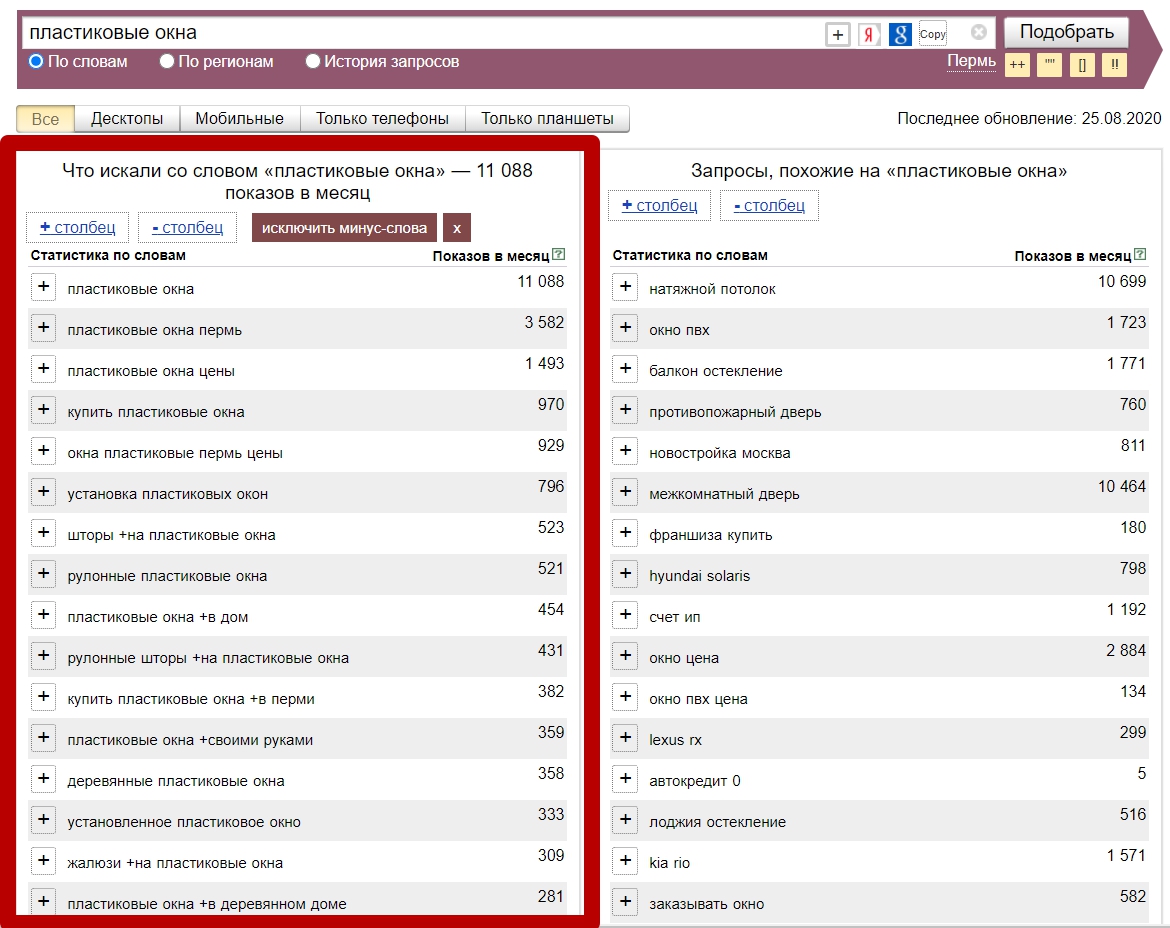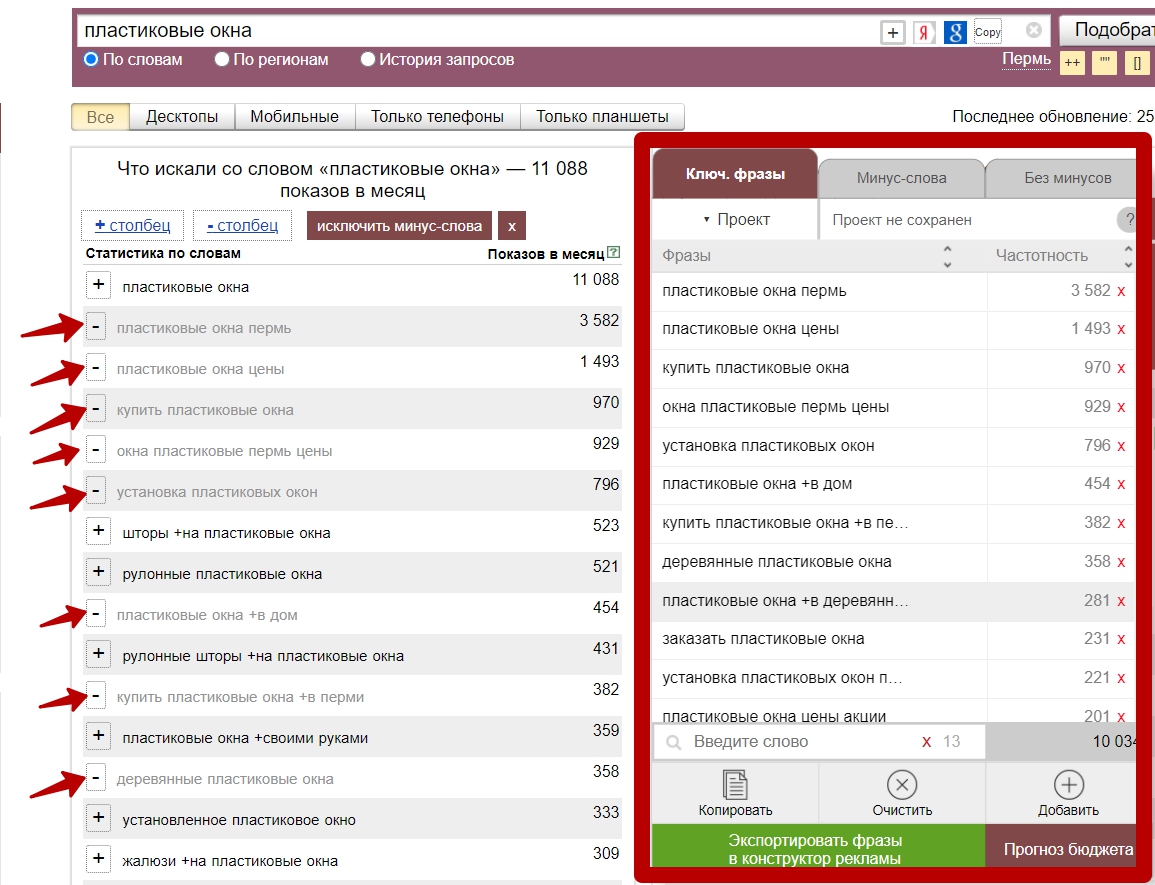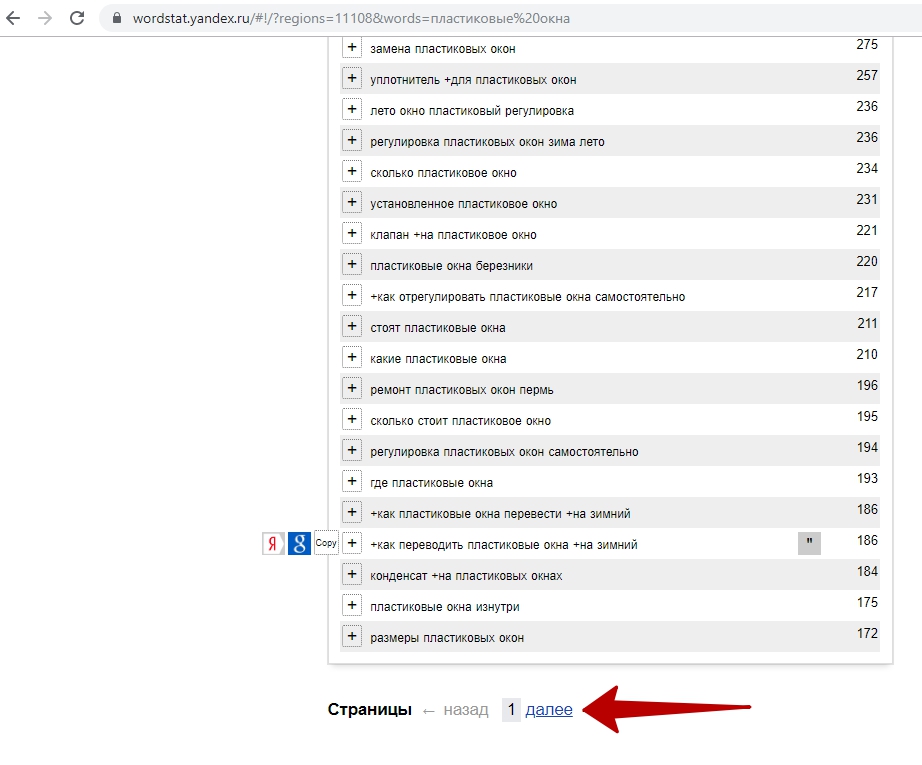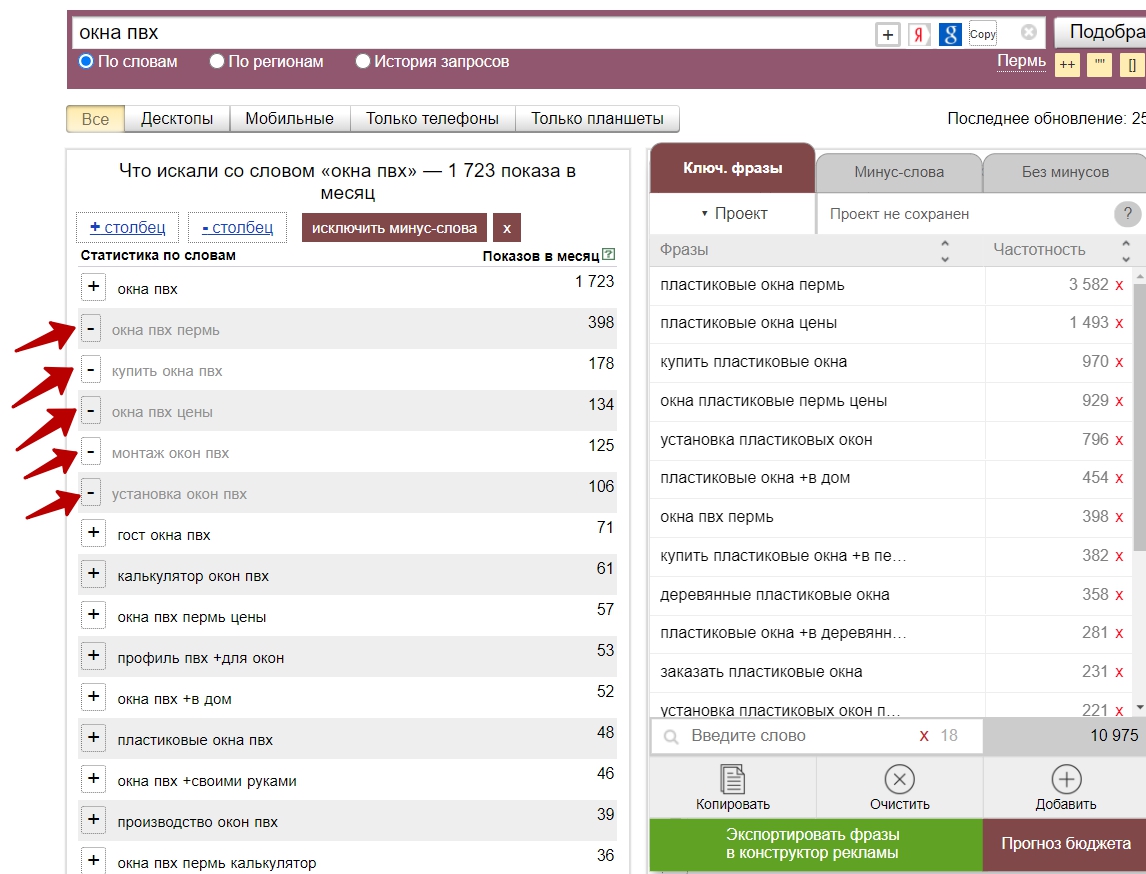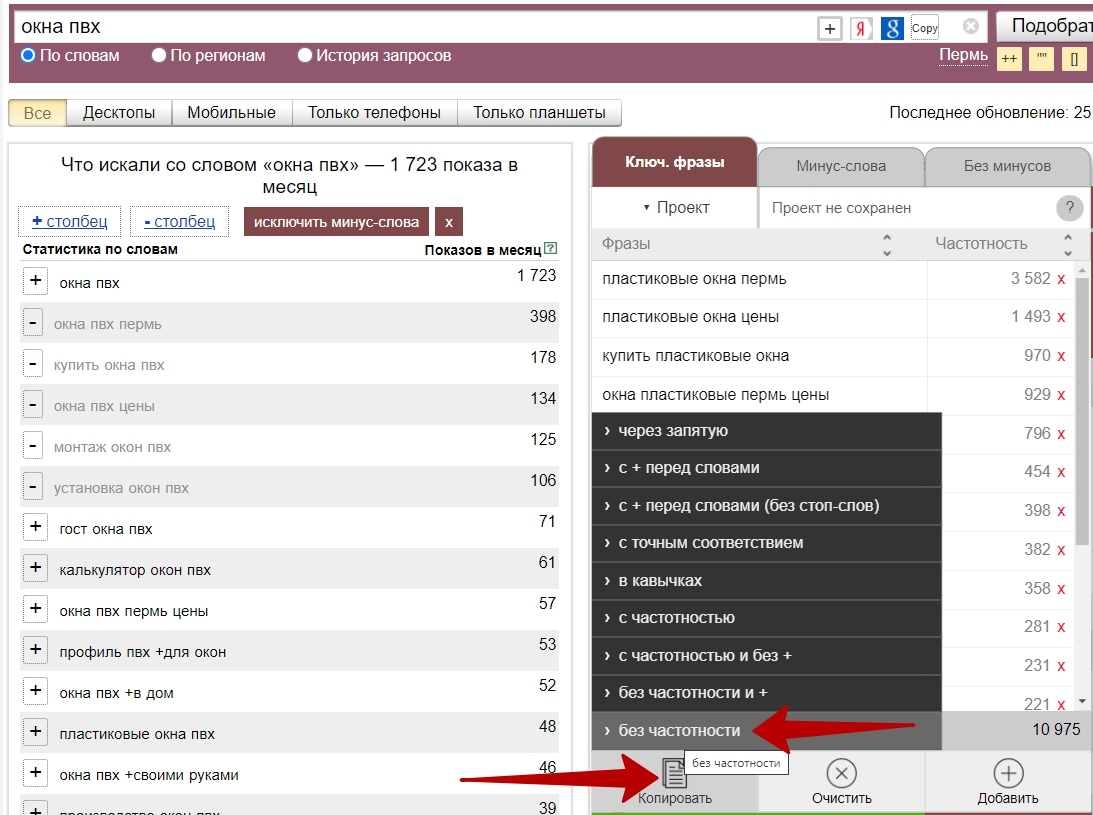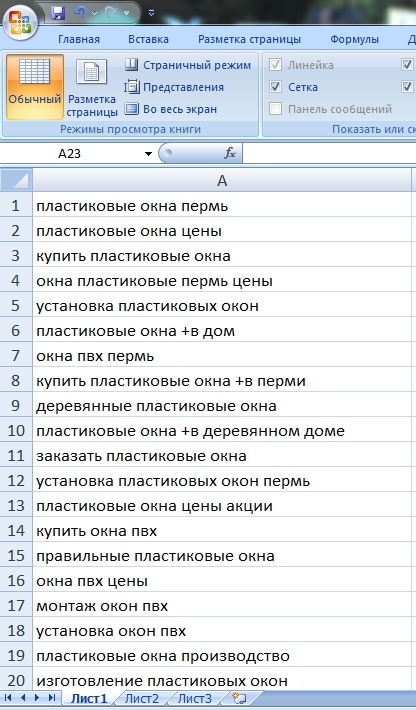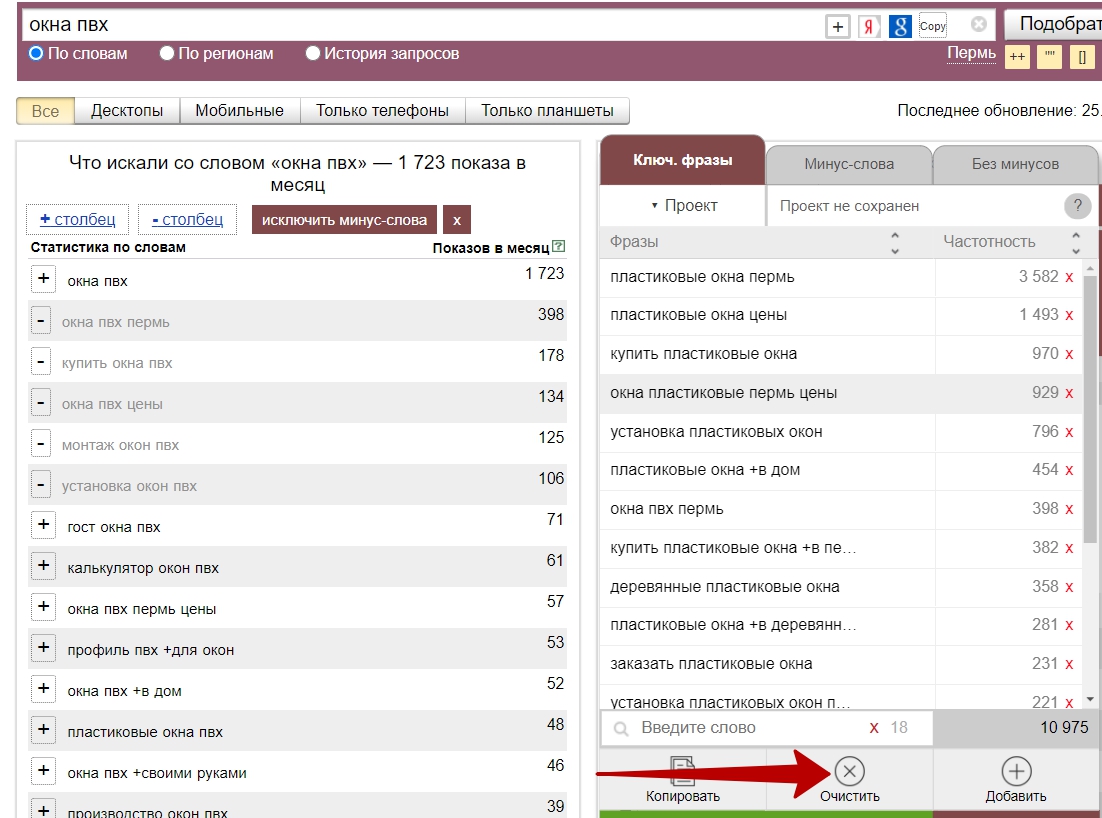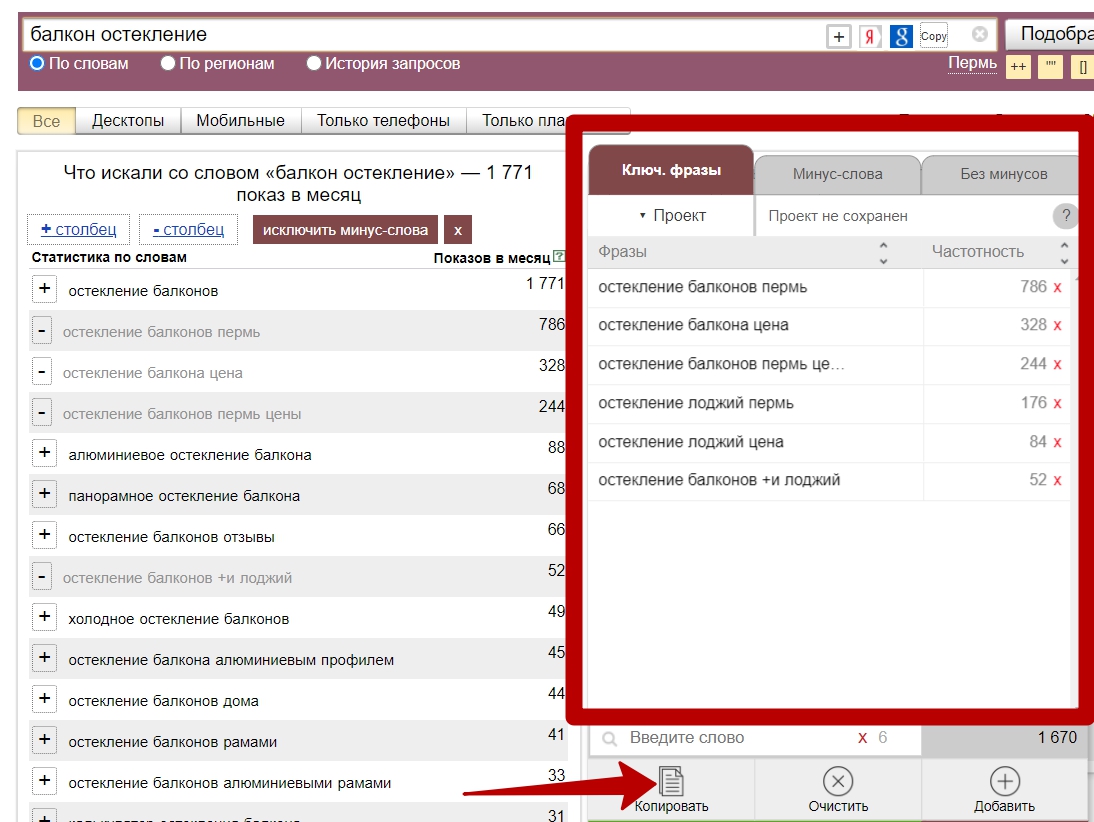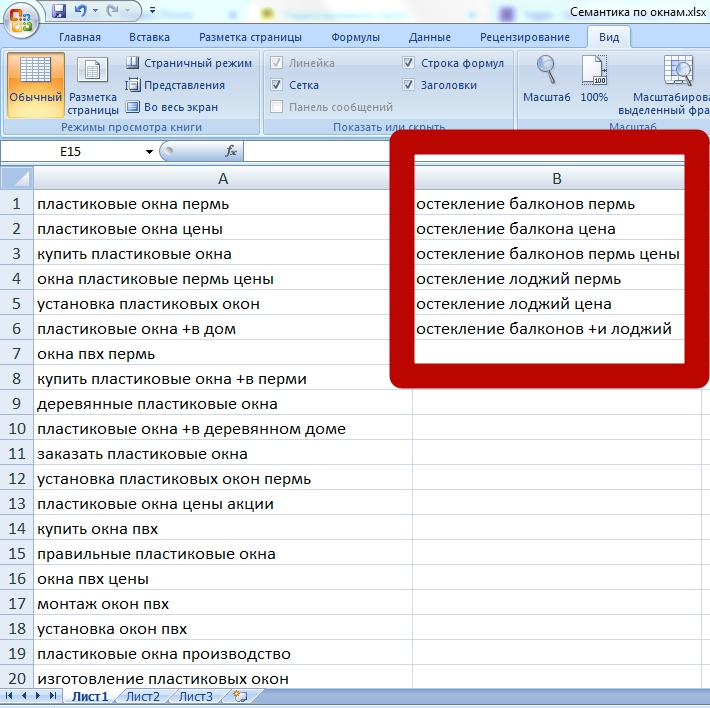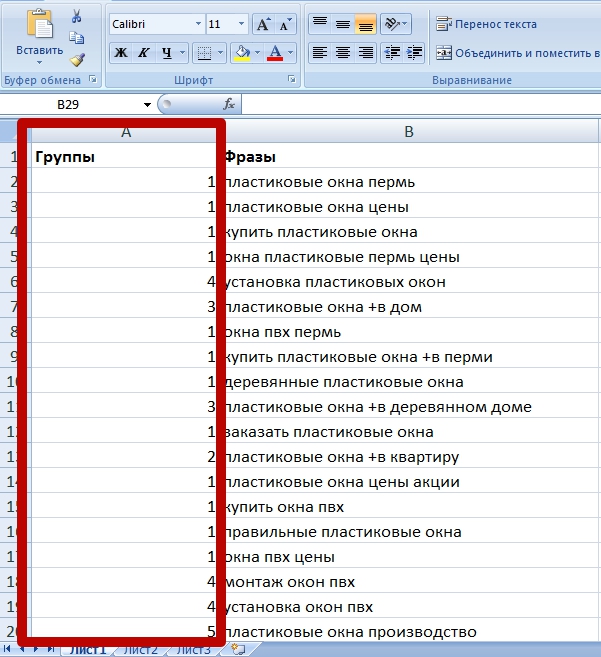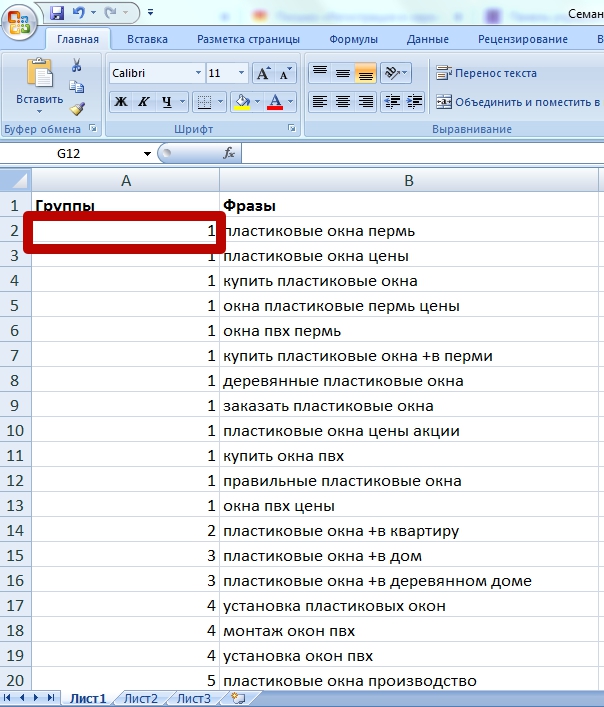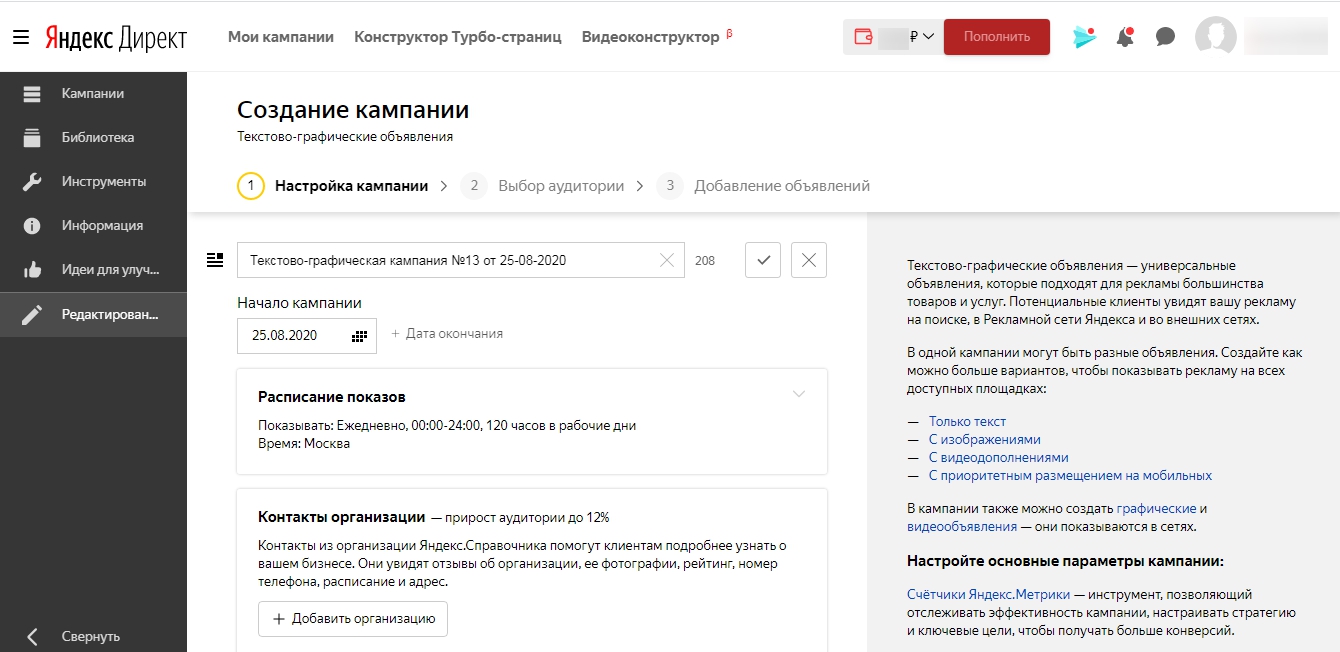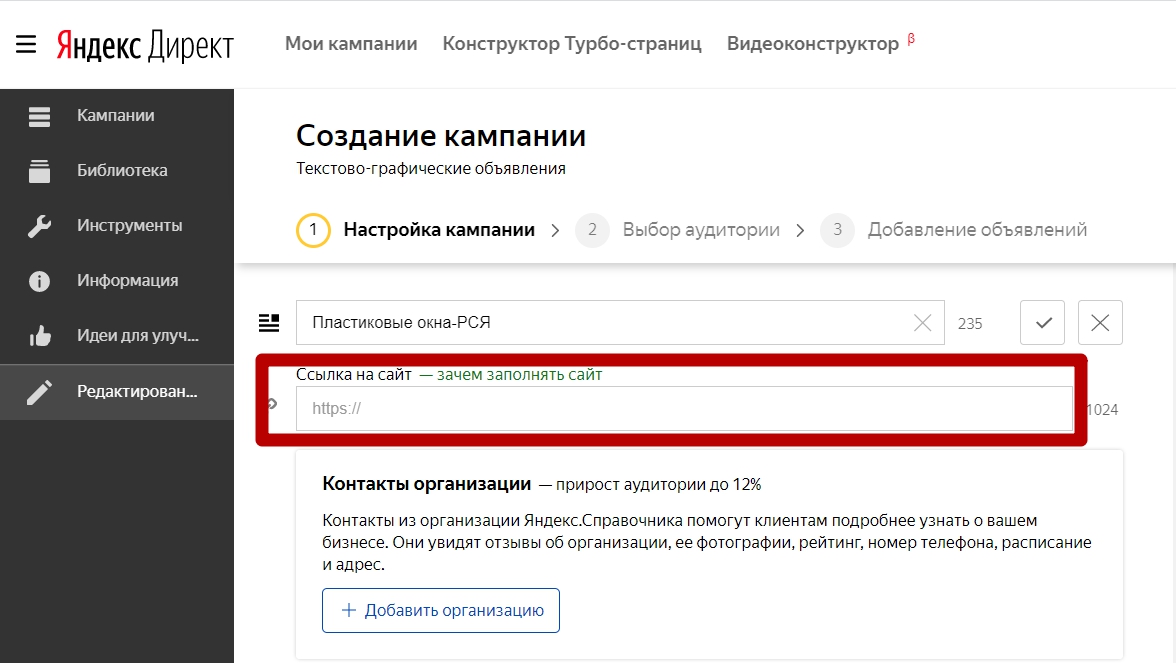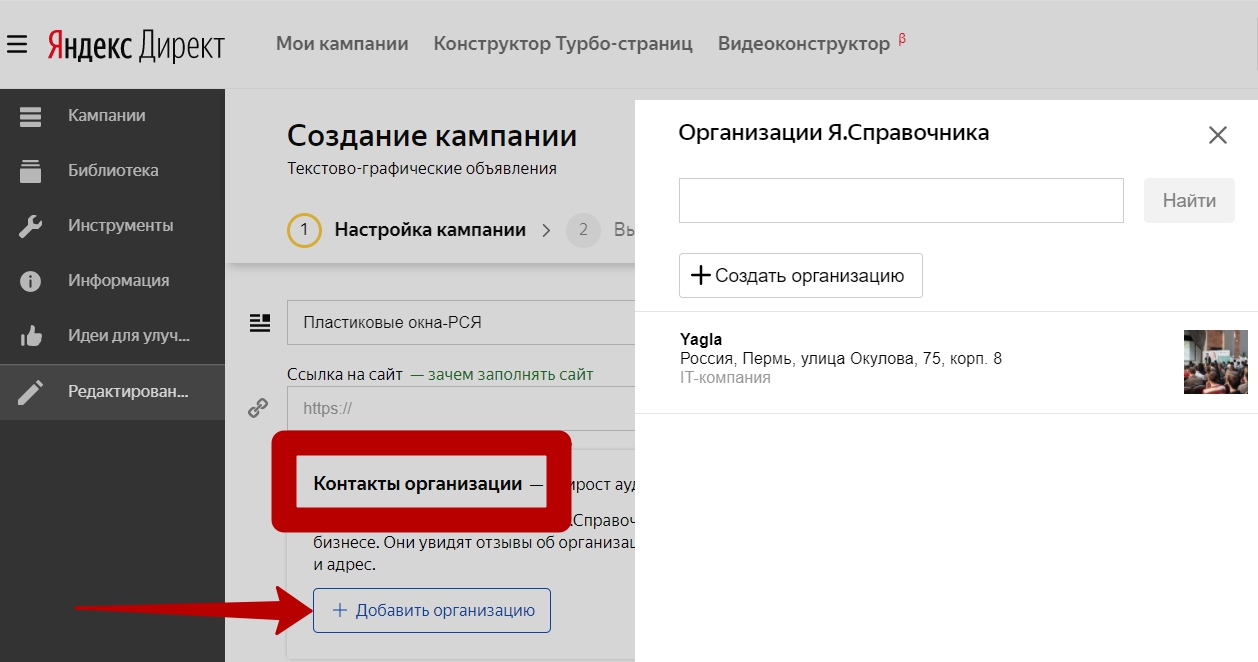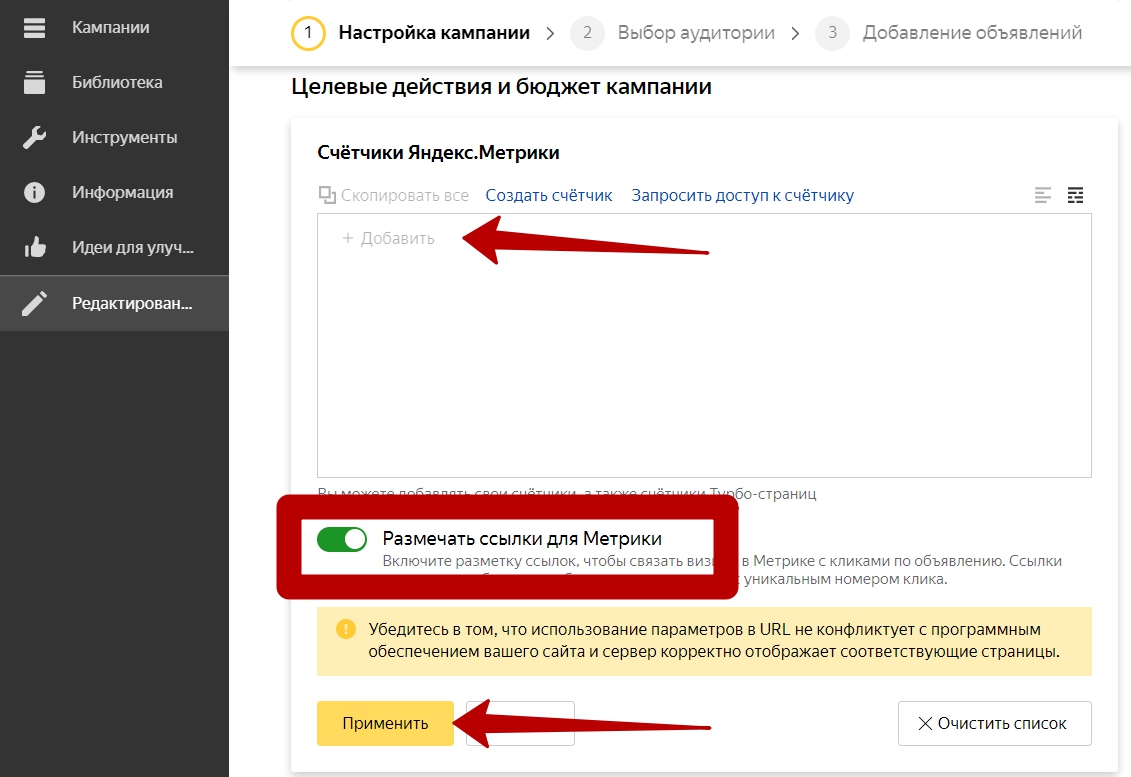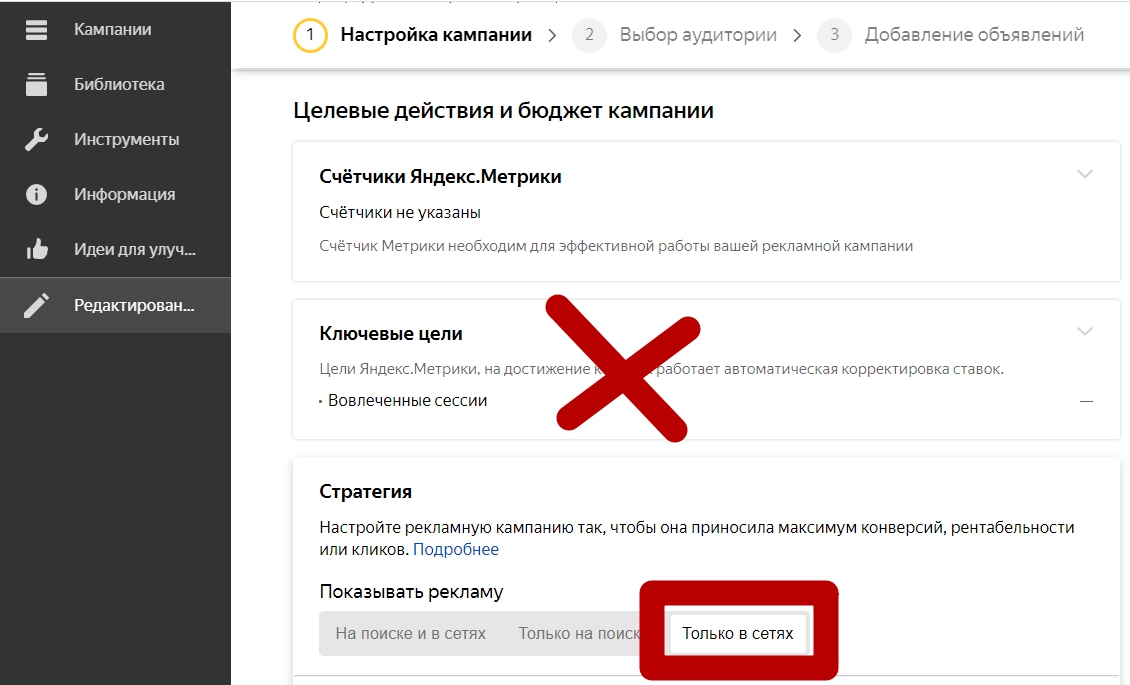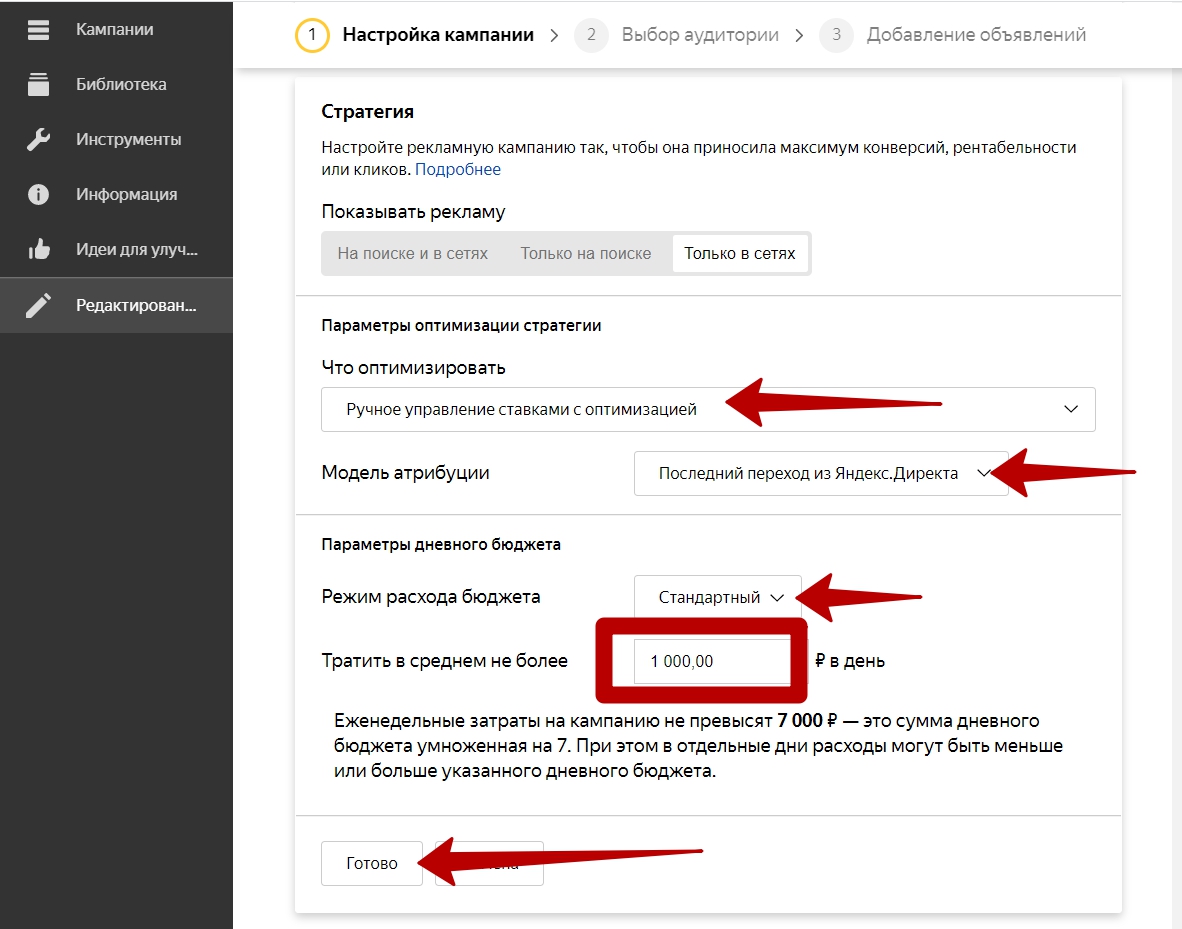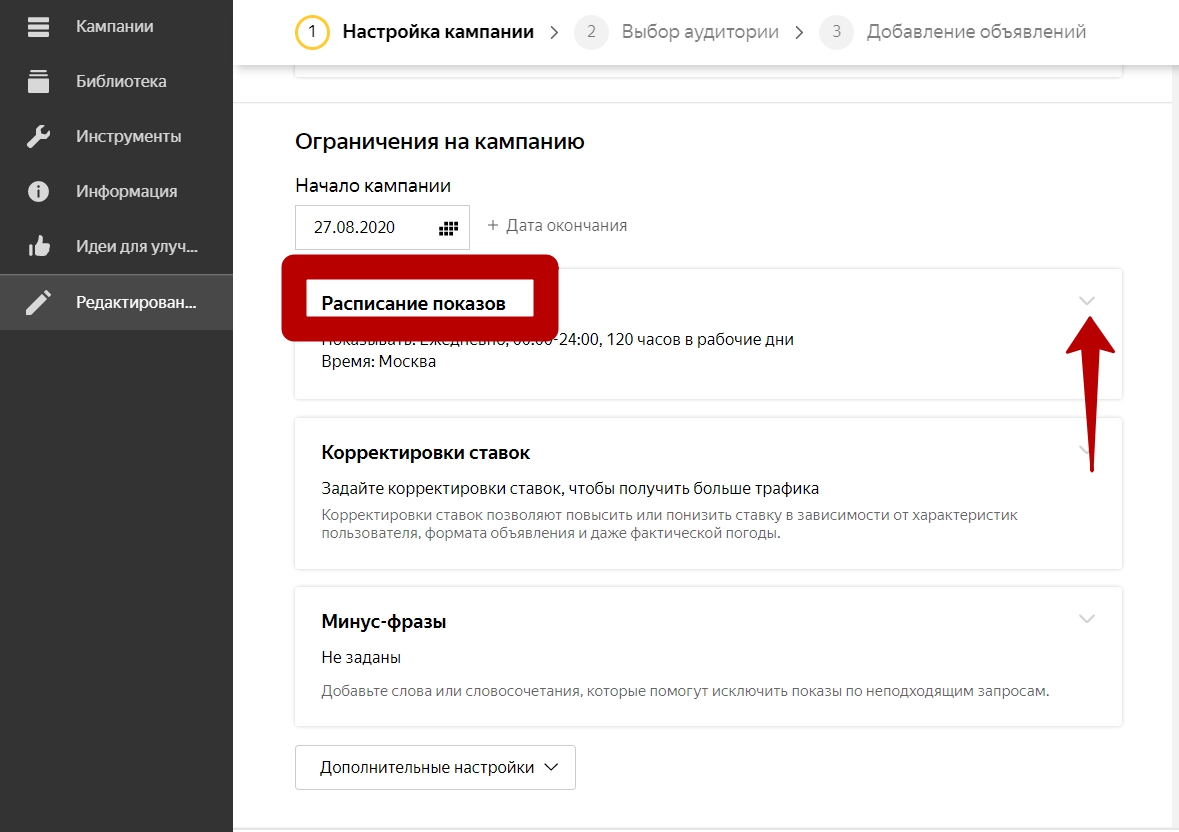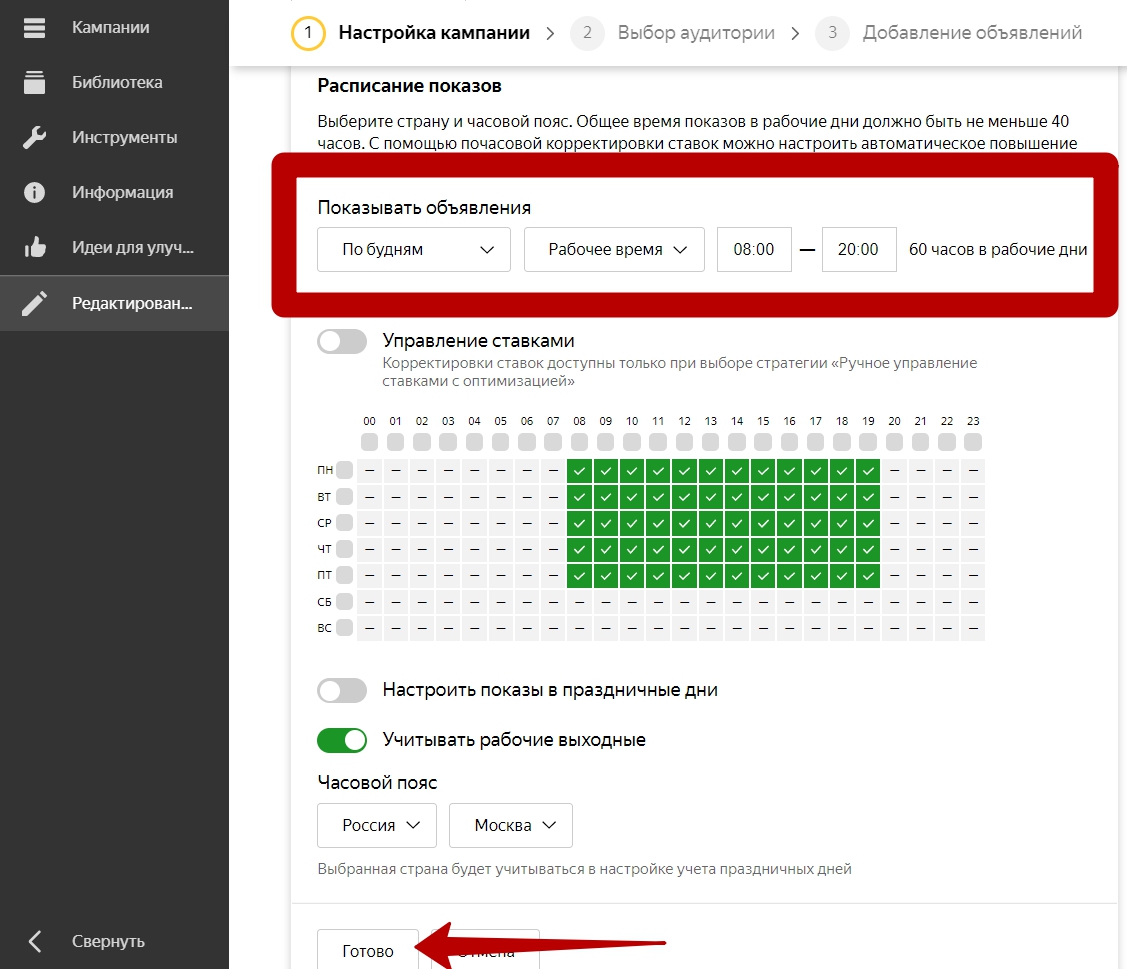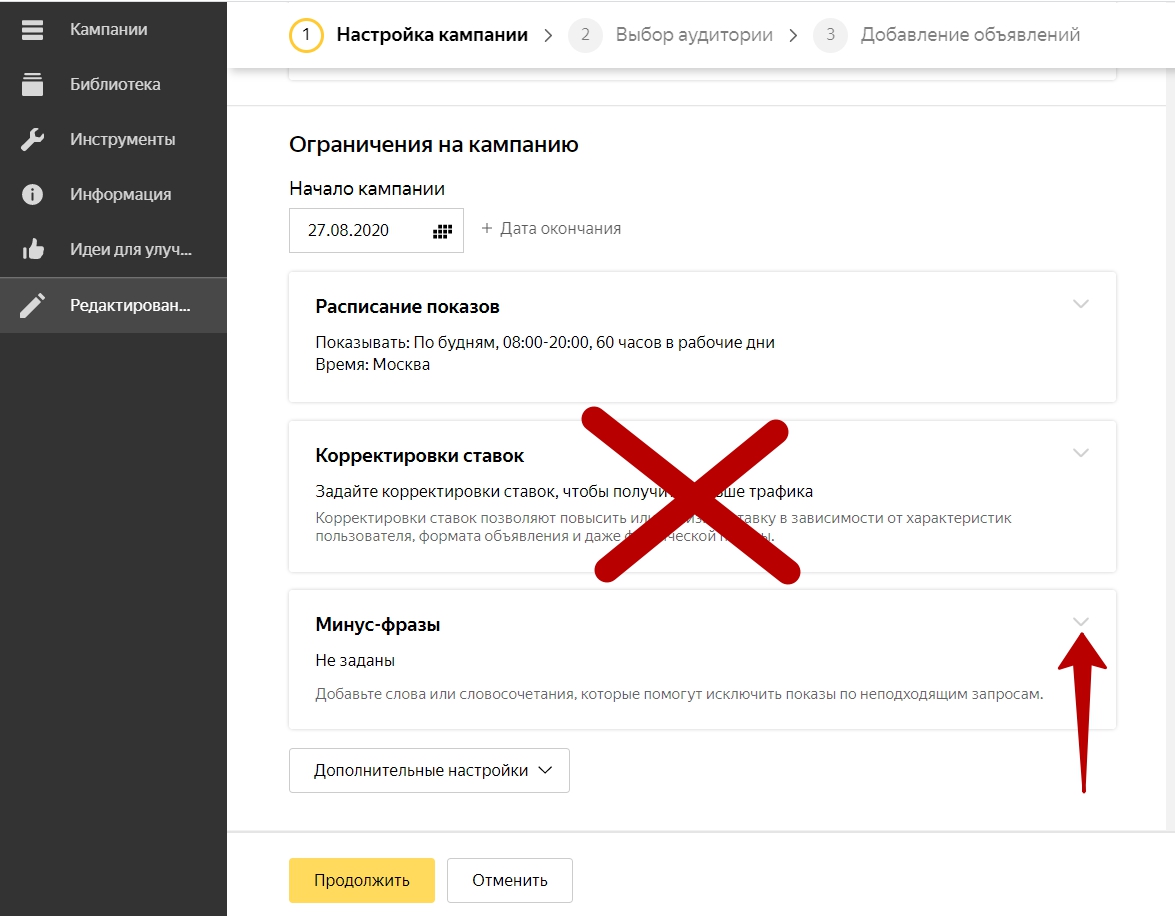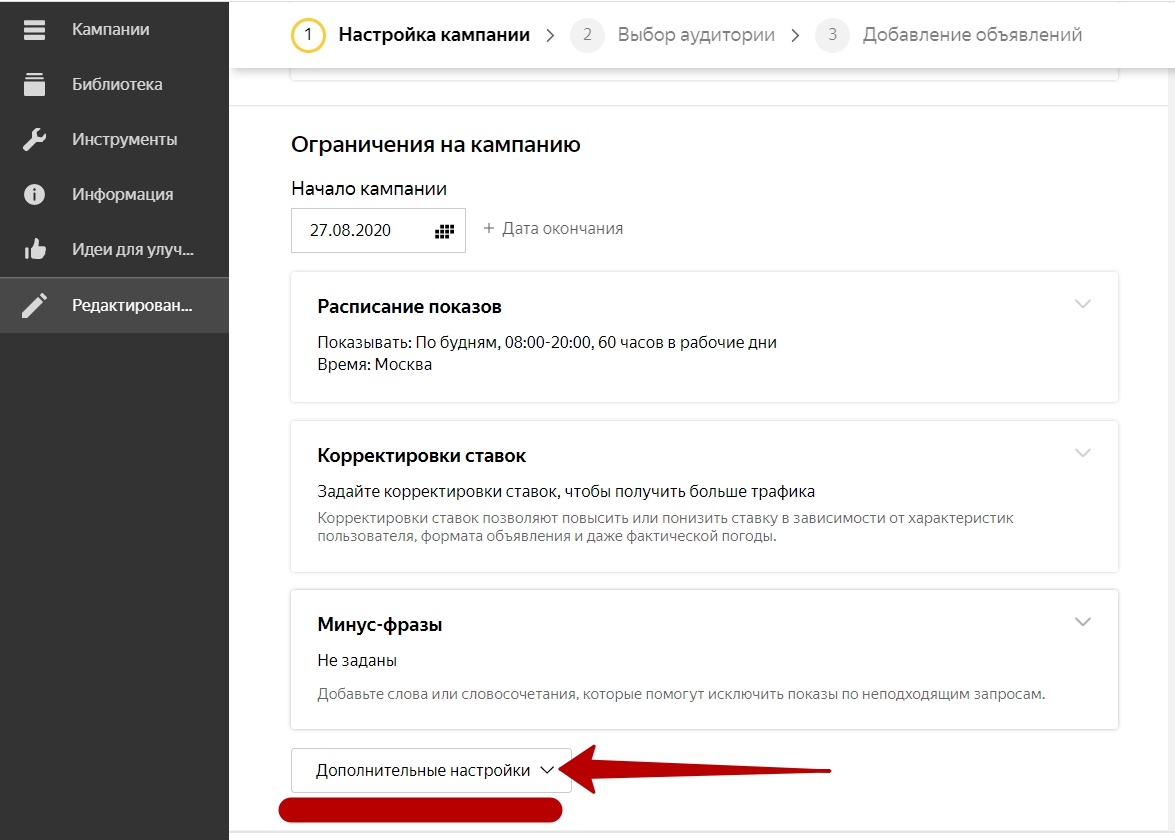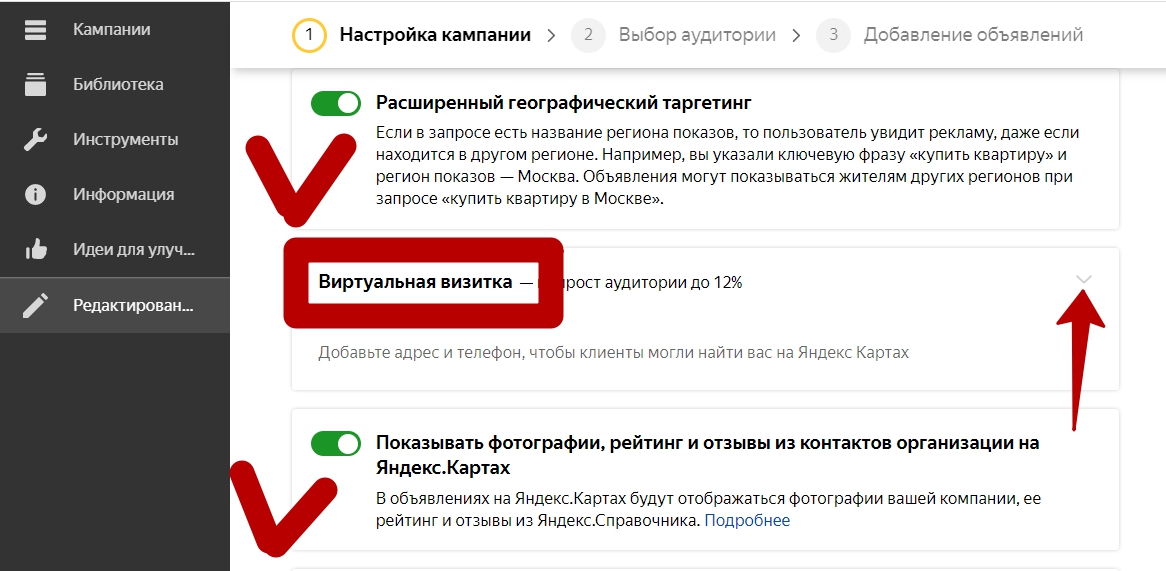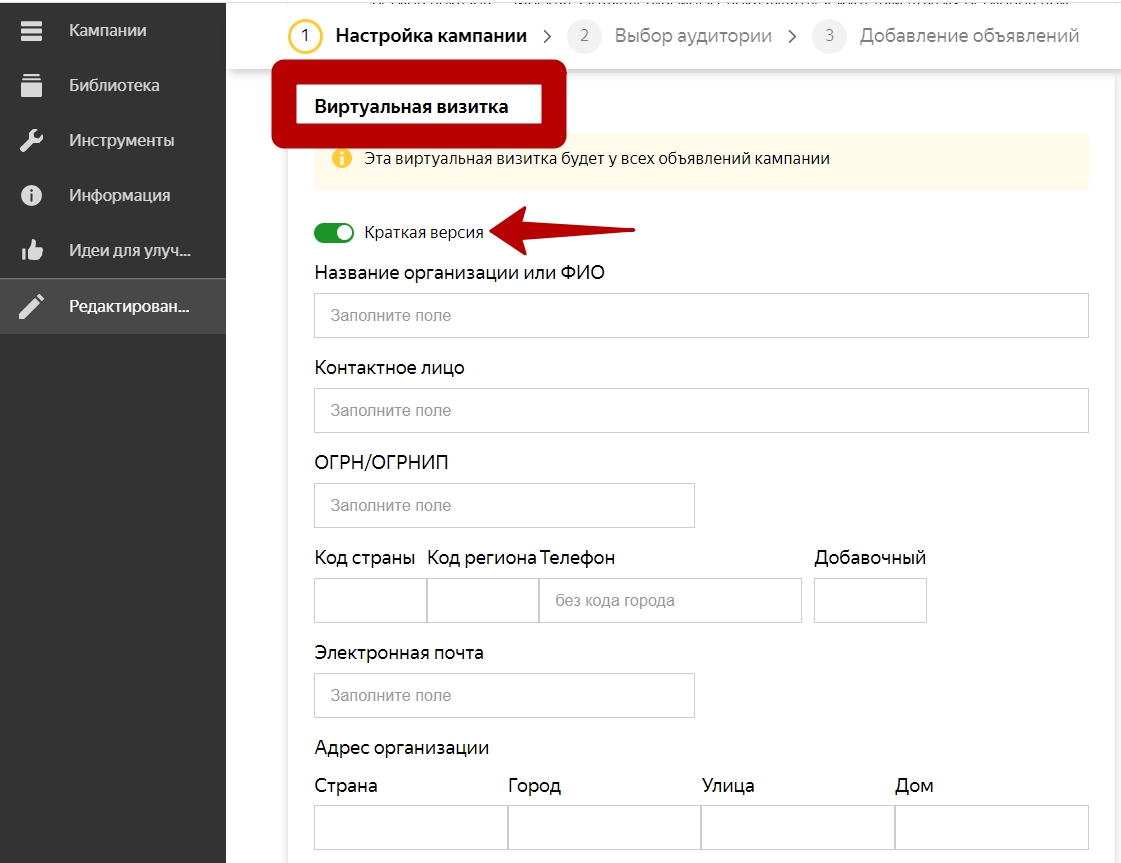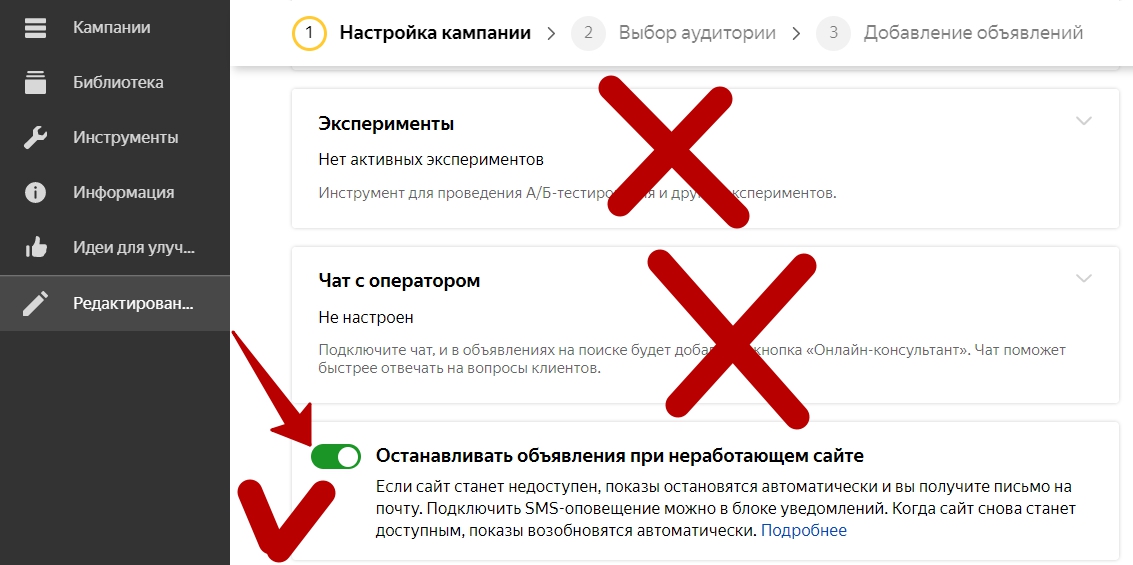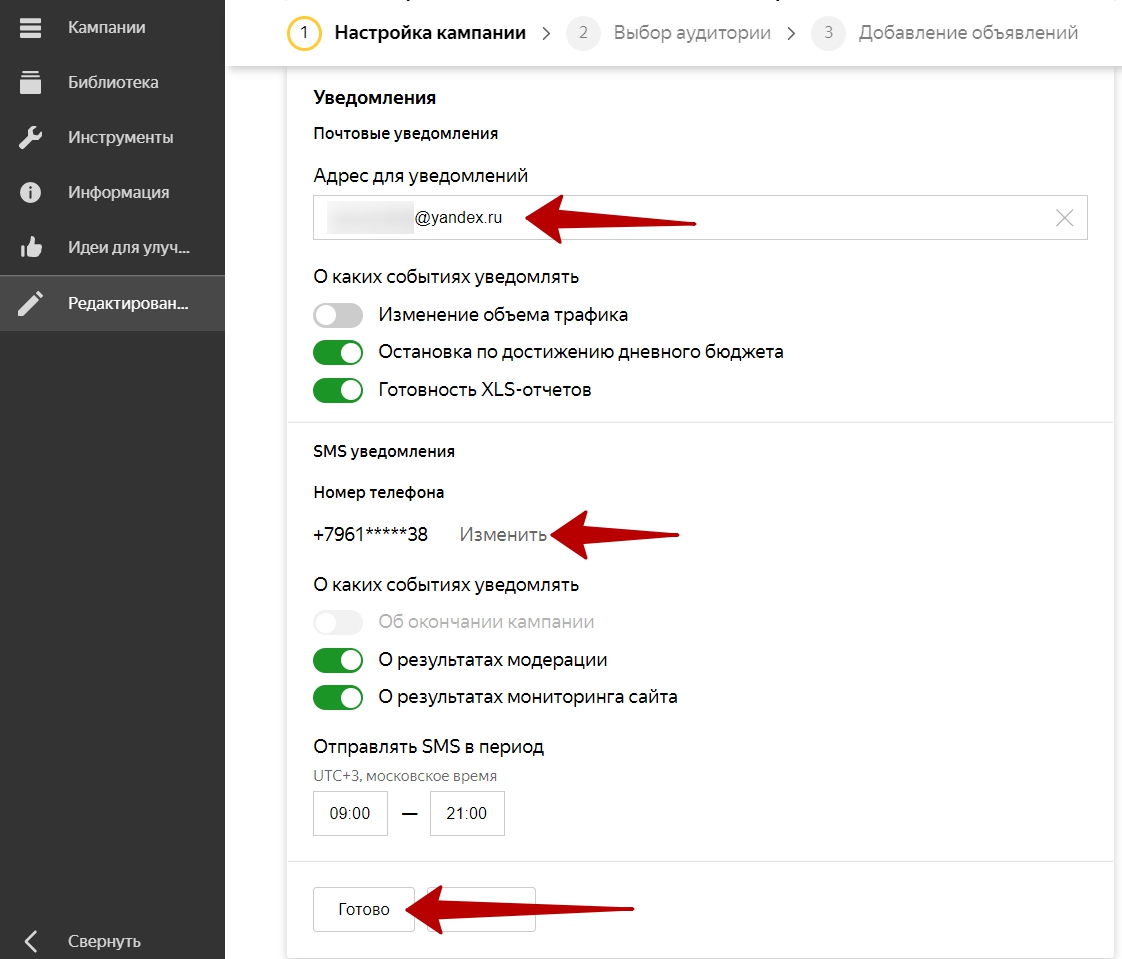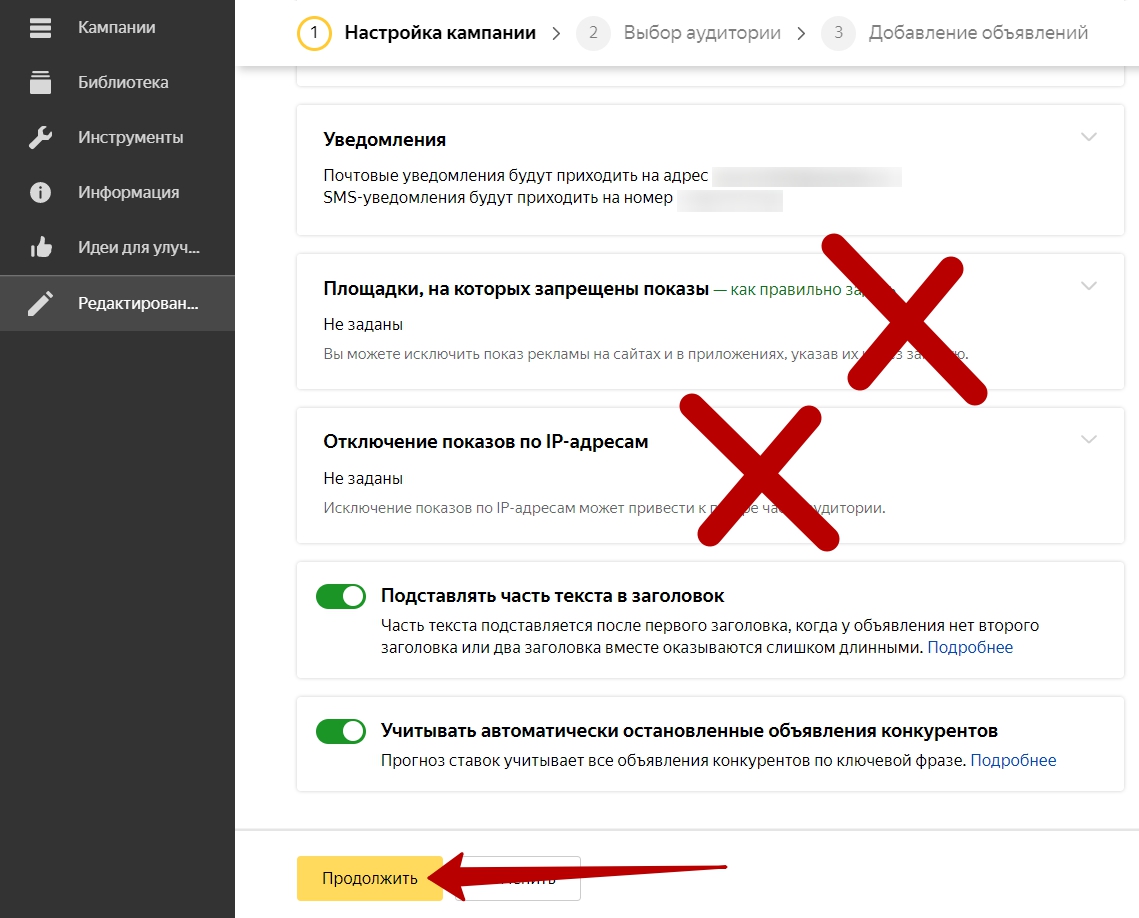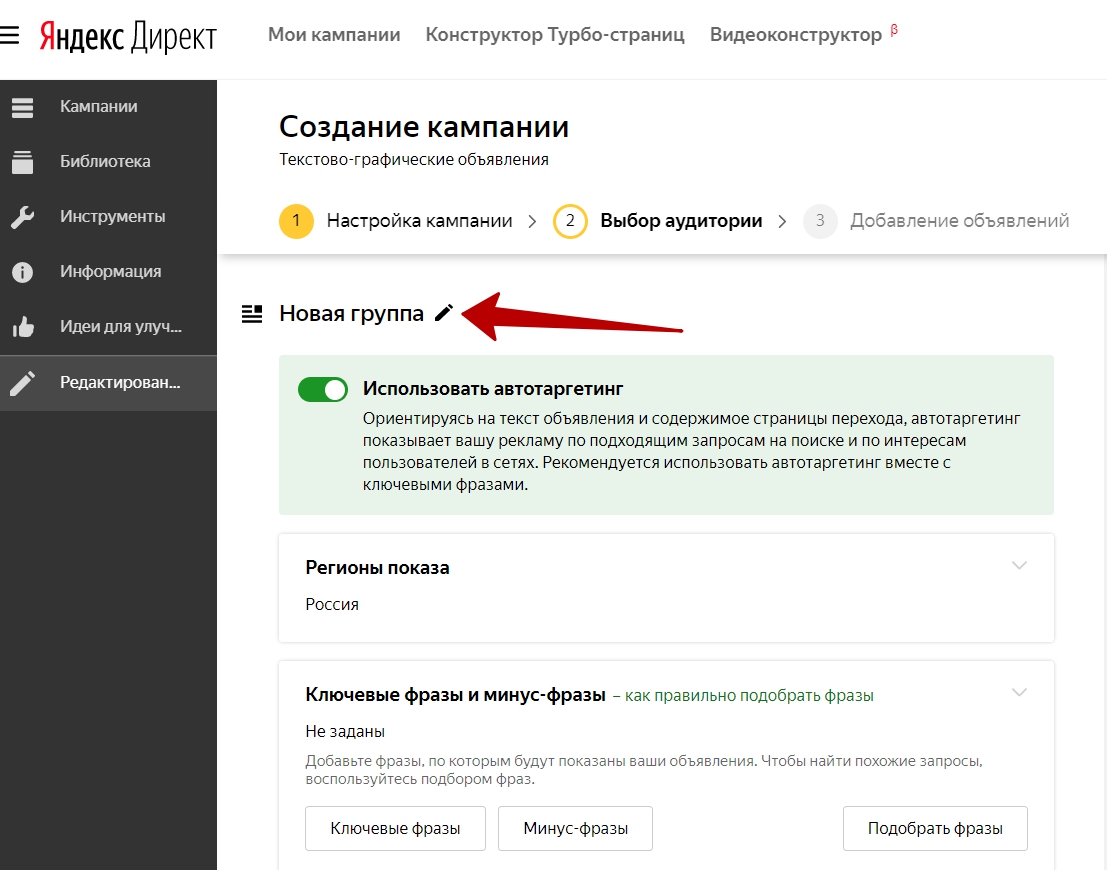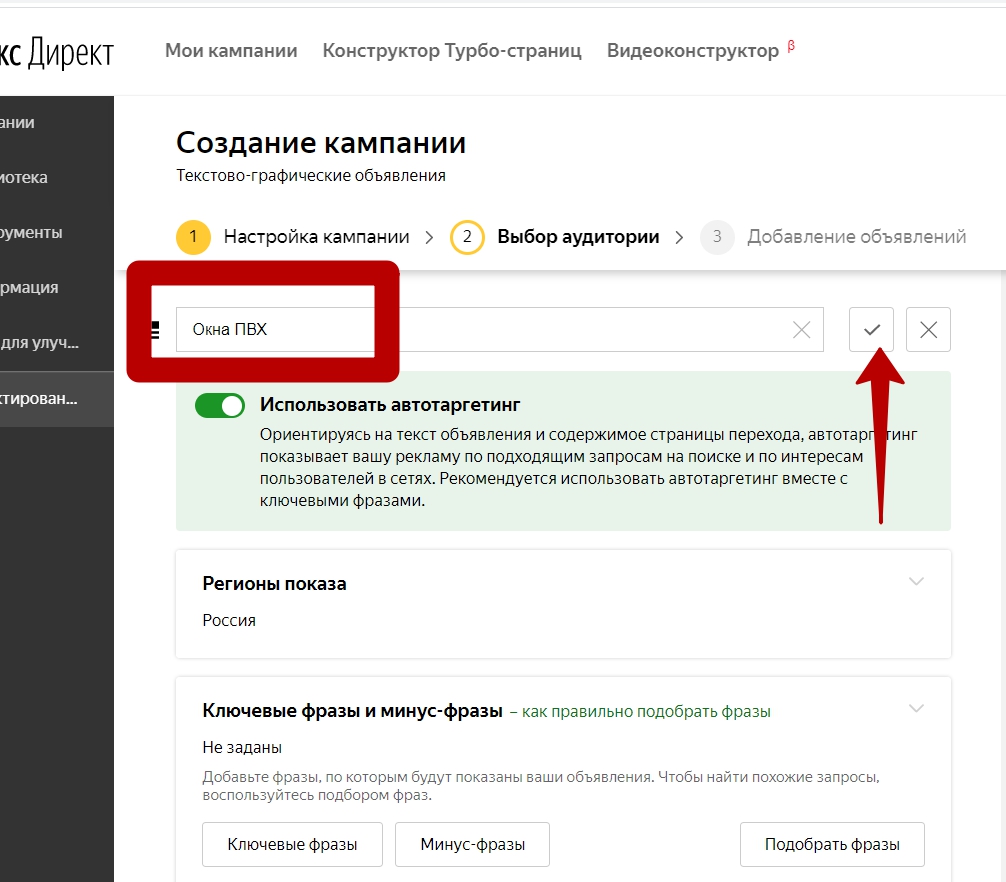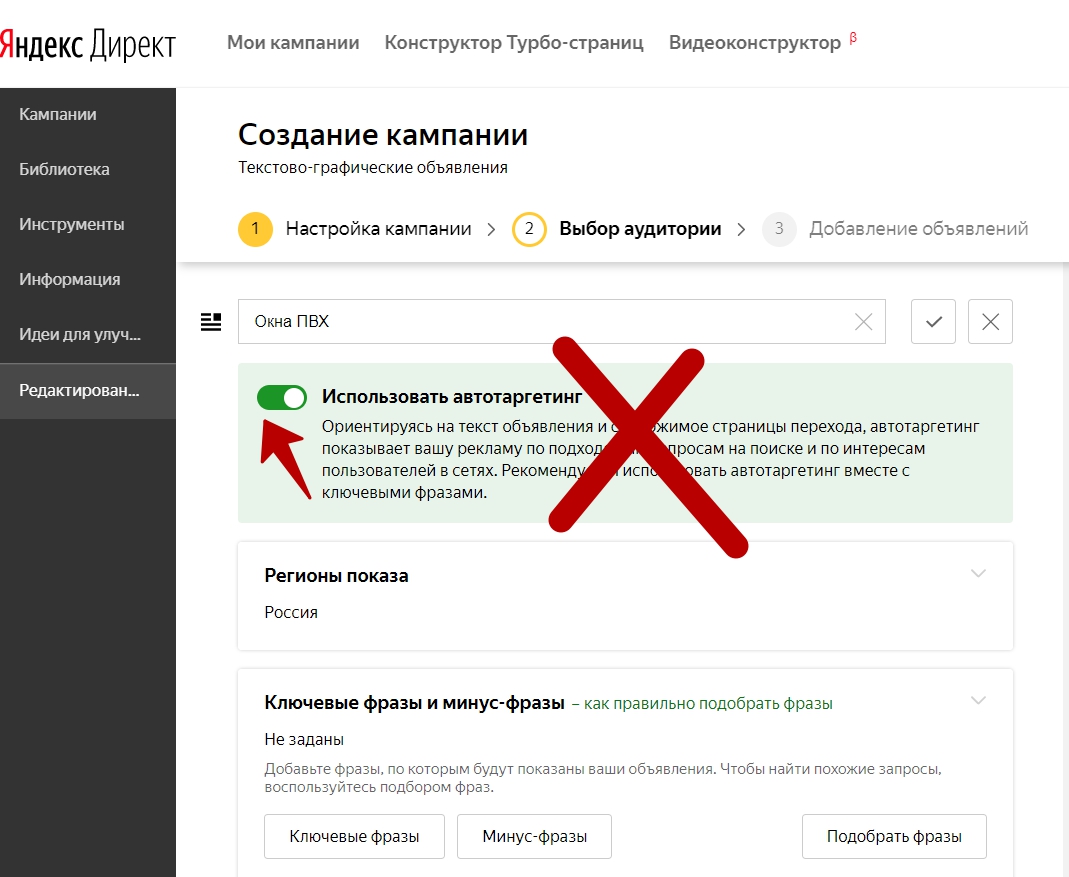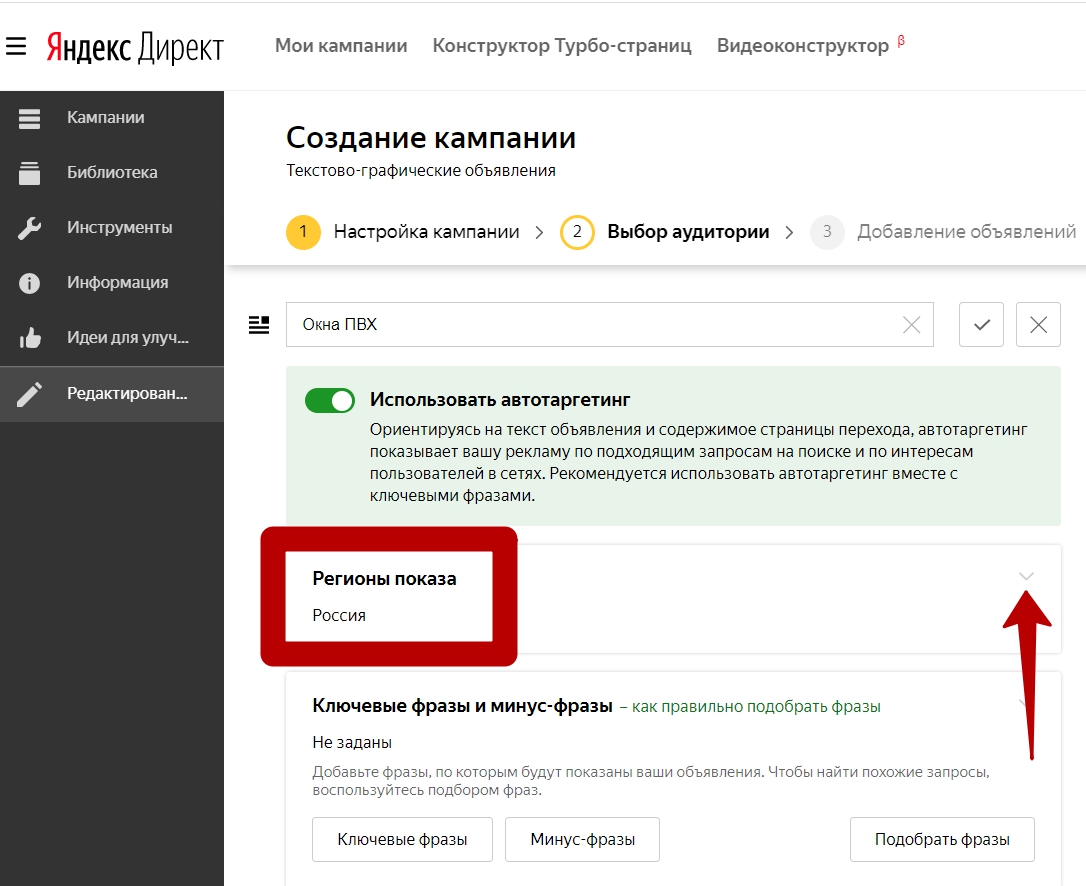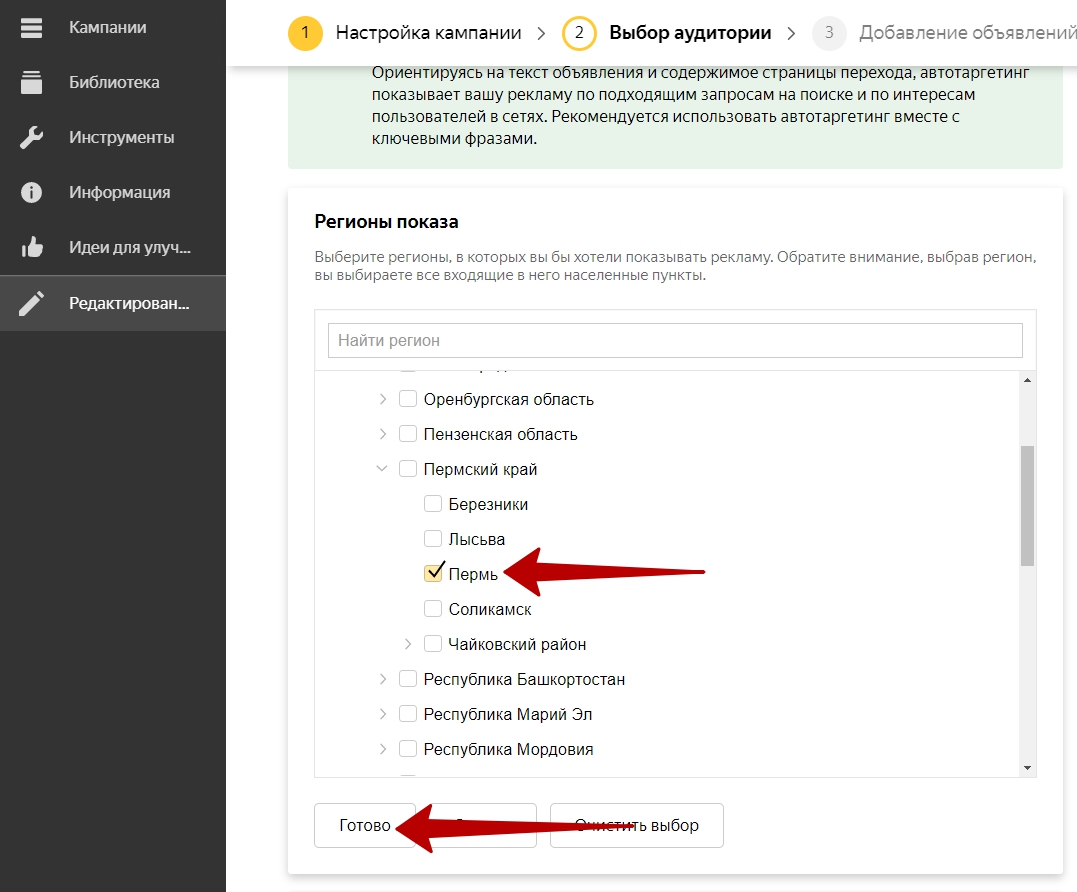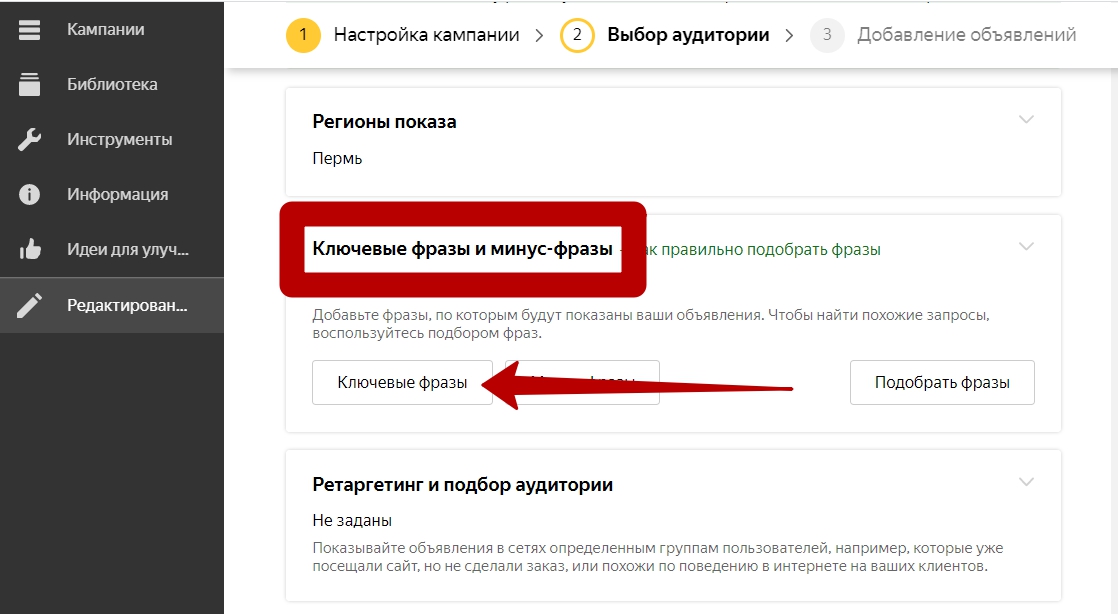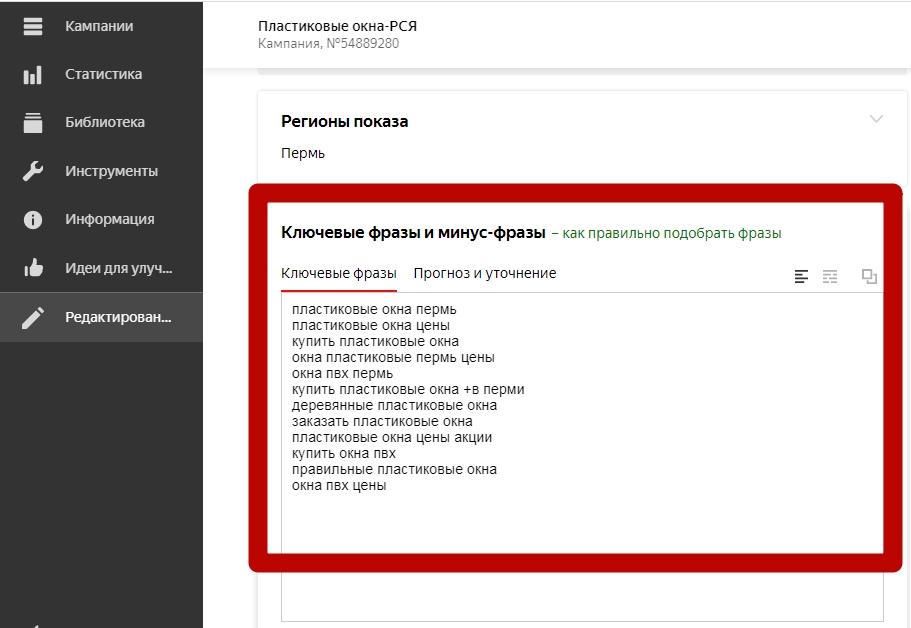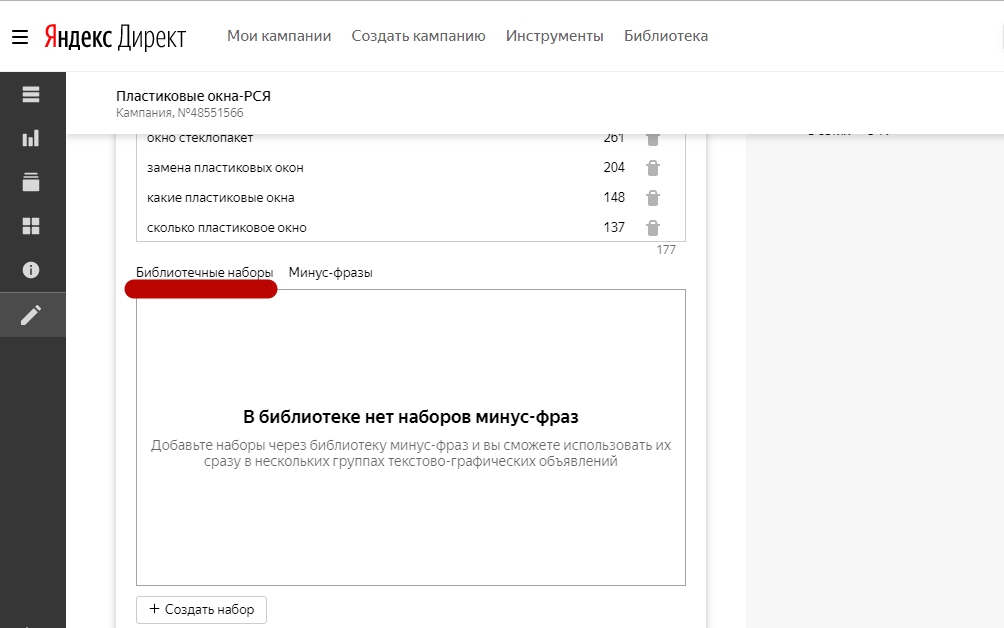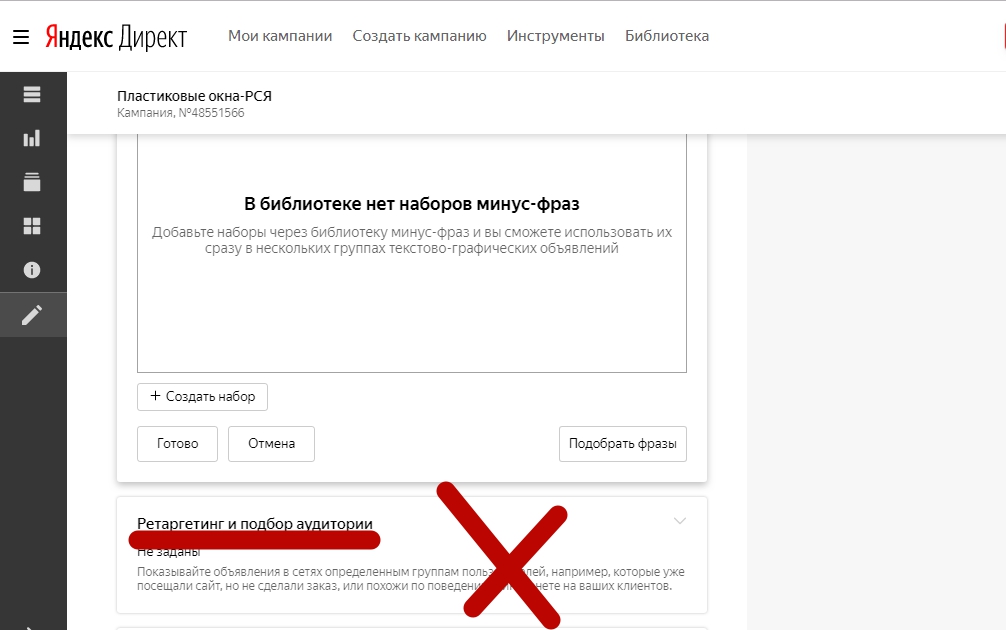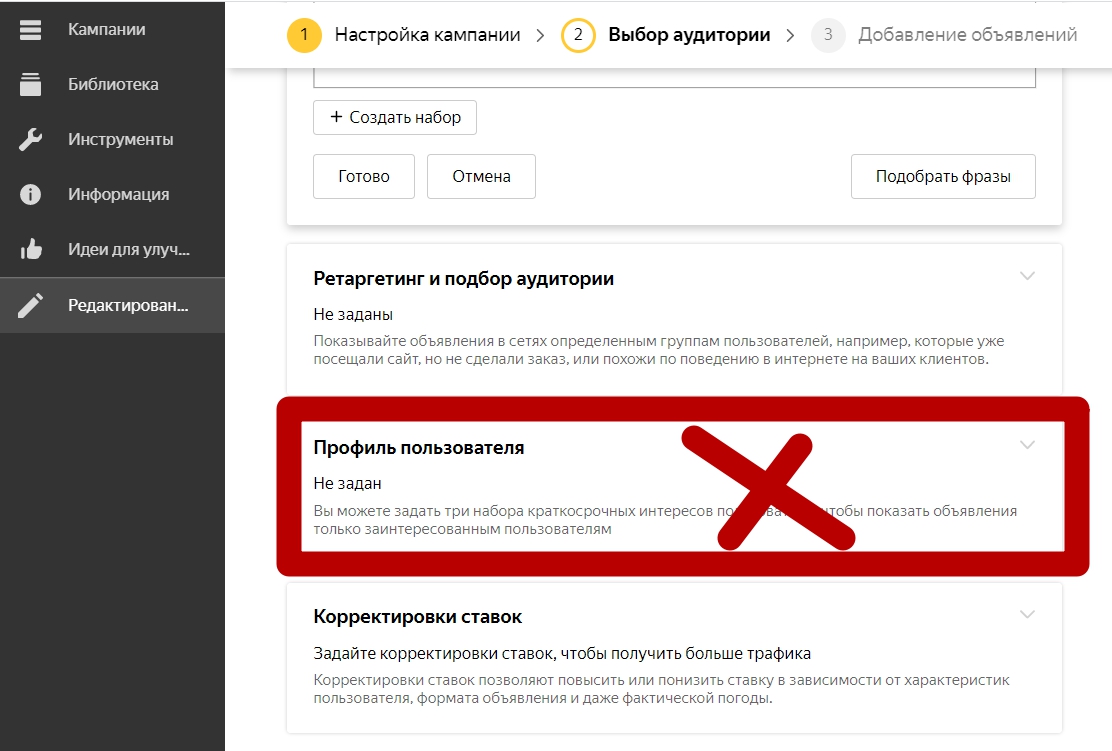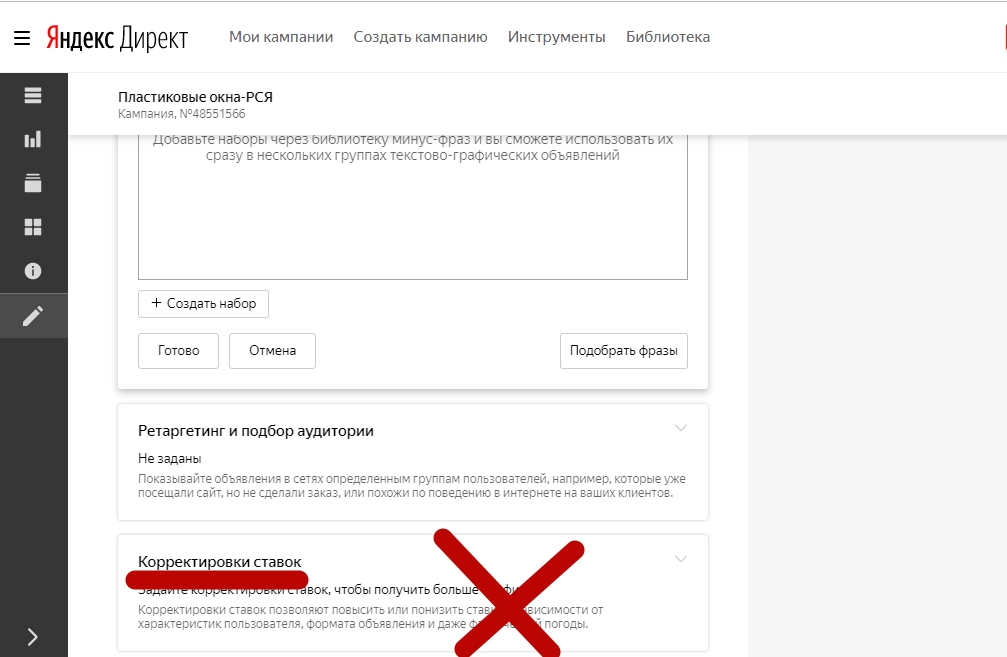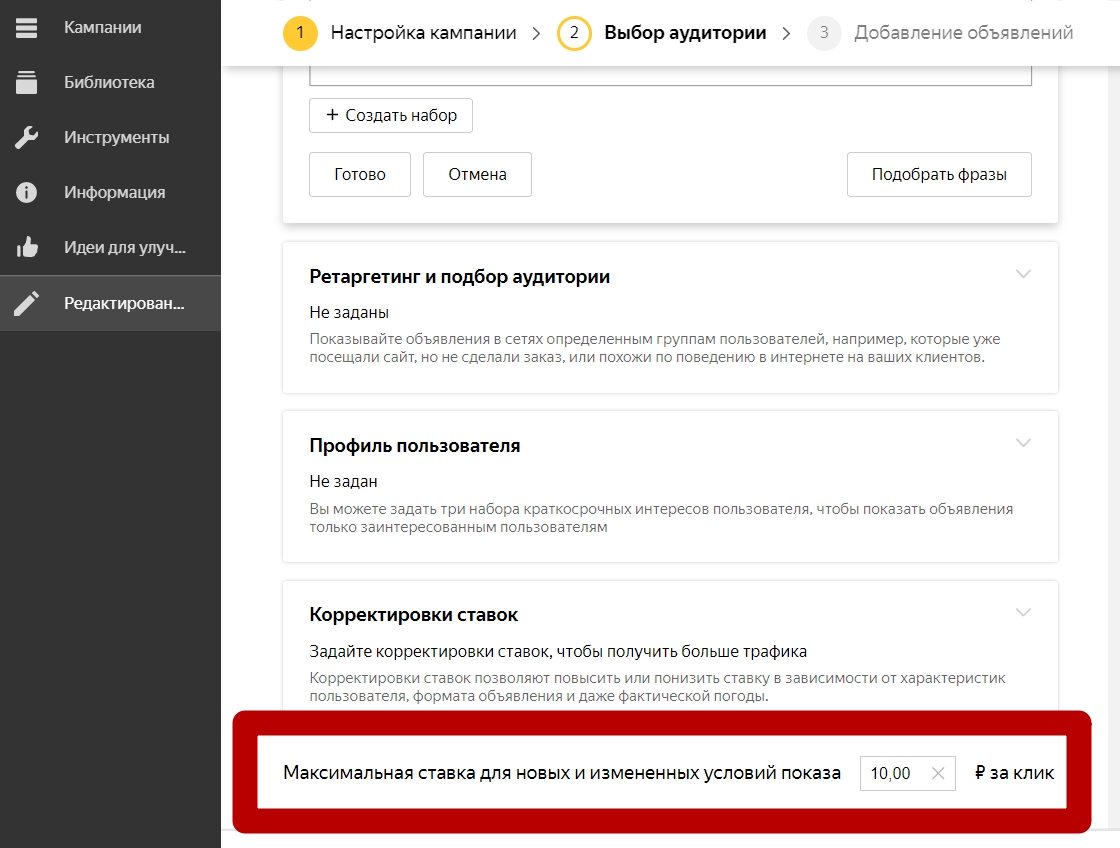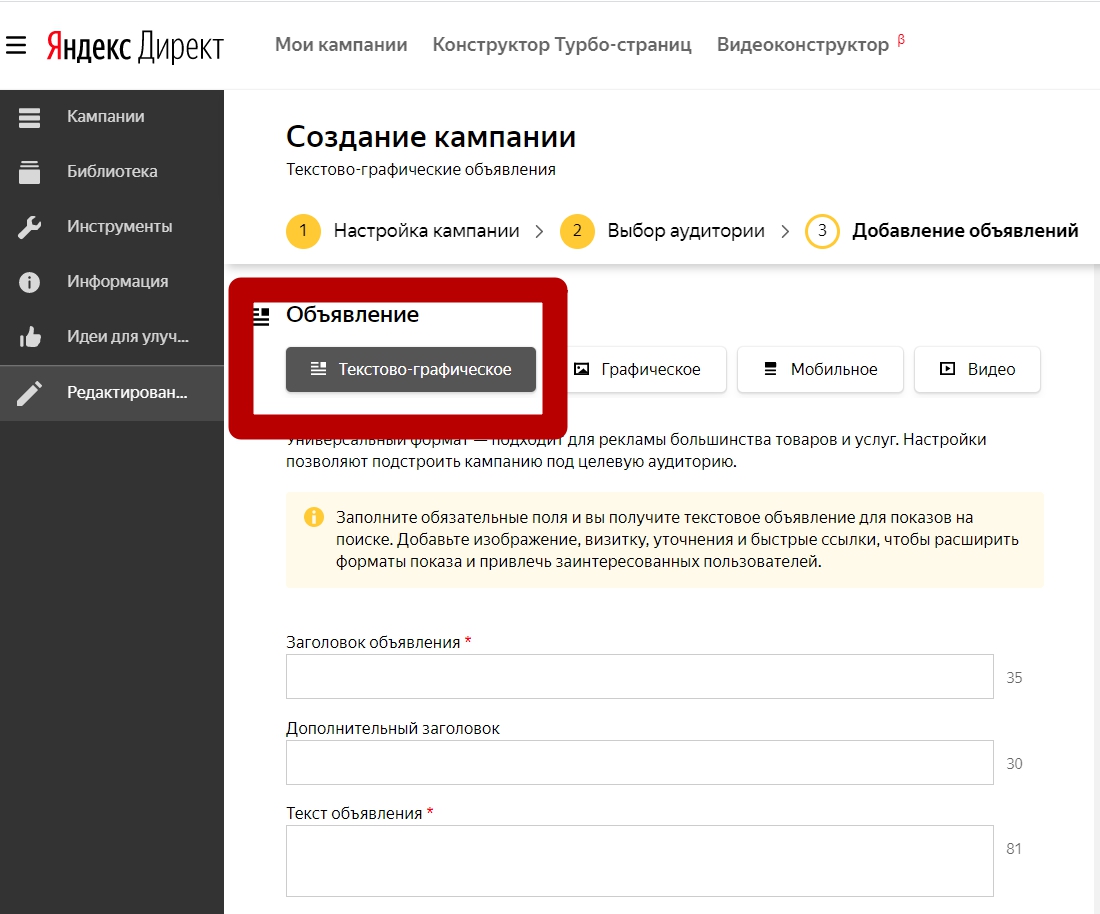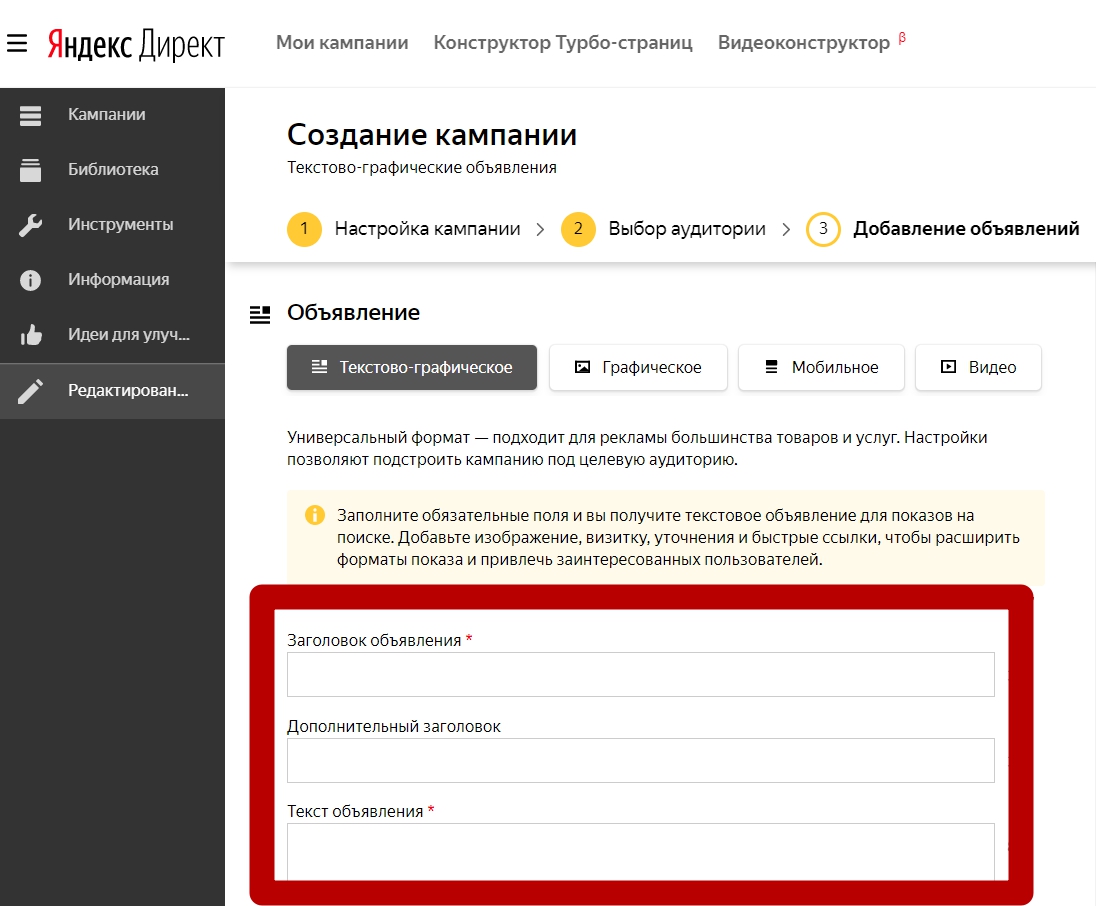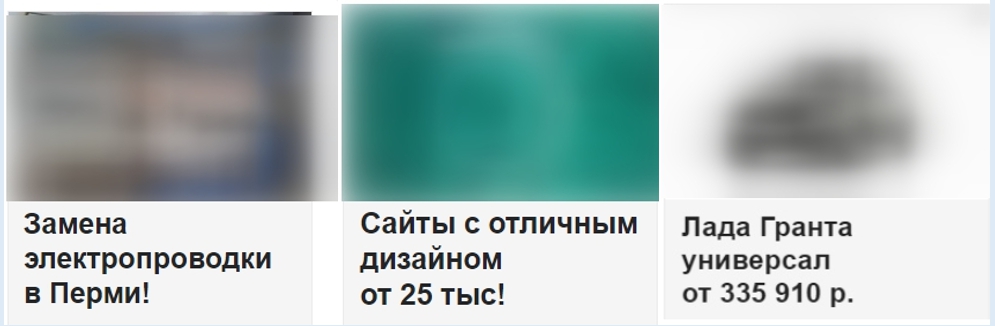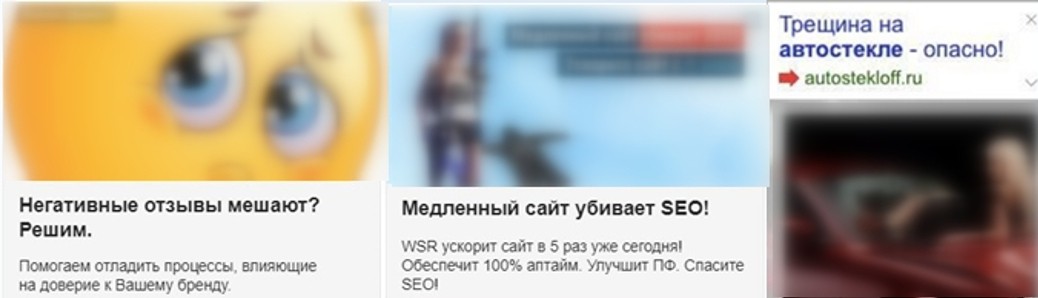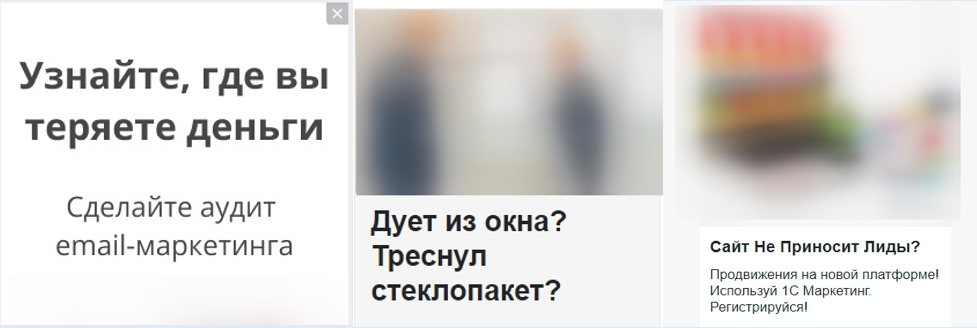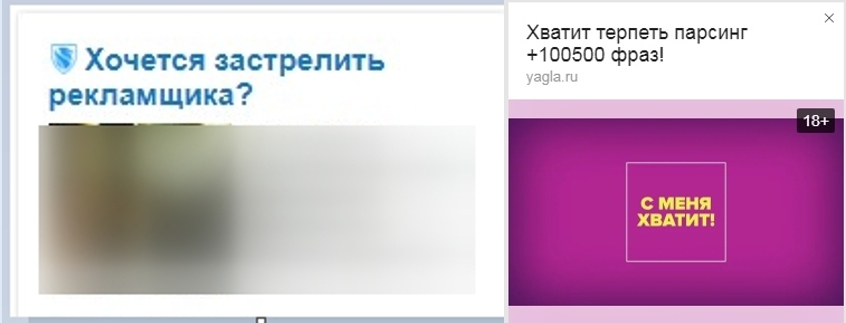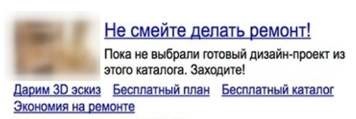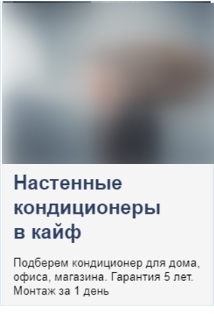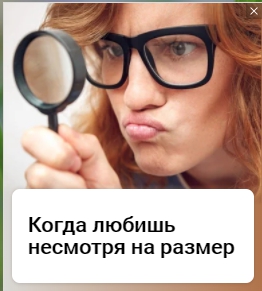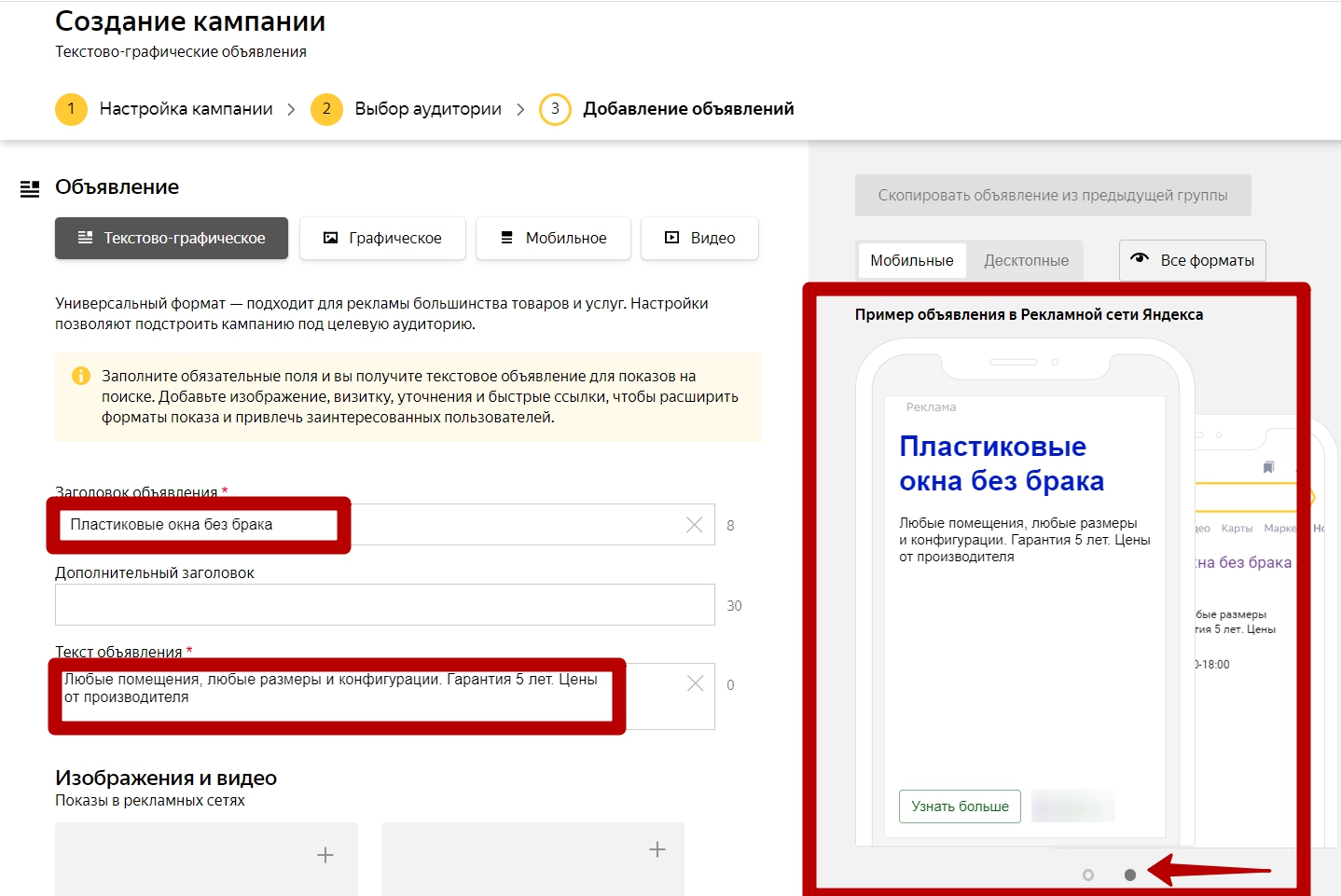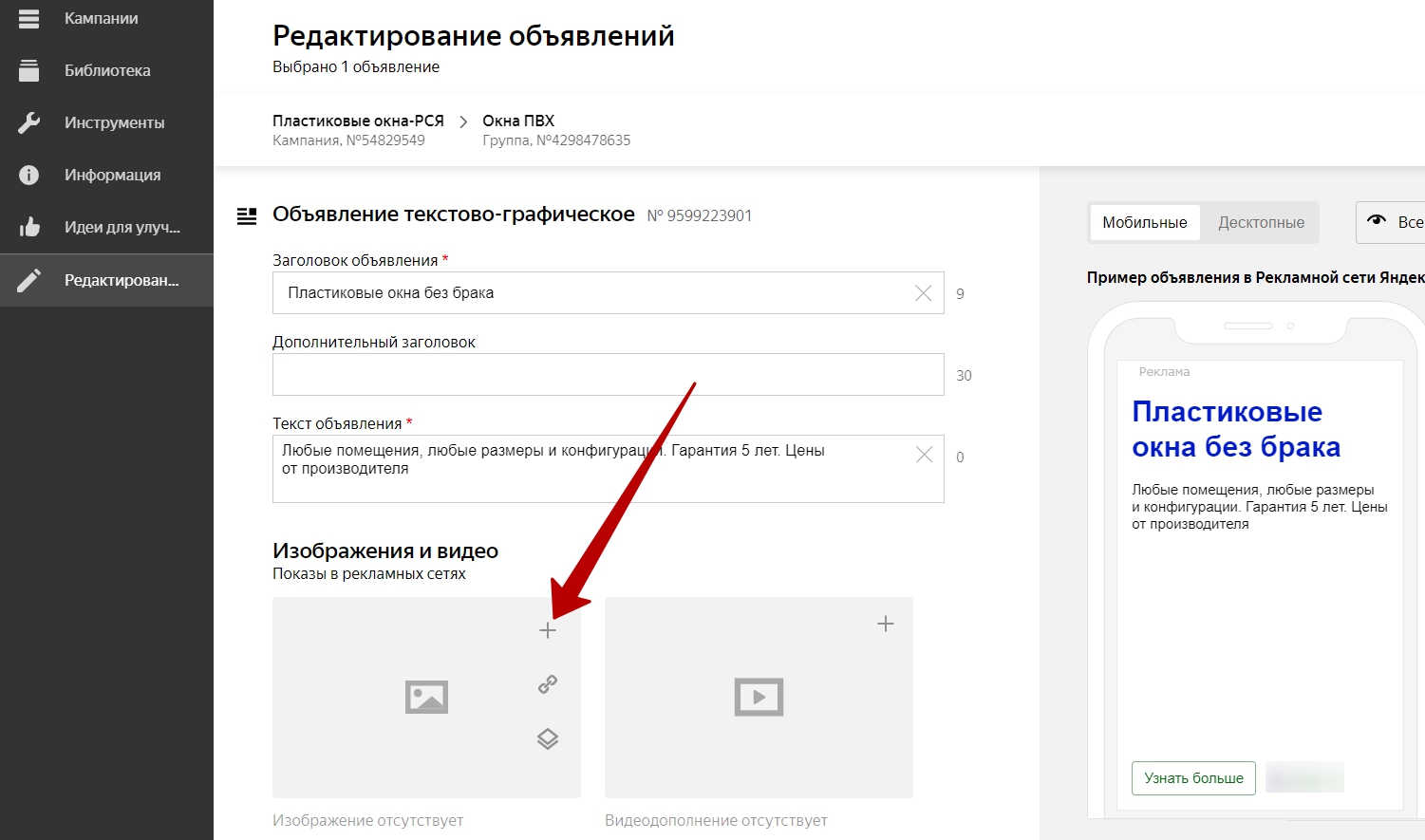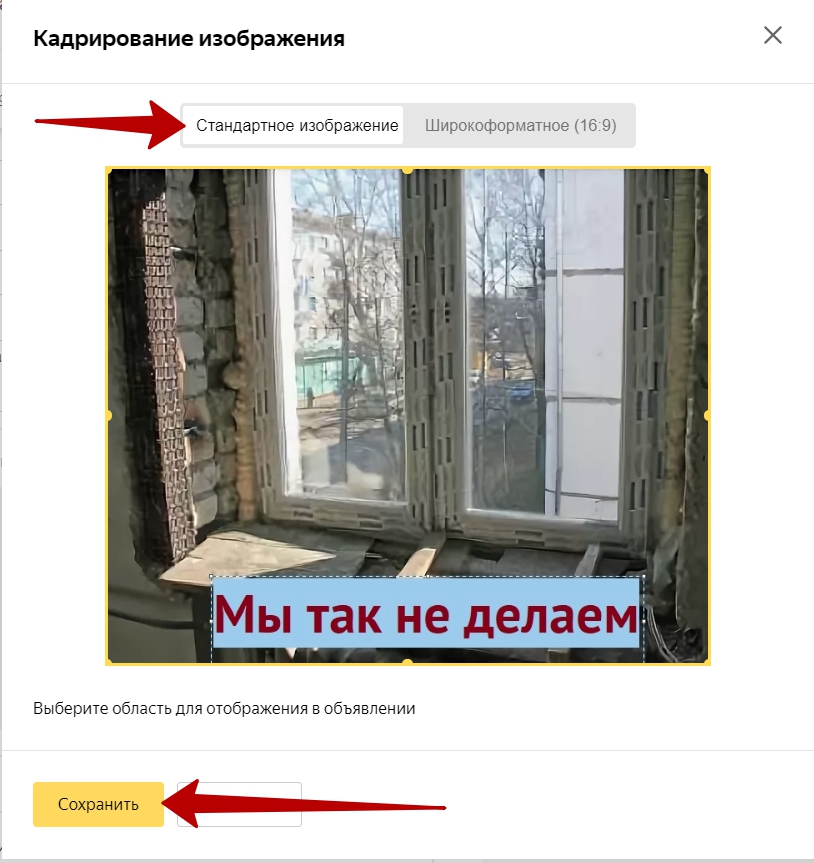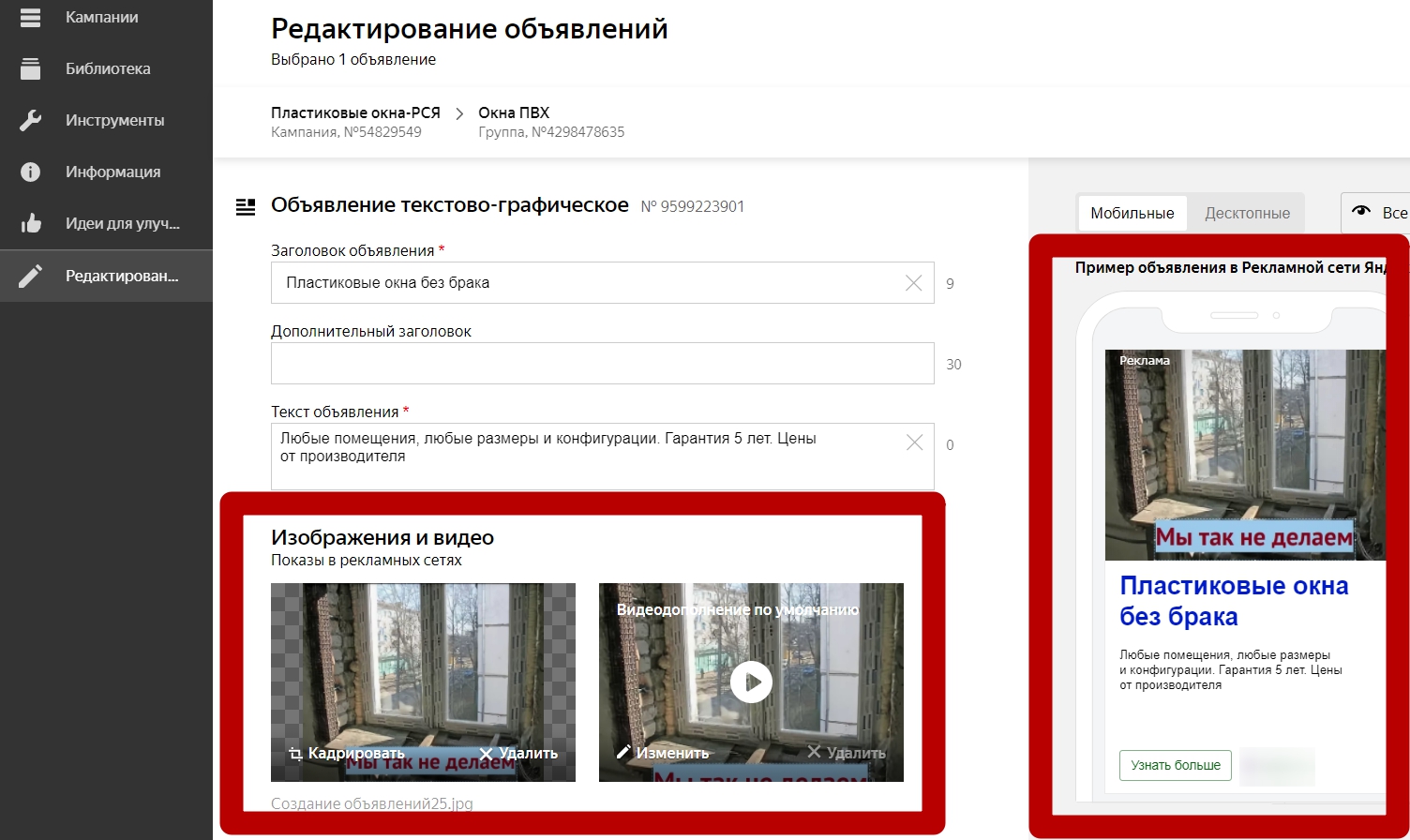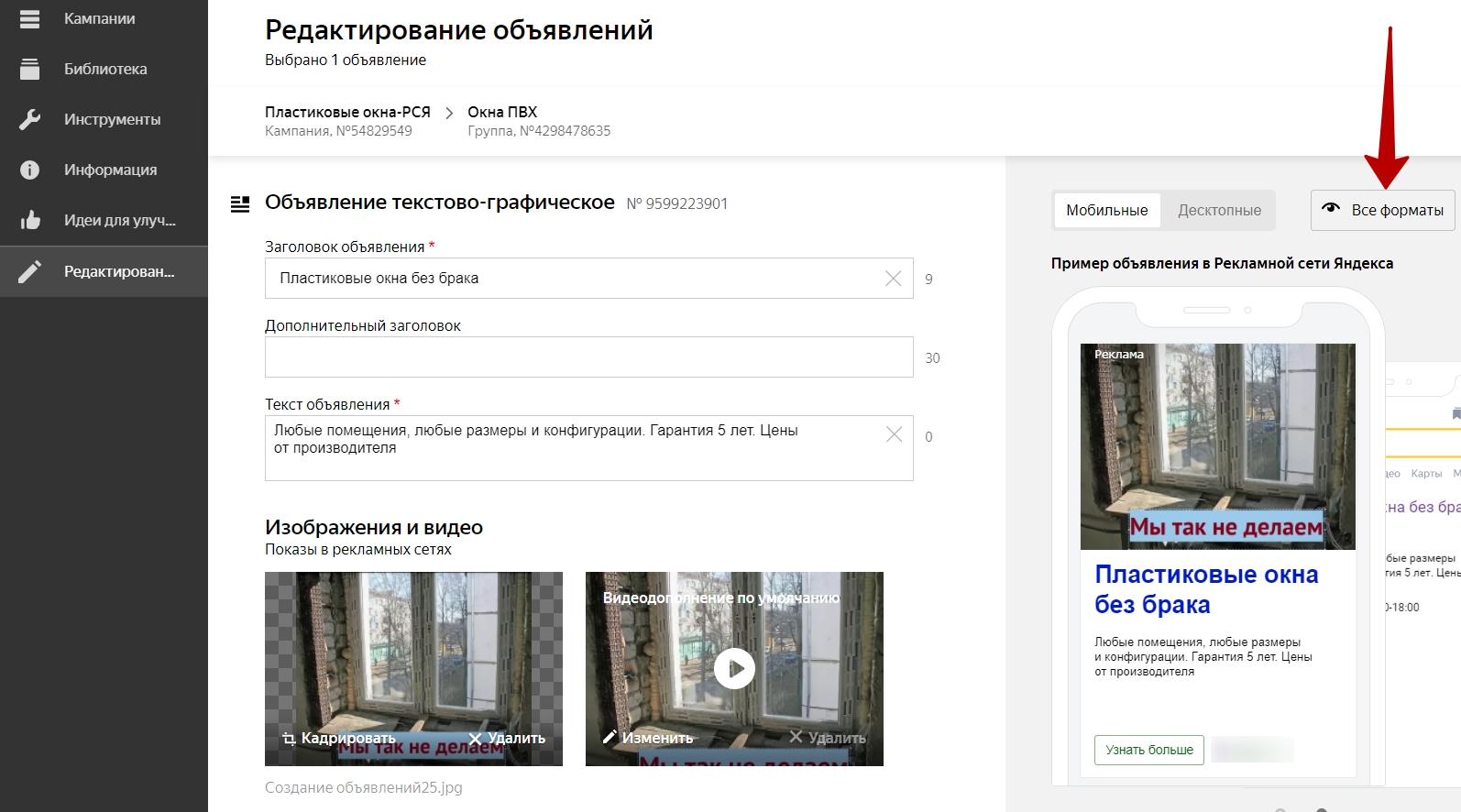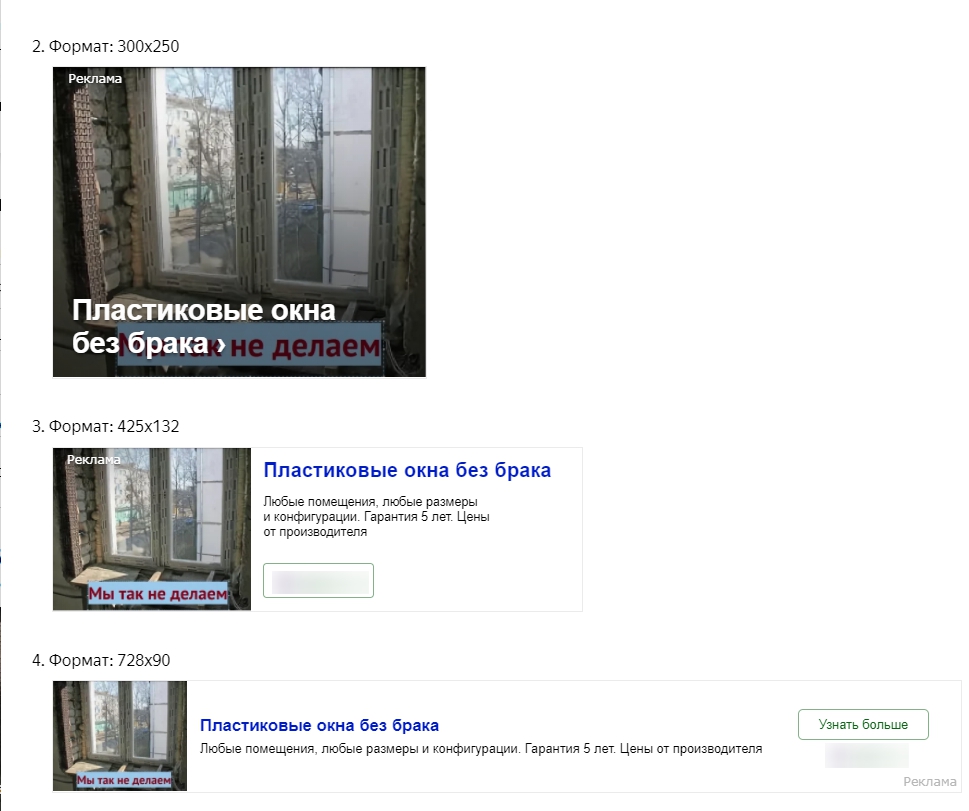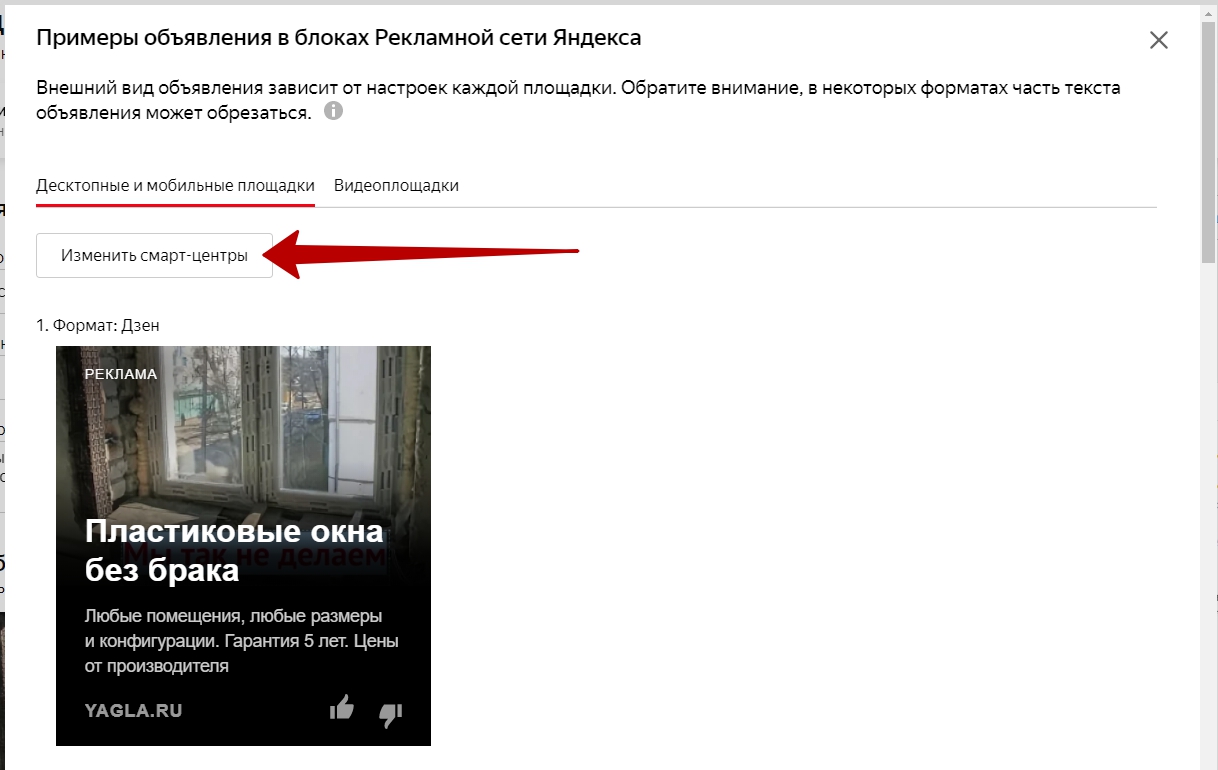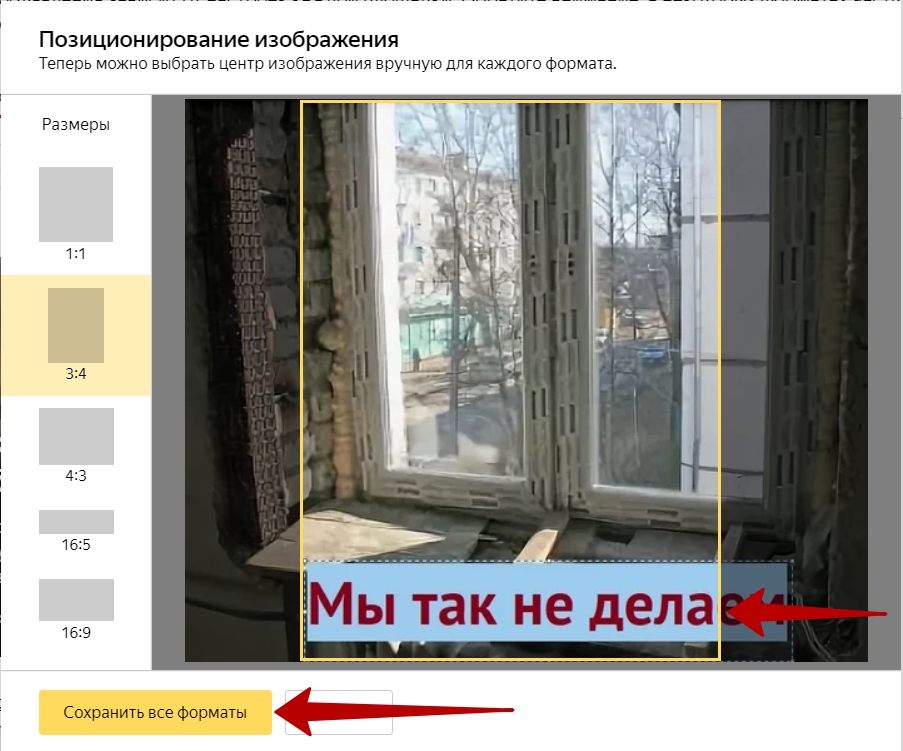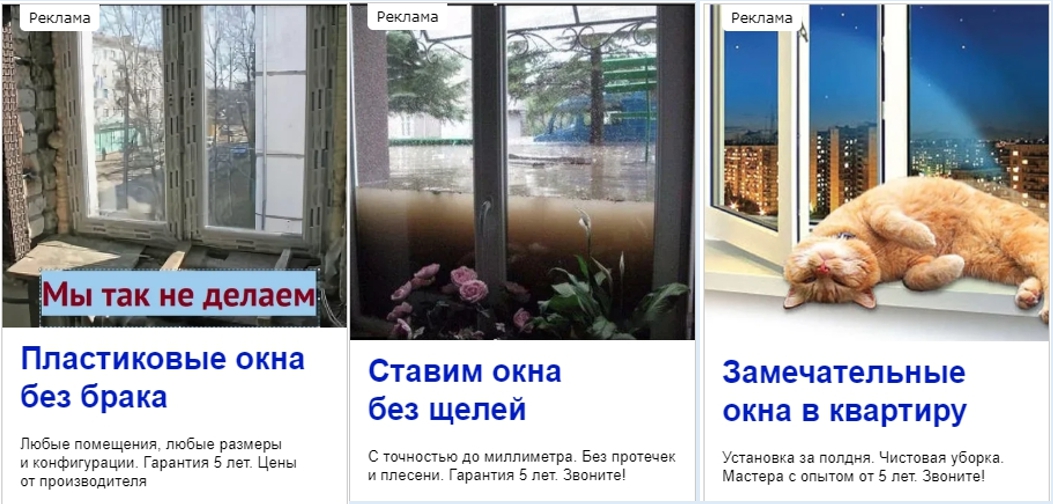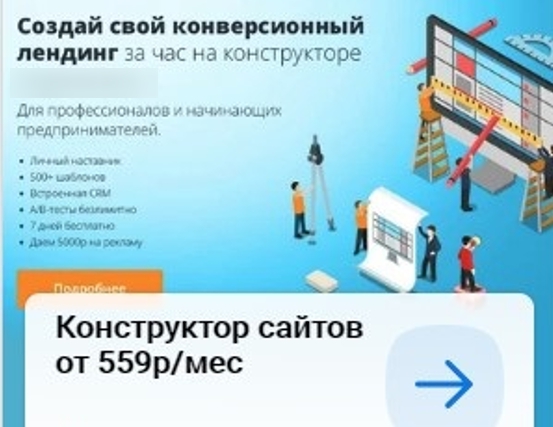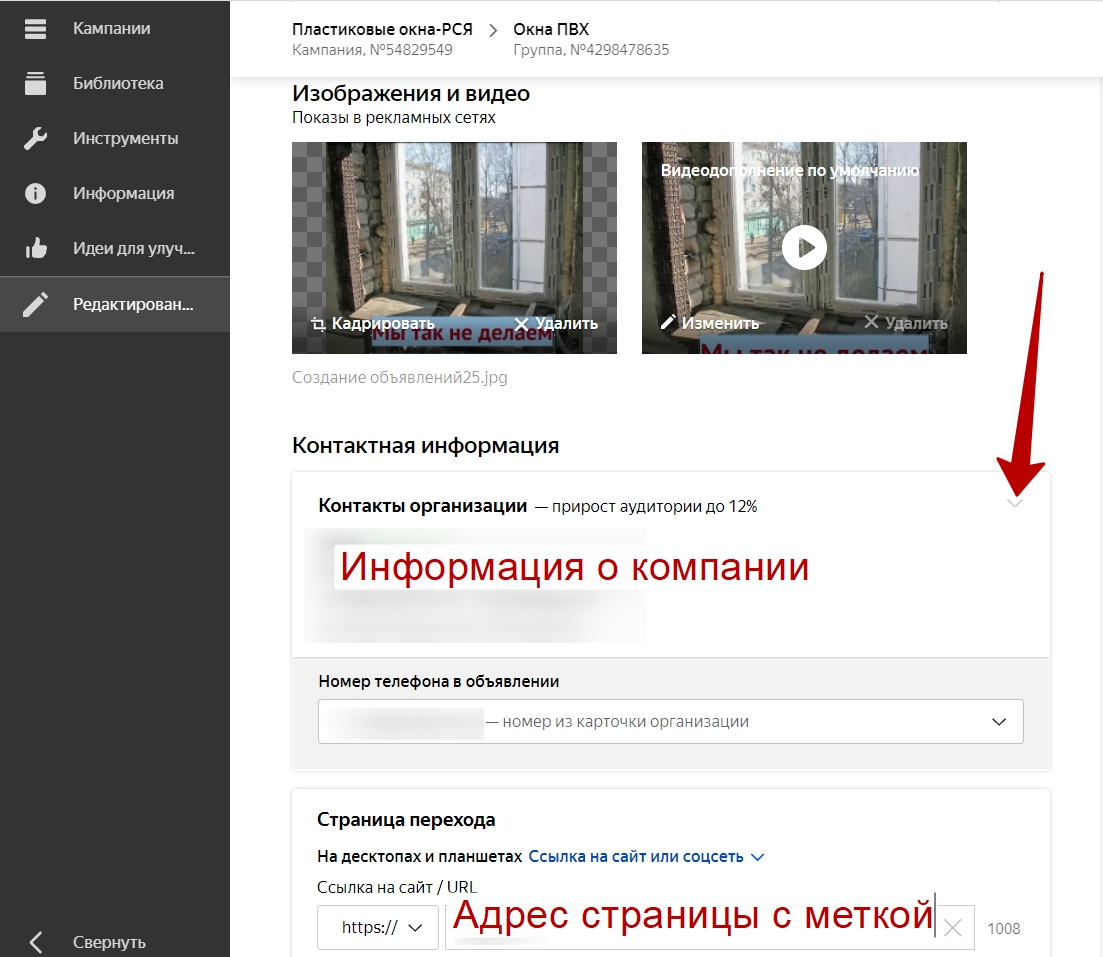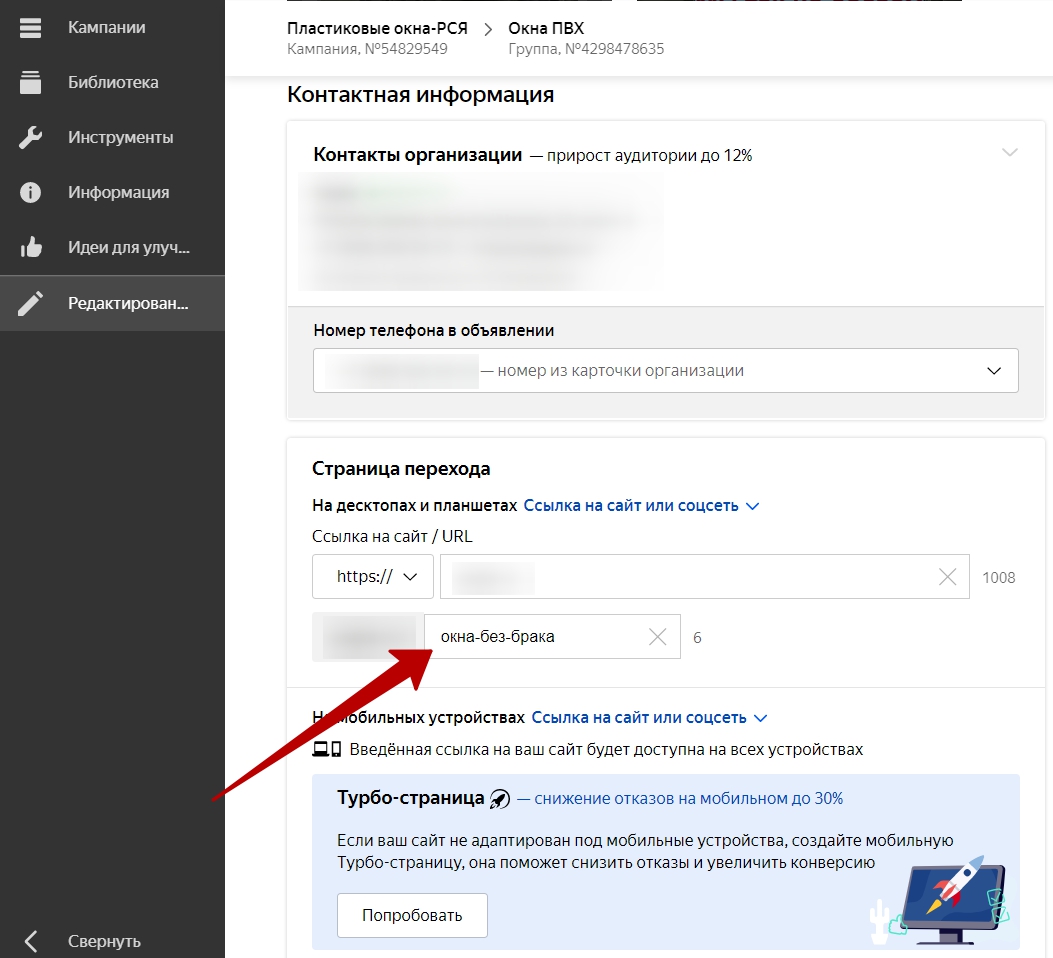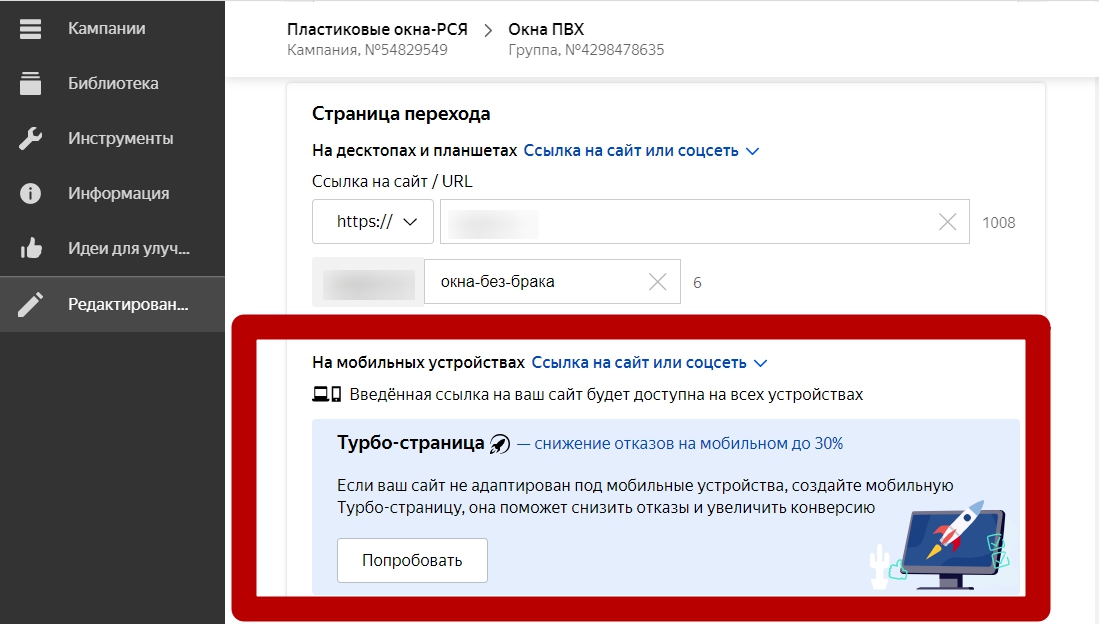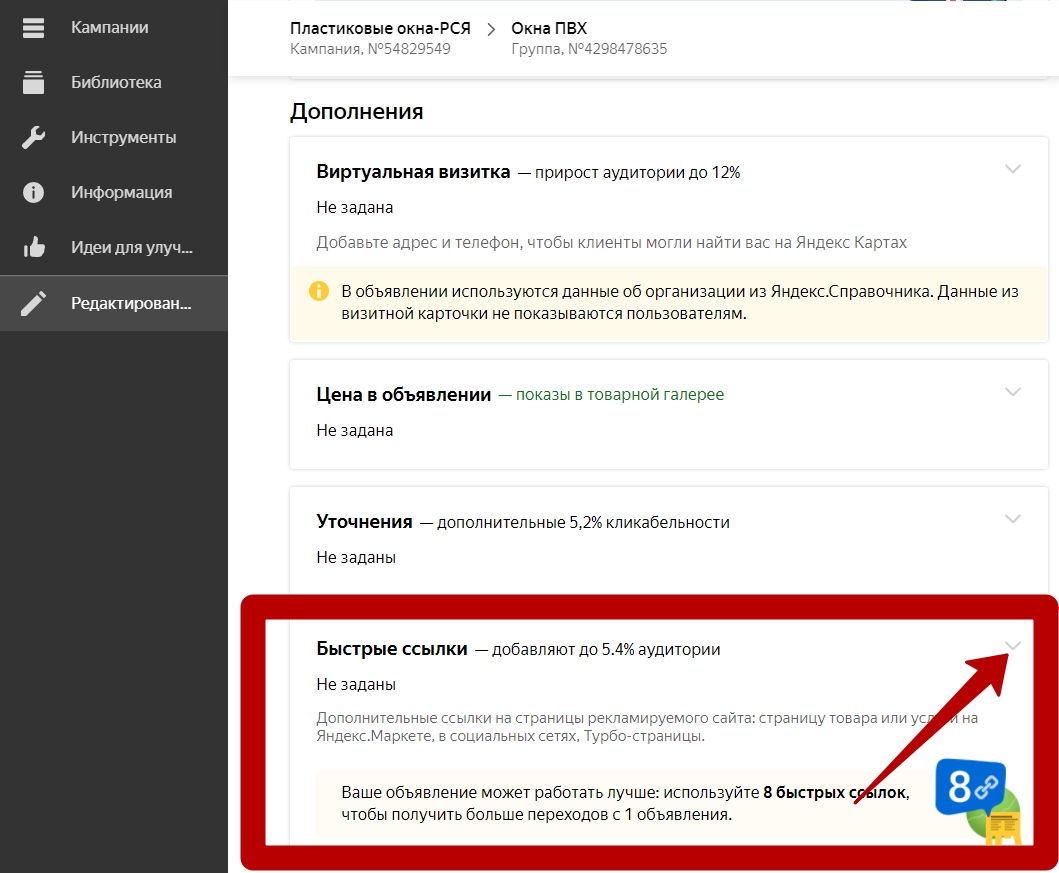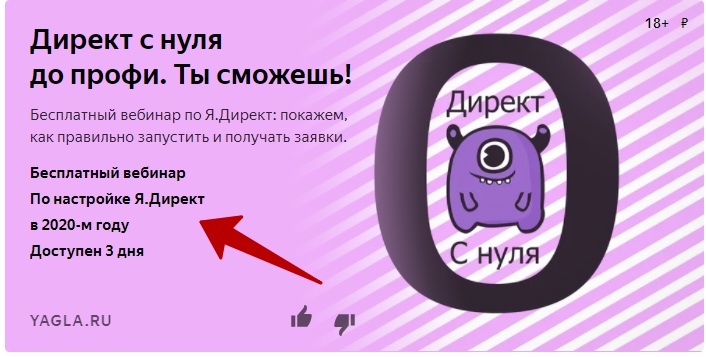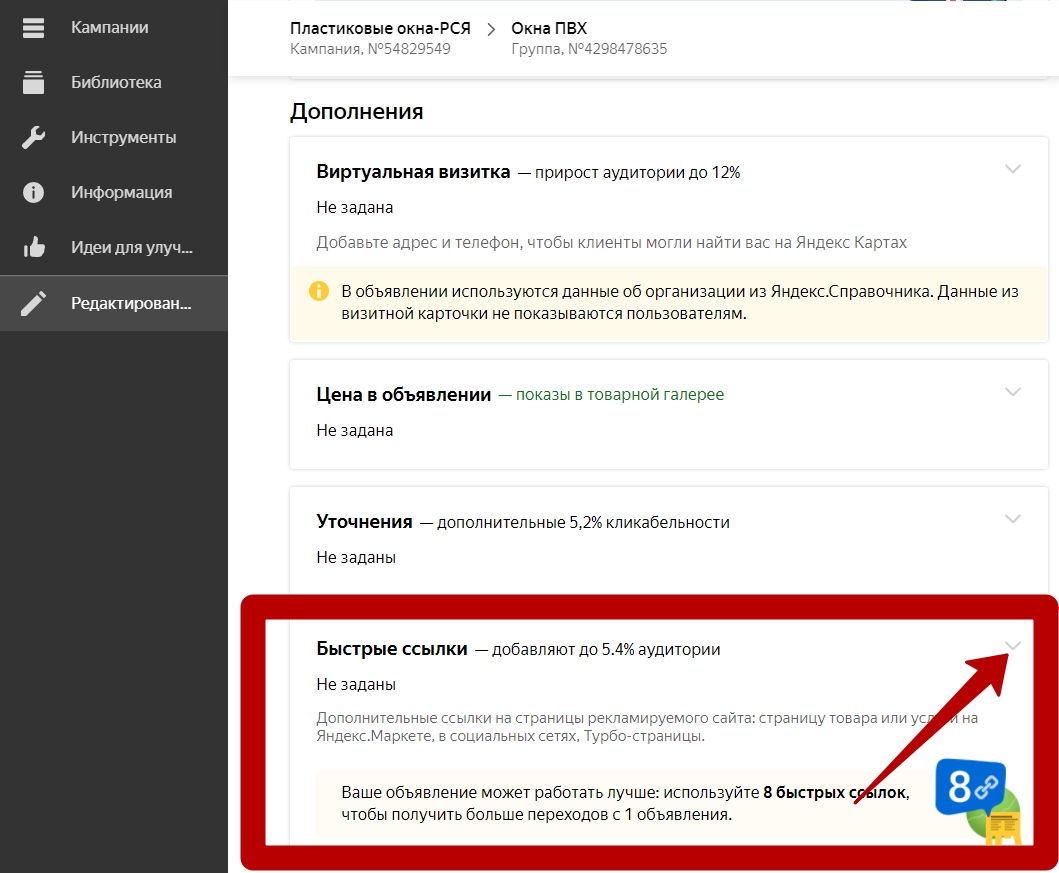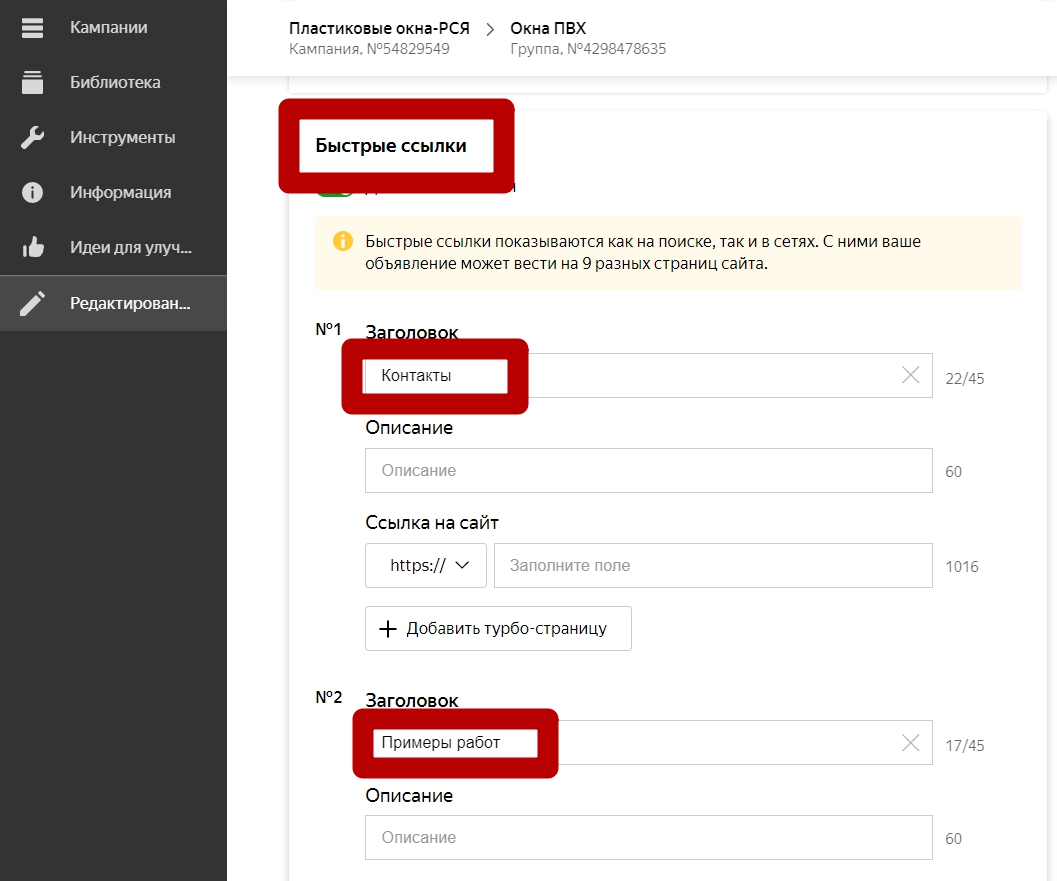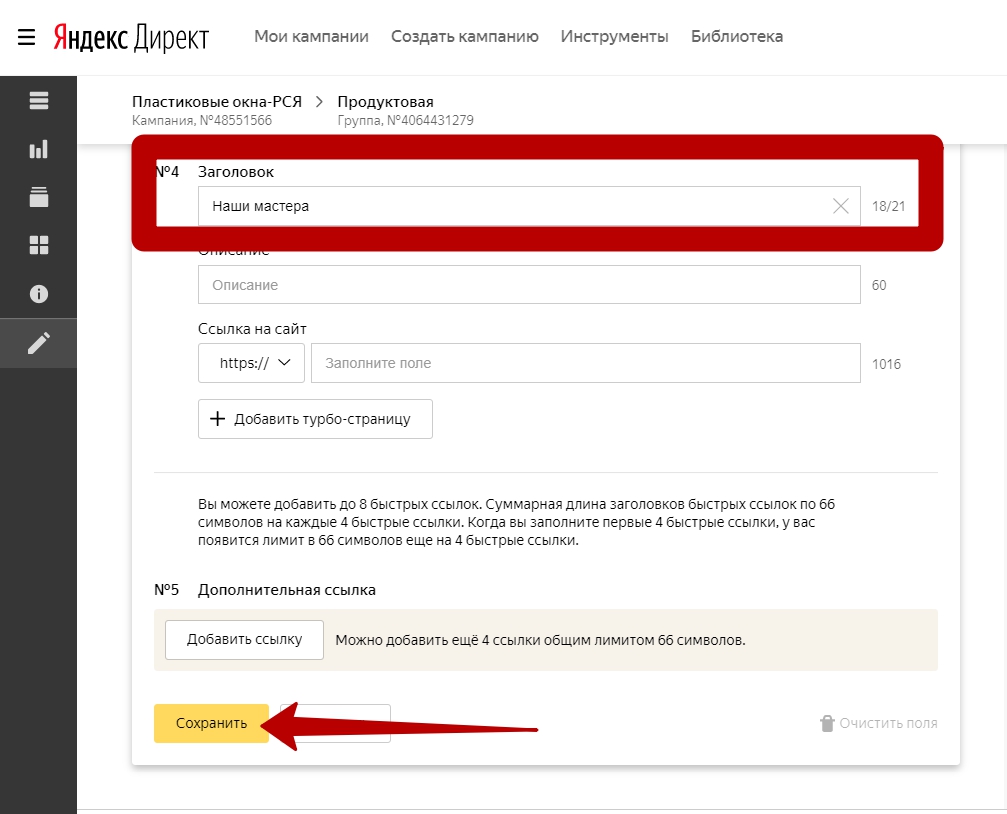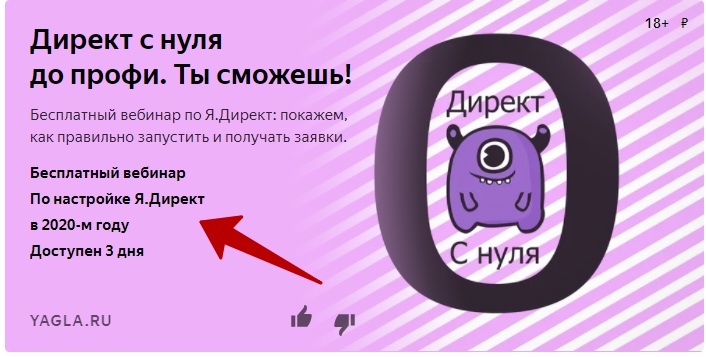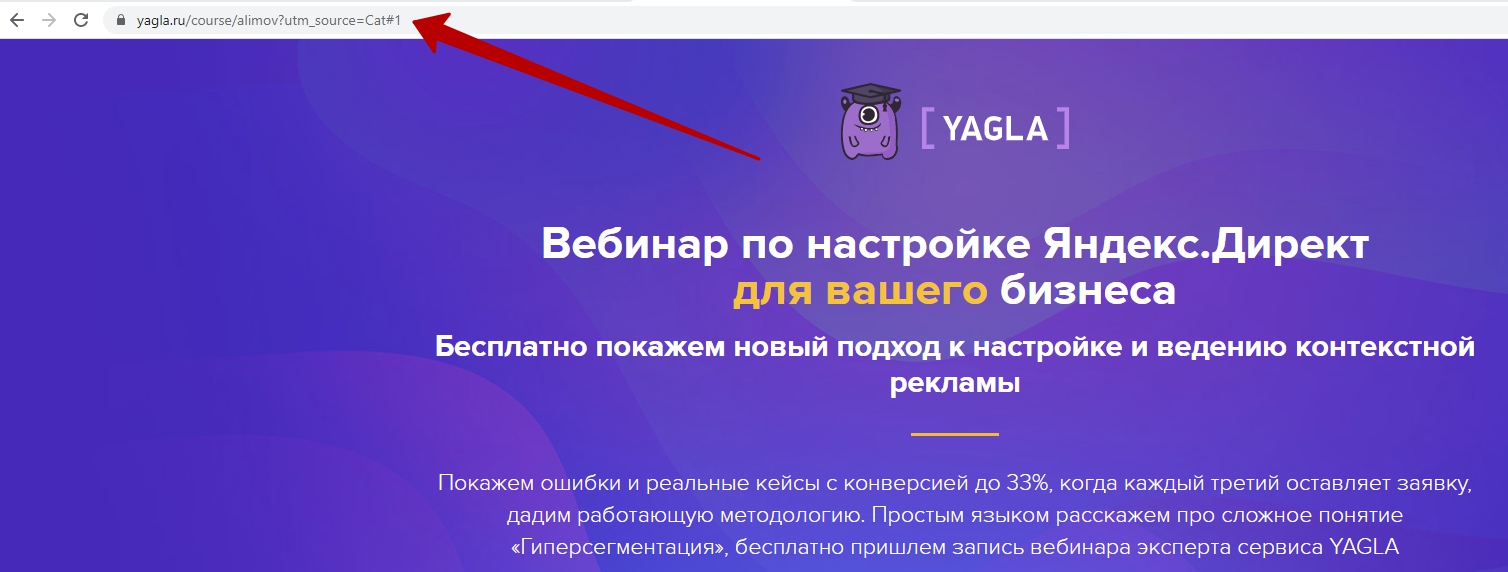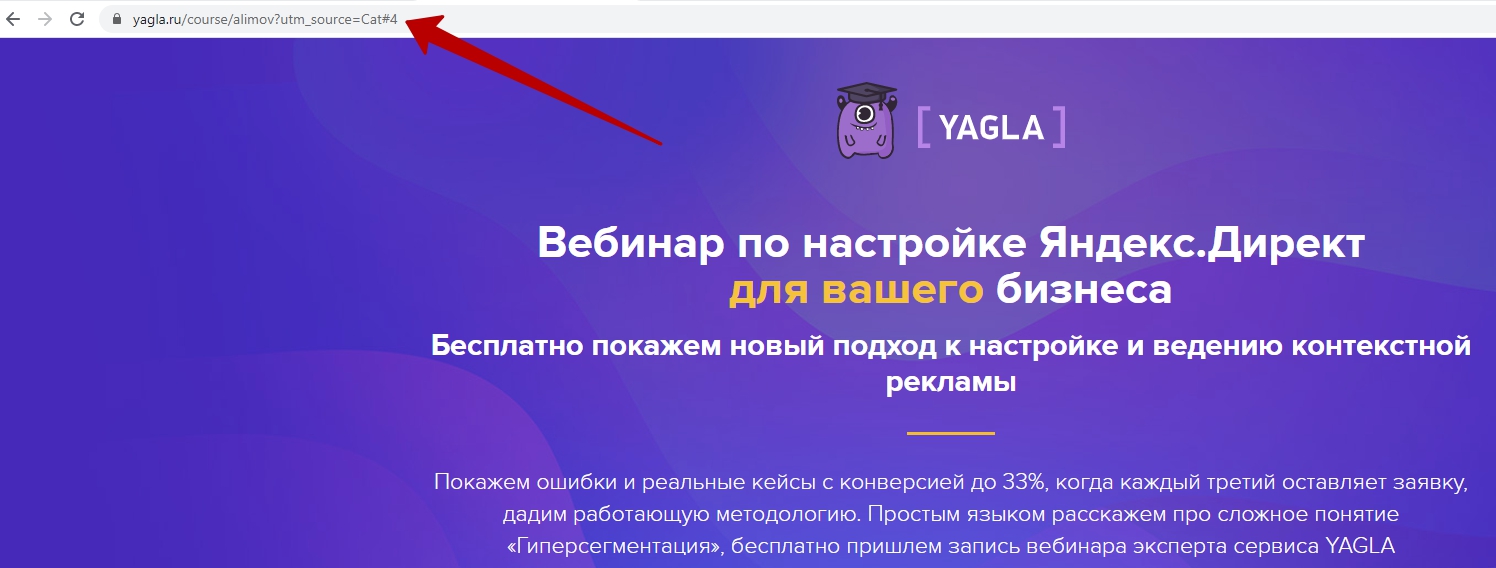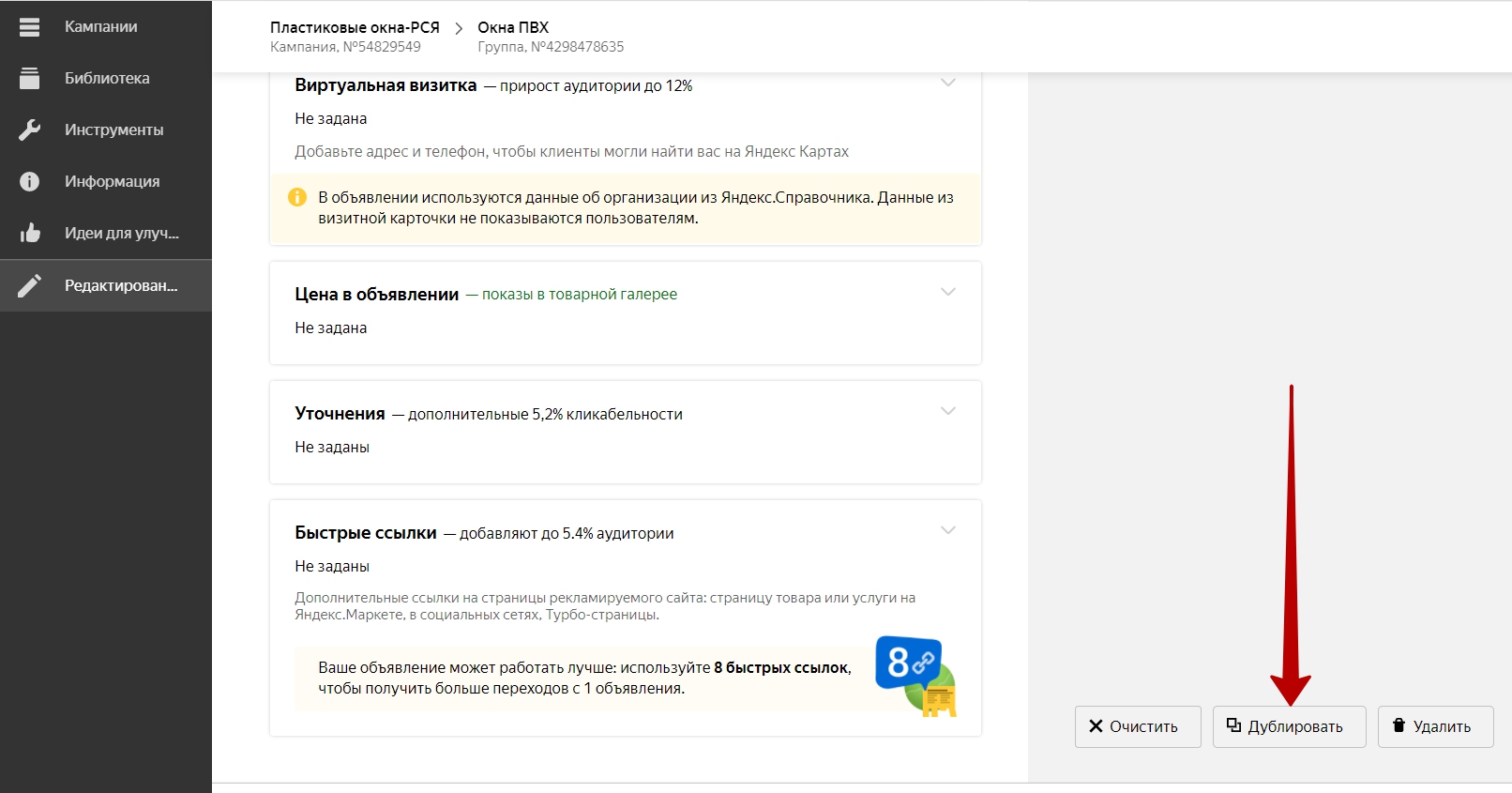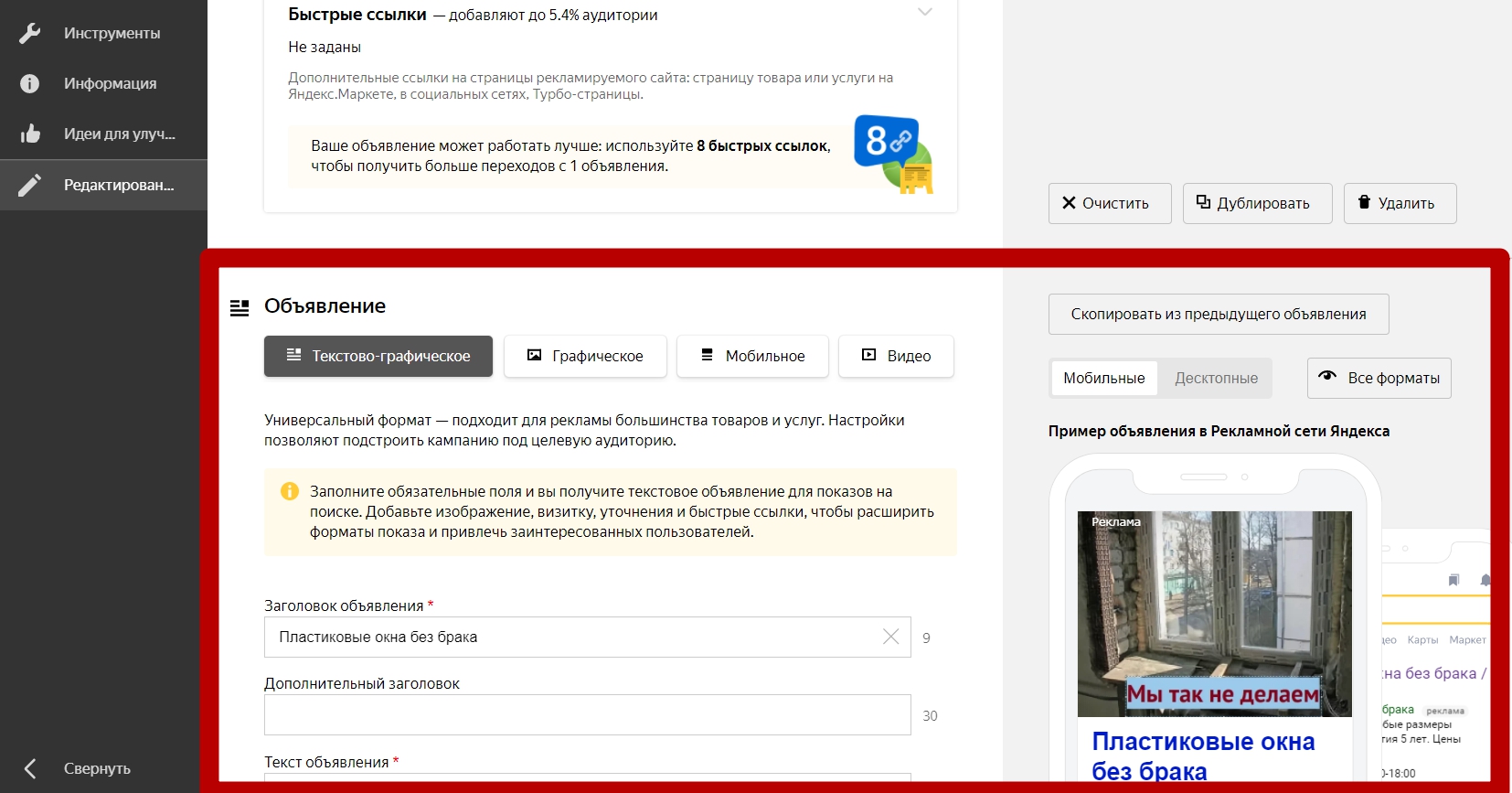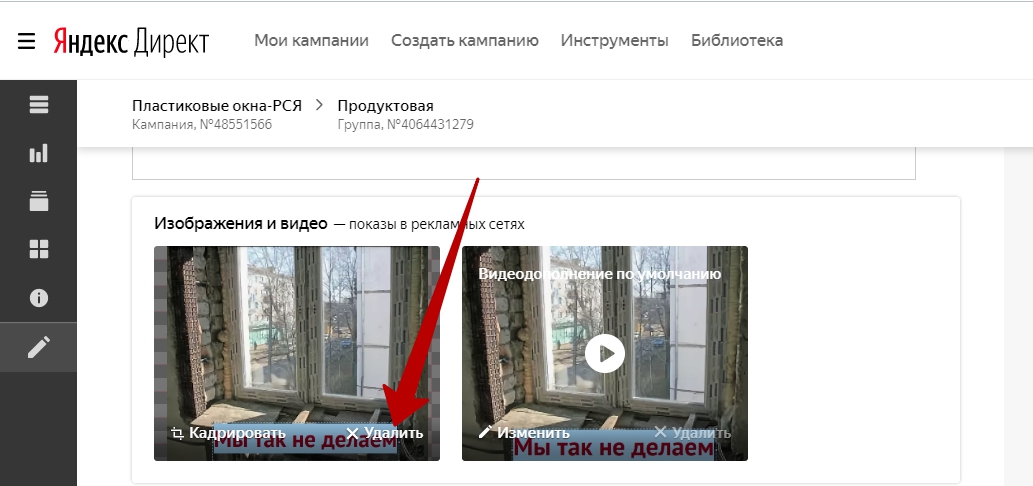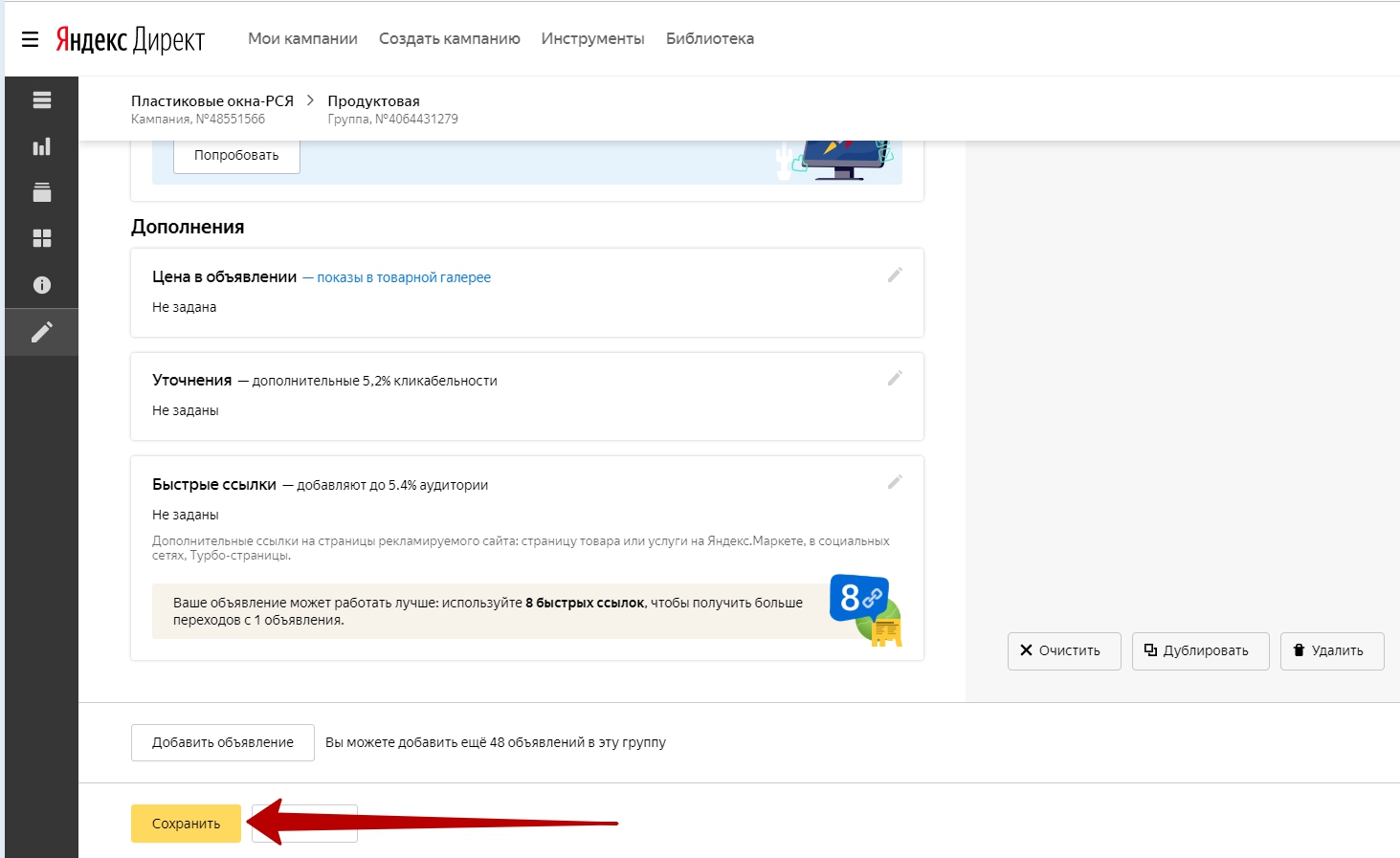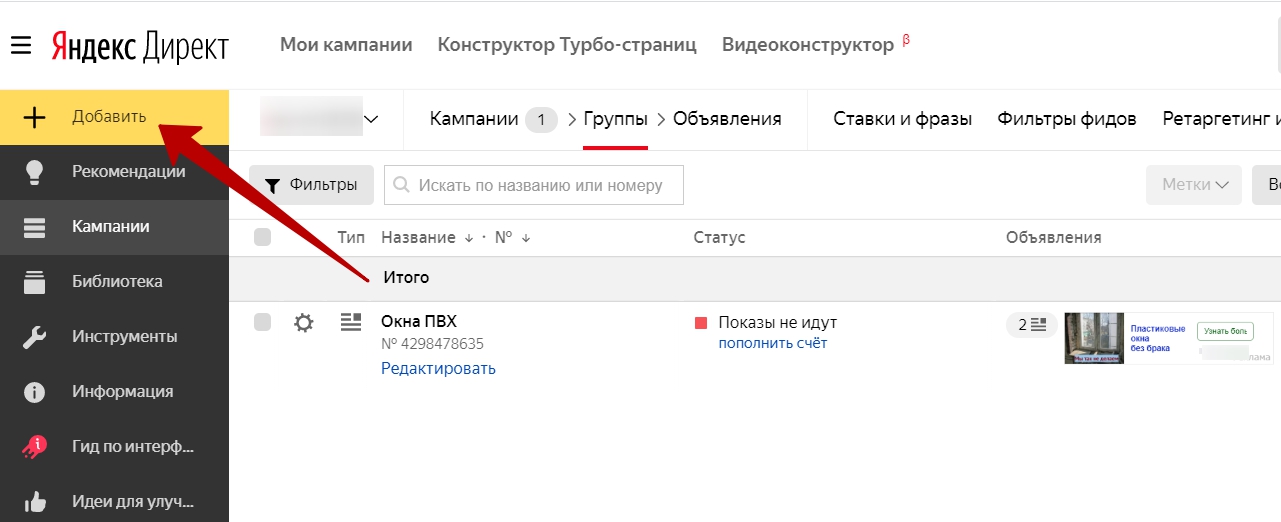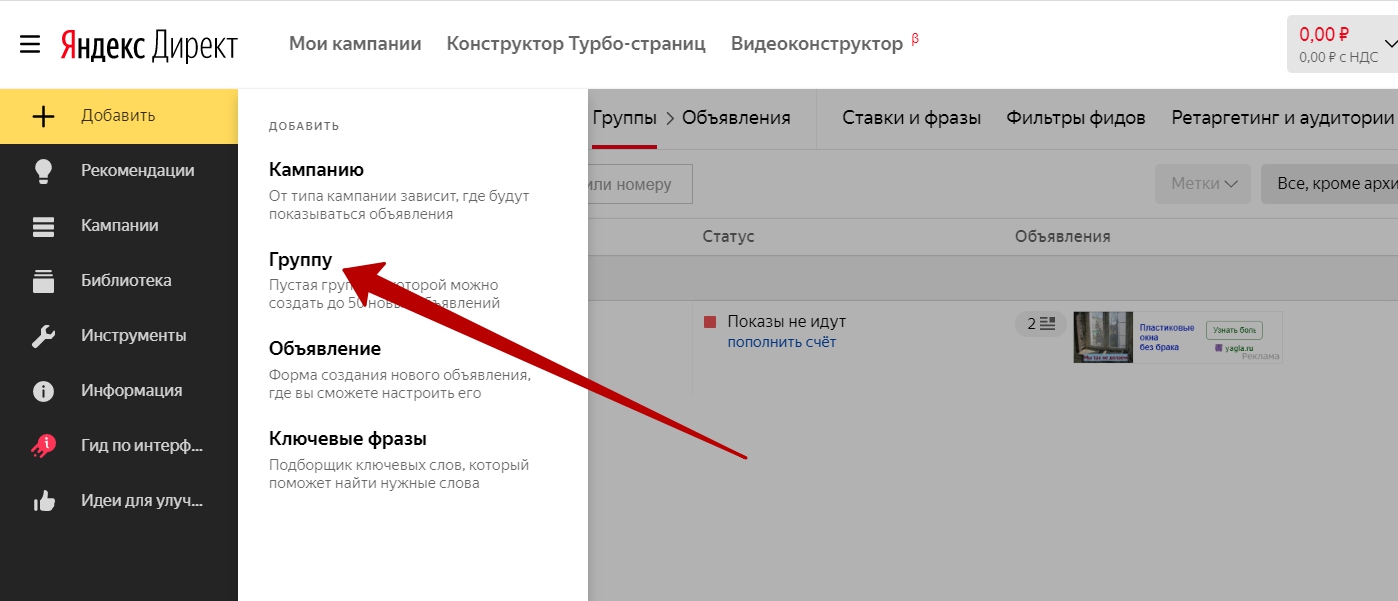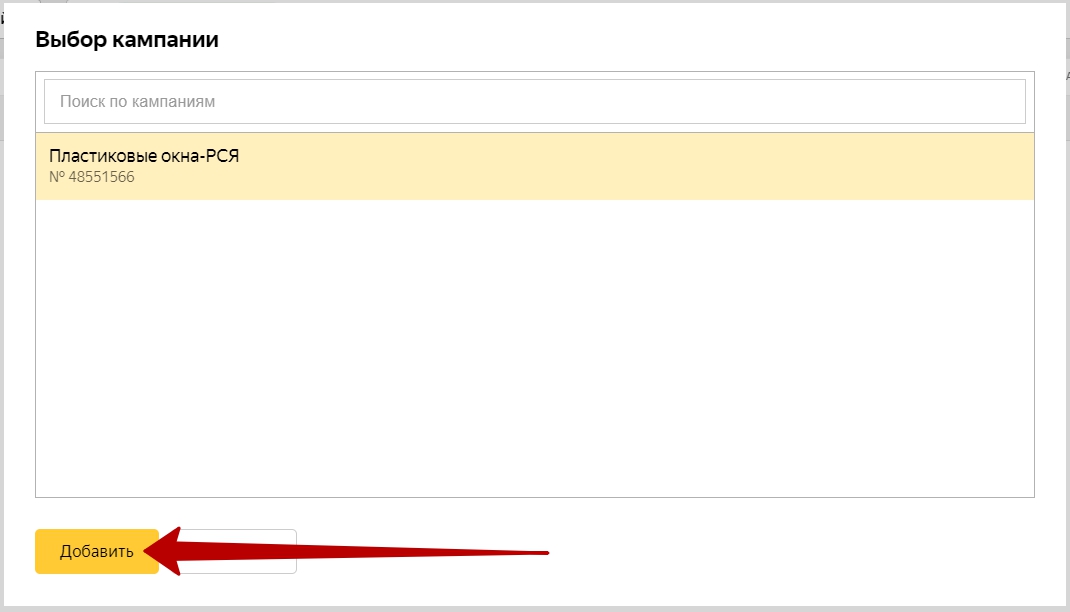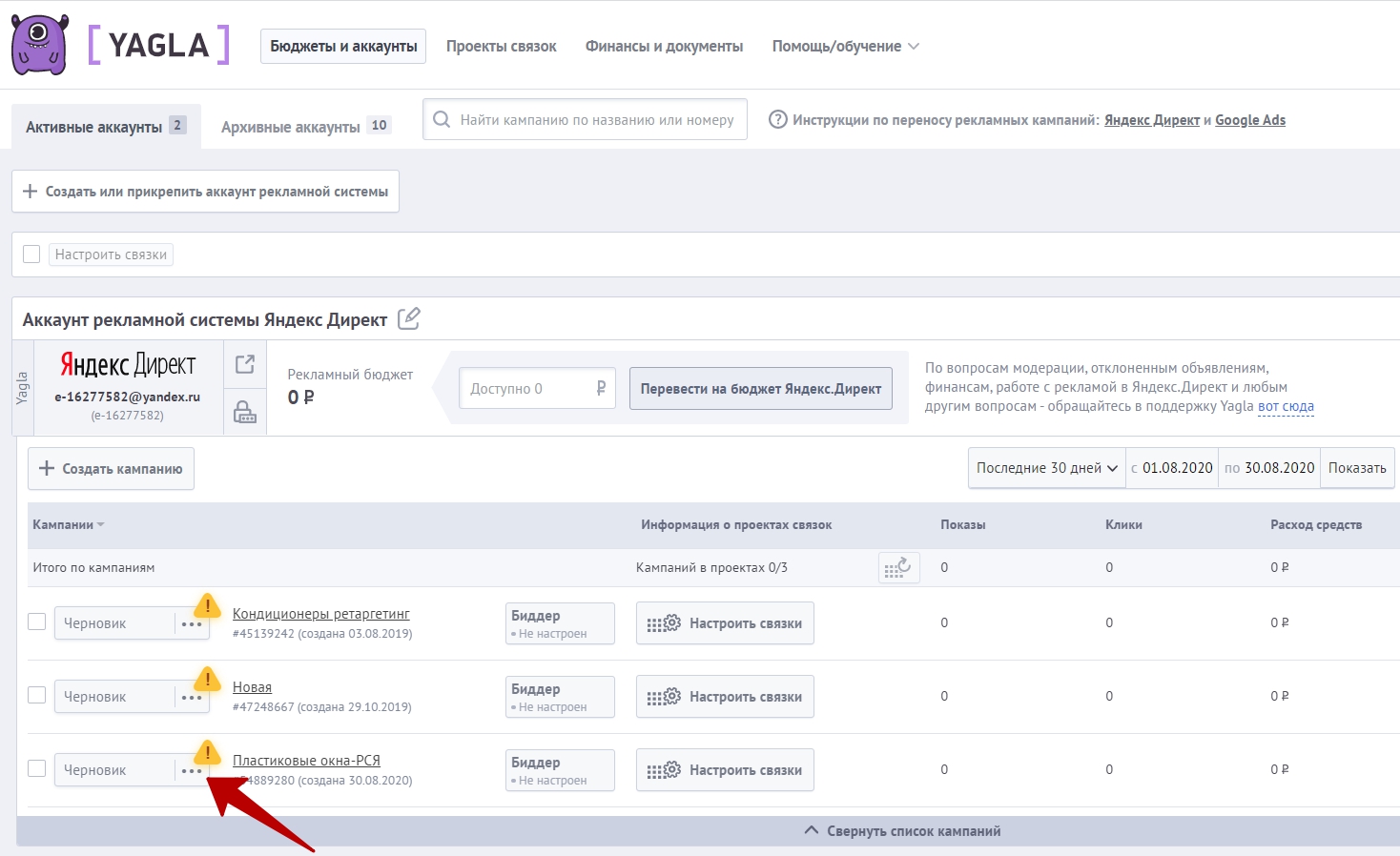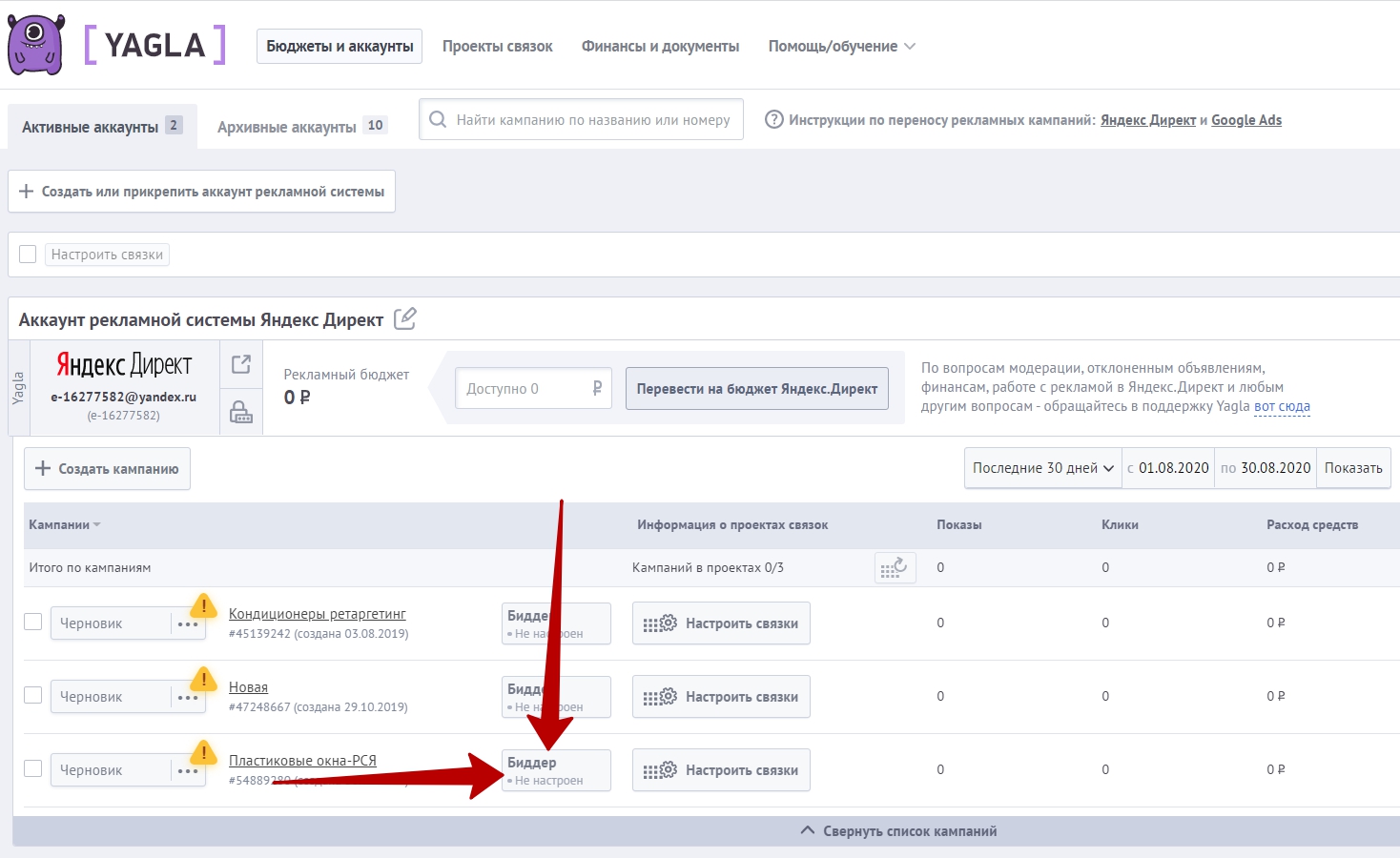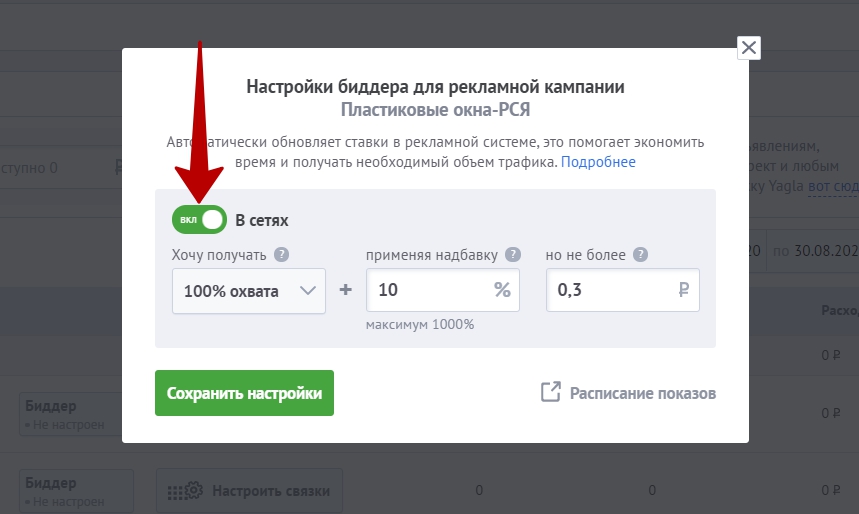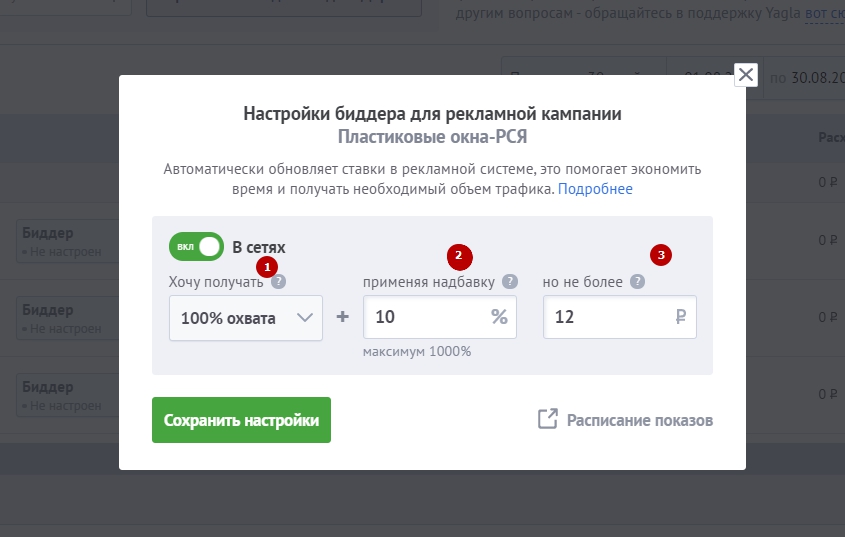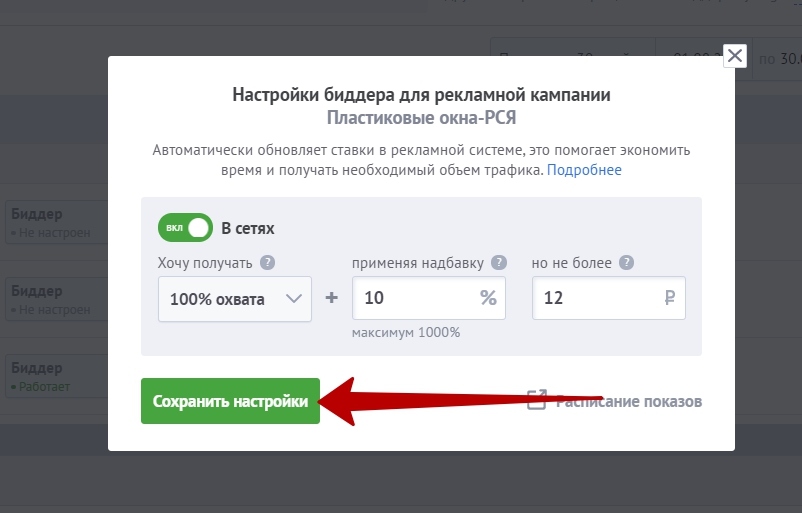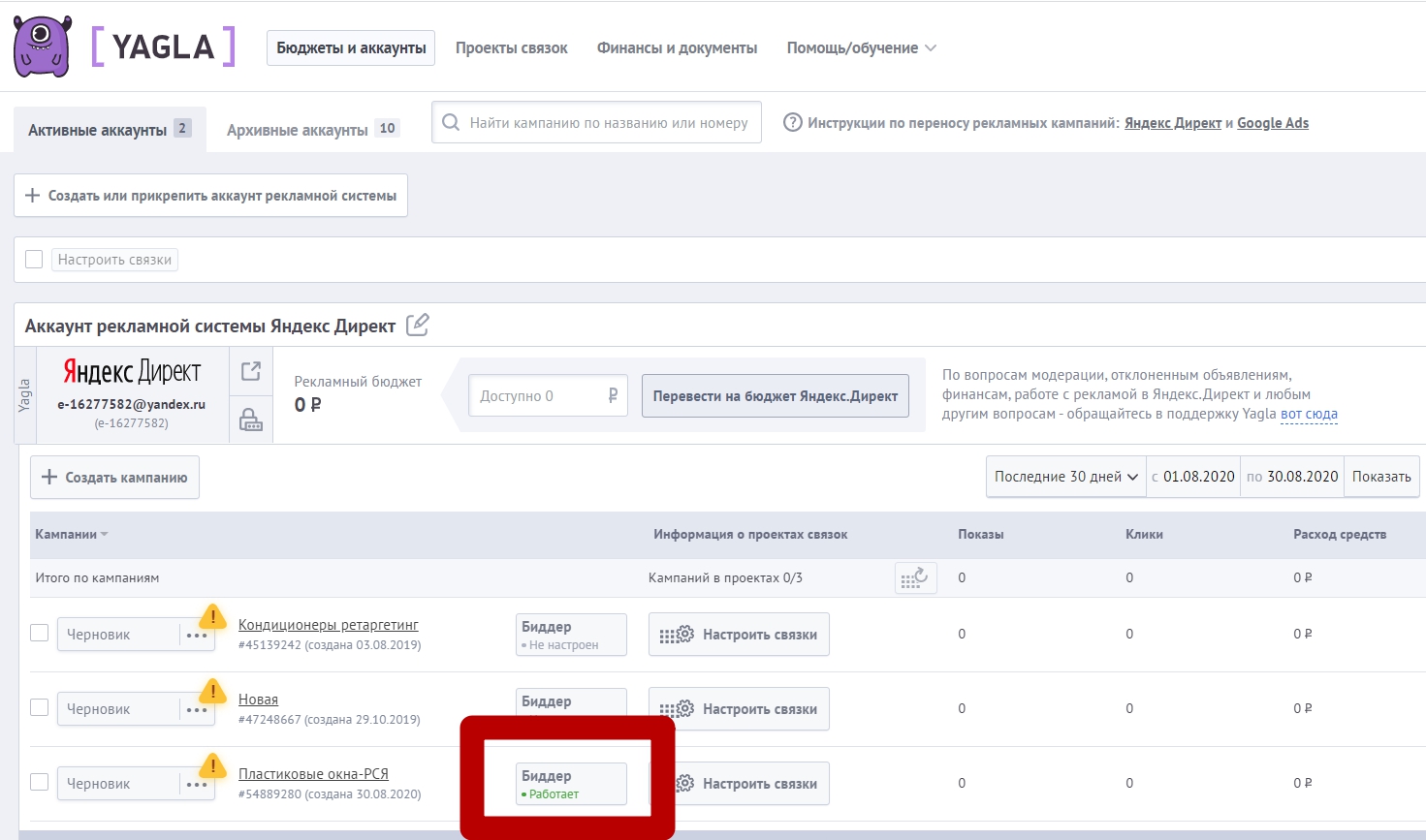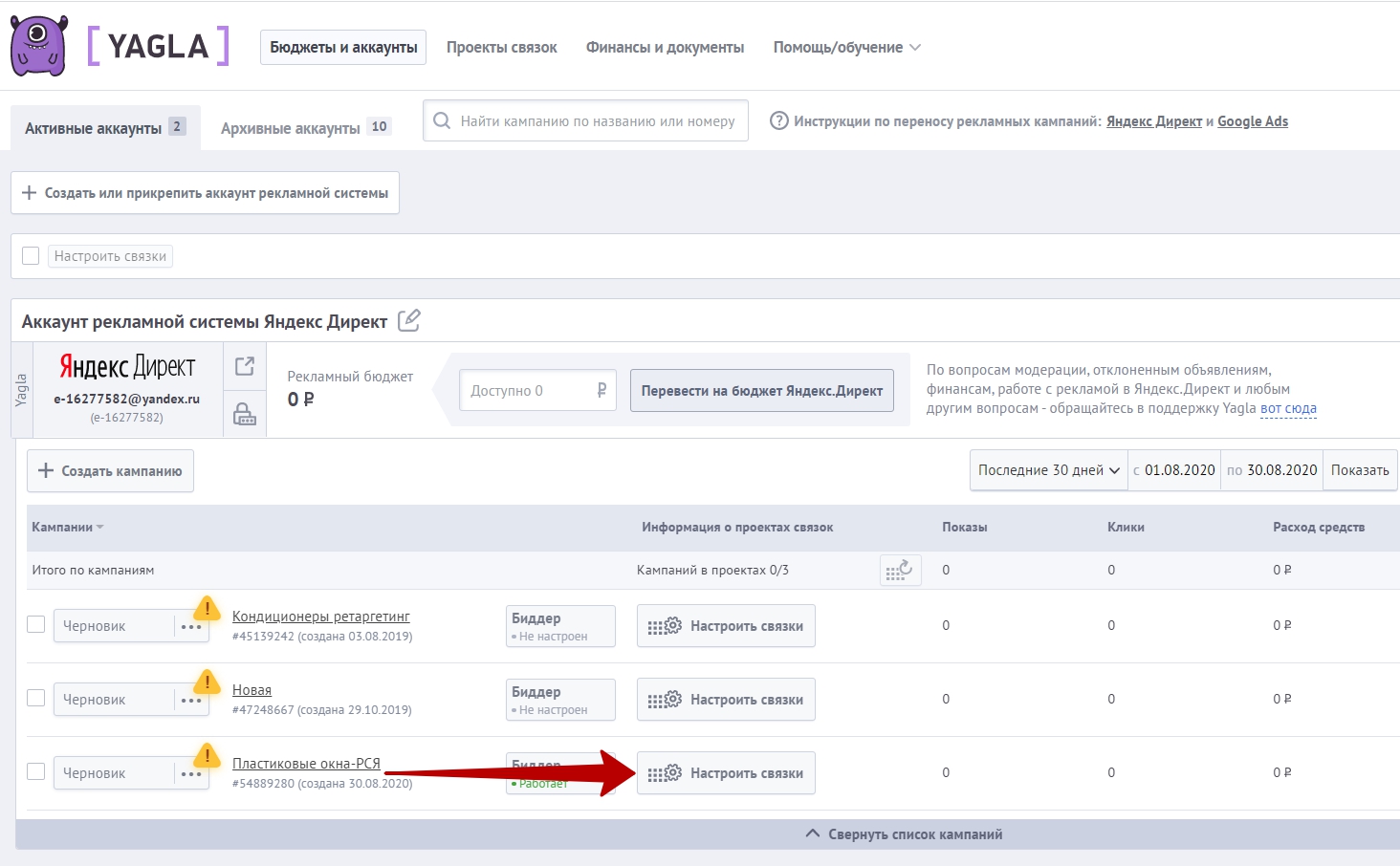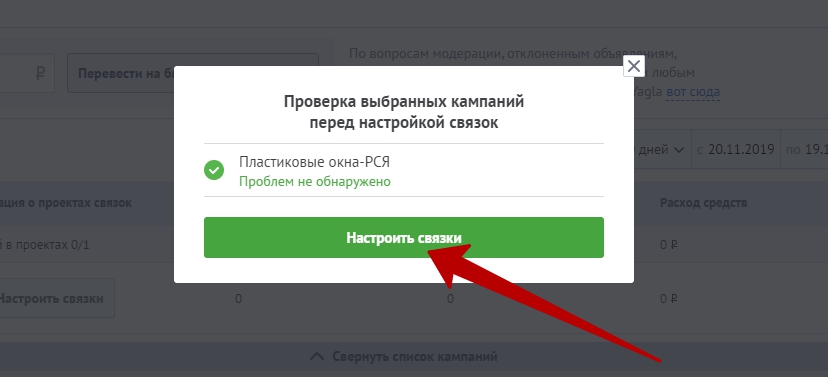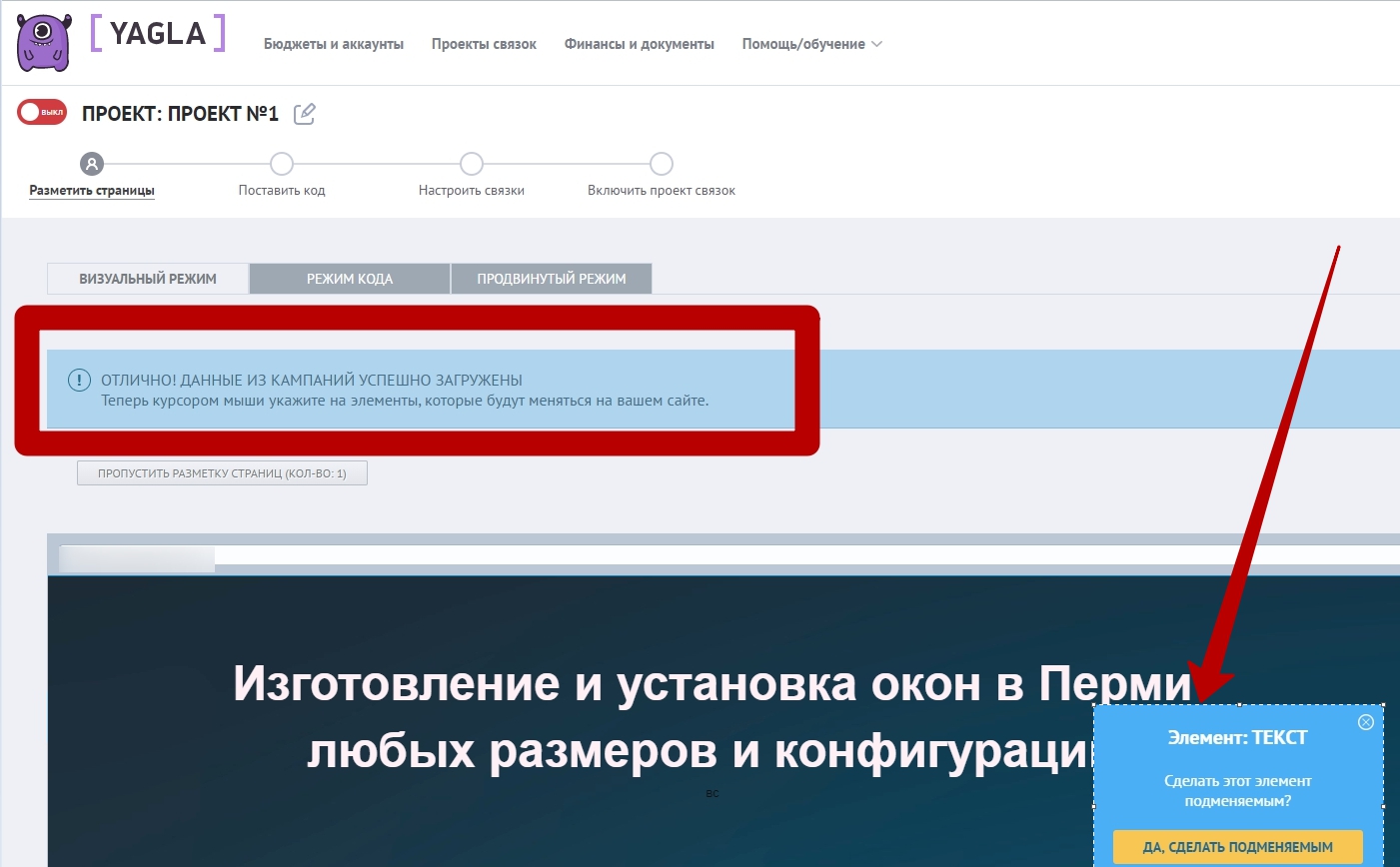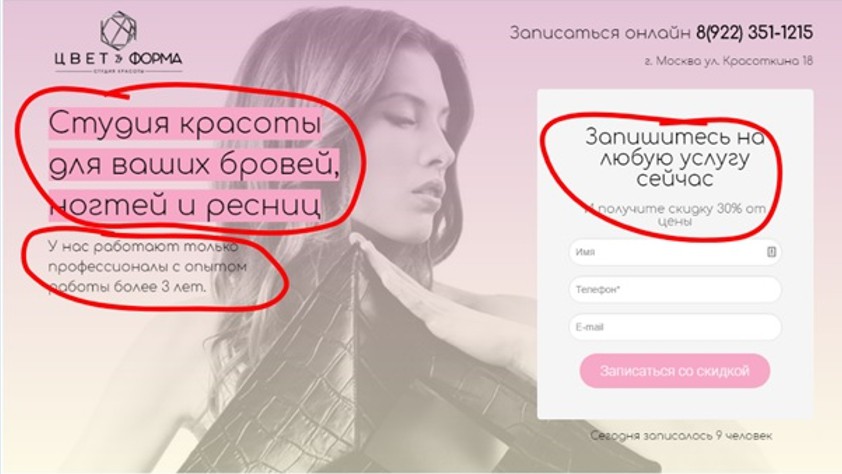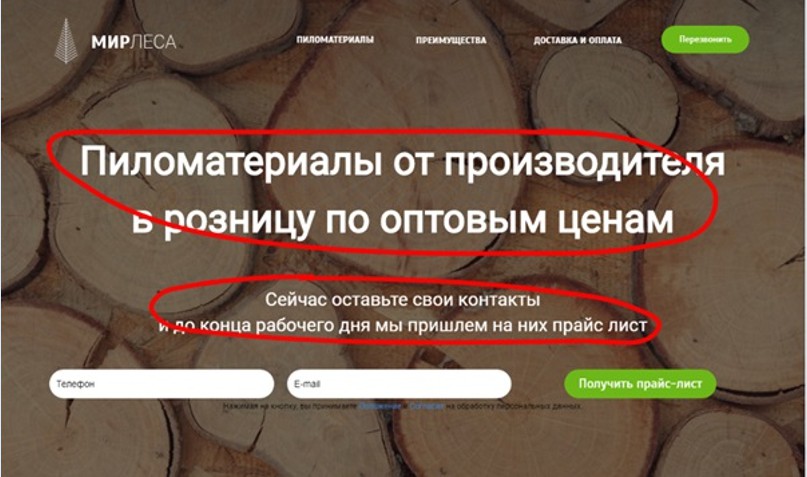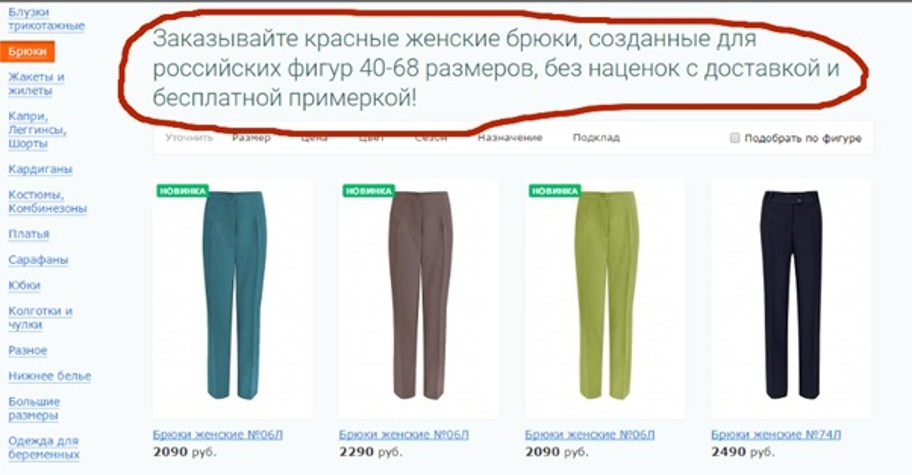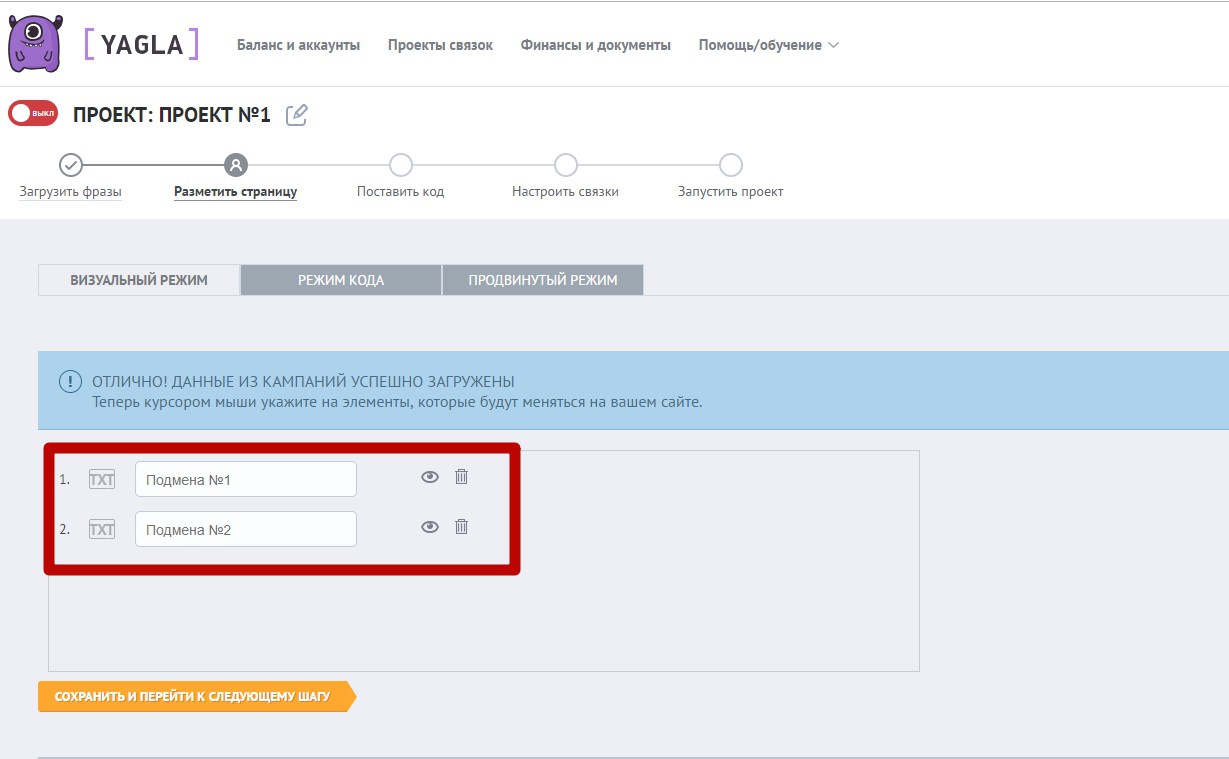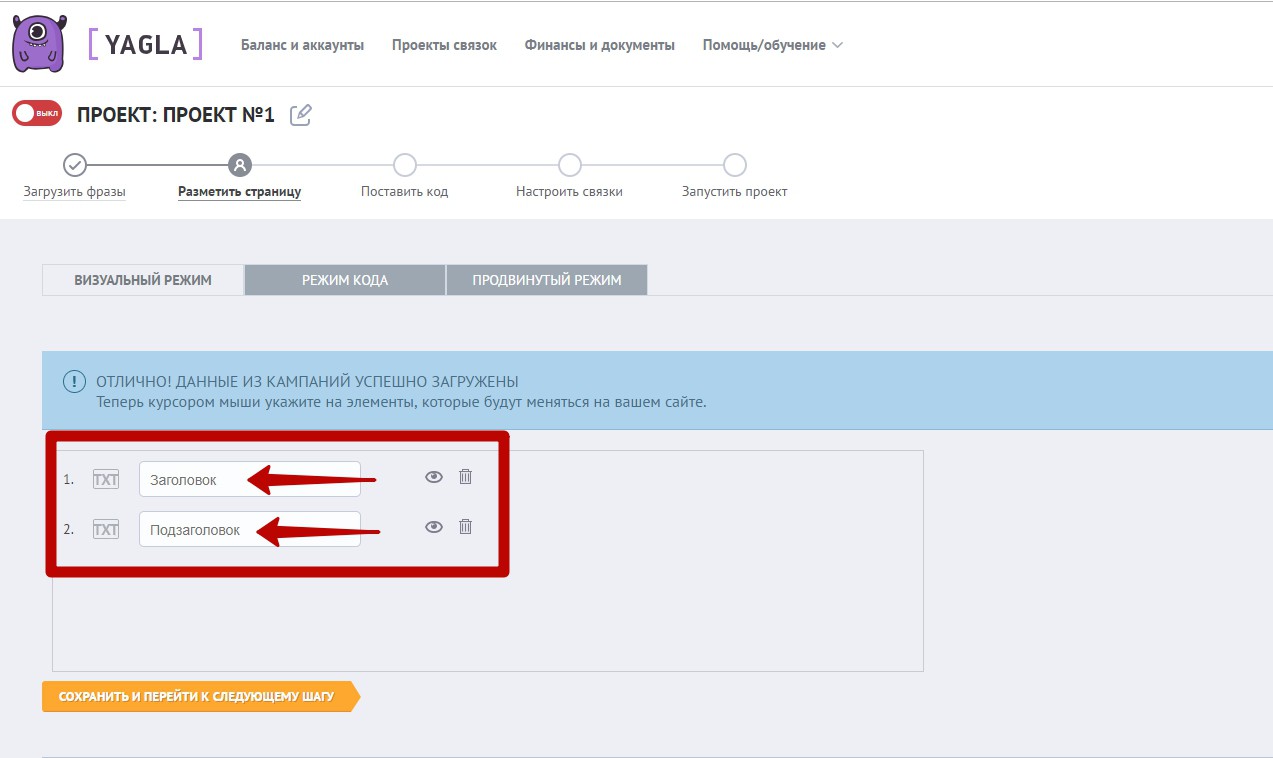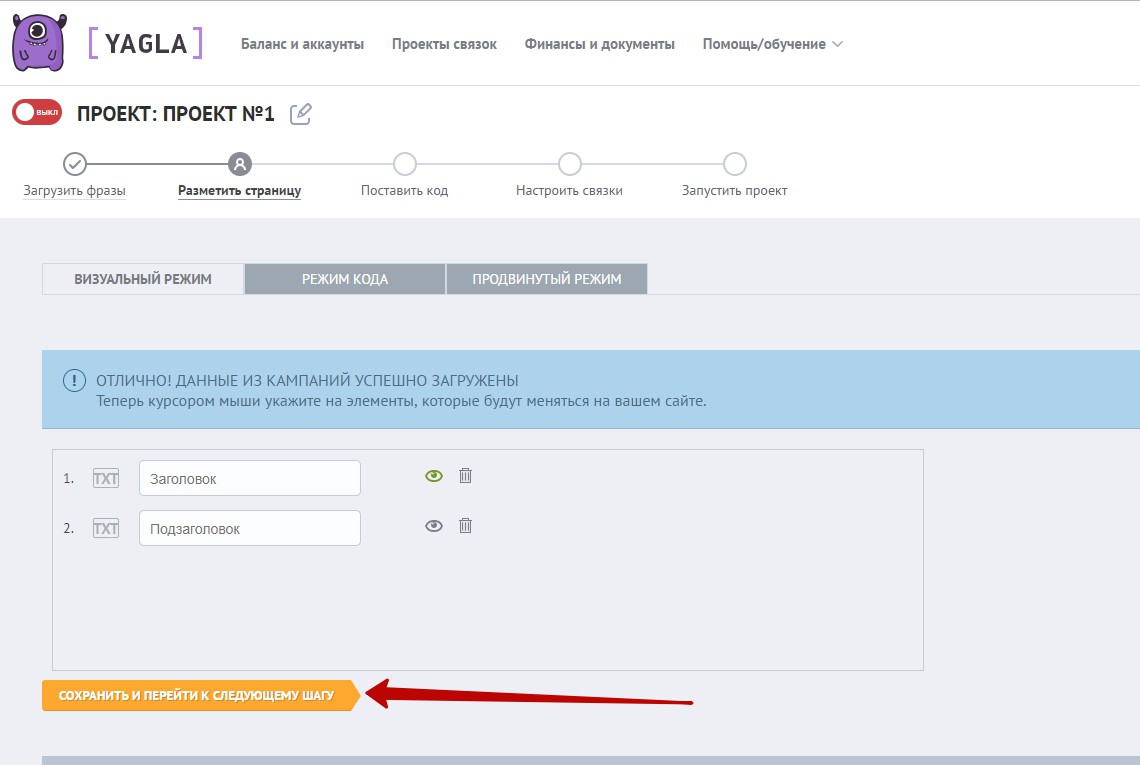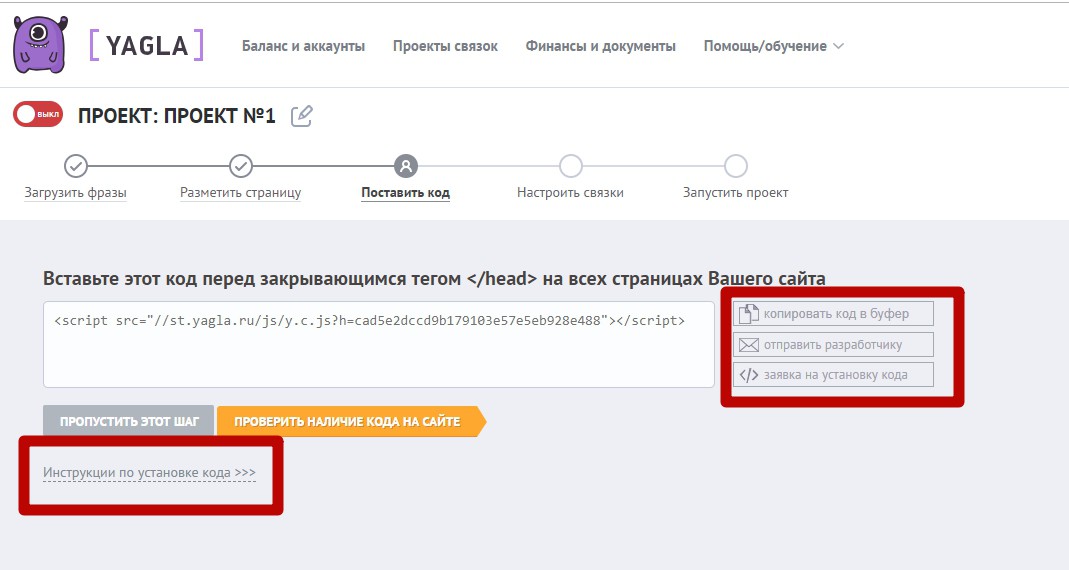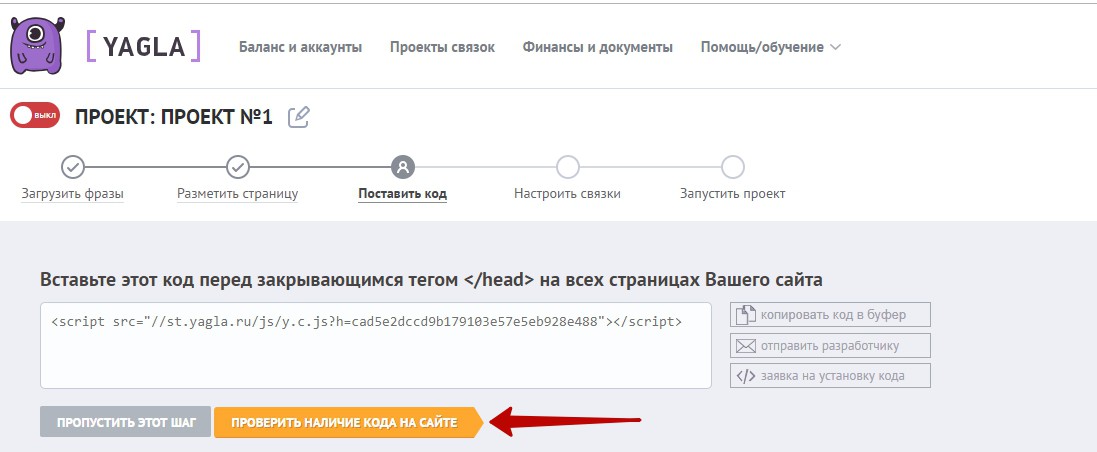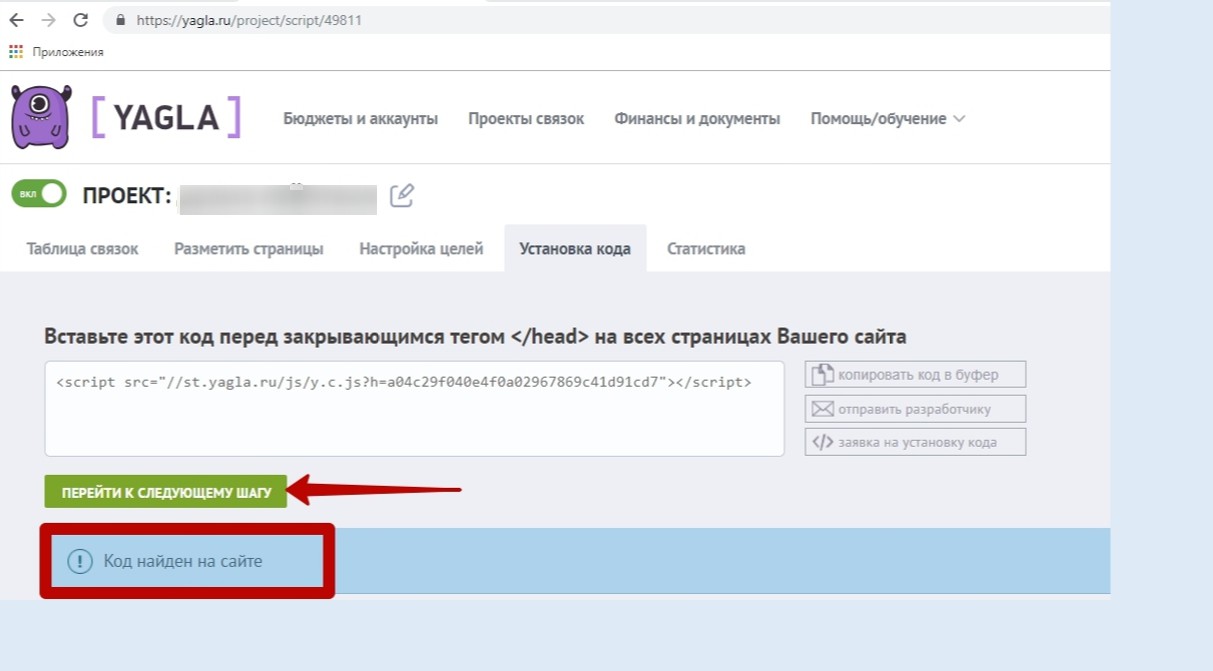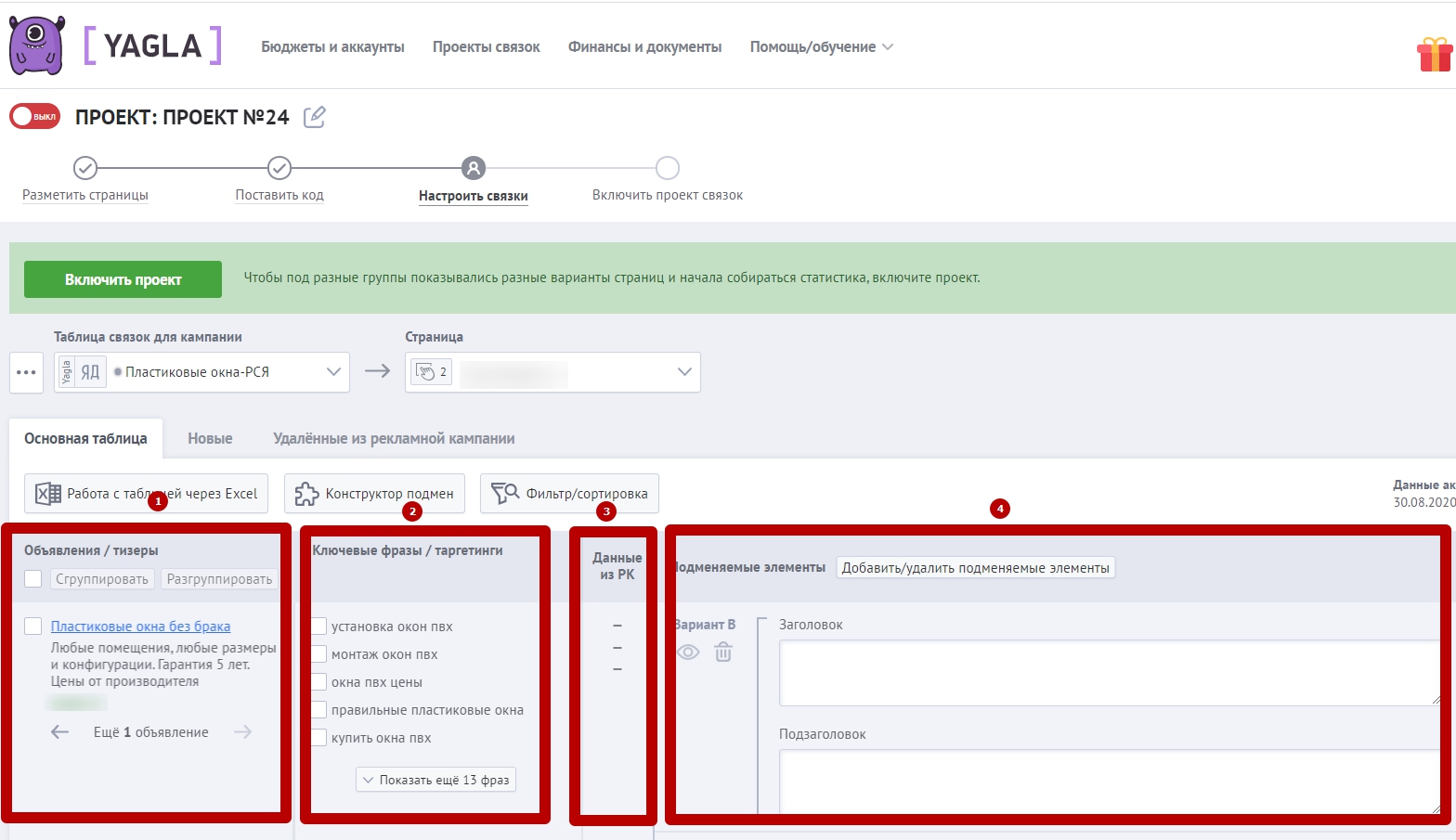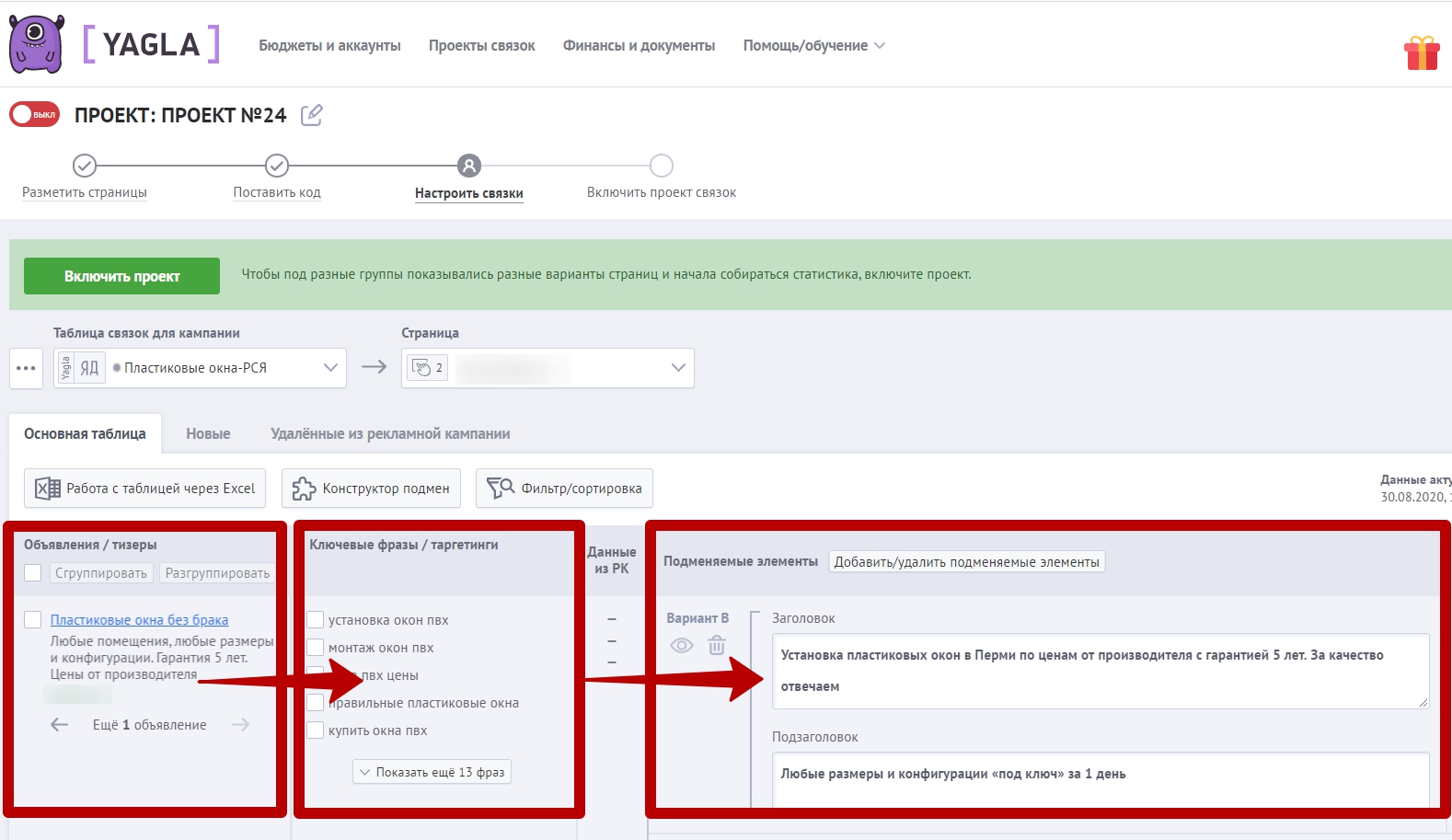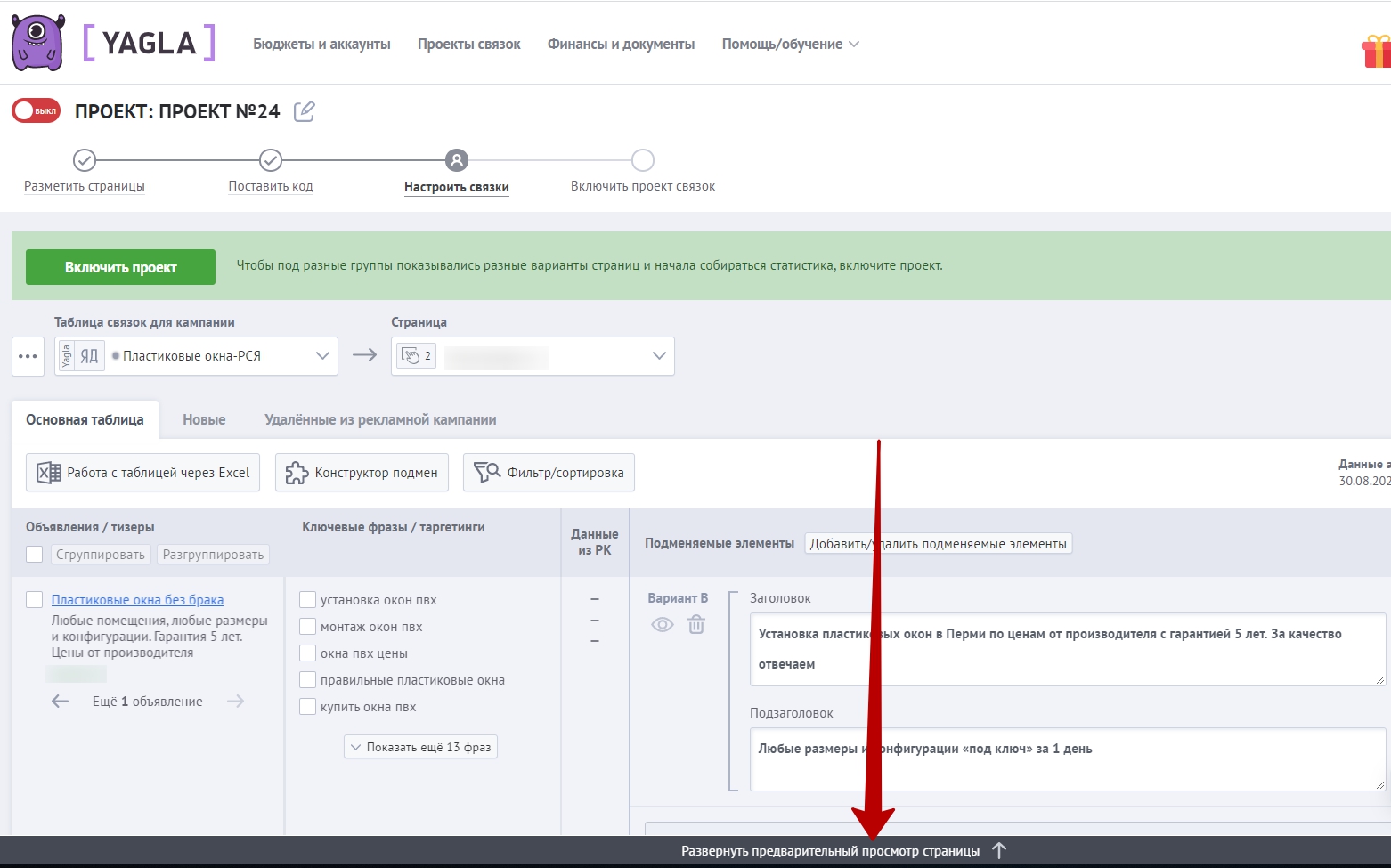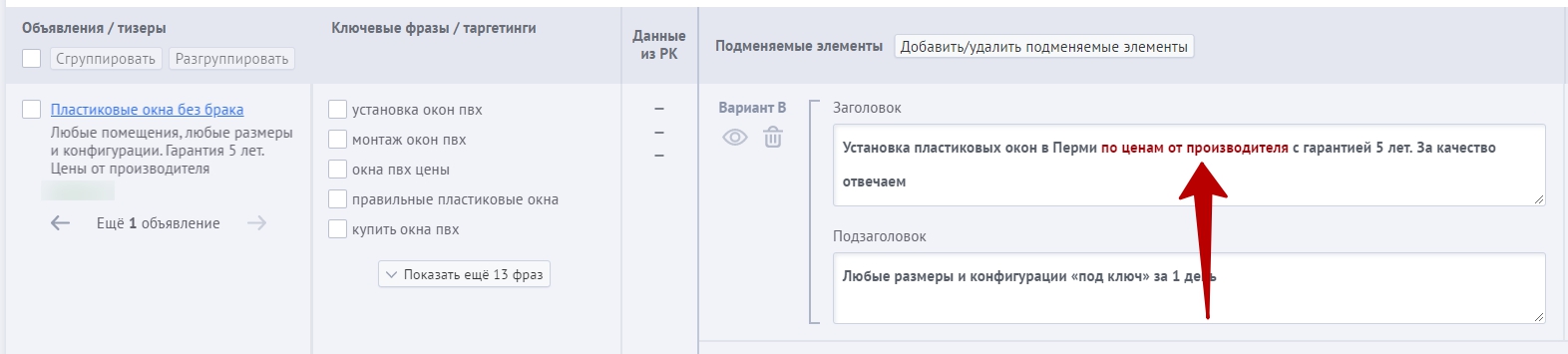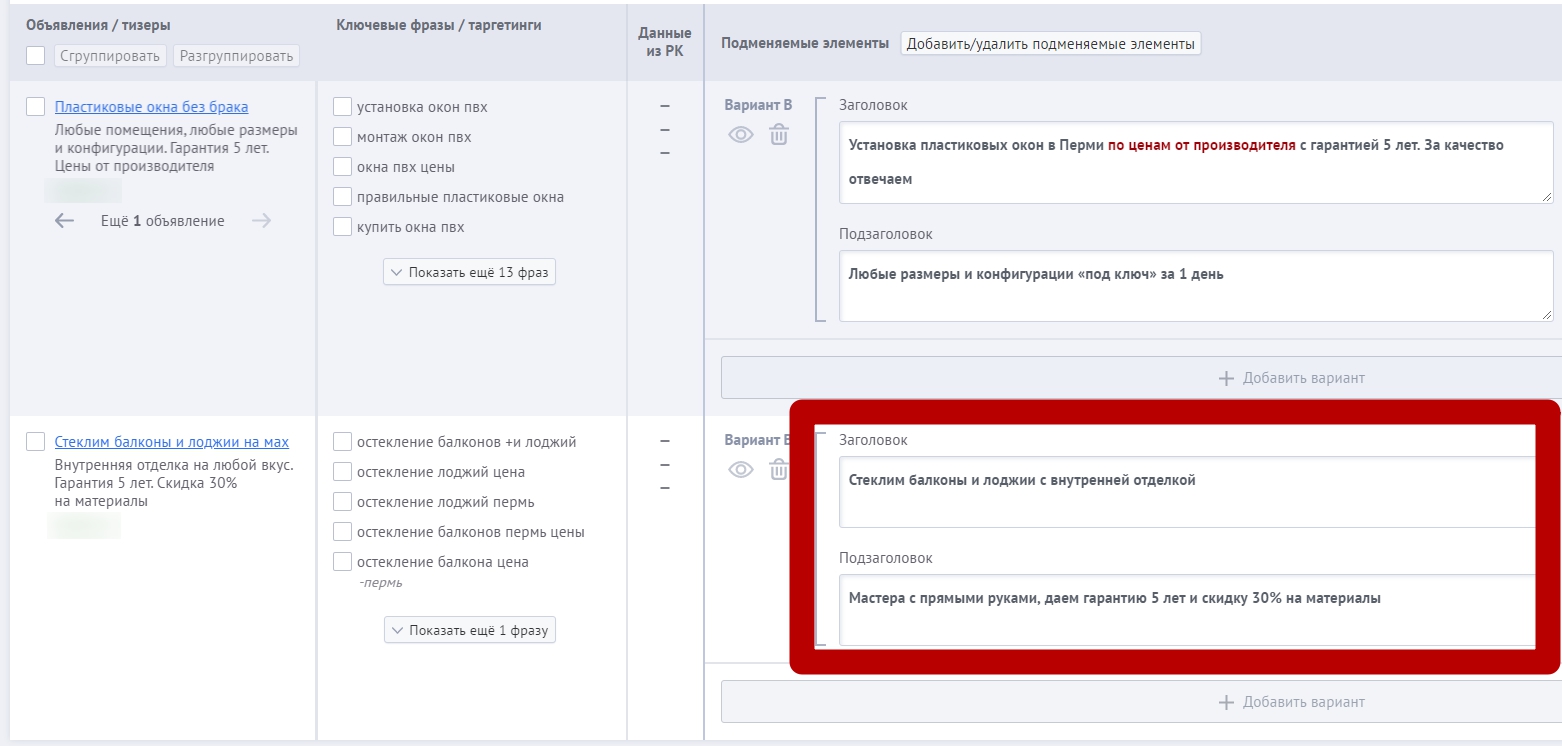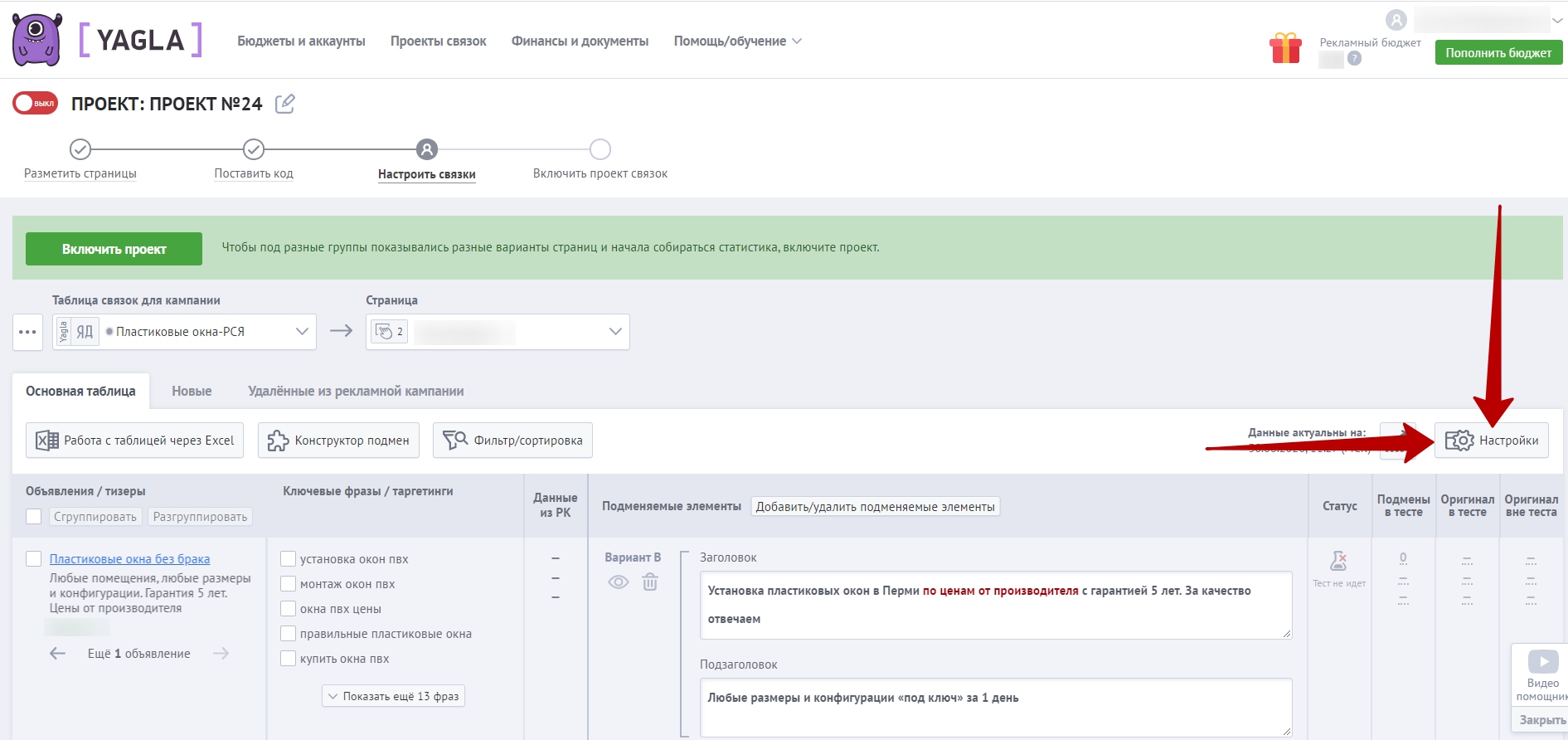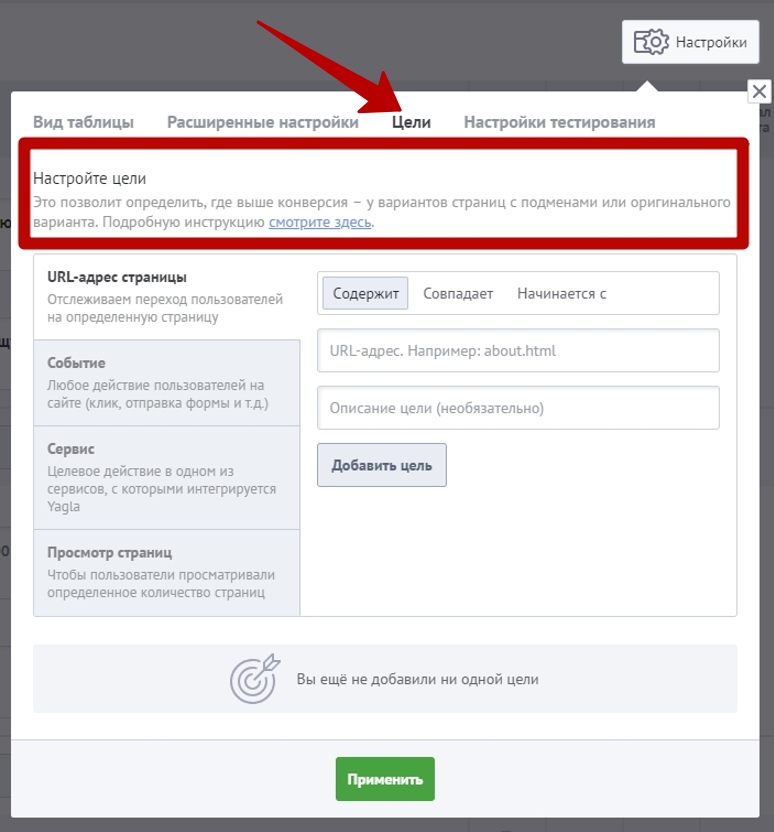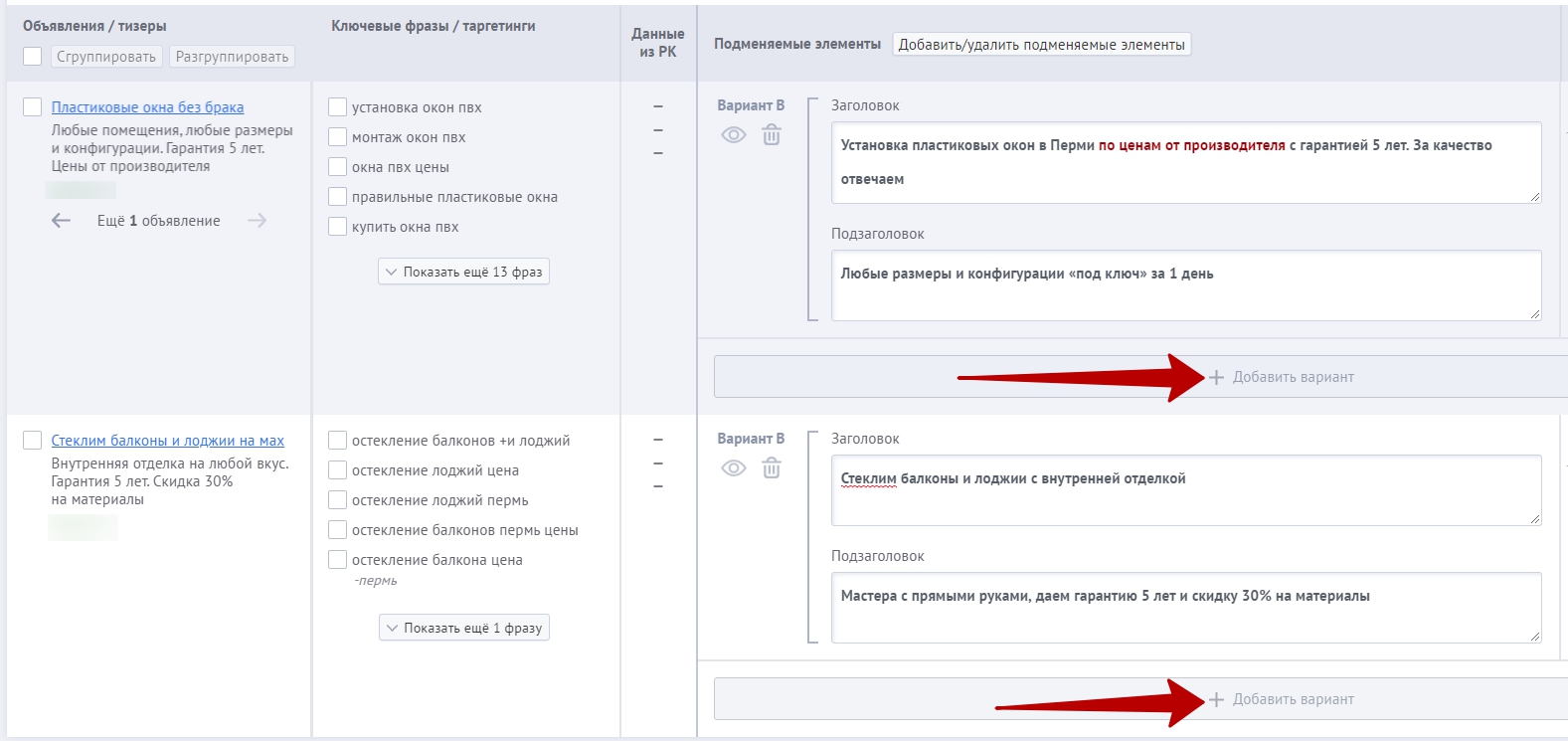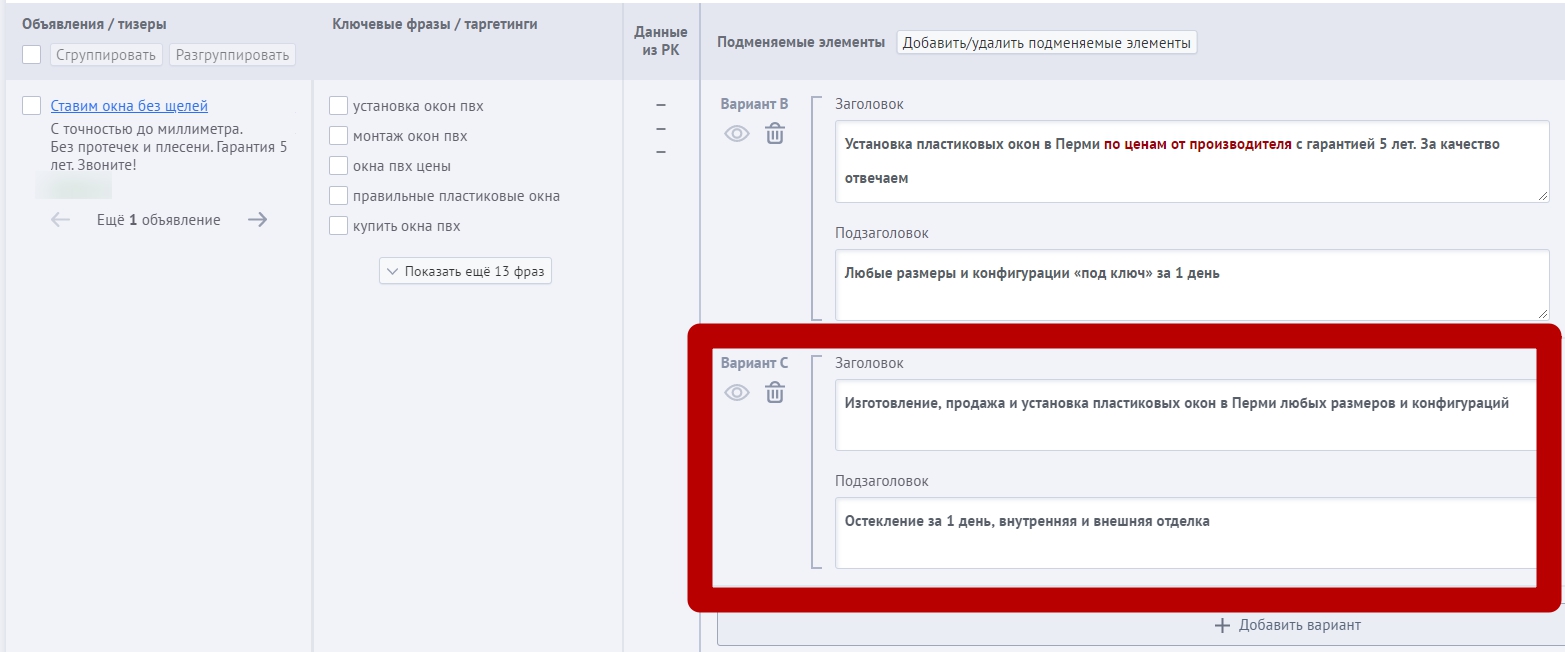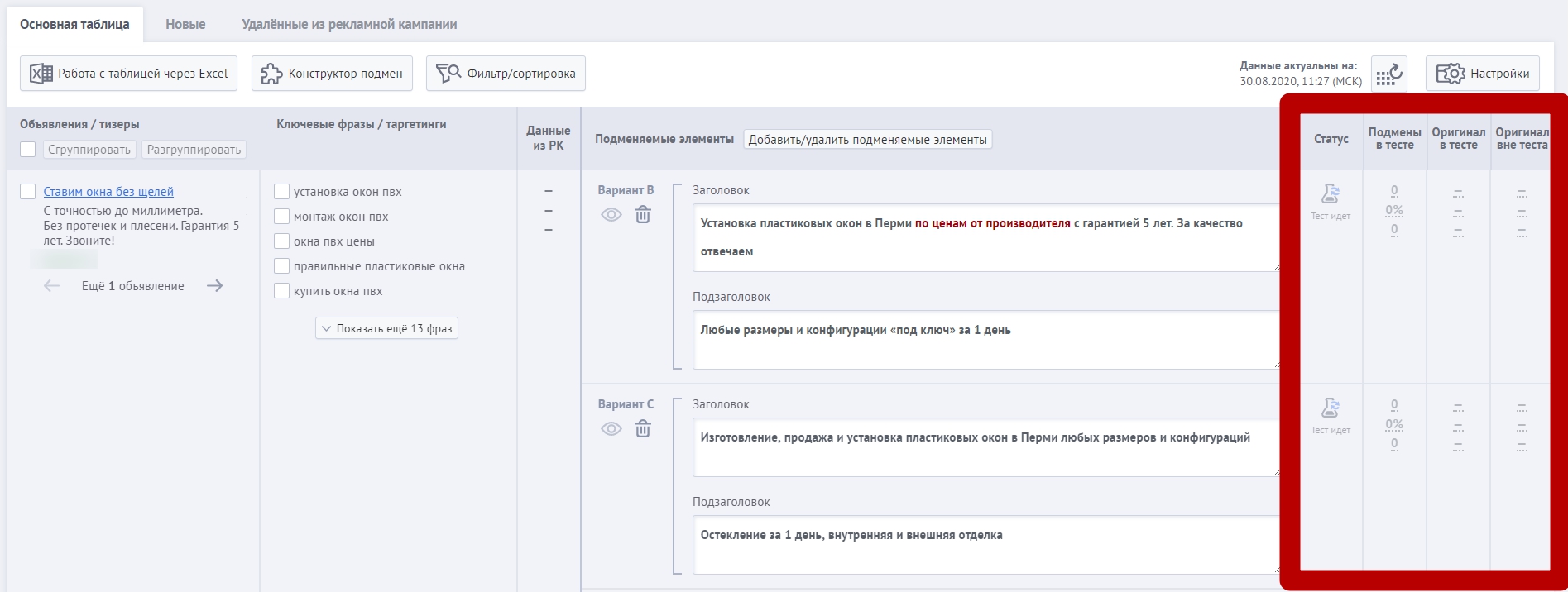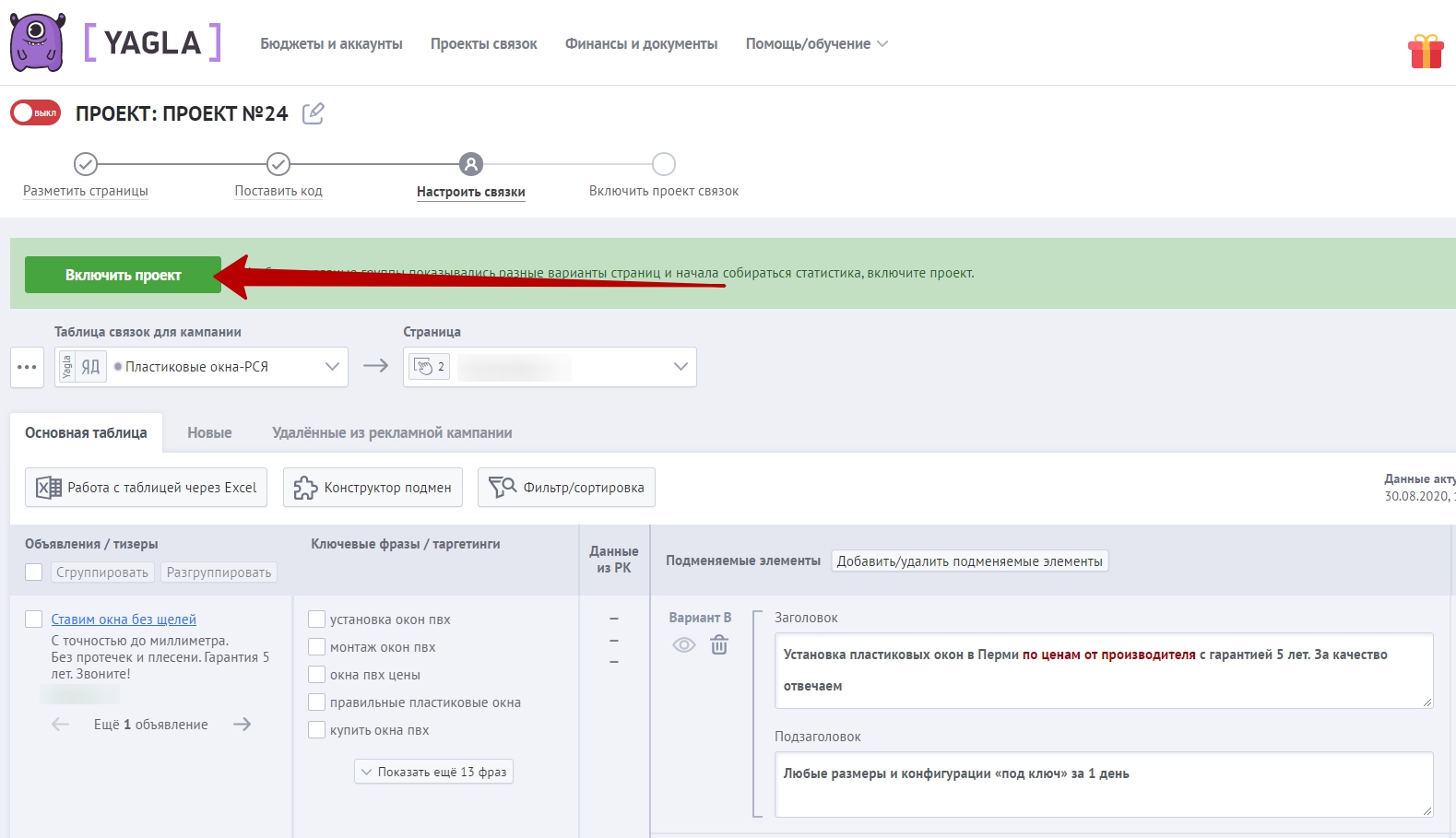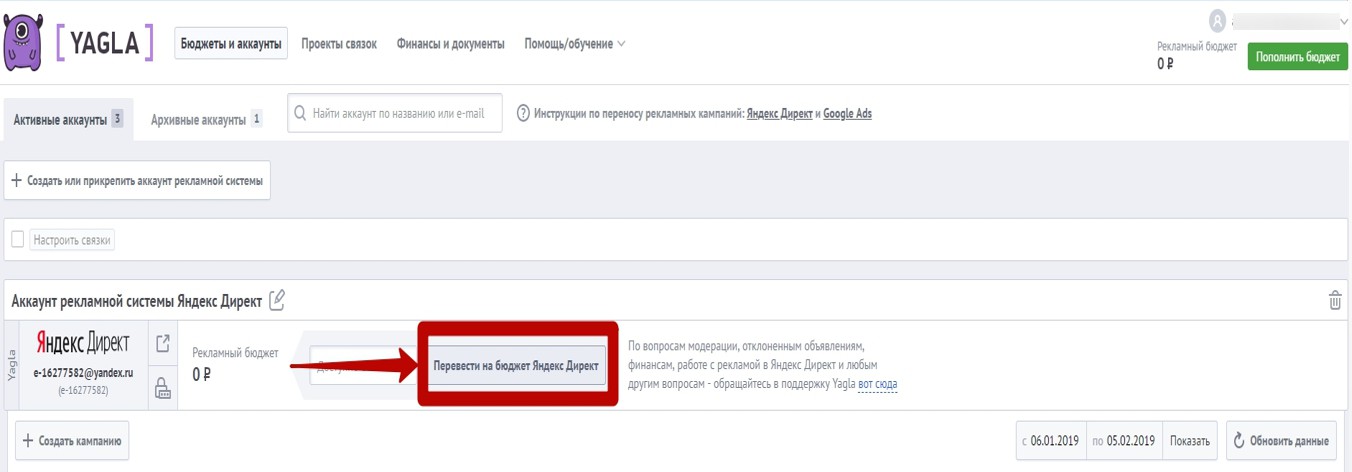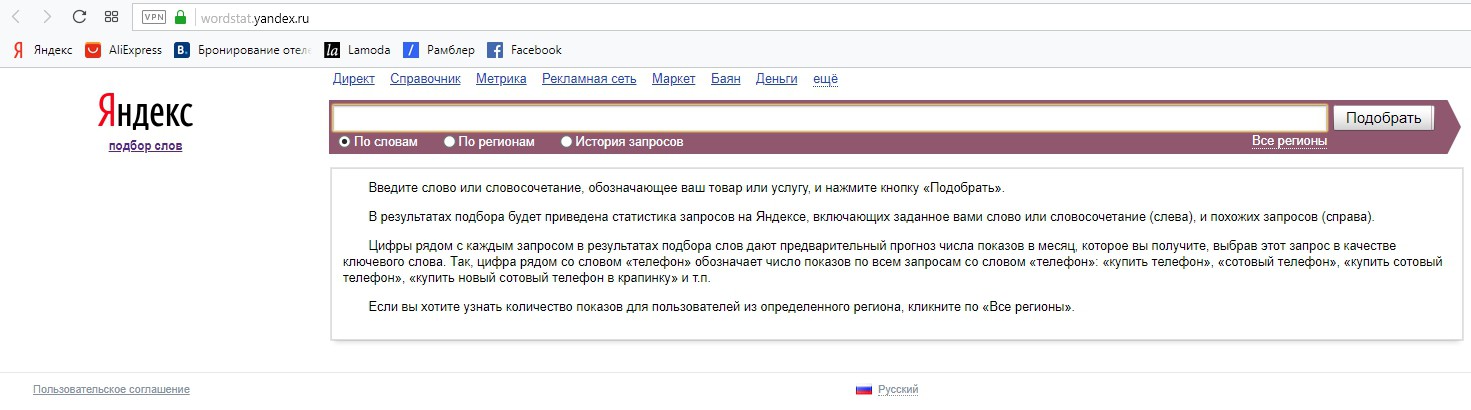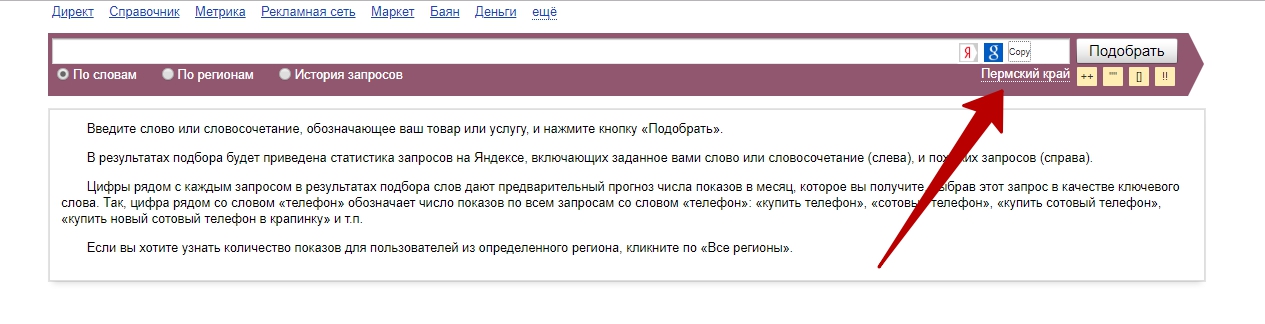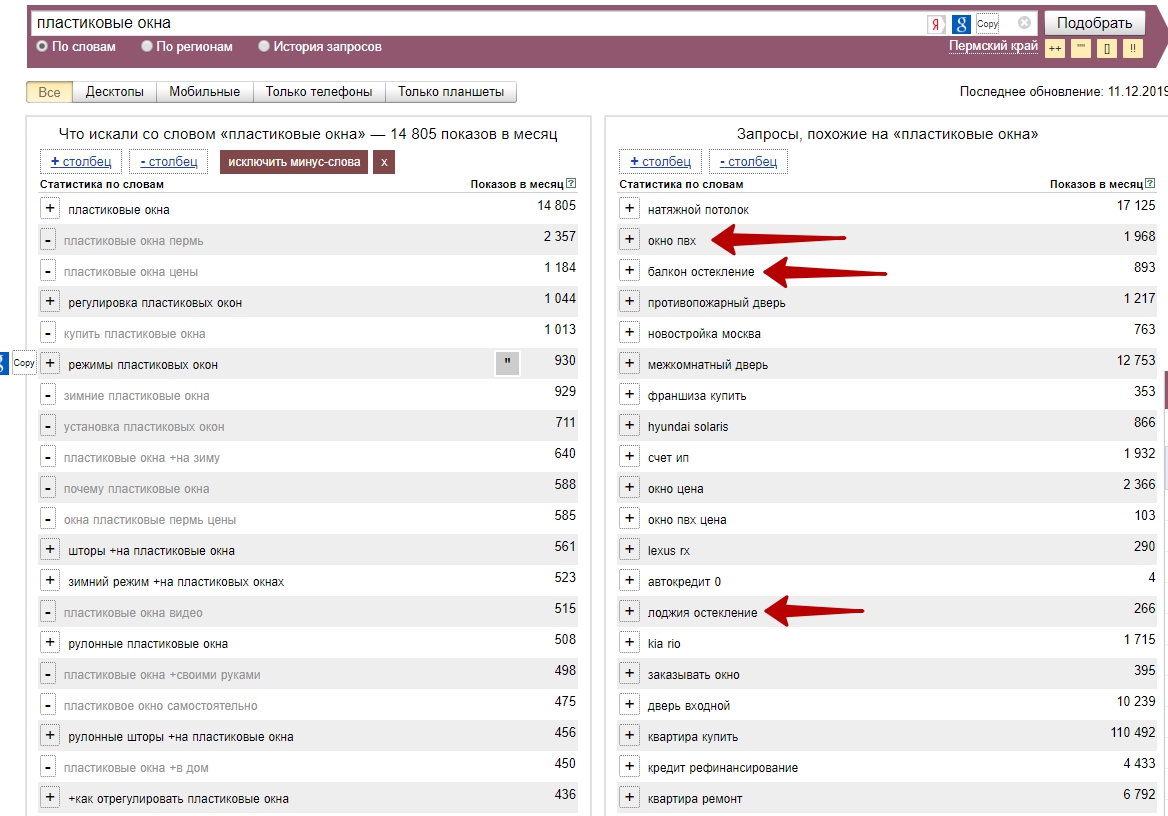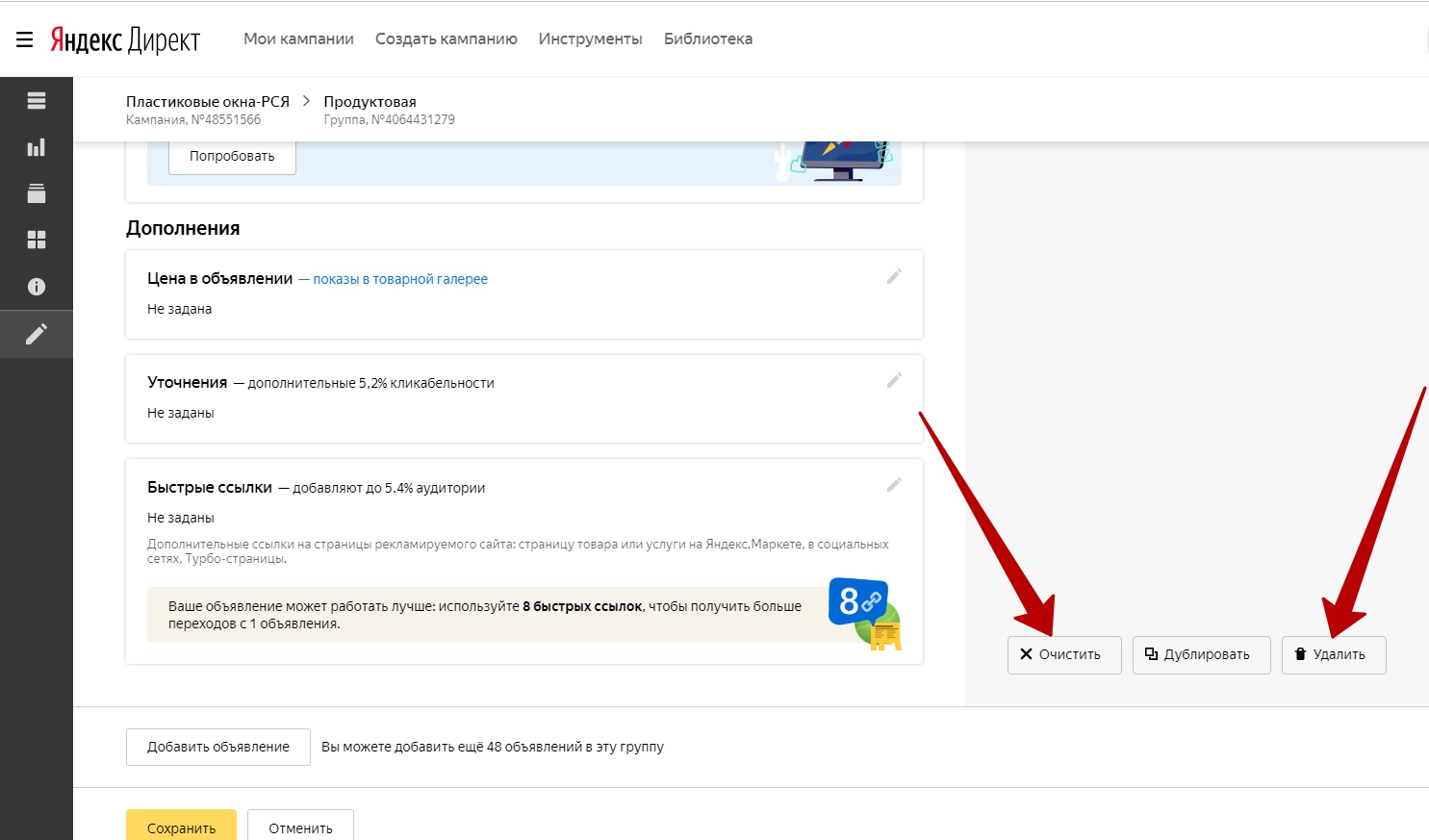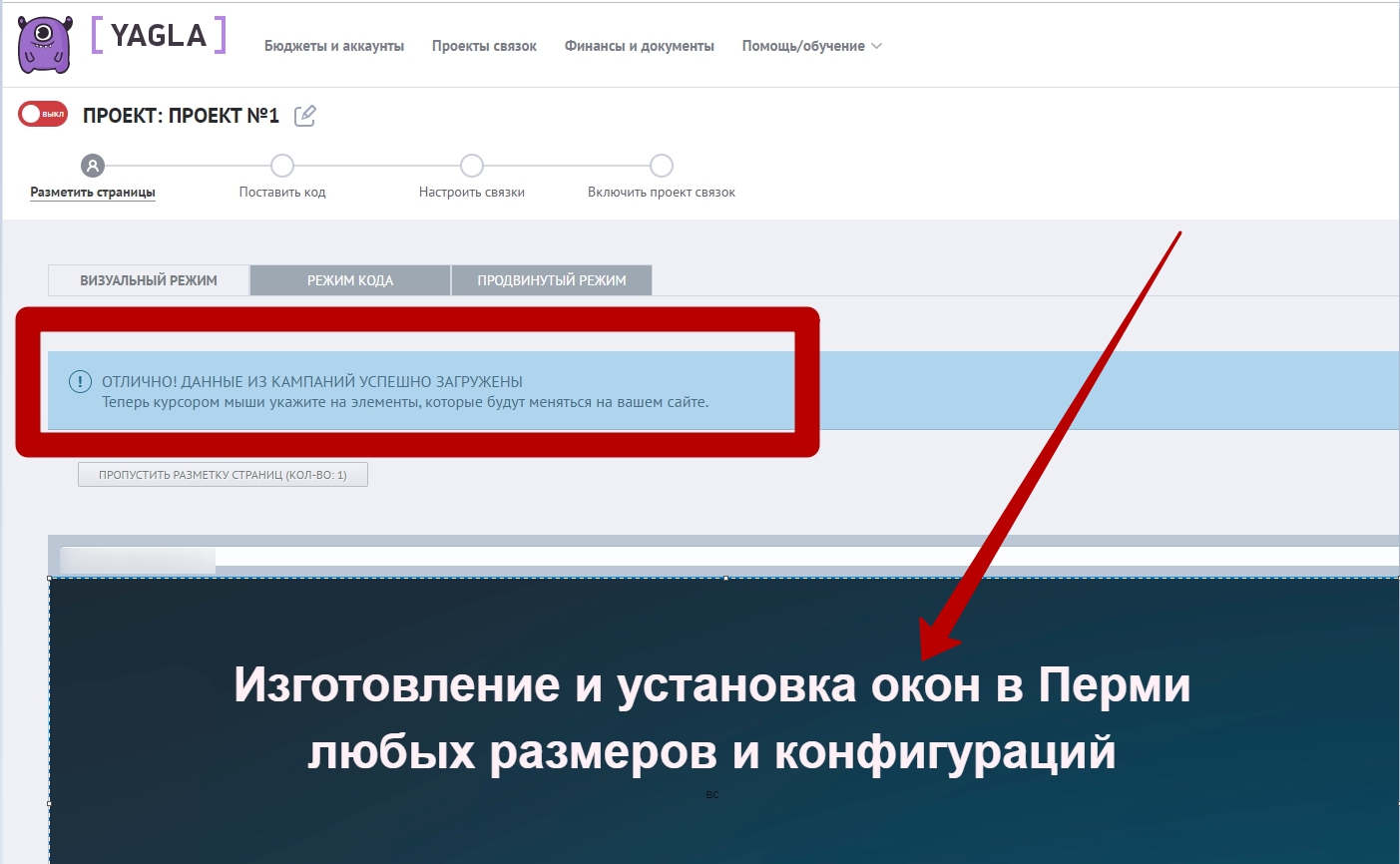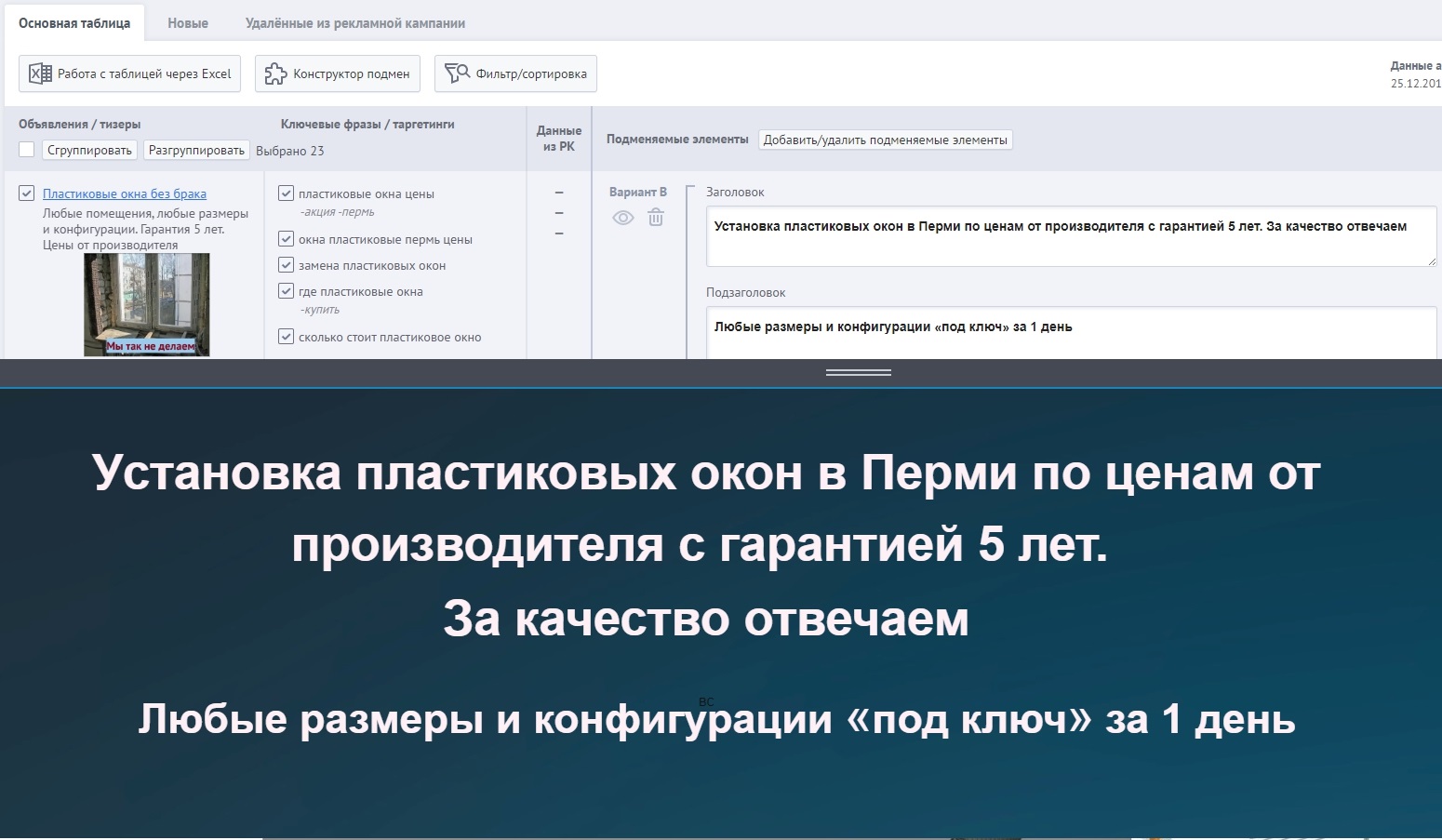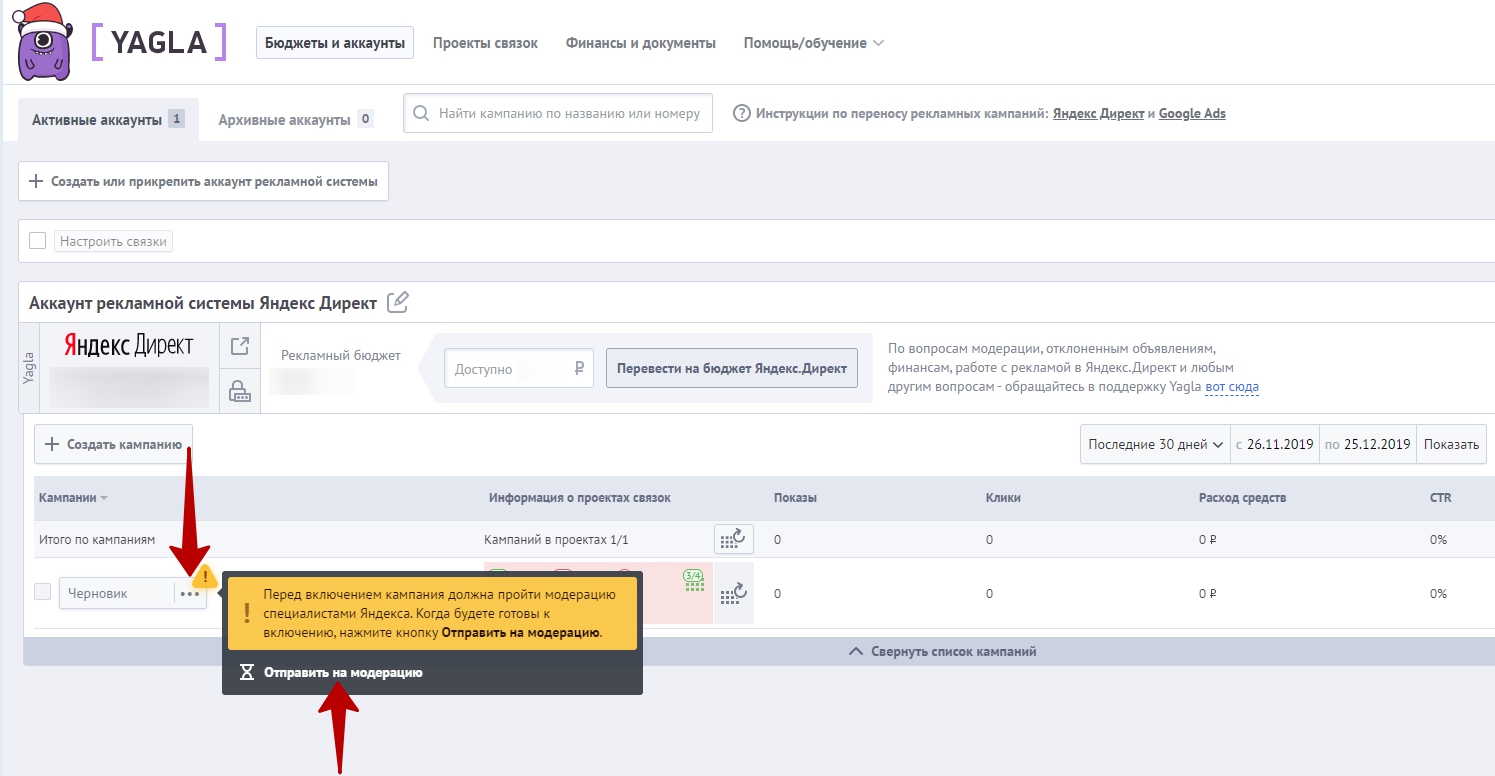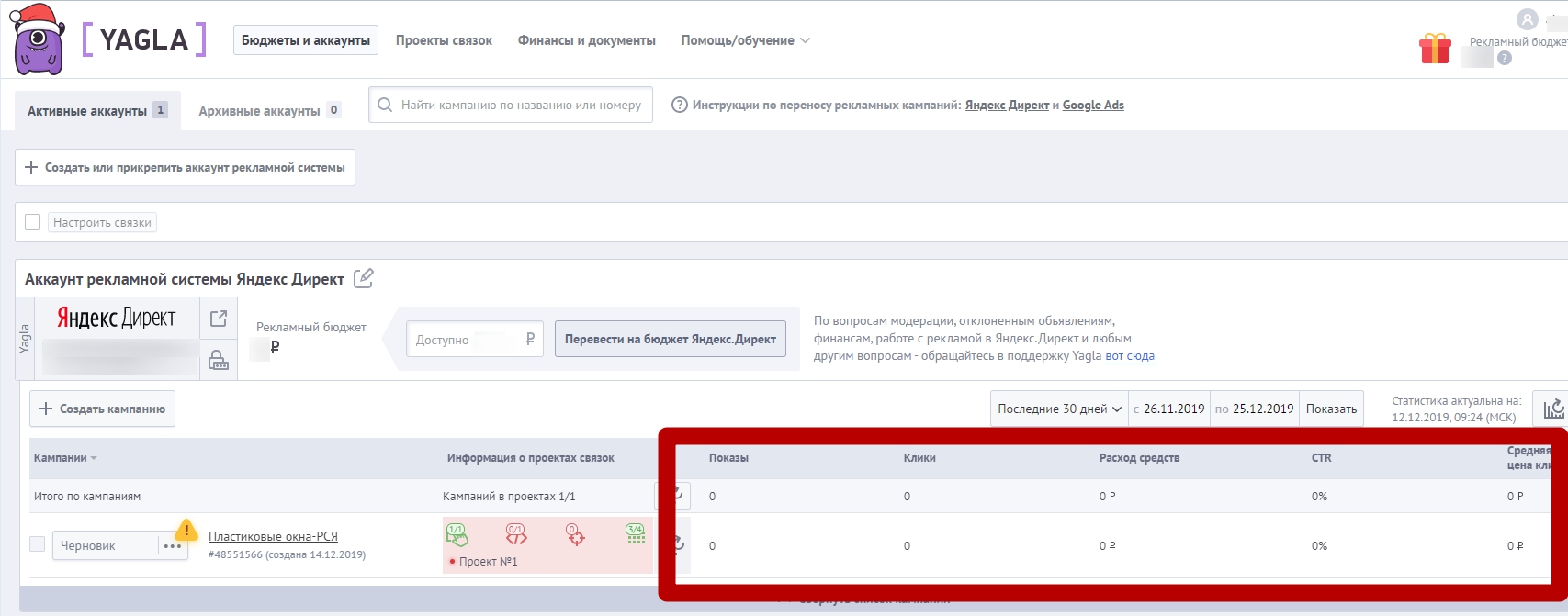В этом руководстве вы увидите, как с нуля настроить кампанию в рекламной сети Яндекса по методу гиперсегментации, или как еще его называют, метод маркетинговых связок. Причем, это настройка в новом интерфейсе Яндекс.Директа.
В первой части – всё про методику гиперсегментации, а также о важных особенностях кампаний в РСЯ в отличии от кампаний на поиске Яндекса.
Во второй части – собственно настройка рекламной кампании в РСЯ на конкретном примере. Вы узнаете, что делать на каждом шаге. После изучения этого руководства вы сами сможете настраивать себе рекламные кампании так же.
Что дает гиперсегментация
Это краткая выдержка из 4 кейсов – что делали пользователи нашего инструмента самостоятельно.
Первый пример
Специалист по контекстной рекламе из Санкт-Петербурга Виктор Строев решил воспользоваться методом гиперсегментации и снизил в 5,5 раз стоимость заявки в сложной B2B нише – продажа промышленных рукавов.
Второй пример
Специалисты агентства Result:Digital снизили в 5 раз стоимость заявки в нише бурения скважин для владельцев частных домов в Московской области. Этим кейсом поделился их руководитель Евгений Ванжула.
Третий пример
Они же увеличили в 3 раза конверсию в заказ для компании по установке откатных ворот.
Четвертый пример
Специалисты агентства CLEVER Marketing снизили в 2 раза стоимость заявки для сервиса DeliDela (это платформа для поиска специалистов и заказов на любые виды услуг). Когда на уровне рекламной кампании было сделано всё, что возможно – вычищены неконверсионные площадки и ключевые фразы, скорректированы ставки и оптимизированы объявления.
Чтобы с самого начала получать такие же результаты, внимательно изучайте весь материал, в прямой последовательности. Чтобы вам было понятно, почему всё работает именно так, а не иначе.
Что такое Рекламная сеть Яндекса и как она работает
Рекламная сеть Яндекса – это система размещения рекламы, основанная на поведении и интересах пользователей. Показывается на собственных ресурсах Яндекса и сайтах-партнерах, входящих в РСЯ.
Как это работает?
Покажем на простом примере.
Допустим, некий интернет-пользователь хочет установить у себя дома пластиковые окна. Идет в Яндекс и в строке поиска вводит запрос «Установка пластиковых окон».
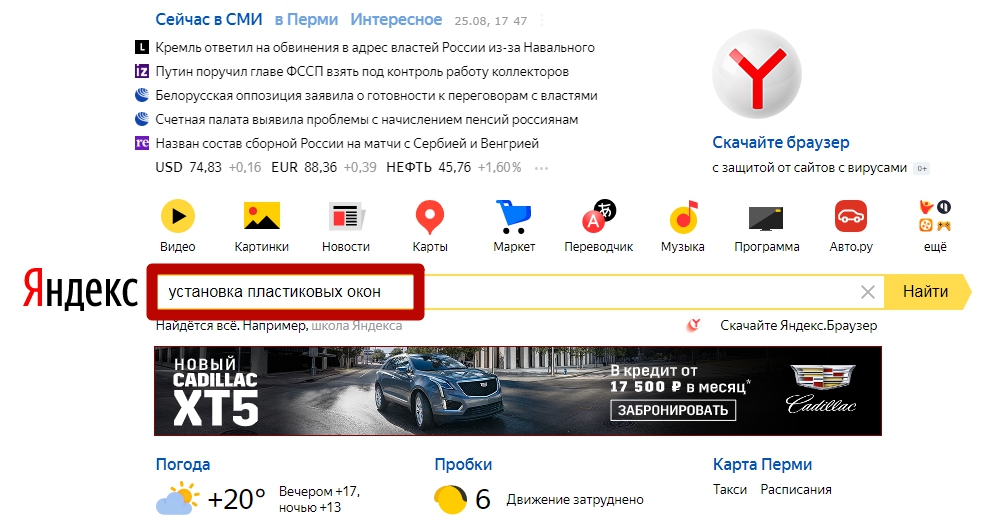
Яндекс выдает ссылки на 18 сайтов, которые по его мнению соответствуют данному запросу.
Первые четыре – это верхний рекламный блок, так называемое спецразмещение. Ссылки с пометкой «Реклама».
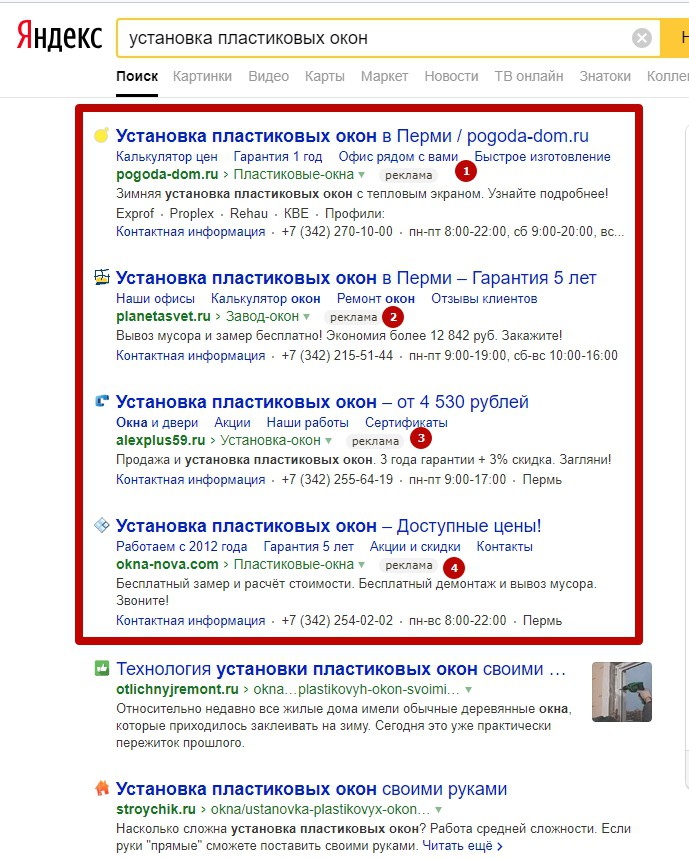
Дальше – органическая или естественная выдача – сайты, которые поисковик выдает по SEO-алгоритмам.
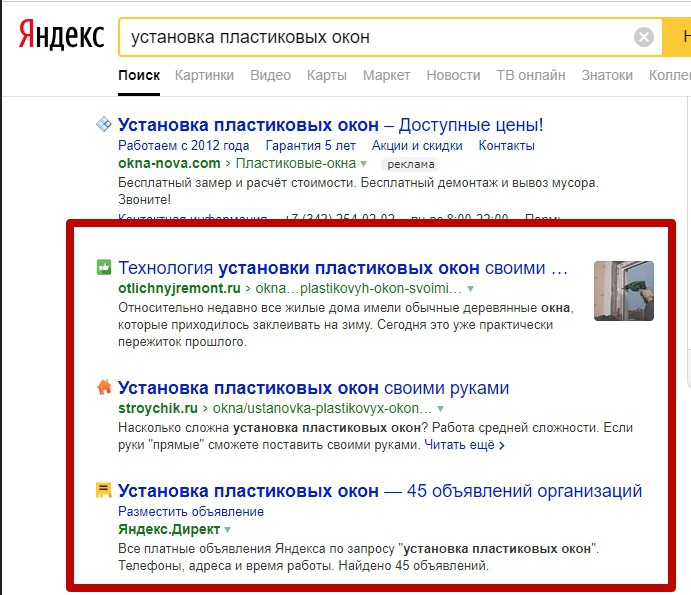
И в конце еще 4 (в отдельных случаях 5) рекламные ссылки, так называемый блок гарантированных показов.
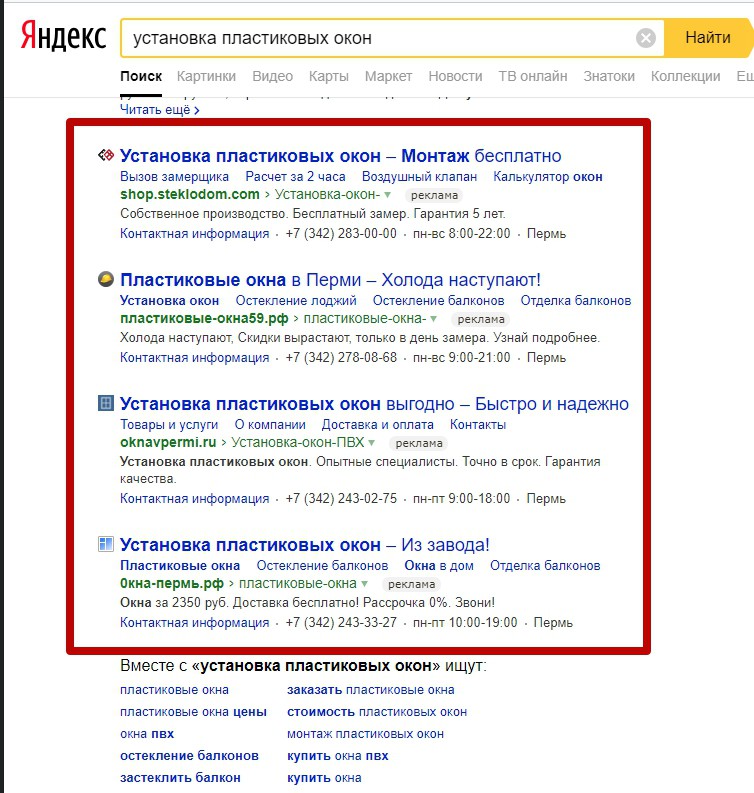
Так вот, 8 ссылок вверху и внизу результатов поиска (4+4) – это реклама на поиске. По сути, это простое соответствие запросу. В заголовках объявлений почти везде точное вхождение фразы – «Установка пластиковых окон».
Допустим, наш интернет-пользователь походил по нескольким сайтам, по рекламным ссылкам, по ссылкам в естественной выдаче. Затем вернулся обратно или вообще закрыл Яндекс.
Спустя какое-то время он возвращается в Яндекс, смотрит прогноз погоды:
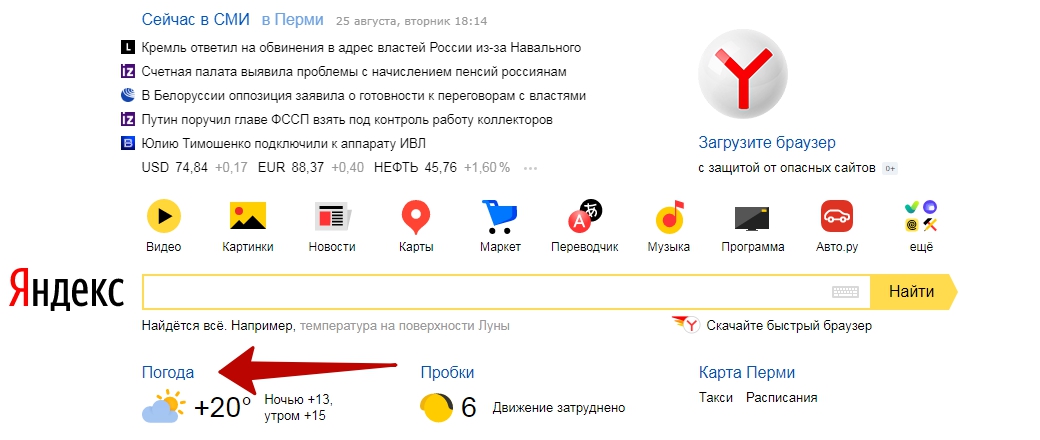
И видит среди рекламных баннеров объявление по пластиковым окнам. Это может быть одно объявление, может несколько.
В начале страницы:
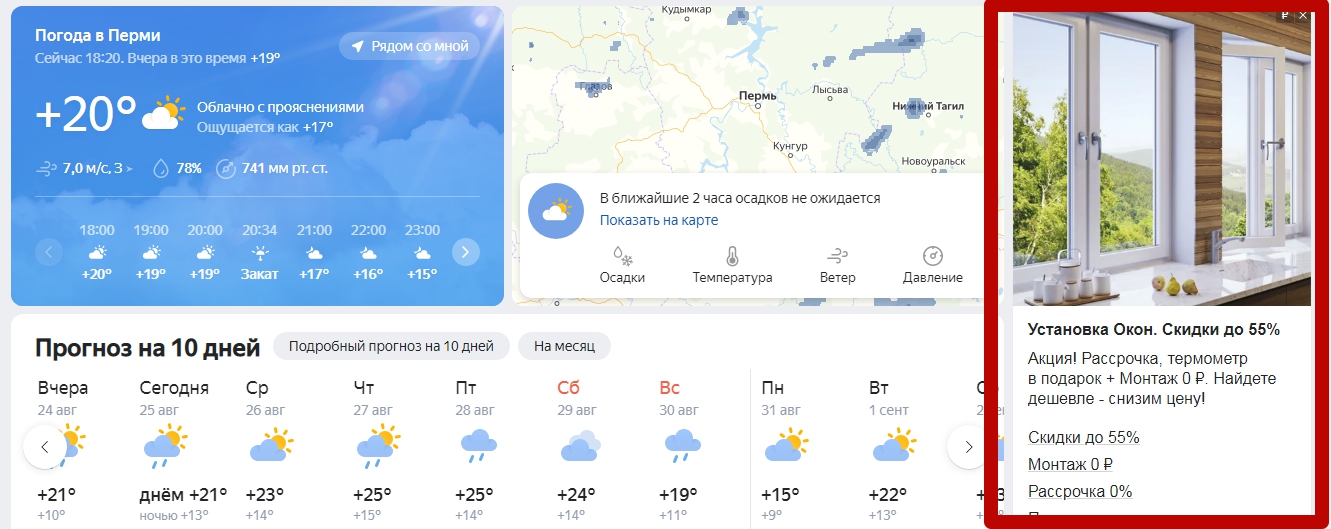
В конце страницы:
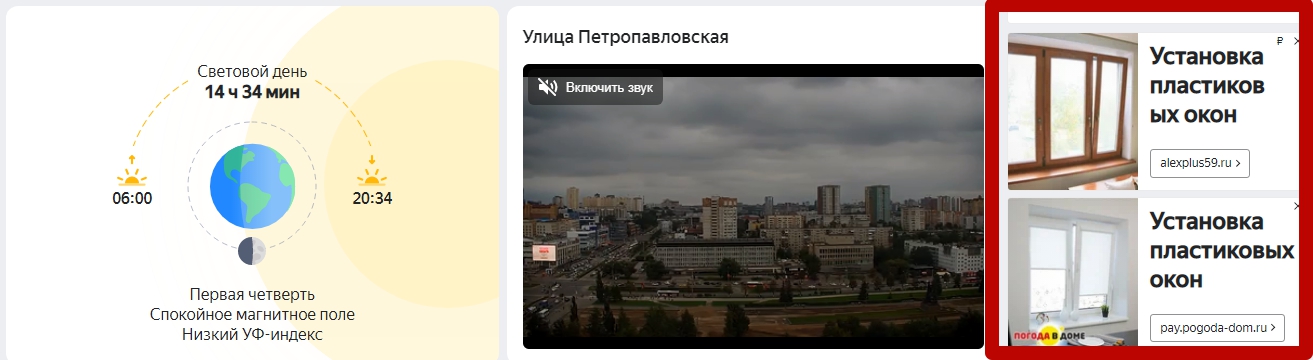
Аналогично на странице с новостями Яндекса, на странице Яндекс.Музыки, в статьях на Яндекс.Дзен, в результатах поиска по картинкам Яндекс вставляет рекламный блок, и так далее.
РСЯ не ограничивается собственными сервисами. В рекламную сеть входят десятки тысяч ресурсов по самым разным тематикам. Это и сайты, и мобильные приложения. В том числе, такие крупные площадки, как ВКонтакте, Mail.ru и Avito.
Например, в почте на Mail.ru, в рекламном блоке тоже можно увидеть объявления про окна:
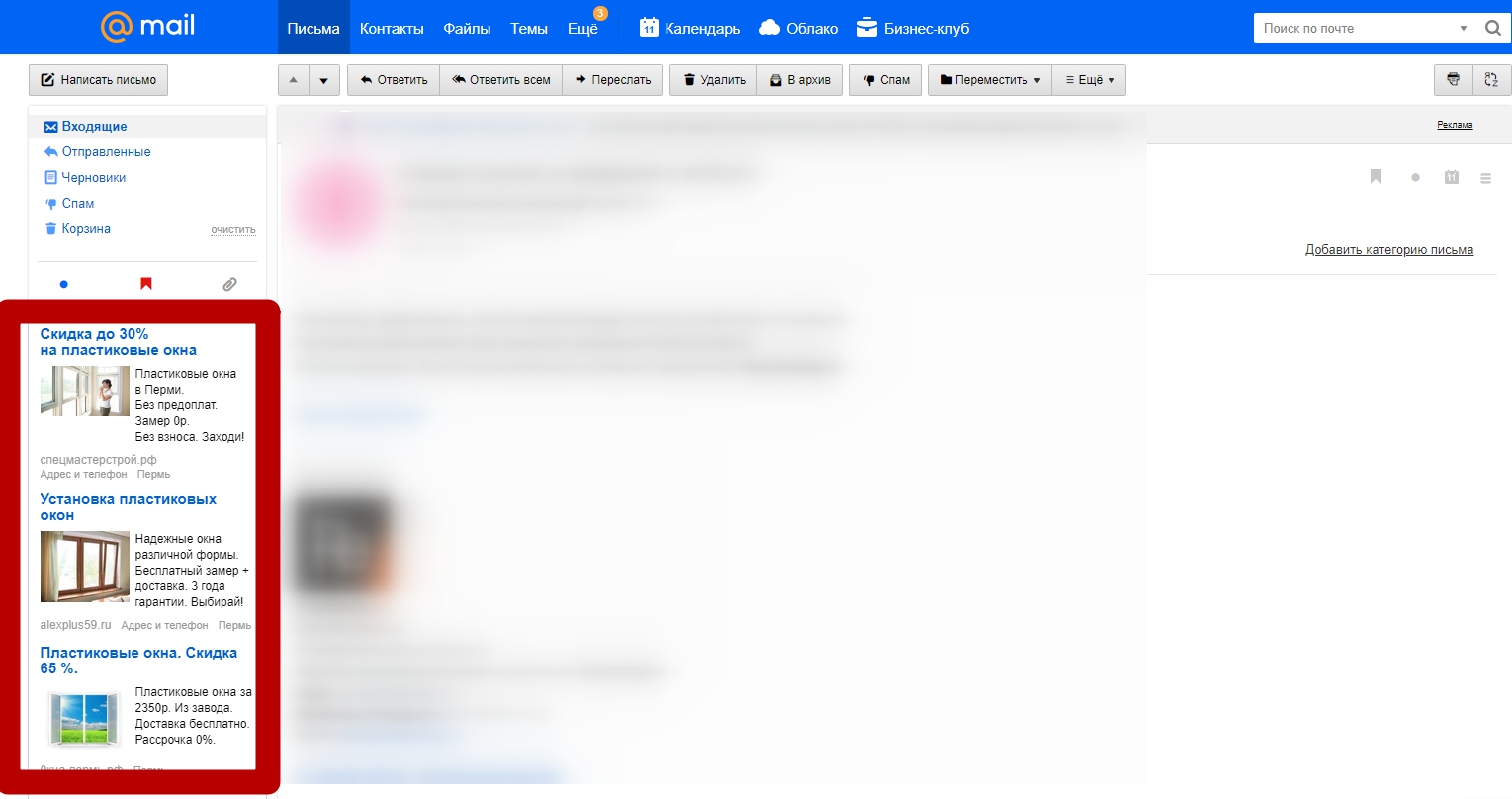
Любой сайт или приложение, если он подходит под правила участия, может стать площадкой, где показываются объявления рекламной сети Яндекса.
Вот еще пример – рекламный блок на сайте Avto.ru:
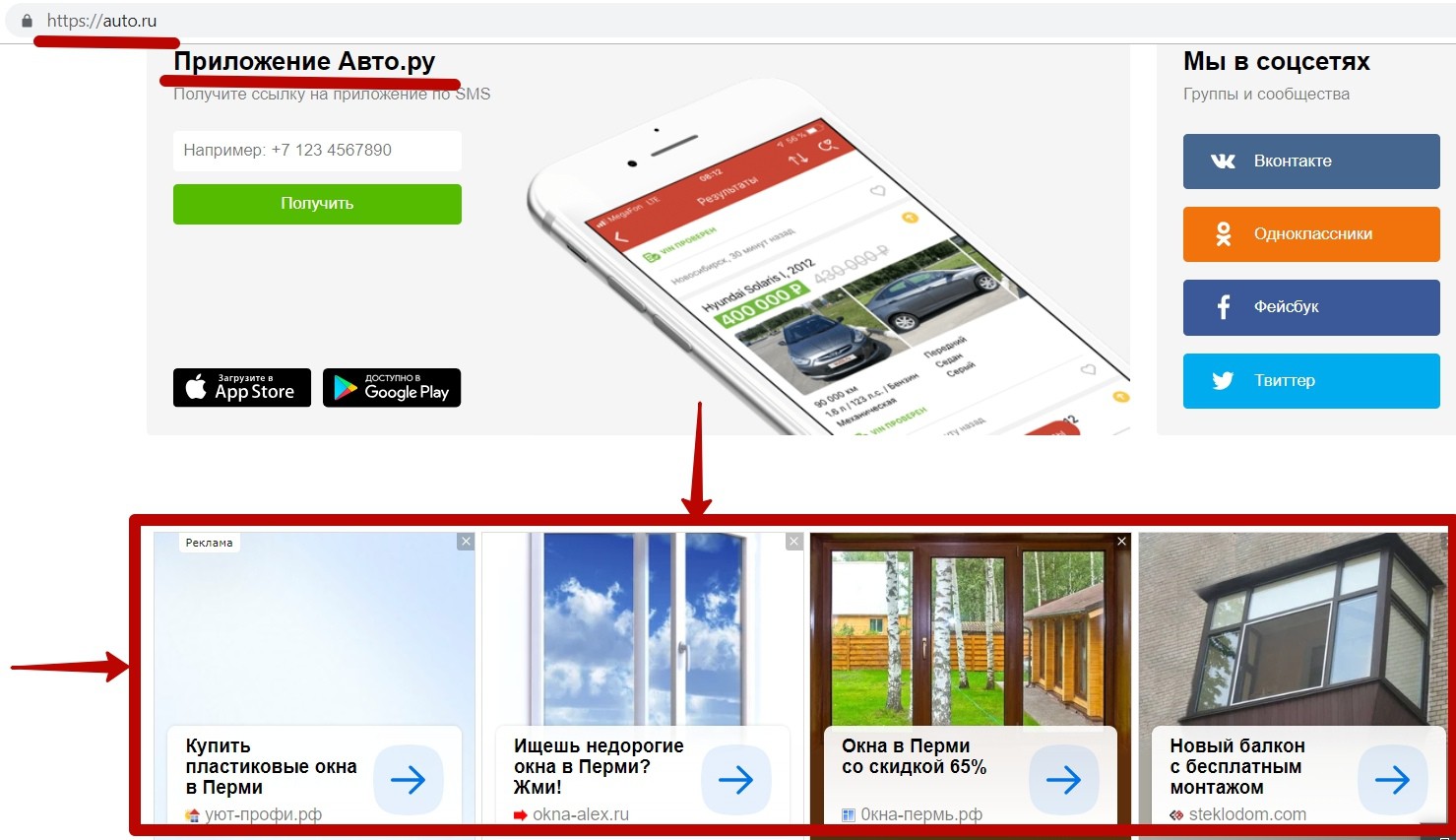
По какому принципу показываются объявления в РСЯ
Здесь три модели.
Поведенческий таргетинг
Он цепляет аудиторию по запросам и интересам.
То есть, вы вводите в строке поиска Яндекса некие запросы, ходите по определенным сайтам, кликаете на определенную рекламу. Алгоритм Яндекса это вычисляет и показывает вам соответствующие объявления на разных площадках.
Фиксация происходит моментально. Достаточно просто ввести запрос, не обязательно ходить по сайтам, можно вообще их не открывать, чтобы вас начала «догонять» реклама в РСЯ, как в нашем примере с окнами.
Это касается не только окон, а любой тематики, разумеется.
Тематический таргетинг
Это показ объявлений только на тех сайтах, где содержатся соответствующие ключевые слова.
Например, объявление по фразе «Установка пластиковых окон» покажется на каком-нибудь форуме про строительство и ремонт или информационном портале, где есть статья о пластиковых окнах, а в этой статье упоминается фраза «Пластиковые окна» в различных сочетаниях.
Тут самое важное – соответствие запроса площадке.
То есть, тематический таргетинг максимально нативный – показывает рекламу на сайтах подходящей тематики, соответственно, вероятность интереса к ней выше.
Для сравнения: вы искали пластиковые окна, но рекламу о них можете увидеть где угодно. На сайте автомобильной тематики, например. Так работает поведенческий таргетинг.
Тематический таргетинг выводит рекламу пластиковых окон на ресурсе, где говорится о пластиковых окнах.
Проблема в том, что таких сайтов будет очень немного. А это очень узкий охват для рекламы. В некоторых тематиках вообще «раз-два и обчелся» подходящих площадок, особенно это касается новых продуктов. Отсюда ставка Яндекса на поведенческий таргетинг – он дает до 90% всех конверсий.
Как именно Яндекс разделяет, по какому принципу сколько раз и где показать ваши объявления – это никому не известно, там работает автоматический алгоритм. Для вас это единое целое, одна рекламная кампания.
И еще. Тематический таргетинг часто работает в случаях, когда запрещен поведенческий. Это случаи, связанные с личной жизнью и здоровьем.
Например, мы не можем где угодно показывать рекламу гинекологии по запросу «беременность». Такая реклама покажется только на медицинских сайтах.
Важный момент: в последнее время Яндекс усиленно внедряет алгоритмы машинного обучения в схему работы РСЯ, а именно – в схему подбора аудитории, показа объявлений и выставления ставок. Условно назовем это «искусственный интеллект системы».
Как он работает?
Алгоритм ориентируется не только на историю запросов пользователей, чтобы показать им ту или иную рекламу. Можно даже сказать, что поисковые запросы – лишь один из множества факторов. Как мы уже отметили, это история посещения определенных сайтов (не обязательно это переход из поиска, Яндекс фиксирует все возможные источники переходов); история просмотров и кликов рекламных объявлений (так же не обязательно с результатов поиска) + похожие интересы + прослушивание через телефон.
Система формирует пользовательские сегменты на основании сотен видов данных, вплоть до мельчайших деталей. Такие люди как вы интересуются в последнее время тем-то, значит, вам можно показать ту или иную рекламу, даже если не забивали ничего похожего в поиске.
Высший пилотаж – прогноз поведения потребителей. Допустим, у вас в семье появился ребенок (Яндекс это зафиксирует по новым интересам в поиске, по посещаемым сайтам). У молодых родителей последовательность в плане покупок довольна схожая. Например, купили детскую кроватку, через определенное время понадобится коляска и так далее. Яндекс не ждет, пока вы начнете вводить в поиске запрос «Купить детскую коляску», а опережает и показывает рекламу колясок заранее.
Таких примеров тысячи. Абсолютно любой товар или услугу можно встроить в ту или иную модель поведения потребителей. Иногда совершенно неожиданную, до которой вы бы сами не додумались. Система учитывает всё и строит прогнозы «на лету».
Рассказываем это к тому, чтобы вы поняли: контролировать на 100% показы объявлений, исходя из набора ключевых фраз в кампаниях РСЯ физически невозможно. Яндекс будет примешивать по поведенческому таргетингу дполнительные аудитории. Имейте это ввиду.
Разумеется, ваша семантика будет в основе, неким фундаментом, но полностью влиять на «ход строительства» нельзя. Директ будет в сущности будет собирать аудиторию, кто может купить ваш продукт. По ходу её оптимизируя, исходя из статистики, кто кликает на ваши объявления.
Ретаргетинг
А вот для третьего типа следует создавать отдельную рекламную кампанию – это ретаргетинг. И это, пожалуй, единственный тип кампаний в РСЯ, который можно фактически контролировать.
Здесь всё просто. Реклама показывается только тем, кто уже посещал ваш сайт. Посещал, но ушел без нужного вам целевого действия. Например, зарегистрировался и не купил. Либо мы хотим что-то допродать этим людям. Здесь срабатывают не запросы, а факт посещения сайта.
Сначала вы собираете этих посетителей с помощью Яндекс.Метрики – выставляете там нужные параметры, например, собрать тех, кто провел на сайте более 30 секунд за последние 30 дней, но сбежал без звонка или заявки.
Или тех, кто посетил конкретную страницу. С определенными карточками товаров в интернет-магазине, к примеру. Или тех, кто в том же интернет-магазине добавил товар в корзину, но не завершил заказ. И так далее. После чего настраиваете на них отдельную рекламную кампанию. Естественно, после того, как Яндекс.Метрика соберет базу посетителей под заданные вами параметры.
Итак, мы разобрали как работает Рекламная сеть Яндекса, теперь о трех важных отличиях от рекламы на поиске – отличия в психологии аудитории, в подборе семантики, в составлении объявлений.
Отличия РСЯ от рекламы на поиске Яндекса

Первое отличие касается психологии и поведения аудитории.
Реклама на поиске по сути просто отвечает на запросы. Найти поставщика определенного товара или услуги, либо найти информацию. Вот вы ввели в Яндексе запрос – тут же получили 18 ссылок. Соответственно, тут же переходите по этим ссылкам, выбираете то, что вам подходит.
В рекламной сети Яндекса не так. Там работает отложенный спрос. Люди какое-то время назад искали информацию. Может быть, 5 минут назад. Может быть, 5 дней назад.
Главное – прямо сейчас аудитория ничего не ищет по этой тематике. Например, вы смотрите погоду, читаете новости или ищете рецепт борща. И тут на кулинарном форуме бац! В рекламном блоке видите пластиковые окна.
Вероятность того, что вы отвлечетесь от рецепта и перейдете на сайт пластиковых окон невысокая. Отсюда низкий показатель кликабельности объявлений в РСЯ по сравнению с поиском.
Второе отличие касается семантики (ключевых фраз, по которым показываются объявления).
В рекламных кампаниях на поиске необходимо собрать как можно больше ключевых слов в разных вариантах. Это могут быть достаточно длинные фразы, на 4-5 и больше слов. Всё, что подходит нам по частотности, вплоть до очень низкочастотных ключей (10-20 показов в месяц по статистике Яндекса).
Во-вторых, это целевые фразы. То есть, те фразы, что напрямую относятся к нашему продукту.
Наконец, там необходимо собрать кучу минус-слов. Например, добавки «фото», «видео», «своими руками», «бесплатно».
«Пластиковые окна фото», «Установка пластиковых окон своими руками» – это чисто информационная, НЕкоммерческая потребность.
В РСЯ не так. Здесь важен как можно бОльший охват для показов наших объявлений. Поэтому мы берем высокочастотные фразы и не минусуем. Не отсекаем такие вещи как «фото», «видео», «своими руками».
Потому что минус-слова в РСЯ чистят по большей части не запросы, а площадки.
Если заминусуем слово «видео», наша реклама не покажется на всех площадках, где содержится видео. На Кинопоиске, например.
Еще важный момент.
Сегодня вы искали фото, а завтра вам пришла мысль заказать товар. Или же сегодня вы хотели скачать инструкцию как что-то сделать своими руками. А завтра махнули и решили заказать установку под ключ.
Разумеется, не факт, что произойдет именно так, но вероятность перехода потребности из информационной в коммерческую существенно возрастает.
По этой же причине в РСЯ при правильном подходе могут выстрелить околотематические запросы.
Например, запросы по проблеме. «Как накачать бицепсы» или «Как похудеть к лету» для рекламы фитнес-клуба. На поиске они не сработают. В РСЯ околоцелевой трафик часто – единственный выход, если ключей по прямому спросу мало.
Третье отличие – в составлении объявлений.
На поиске более рациональный подход. Конкретный ответ на конкретный запрос.
В РСЯ решает картинка, поскольку объявления текстово-графические. А картинка – это эмоции. Мы должны очень постараться, чтобы зацепить внимание аудитории, отвлечь от другого занятия и побудить кликнуть на объявление.
И раз это эмоции, картинка может быть не связана с продуктом.
Что еще важно:
В РСЯ не работает реклама продуктов быстрого спроса. Это тематики, где решение о покупке принимают быстро. Автоэвакуатор, например. Или ремонт холодильников.
Еще пример – не такой очевидный. Один наш клиент как-то посетовал, что в поставке запчастей для станков в тяжелой промышленности РСЯ вообще не сработала. Потому что целевая аудитория там – снабженцы, которым инженер выдал список оборудования для заказа. Их задача – быстро закрыть этот заказ, ибо чаще всего поиск деталей связан с поломкой станка. А это простой и потеря денег.
Назавтра спрос уже «протух». Потому что в 99% случаев снабженец выбрал поставщика тут же, не отходя от кассы. От поисковой выдачи Яндекса, то есть. И догонять его в рекламной сети Яндекса бесполезно.
И, наконец, в РСЯ в большинстве тематик меньше цена клика, при этом значительно ниже конверсия посадочной страницы в заявку.
Потому что спрос не горячий, а теплый, либо вообще «холодный». То есть, уровень интереса к продукту, уровень готовности к покупке здесь значительно ниже, чем в поиске. В РСЯ конверсия в заявку 1-2% считается очень неплохим показателем.
Что с этим делать?
Решение этой проблемы – настраивать рекламные кампании по методу гиперсегментации. Результаты, что это дает, вы видели в самом начале. Теперь – о сущности метода.
Что мы называем связками и в чем особенность подхода
Маркетинговой связкой мы называем цепочку «Ключевая фраза - Объявление - УТП на посадочной странице под конкретный сегмент аудитории».
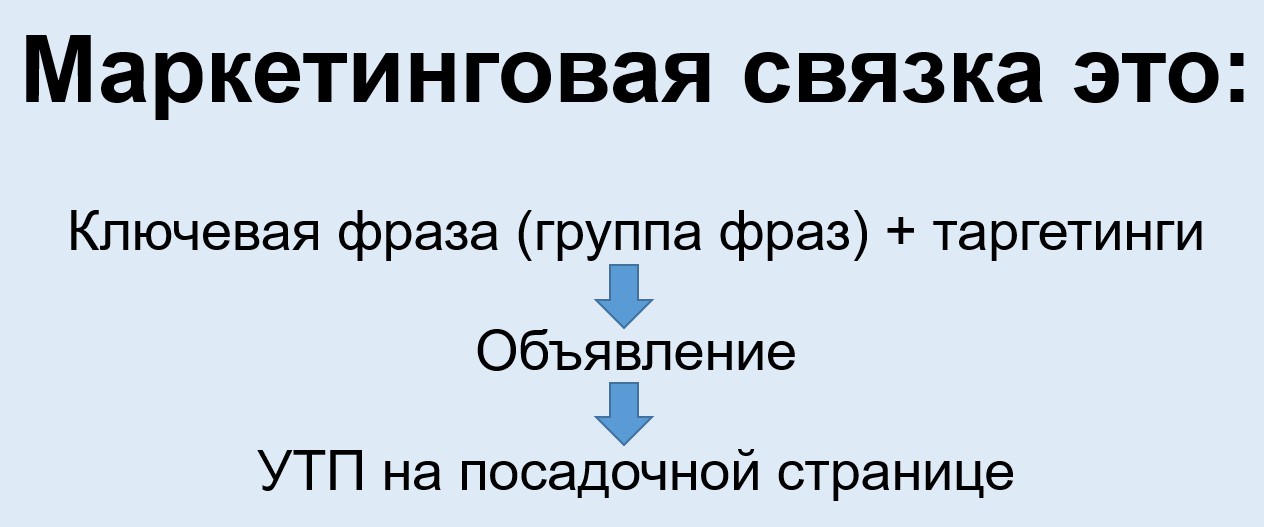
Первое звено – ключевая фраза или группа фраз.
У нас есть сегмент аудитории с определенной потребностью, исходя из ключевой фразы или группы фраз.
Второе звено – объявления.
Чтобы обратить на себя внимание, мы должны показать в объявлениях понятные каждому сегменту образы. Не одну и ту же картинку всем, а разные креативы! Креативами мы называем картинку + заголовок объявления. Цель – создать эффект узнавания «О, это для меня!»
Под каждую потребность – отдельное объявление.
Третье звено – ценностное предложение (УТП) на посадочной странице.
У каждого сегмента свои «хотелки» – свои критерии выбора товара. Мы должны передать их в ценностном предложении в заголовке / подзаголовке посадочной страницы, чтобы склонить к заявке.
Соответственно, под каждую группу фраз мы показываем свое ценностное предложение на посадочной странице.
Таким образом, все звенья складываются в одно целое.
«Сегмент аудитории - Объявление - УТП на посадочной странице».
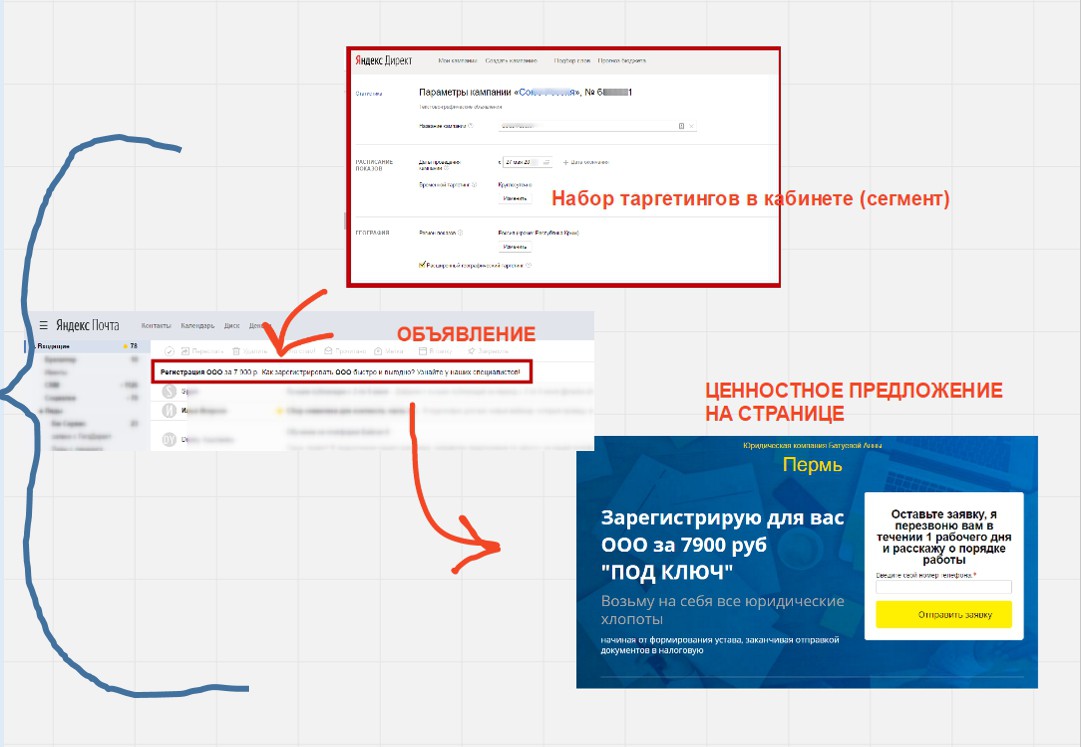
Только в связке мы можем точно попасть в потребность, в особенности психологии конкретного пользователя. Чтобы на всех этапах касания с вашей рекламой он видел «Это для тебя, это может решить твою задачу».
А чем ближе соответствие рекламы потребностям пользователей, тем выше их отклик, тем больше звонков / заявок / заказов вы получите. Вот для чего это нужно.
Если это руководство читают продвинутые специалисты, они могут возразить: «мы и так делим аудиторию на сегменты, и так тестируем разные объявления под сегменты, и так создаем разные посадочные страницы».
Да, всё верно. Продвинутые специалисты так и делают, и во многом наши взгляды на настройку контекстной рекламы совпадают.
При этом мы призываем:
Во-первых, выделять сегменты как можно уже (отсюда термин гиперсегментация). По факту это процесс разделения на гипер-узкие сегменты.
Во-вторых, каждому из этих узких сегментов показывать свое предложение в заголовке посадочной страницы.
Раз уж мы выделили все эти сегменты, создали под них отдельные креативы, то логично и на посадочной странице продолжить это принцип соответствия. Потому что именно на посадочной странице посетителем принимается решение позвонить или оставить заявку.
Дело вот в чем:

Чем под более узкий сегмент вы делаете ценностное предложение на посадочной странице, тем выше конверсию в звонки / заявки / заказы вы получите.
Необходимо не просто гнать трафик по продуктовым запросам на соответствующую им продуктовую страницу, а дробить еще уже.
Потому что у одного и того же товара или услуги могут быть разные критерии выбора. Кто-то ищет с доставкой, кто-то с установкой, кто-то недорого, кто-то с рассрочкой платежа и так далее.
Вот здесь радикальное отличие от «обычного» процесса настройки рекламных кампаний. И здесь главная ошибка большинства специалистов.
Правильная семантика, таргетинги, объявления – это всего 20% успеха.
Можно с ювелирной точностью сегментировать целевую аудиторию на уровне рекламного канала. Можно сделать сногсшибательные креативы в объявлениях.
Но если ваши посетители на посадочной странице не увидят соответствие своей потребности – считайте, вы их потеряли и выкинули рекламный бюджет в пустоту.
Ценностное предложение в заголовке посадочной страницы – это 80% успеха.
Заголовок – первое, что видят посетители и бОльшая часть из них дальше первого экрана сайта вообще не ходят.
Вот почему нужно моментально бить в цель – в потребность конкретного сегмента аудитории. Вот почему заголовок, написанный точно под узкий сегмент аудитории, а точнее, УТП в заголовке посадочной страницы – это фактор №1.
Мало кто подстраивает заголовок страницы под запросы и таргетинги в контекстной рекламе.
Более того, в рекламных системах Яндекс.Директ и Google Ads нет таких инструментов. А ведь это главный элемент связки – УТП в заголовке посадочной страницы – он всё решает. Потому что именно на посадочной странице посетителем принимается решение позвонить или оставить заявку.
Поняв этот принцип, мы разработали опытным путем метод гиперсегментации, который дает в разы больше конверсий, и в разы снижает стоимость заявки.
Его сущность заключается в следующем:

Дальше мы по шагам разберем как настроить и запустить рекламную кампанию в РСЯ по методу связок.
Если вы хотите реально научиться настраивать РСЯ методом гиперсегментации, то сразу же садитесь и делайте. Тогда к концу этого руководства у вас будет первая настроенная рекламная кампания.
Вы закрепите полученные знания, превратив их в практический навык.
Сейчас вы увидите, на какие кнопки нажимать, что и как делать с пояснениями по каждому шагу.
Общий алгоритм настройки рекламной кампании в РСЯ
Вот как выглядит процесс в целом (краткая схема):
1) Создание рекламного аккаунта Яндекс.Директ через Yagla и пополнение рекламного бюджета.
2) Сбор ключевых фраз.
3) Выставление таргетингов и всех необходимых настроек в рекламном кабинете Яндекс.Директ.
4) Создание объявлений под каждую группу фраз.
5) Создание ценностного предложения (УТП) под каждую группу на одной и той же посадочной странице.
6) Запуск рекламной кампании.
Для настройки будем использовать только самые простые вещи: интерфейс Яндекс.Директ, Яндекс.Wordstat, сервис Yagla, руки и голову.
Для примера, на котором будем всё показывать, возьмем тематику пластиковых окон. Как-будто у меня компания, которая производит, продает и устанавливает пластиковые окна. Одним словом, весь цикл. Соответственно, мы захватываем аудиторию всех типов. Это и частники, кто заказывает установку к себе в дом. Это и юридические лица, крупные заказчики на установку. Это и перекупщики, кто хочет только приобрести окна, без установки.
Вот условный прототип посадочной страницы:
 Регион – Пермский край.
Регион – Пермский край.
Итак, приступаем собственно к настройке.
Создание рекламного аккаунта Яндекс.Директ через Yagla
Почему именно такая схема, зачем нужно создавать рекламный аккаунт в Яндексе через Yagla?
Все инструменты Yagla для вас будут абсолютно бесплатны – без лимита по времени, без ограничений на количество переходов, без ограничений на количество сайтов.
Все инструменты – это:
-
Создание связок «ключевой запрос - объявление - заголовок посадочной страницы» с подменой контента (что есть по сути методология гиперсегментации);
-
A/B тестирование оригинала посадочной страницы и версии страницы с подменяемыми элементами;
-
Статистика переходов и конверсий по кампании в целом и каждой связке в отдельности.
Создание аккаунта Яндекс.Директ через Yagla означает также, что вы пополняете через нас рекламный бюджет. При этом, если вы ведете рекламные кампании в нескольких системах (например, в Яндекс.Директе и Google Ads), можно закидывать деньги на общий счет в Yagla, и оттуда распределять их как угодно. Юридические лица в этом случае получают один пакет закрывающих документов для бухгалтерии.
Но обо всём по порядку.
Если вы читаете это руководство, у вас должен быть доступ к сервису Yagla.
На главной странице кликаете на «Вход»:
Вводите свои логин и пароль (они должны были прийти на почту сразу после регистрации).
Если же по каким-то причинам доступов у вас нет, открываете сайт
Yagla.ru и кликаете на регистрацию.
Дальше вводите адрес своей почты.
На него моментально приходят те самые доступы, логин и пароль.
На случай, если доступы потеряны, на этой же странице авторизации есть ссылка «Восстановите доступ тут». Кликаете, забиваете адрес рег. почты, получаете письмо с восстановленным паролем.
Итак, вы вводите ваши логин / пароль, входите в систему и на первой же открывшейся вслед за этим странице делаете выбор. Создать новый аккаунт или прикрепить действующий рекламный аккаунт.
Прикрепление действующего аккаунта означает, что вам нужно будет выбрать платный тариф Yagla – то есть, все её инструменты будут платными.
Ну а мы выбираем вариант с созданием нового аккаунта и использованием Yagla бесплатно.
Для этого нажимаем на плашку «Создать новый аккаунт Яндекс.Директ» в левой колонке.
После чего вы попадаете на страницу под названием «Бюджеты и аккаунты», где отображается ваш только что созданный аккаунт Яндекс.Директ. То есть, создание нового аккаунта происходит моментально, в один клик.
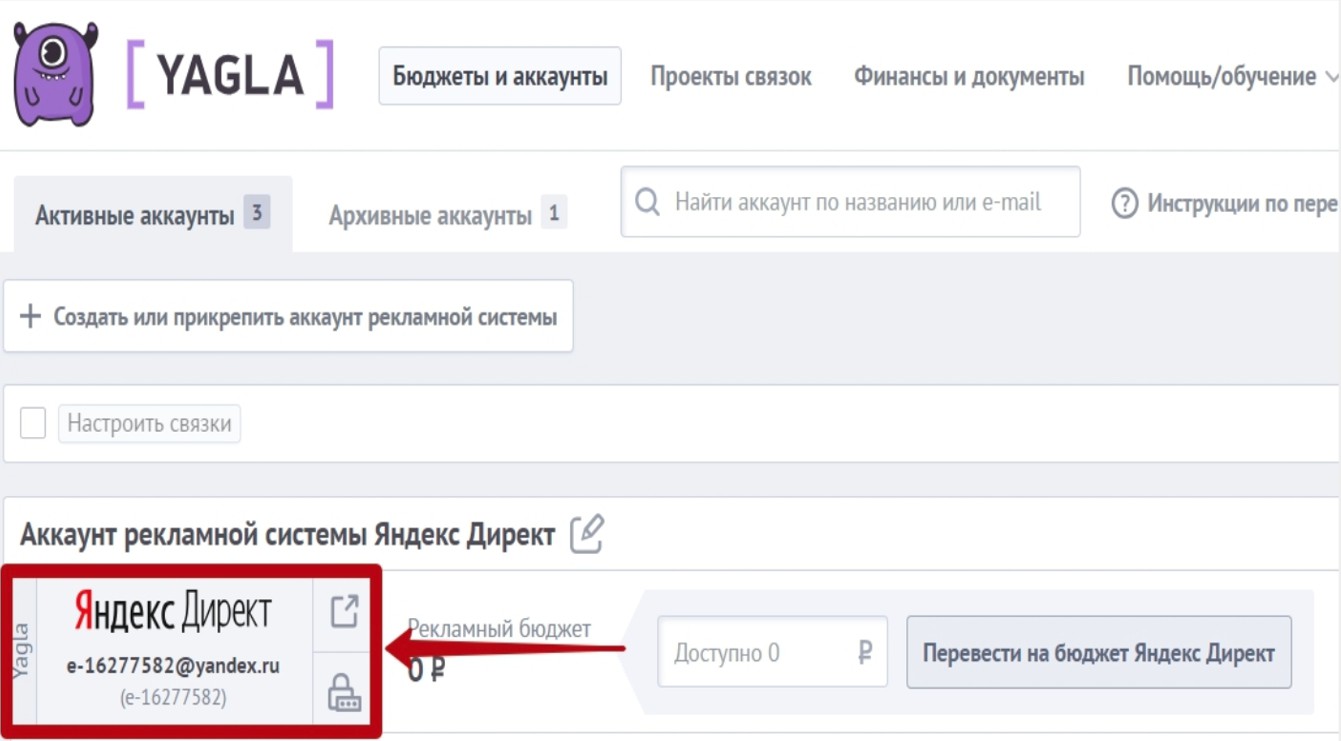
Важный момент – это пароль к созданному вами аккаунту Яндекс.Директ. В Yagla его можно посмотреть, кликнув на иконку с замком рядом с названием аккаунта:
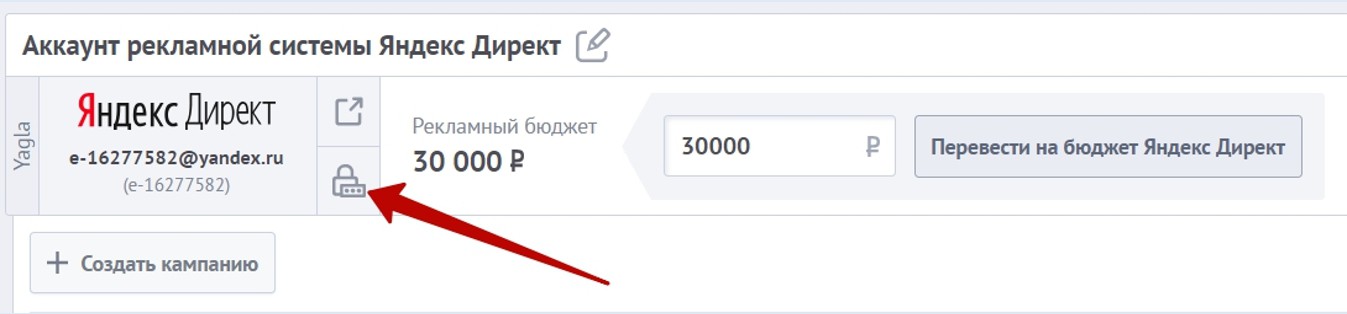
Система покажет ваш пароль, при этом предупреждает, что он разовый и его необходимо поменять на постоянный. В дальнейшем, после смены пароля, он уже не будет отображаться в Yagla. И для его восстановления при необходимости, используйте сервис Яндекс.Паспорт:
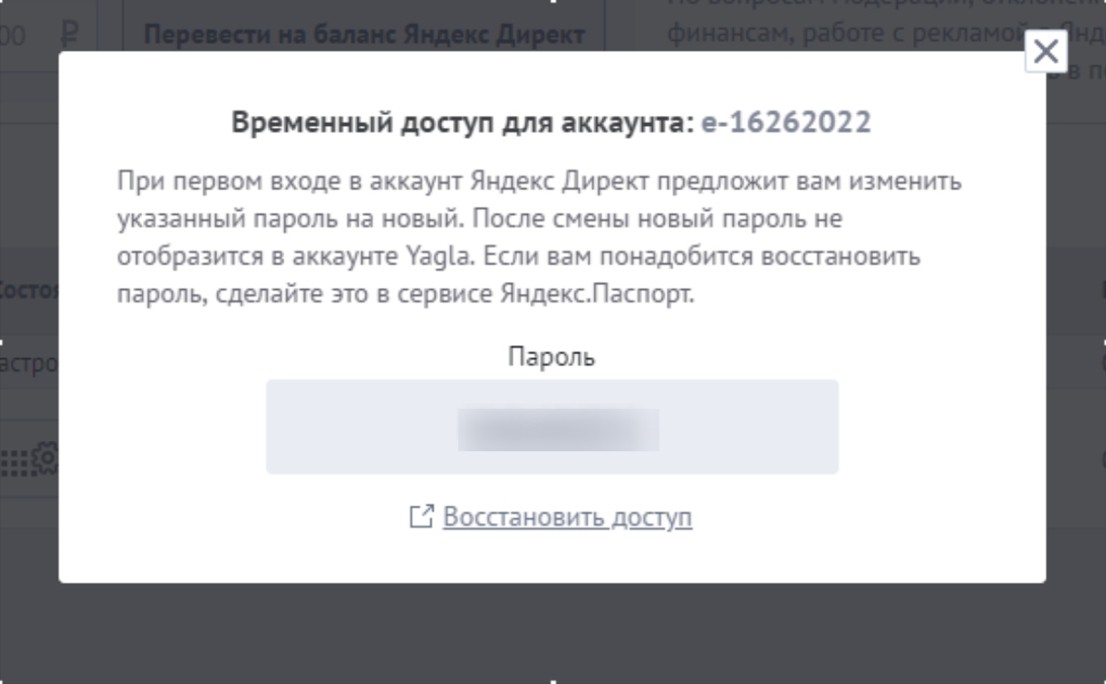
Для замены пароля на постоянный зайдите в Яндекс.Директ под разовым паролем (сайт direct.yandex.ru):
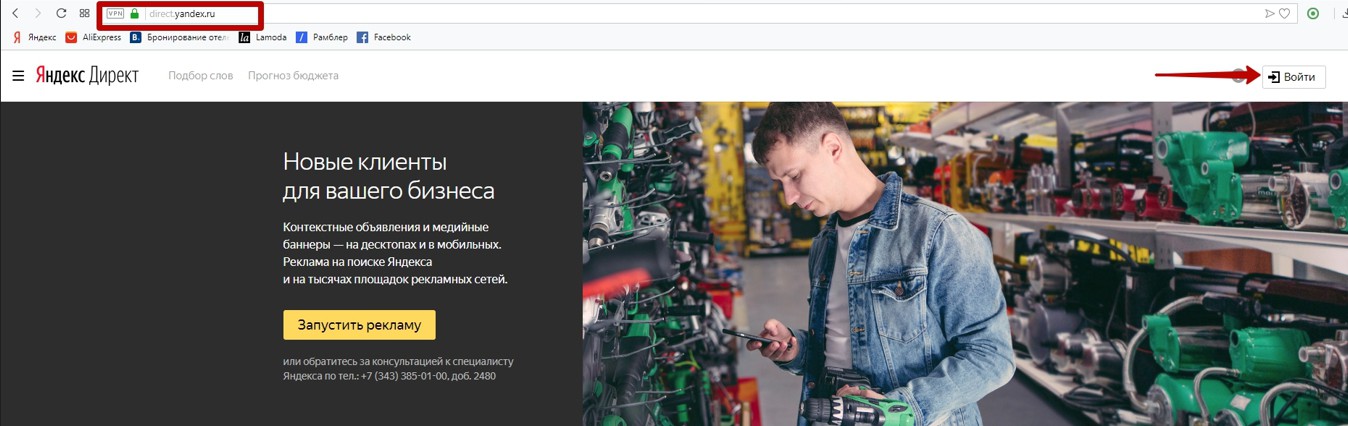
После чего Яндекс тут же попросит вас придумать новый пароль, постоянный. Вводите все данные:
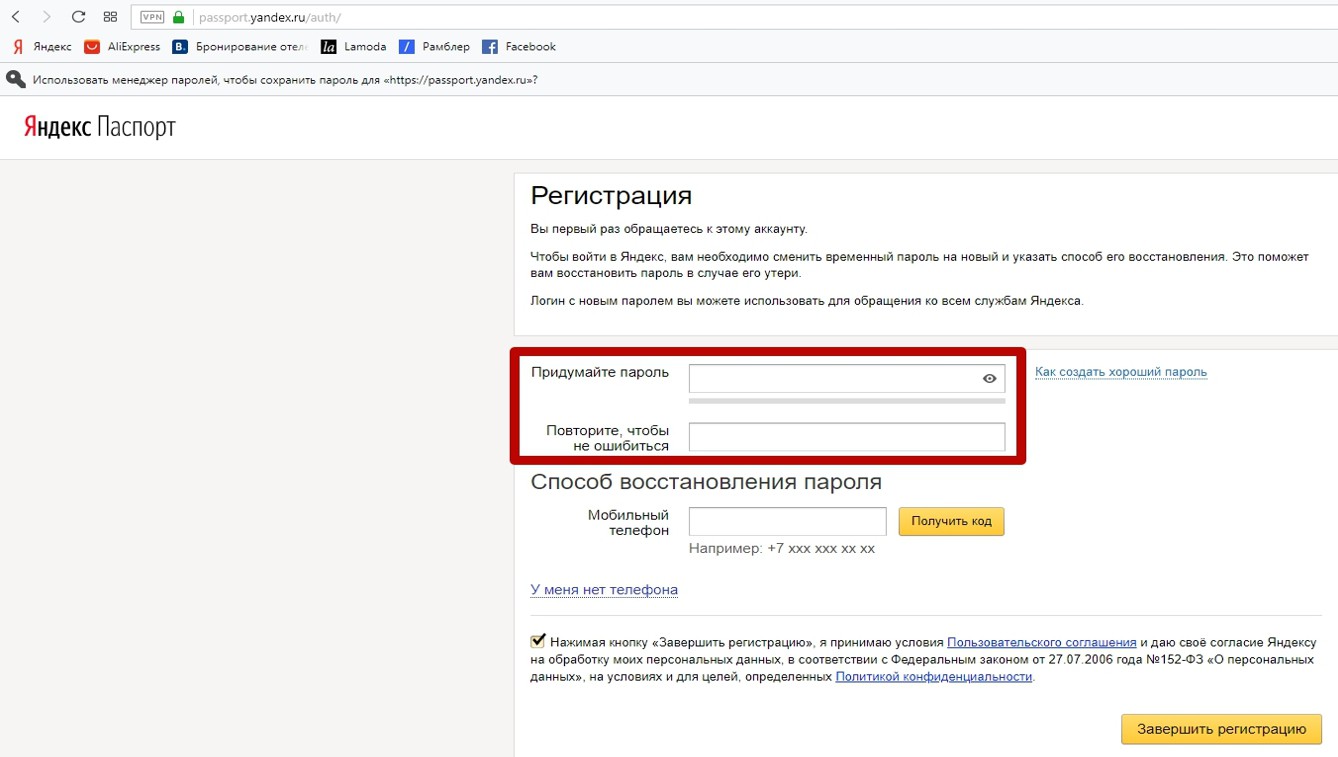
И возвращаетесь в Yagla, на страницу «Бюджеты и аккаунты».
После того, как вы создали новый аккаунт в Яндексе, мы рекомендуем пополнить рекламный бюджет. Лучше это сделать сразу, чтобы потом, когда вы будете готовы к запуску рекламной кампании, не ждать поступления денег на ваш бюджет (это занимает обычно несколько часов, а в выходные дни и дольше).
Пополнение бюджета делается тут же. Справа от названия аккаунта есть кнопка «Перевести на бюджет Яндекс.Директ».
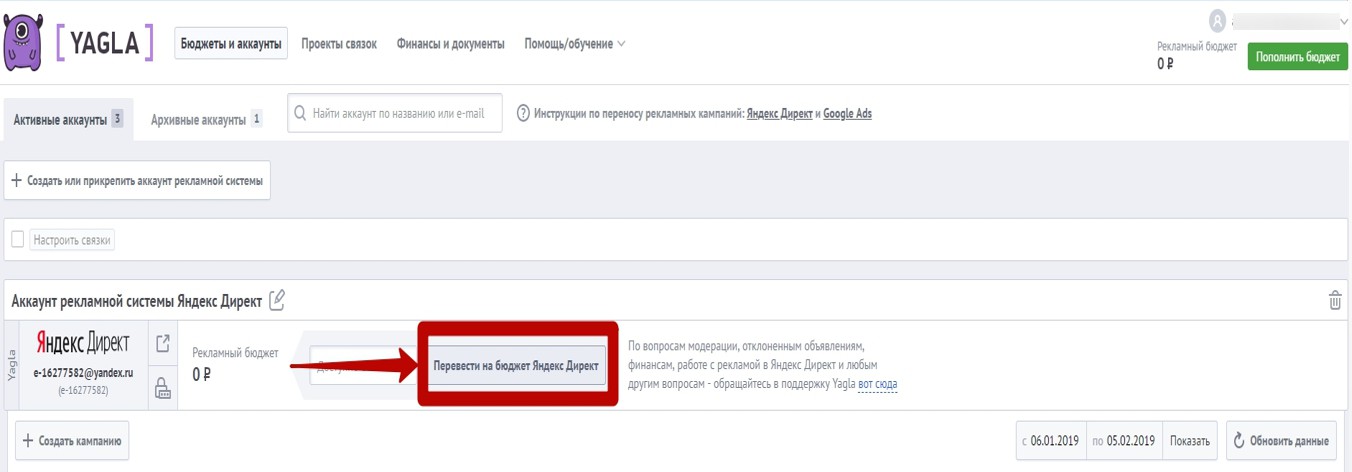
Кликаете на эту кнопку:

Появится окно, где можно вписать необходимую сумму.
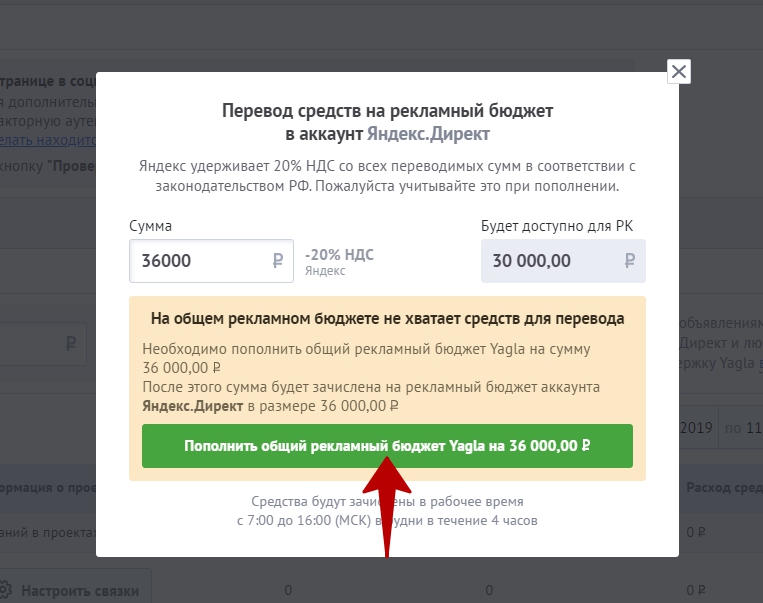
Обратите внимание: согласно законодательству РФ Яндекс вычитает с любого перевода налог (НДС) 20% от суммы платежа. Например, мы переводим 36 000 рублей, а на рекламную кампанию фактически пойдет 30 000 рублей.
По поводу сообщения, что на общем бюджете не хватает средств, не беспокойтесь. Это для тех, кто с общего бюджета в Ягле распределяет деньги в конкретные системы (у нас можно закидывать деньги на общий бюджет и с него распределять на Яндекс, Гугл и ВКонтакте, если работаете со всеми системами). Для этого на странице «Бюджеты и аккаунты» в верхнем правом углу есть кнопка «Пополнить бюджет».
Но в данном случае показываем, как с кнопки «Перевести на бюджет Google Ads» закинуть необходимую сумму.
Итак, сумму ввели, жмем «Пополнить общий рекламный бюджет Yagla».
Переходим на страницу оплаты. Там уже зафиксирована сумма 36 000 рублей на бюджет Яндекс.Директ.
Заполняем внизу страницы платежные данные (номер телефона, ФИО). Выбираем удобный способ оплаты (например, с карты). Жмем на соответствующую плашку и переходим непосредственно к оплате.
Еще важный момент:
При переводе средств дополнительную комиссию берут платежные системы. От 2 до 8%. Таким образом, фактически мы сможем использовать сумму за минусом НДС и комиссии выбранной платежной системы.
После оплаты снова возвращаемся на страницу «Бюджеты и аккаунты», где уже можно приступить собственно к созданию рекламной кампании. Для этого под названием аккаунта есть кнопка «Создать кампанию». Нажимаете на эту кнопку.
Открывается окно, где Yagla предупреждает: для перехода в рекламный кабинет Яндекса, вы должны быть авторизованы в этом самом аккаунте. В том, что получили через Yagla. Если всё ОК, жмем кнопку «Я авторизован, перейти».
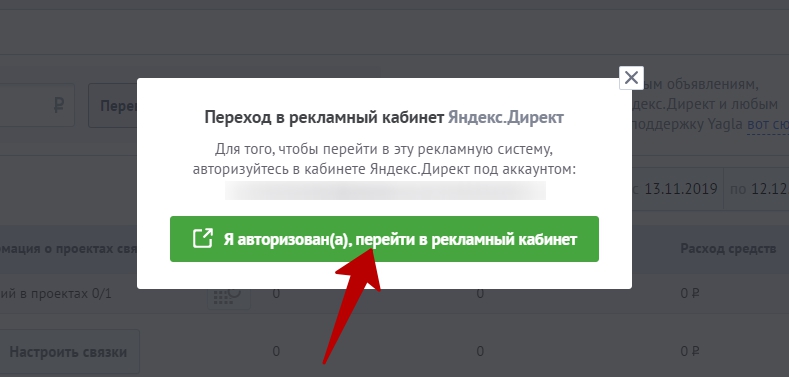
На следующем шаге выбираем тип кампании – текстово-графические объявления.
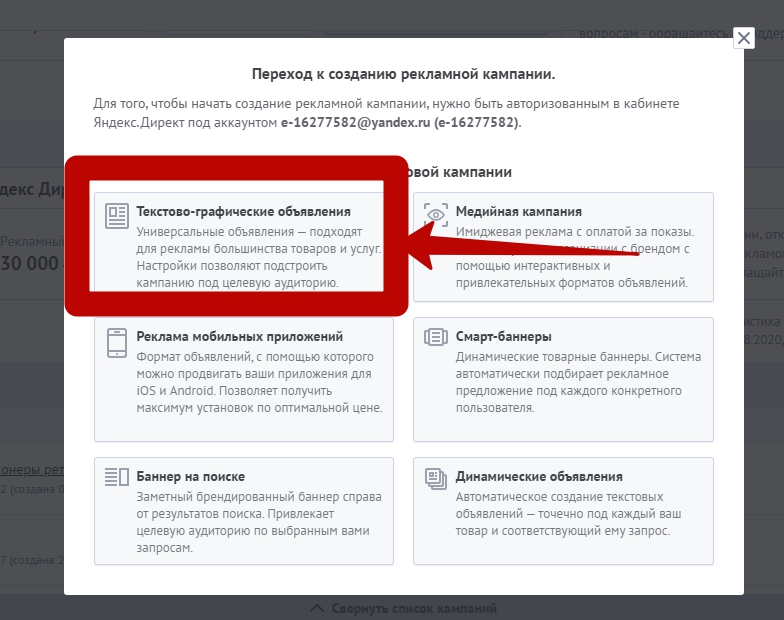
После этого Yagla перекинет вас в интерфейс Яндекс.Директ – в ваш недавно созданный аккаунт, на страницу «Создание кампании».
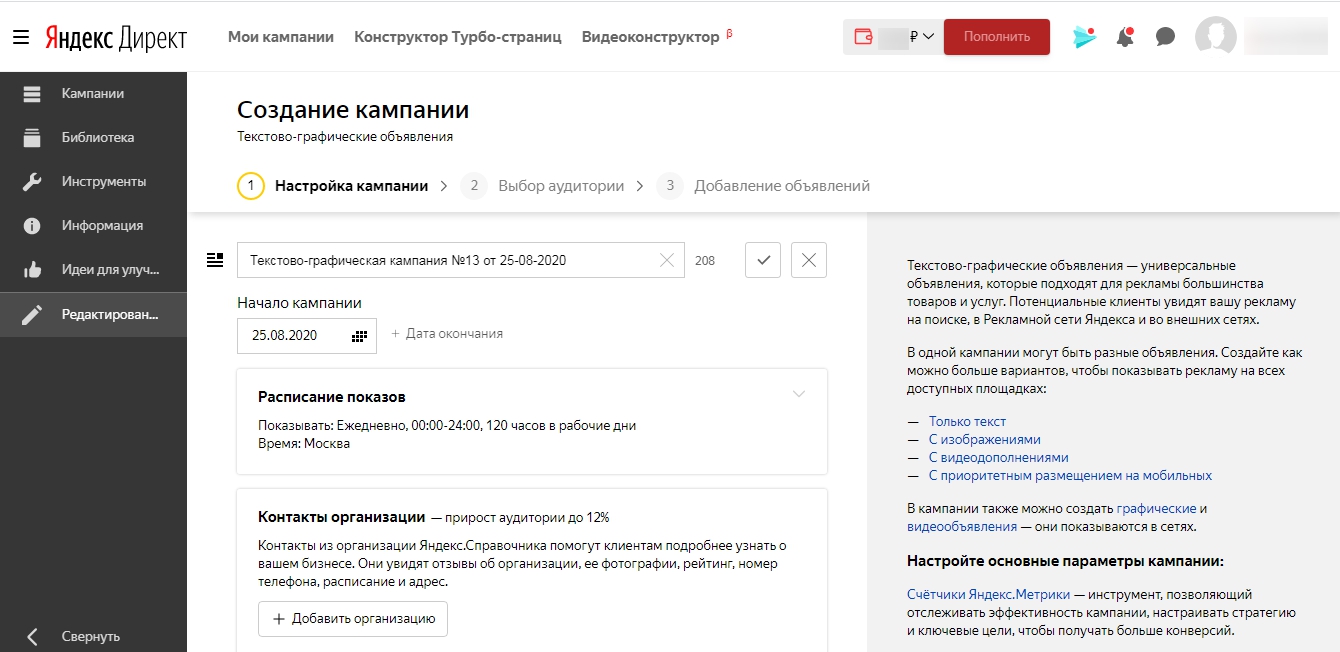
Вообще, в процессе настройки рекламной кампании мы рекомендуем постоянно держать открытыми и Yagla, и рекламный кабинет Яндекс.Директ, рядом две вкладки в браузере.
Дальше мы на время их оставляем и переходим к сбору семантики – ключевых фраз, по которым будут показываться наши объявления в РСЯ.
Сбор семантики (ключевых фраз)
В рекламе на поиске Яндекса обычно это наиболее трудоёмкий процесс, часто требующий дополнительные ресурсы (сложные платные программы).
В РСЯ всё намного проще. Здесь легко собрать ключевые фразы вручную, с помощью сервиса Яндекс.Wordstat + одного из приложений к нему для облегчения обработки собранных ключей.
1) Открываем Яндекс.Wordstat.
Можно прямо в поиске Яндекса забить Яндекс Вордстат по-русски:
Первая ссылка в выдаче это и есть ссылка на сервис. Кликаем, открываем Вордстат.
Чтобы им пользоваться, нужно авторизоваться в Яндексе, если вы этого еще не сделали. Доступы – логин и пароль ко всем службам Яндекса единые, поэтому можно ввести логин и пароль нового аккаунта в Яндекс.Директ, что вы получили через Yagla. В идеале из него вообще не выходить. Тогда и в Вордстате не придется авторизоваться лишний раз.
2) Дальше нам нужно уточнить регион, по которому будем собирать статистику. Иначе Вордстат соберет её по всему миру, где пользуются Яндексом.
Для этого под строкой поиска Вордстата кликаем на ссылку «Все регионы»:
Открывается окно, где мы отмечаем регион показов.
Под строкой поиска Вордстата отображается наш регион – Пермский край.
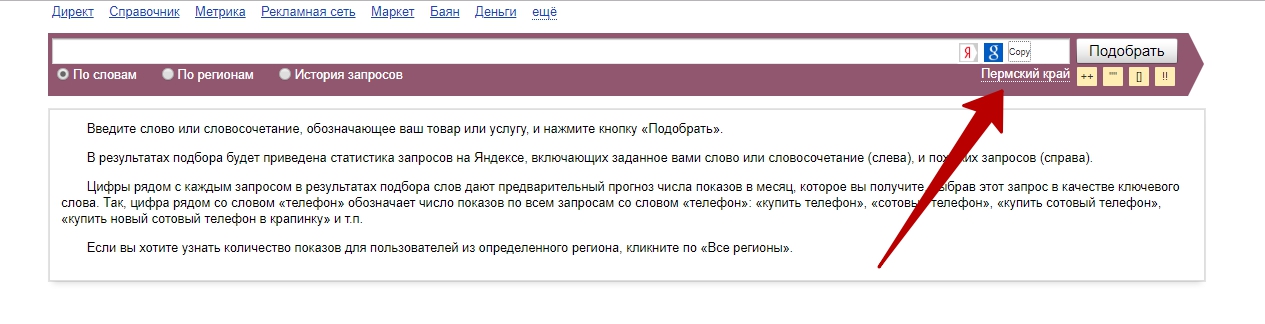
Сервис будет подбирать ключевые слова со статистикой только по нему.
3) Дальше устанавливаем браузерное расширение WordStater. Подчеркнем, что пока оно полноценно работает только в Гугл Хроме.
Так же по-русски в поиске Яндекса набираем Вордстатер и кликаем на первую ссылку в выдаче:
Устанавливаем расширение, вот оно отображается отдельным окном слева:
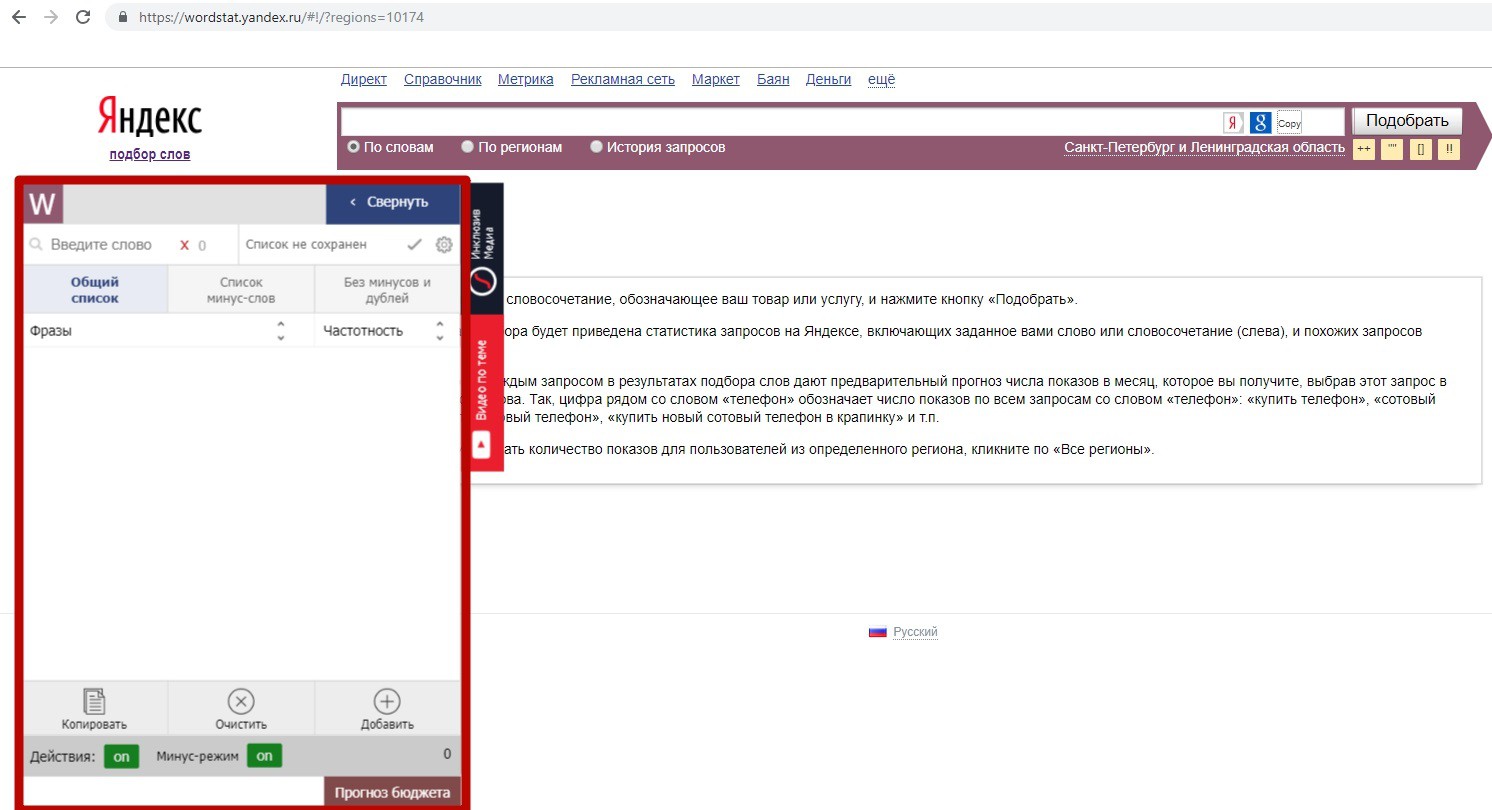
Причем, это окно можно курсором передвигать по экрану, как хотите. Вправо, вверх, вниз, расположить его как вам удобно.
Если установить Вордстатер не получается, попробуйте приложения попроще. Яндекс Вордстат Helper или Яндекс Вордстат Assistant. Первое используется для браузеров Google Chrome и Mozilla, второе – для Opera.
Вот как выглядит Helper в рабочем интерфейсе Яндекс.Вордстат:
Дальше вы увидите, чем полезны эти приложения (в нашем случае это Вордстатер).
4) В строке Яндекс.Wordstat вводим название продукта, без всяких добавок и без кавычек – пластиковые окна. Жмем кнопку «Подобрать».
 Если у вас какое-то узкое направление, например, вы продаете только настенные кондиционеры (не мобильные и не напольные), не ограничивайте область поиска. Ваша задача – собрать все возможные запросы, связанные с продуктом. Берите общее наименование – «кондиционеры», а не узкое «настенные кондиционеры». Потому что по узкому названию запросов очень мало и вы просто не соберете семантику для нормального охвата.
Если у вас какое-то узкое направление, например, вы продаете только настенные кондиционеры (не мобильные и не напольные), не ограничивайте область поиска. Ваша задача – собрать все возможные запросы, связанные с продуктом. Берите общее наименование – «кондиционеры», а не узкое «настенные кондиционеры». Потому что по узкому названию запросов очень мало и вы просто не соберете семантику для нормального охвата.
Вот что у нас получилось:
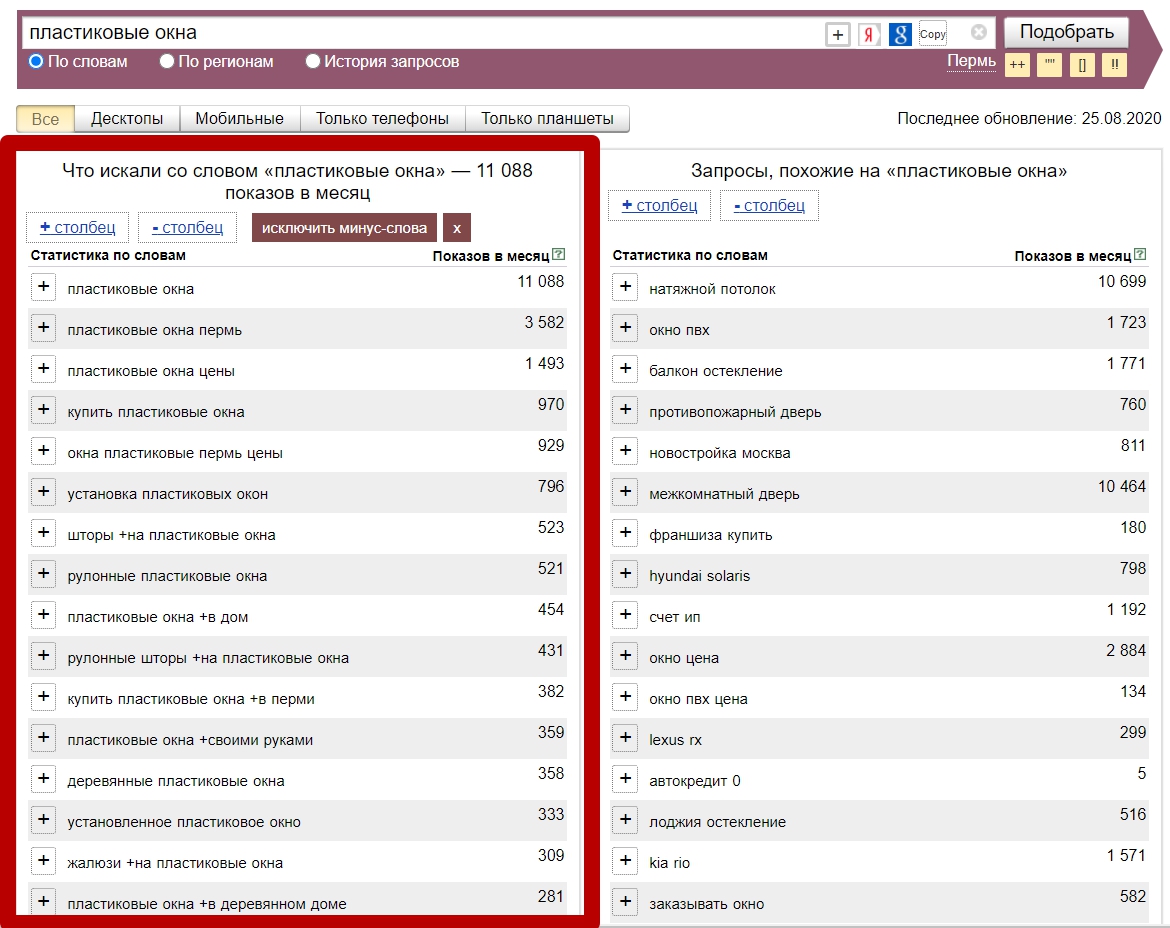
Пока смотрим только левую колонку, без похожих запросов.
Первой в списке в результатах выдачи Вордстата стоит общая фраза, которую мы вводили – пластиковые окна. Эта фраза включает в себя всё, что ниже. Теоретически можно просто взять и настроить рекламу на одну фразу «Пластиковые окна». Но так делать не стоит, потому что мы соберем очень много «мусора» – запросов, не подходящих для нашего бизнеса.
Поэтому надо выбирать, что нам подходит. Это так называемые базисы. 2-3 словные высокочастотные фразы.
Поэтому надо выбирать, что нам подходит. Берем только целевые коммерческие фразы начиная с частотности 100 показов в месяц.
Жмем на «плюсик» слева от фразы и она добавляется в рабочее окно Вордстатера (если вы работаете с Хелпером, там аналогичный принцип).
В нашем случае это фразы «Пластиковые окна Пермь», «Пластиковые окна цены», «Купить пластиковые окна», «Заказать пластиковые окна», «Установка пластиковых окон», «Пластиковые окна в доме / в деревянный дом» и так далее.
Еще раз подчеркнем: только коммерческие фразы, которые свидетельствуют скорее всего о намерении покупки продукта.
Перебрали список из первой страницы выдачи Вордстата, идем дальше, если частотность позволяет. Для этого внизу списка кликаем на ссылку «Далее» и выбираем фразы со второй страницы.
Кто-то еще глубже пойдет, где тематика очень востребованная, соответственно, очень много целевых фраз.
Всё, что связано с ремонтом, фурнитурой и запчастями пропускаем. Эти вещи для другой рекламной кампании. Берем только то, что связано с производством, продажей и установкой. Прямой интерес непосредственно к продукту. Информационные запросы с добавками «фото», «видео», «своими руками» и так далее брать не надо.
5) После того, как выбрали все возможные запросы из основного списка, смотрим правое окно Вордстата – «похожие запросы». Там может быть куча синонимов и слэнговых названий, как еще наша аудитория ищет продукт.
У нас это «Окна ПВХ», «Балкон остекление» и «Лоджия остекление».
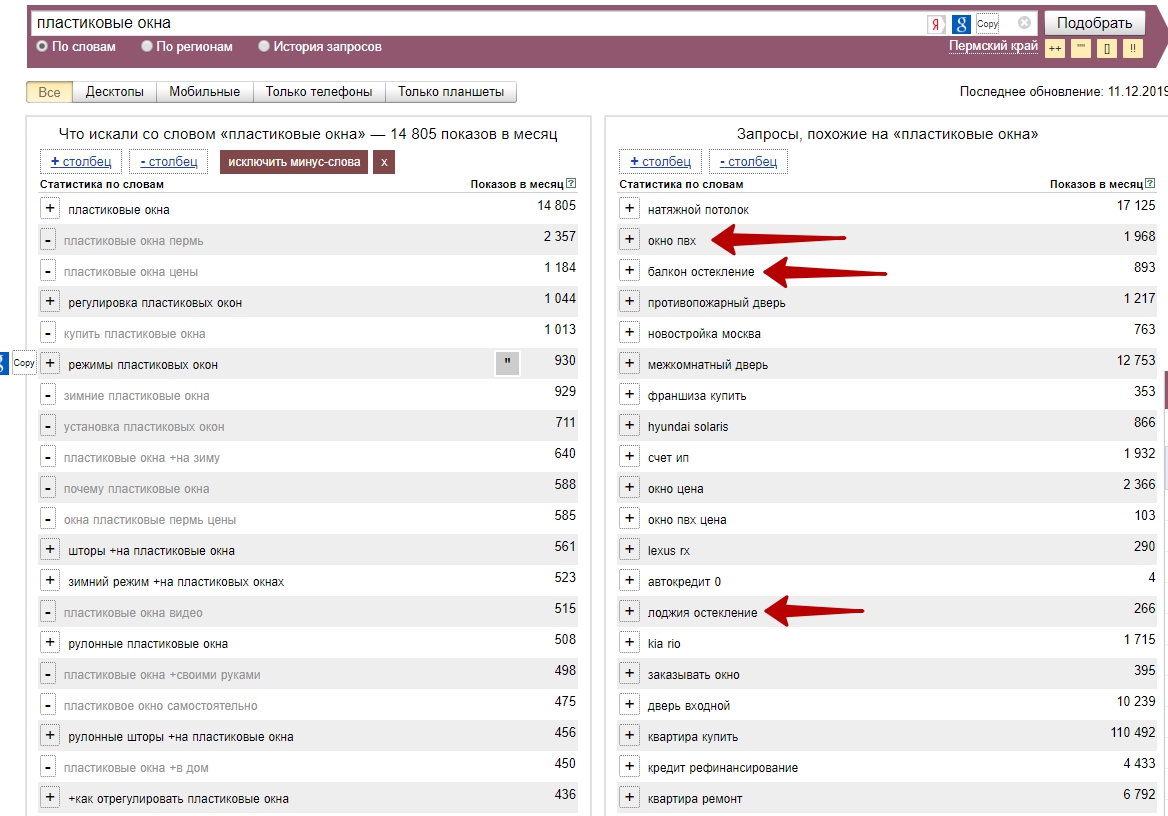
Пробиваем их отдельно.
Забиваем в строку поиска «Окна ПВХ» и добавляем в свой список еще несколько целевых фраз («Окна ПВХ Пермь», «Купить окна ПВХ» и так далее). Добавляем их в тот же список, потому что окна ПВХ и пластиковые окна – это синонимы. Клиенты наверняка поймут и так, и так. Просто разными терминами люди одно и то же формулируют.
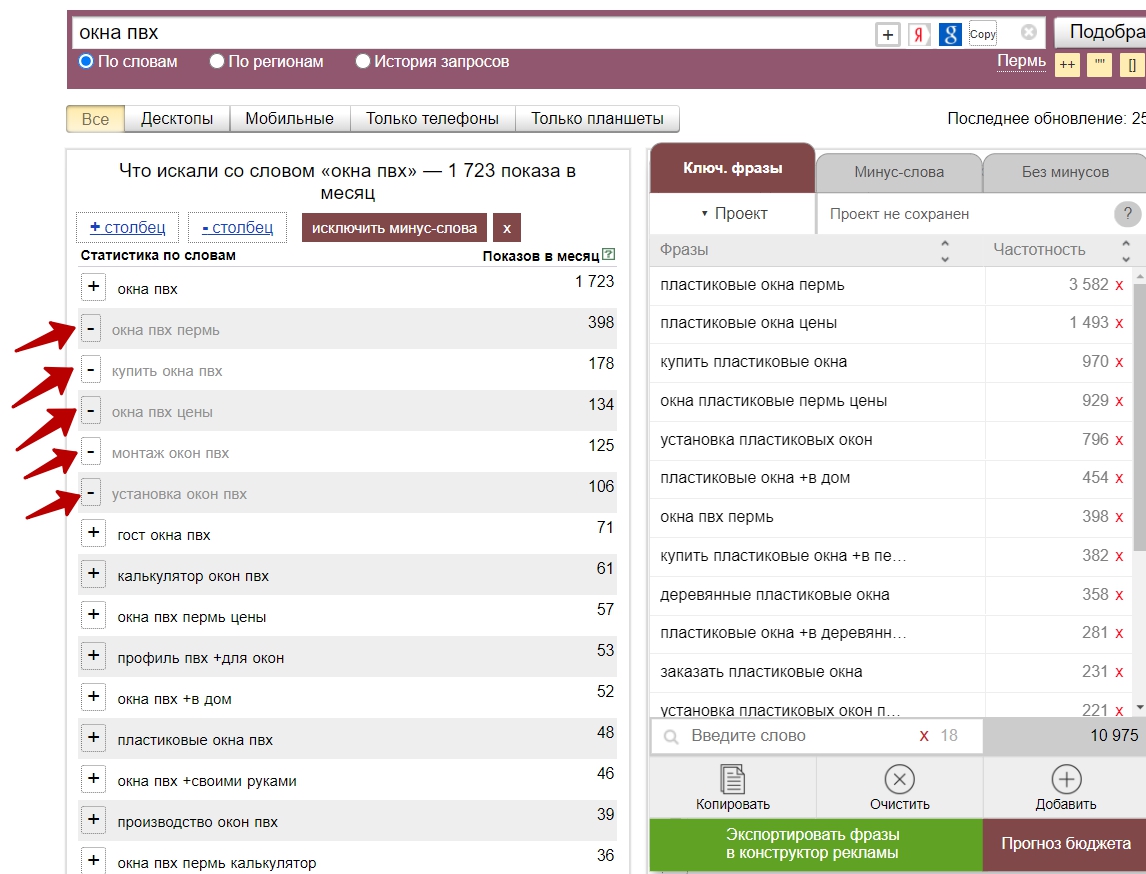
А вот «Лоджия остекление» и «Балкон остекление» выделим в отдельную группу, ибо это отдельная специфическая потребность.
Но перед тем, как их пробить в Вордстате, экспортируем список, собранный по «Пластиковым окнам» и «Окнам ПВХ».
Для этого используем опцию «Копировать без частотности» в рабочем окне приложения Вордстатер:
И вставляем в заранее подготовленный для семантики эксель-файл.
Дальше возвращаемся в Вордстат, из рабочего окна Вордстатера удаляем предыдущий список с помощью опции «Очистить»:
И последовательно пробиваем спрос по «Остеклению лоджий» и «Остеклению балконов». Вбиваем по очереди в Вордстат каждую из этих фраз и собираем входящие в неё целевые ключи.
В конце аналогично экспортируем с помощью опции «Копировать без частотности» получившийся список в тот же эксель-файл, в соседнюю колонку.
Это у нас отдельное направление, отдельный большой сегмент аудитории, связанный именно с лоджиями / балконами.
Если вы у себя найдете подобные специфические направления, так же их разделяйте. Вроде бы продукт один, но потребности, всё-таки, разные.
Еще для примера: ремонт / замена АКПП и ремонт / замена вариаторов.
То, что нельзя слить в одну группу как синонимы, ибо по сути разные вещи.
Оба направления будут в рамках одной кампании, но мы их раскидаем по разным группам.
Группировка ключевых фраз
После того, как вы собрали ключевые фразы, необходимо их сгруппировать. То есть, не нужно под каждую фразу создавать отдельное объявление. Это на поиске еще может быть оправдано, а в РСЯ совершенно ни к чему.
Наша задача – сгруппировать фразы по потребностям – объединить запросы, под которые можно создать одно объявление и одно торговое предложение на сайте.
По какому принципу мы делаем группировку?
В отличие от поисковых кампаний, в РСЯ мы рекомендуем делать более укрупненную группировку. Создавать более широкие сегменты, поскольку, как мы помним, здесь не важно точное соответствие заголовка и текста объявления ключевой фразе.
Итак, выделяем сегменты по 5 критериям.
Первый – так называемые «продуктовые» фразы.
Просто по названию товара или услуги («окна пвх», «пластиковые окна», например). Фразы с продающими (купить, заказать), ценовыми (цена, стоимость, сколько стоит) добавками. Фразы с указанием условий (в кредит, в рассрочку, с доставкой и т.д.), места покупки (магазин, интернет-магазин, фирма и т.д.), свойств (например, летние / зимние / двухкамерные окна). Брендовые фразы здесь же + какие-то специфические добавки типа «правильные пластиковые окна».
Разделять отдельно их смысла нет. Это самая большая группа, которая говорит об интересе аудитории к нашему продукту в той или иной степени.
Второй критерий – по области применения.
Это варианты куда, в какое место нужен продукт. Добавки «уличный», «домашний» и т.д. В нашем случае это фразы «Пластиковые окна в квартиру» и «Пластиковые окна в дом».
Либо в других тематиках – это варианты для кого. Добавки «детский», «для ребенка», «для девушки» и т.д.
Наконец, варианты с добавками для чего. «В подарок», «на свадьбу», например.
Здесь в идеале делать отдельное объявление под каждое место применения. Это не цвета / размеры. Чаще всего это разные типы клиентов. В случае с окнами разница еще не так значительна (в частный дом или в квартиру). А бывает и радикальное отличие (пример с кондиционерами – в дом, офис, магазин).
Третий критерий – оптово-производственные фразы типа «Производство / изготовление пластиковых окон».
По этим добавкам уже понятно, что за клиенты их вводят. Оптовики, перекупщики, либо строительная бригада. Те, кому нужно закупить большой объем товара напрямую от производителя (ибо так дешевле). Просто купить, а устанавливать те же окна они будут, естественно, сами, если это стройбригада. С перекупщиками тоже понятно. Ищут минимальный ценник с производства, чтобы затем продавать с наценкой.
Четвертый критерий – сервисные фразы типа «Монтаж / установка окон».
Пятый критерий – фразы с геодобавками. «Пластиковые окна Пермь», например. Но они актуальны только в том случае, если в конкретной тематике важен геофактор.
В остальных случаях их можно объединить с продуктовыми фразами (первый критерий). У нас именно так.
Итак, давайте еще раз проговорим, как группировать ключевики.
Сначала делим всю семантику на пять больших групп по описанным выше критериям. Затем изучаем на предмет, можно ли её еще мельче раздробить.
Например, выделяем разные области применения (окна в квартиру / в частный дом).
Географию делим в ряде случаев.
Ну и, само собой, отдельно у нас будут разные направления, как в нашем случае окна ПВХ и остекление балконов.
Важный момент: исходим из той семантики, что у нас есть. Если какого-то критерия у вас нет, как говорится, на нет и суда нет. Выдумывать специально не надо.
Как физически это сделать?
Открываем наш эксель-файл с фразами и слева добавляем новый столбец, который называем «группы». Первый столбец группы, второй – ключевые фразы.
Дальше в столбце «группы» проставляем номера. Один номер для фраз, которые мы хотим объединить в одну группу.
Затем встаем курсором в первую ячейку, правой кнопкой мыши открываем меню и выбираем «Сортировка» > «по возрастанию». От минимального к максимальному значению. В результате все запросы у нас встают по порядку. Первая группа, вторая и так далее.
В итоге у нас получилось 6 групп. Продуктовая, окна в квартиру, окна в дом, установка / монтаж окон, производство / изготовление окон и отдельно остекление лоджий / балконов.
Как видите, тут всё просто: взяли какой-то критерий, пробежались по списку, проставили к нему номера. Взяли следующий критерий, пробежались по списку, проставили к нему номера. И так далее. Потом отсортировали по порядку.
Итак, сбор семантики у нас на этом закончен, на время оставляем эксель-файл в покое и подытожим основные моменты, особенности этого процесса для кампаний в РСЯ.
Критерии для сбора семантики в РСЯ
1) Собираем только целевые коммерческие фразы, с большой степенью вероятности обозначающие намерение покупки товара или услуги.
2) Частотность фраз от 100 и выше.
3) Смотрим синонимы из «похожих запросов» в правой колонке Вордстата, пробиваем спрос по ним отдельно.
Обратите внимание: бывает так, что продукт можно назвать очень по-разному. Это в нашем случае всё просто: базовое название «Пластиковые окна» + пара синонимов.
А вот, например, в тематике микрозаймов – больше 10 таких названий. Кроме «микрозаймов» это «Деньги в долг», «Займы на карту», «Онлайн-кредиты» и так далее.
И каждый из таких глобальных базисов нужно «пробивать» в Вордстате отдельно. То есть, вводить в строку и собирать входящие в него целевые ключи.
Что касается минус-слов, то, заносим в минус-список добавки, совпадающие с названием продукта, но обозначающие совершенно иной товар или услугу. Например, в случае с кондиционерами это будут добавки «волос», «авто», «белья», «душа».
Поскольку в РСЯ их немного, можно просто выписать куда-то.
Выставление таргетингов и настроек на кампанию
Сбор семантики – подготовительный этап, теперь возвращаемся в интерфейс Яндекс.Директ, в тот аккаунт, который вы получили через Yagla.
Вот на этом шаге мы там остановились, в самом начале:
Для начала даем название нашей кампании. Мы обычно используем конструкцию типа «Название продукта-тип кампании-регион при необходимости».
В данном случае – «Пластиковые окна-РСЯ». Регион у нас один, поэтому тут без него.
Ниже вставляем ссылку на посадочную страницу.
Дальше, если ваша организация внесена в Яндекс.Справочник, добавляем её сюда. Если нет, пропускаем этот шаг.
Следующим идет блок «Целевые действия и бюджет кампании».
Первым делом указываем счетчик Яндекс.Метрики. Кликаем на значок воронки рядом с этой опцией.
И в открывшемся окне указываем номер счетчика. Обратите внимание, чтобы была включена опция «Размечать ссылки для Метрики». Она включена по умолчанию, но на всякий случай проверьте.
В конце жмем «Применить».
Где брать номер счетчика? Заходим в свой аккаунт Яндекс.Метрики и на стартовой странице рядом с адресом сайта копируем комбинацию из 8 цифр. Это и есть номер счетчика.
Ключевые цели на старте можно пропустить, это делается после запуска, по мере накопления статистики, в ходе оптимизации кампании. По умолчанию там выставлены вовлеченные сессии, оставляем.
Стратегию показов выбираем «Только в сетях».
Параметры оптимизации стратегии задаем «Ручное управление ставками с оптимизацией».
Модель атрибуции «Последний переход из Яндекс.Директа».
Режим расхода бюджета стандартный.
Обязательно выставляем лимит дневного бюджета.
В конце жмем «Готово».
Ниже, в блоке «Ограничения показов» дату начала и окончания кампании можно пропустить. А вот расписание показов задаем обязательно. Кликаем на значок воронки рядом с этой опцией.
В открывшемся окне указываем, в какое конкретно время будет показываться наша реклама. Только по будням или всегда. Только в рабочее время или круглосуточно. Можно задать точный диапазон, с какого по какой час. Минимальный объем 40 часов в неделю. Если у вас реклама крутится постоянно, включите показы в праздничные дни (под графиком есть такая опция).
Уточняем часовой пояс, в конце жмем «Готово».
Корректировки ставок в начале никакие не задаем. Минус-фразы – если они у вас есть (как в указанном ранее примере с кондиционерами). Жмем на значок воронки.
В открывшемся окне вписываем минус-слова через запятую, Яндекс их тут же отображает вертикально в столбец. В конце жмем «Готово».
Дальше идут дополнительные настройки. Открываем:
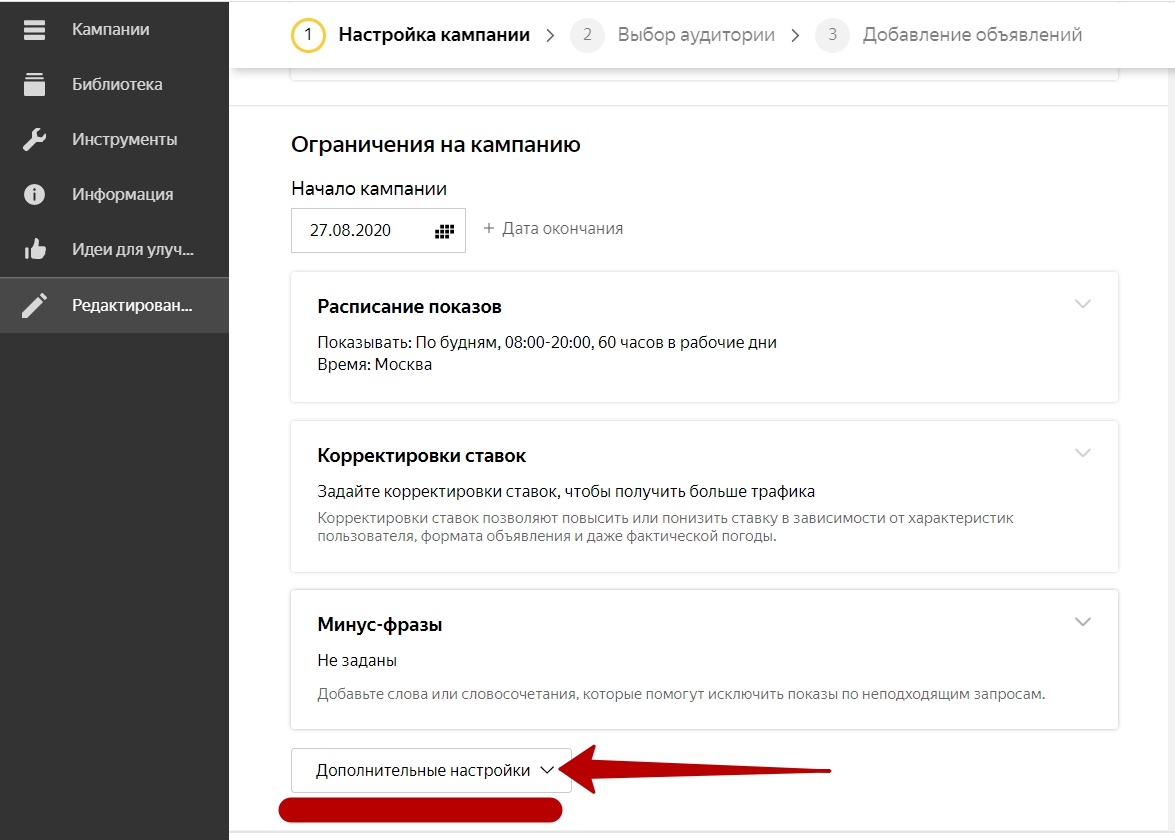
Расширенный геотаргетинг можно в начале оставить. Эта опция позволяет показывать рекламу целевым пользователям, даже если они в данный момент находятся в другом регионе.
Опция «Показывать фото, рейтинг и отзывы из контактов организации на Яндекс.Картах» по умолчанию включена. Можно её оставить, даже если ваша кампания отсутствует на Яндекс.Картах. Лишним не будет.
Главное внимание здесь обратите на Виртуальную визитку. Её надо заполнить обязательно. Кликаем на значок воронки.
Внутри выбираем краткую версию и заполняем все данные (ОГРН можно пропустить, если не знаете).
Ниже опции «Эксперименты» и «Чат с оператором» пропускаем, они не обязательные.
Что необходимо по-любому – включить опцию «Останавливать объявления при неработающем сайте».
Опция «Уведомления» нужна для отправки Яндексом сообщений в важные моменты. Адрес почты и номер телефона там автоматом подтягиваются из вашего профиля на Яндексе, но их можно отрегулировать. Жмем на значок воронки.
Мы рекомендуем указать все возможные случаи: остановка кампании по достижению дневного бюджета, готовность эксель-отчетов, результаты мониторинга сайта, прохождение модерации. Номер телефона и адрес почты можно поменять. Также можно задать время отправки сообщений. В конце жмем «Готово».
Ниже запрещенные площадки и отключение показов по IP-адресам пропускаем, это делается в ходе оптимизации после запуска кампании.
Опции «Подставлять часть текста в заголовок» и «Учитывать автоматически остановленные объявления конкурентов» по умолчанию включены. Оставляем.
В конце жмем «Продолжить».
На этом настройки на уровне кампании закончены. Дальше у нас пойдет настройка уже конкретных групп объявлений.
Создание объявлений
Вот он, шаг 2 в интерфейсе Яндекс.Директа. Создание новой группы объявлений. Кликаем на значок пера рядом с названием «Новая группа».
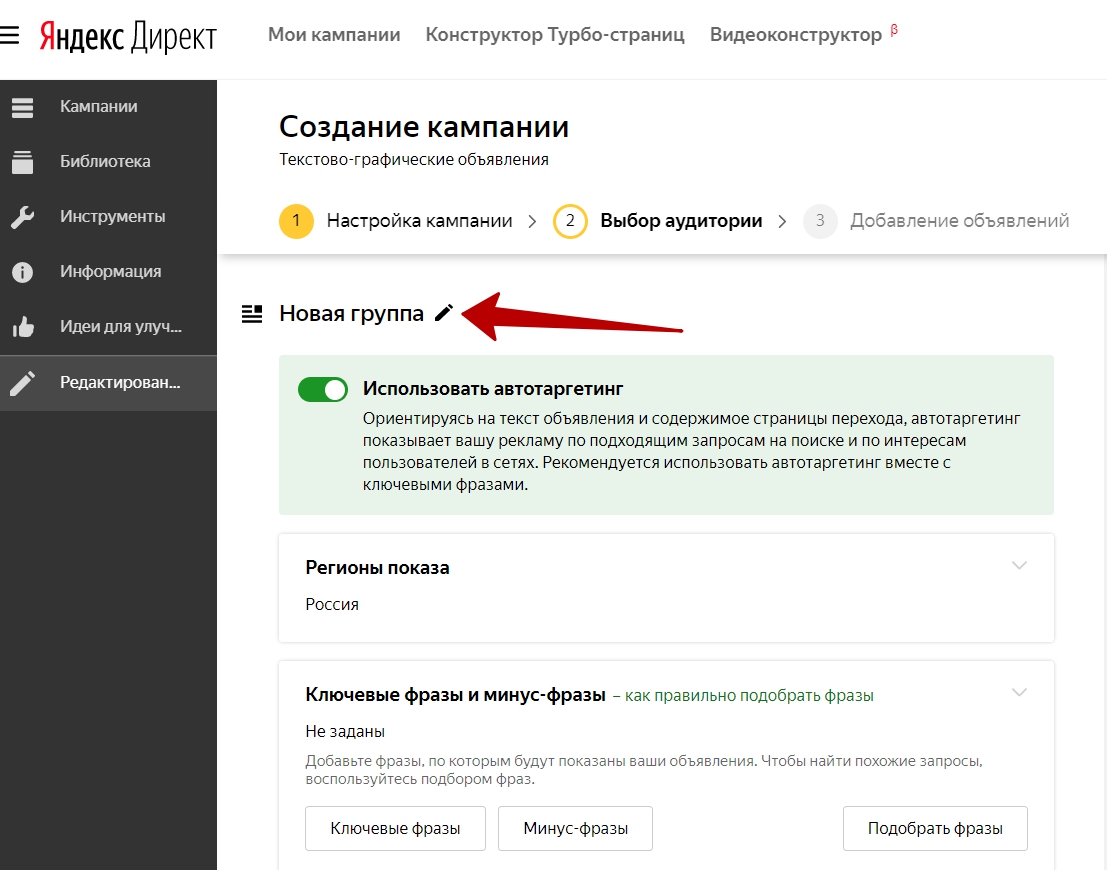
В результате можно отредактировать, вписать свое название. Покажем на примере первой, продуктовой группы. Даем ей название «Окна ПВХ». После этого нажимаем на галочку справа, фиксируем изменение.
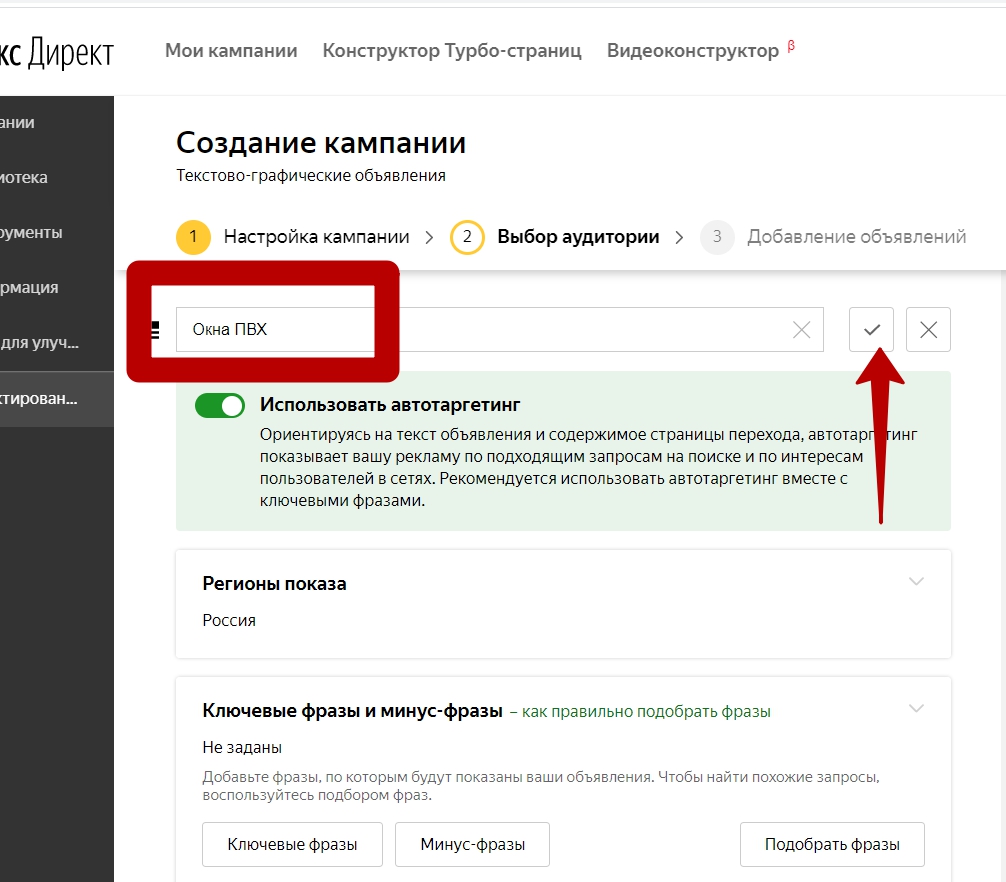
Автотаргетинг ниже обязательно выключаем. Это отдельная технология подбора аудитории в РСЯ, в лучшем случае её стоит использовать, когда ресурсы текущей аудитории исчерпаны, по прошествии времени. На старте автотаргетинг отрубаем, иначе Яндекс пригонит вам кучу нецелевых посетителей.
Дальше задаем регионы показа (кликаем на значок воронки).
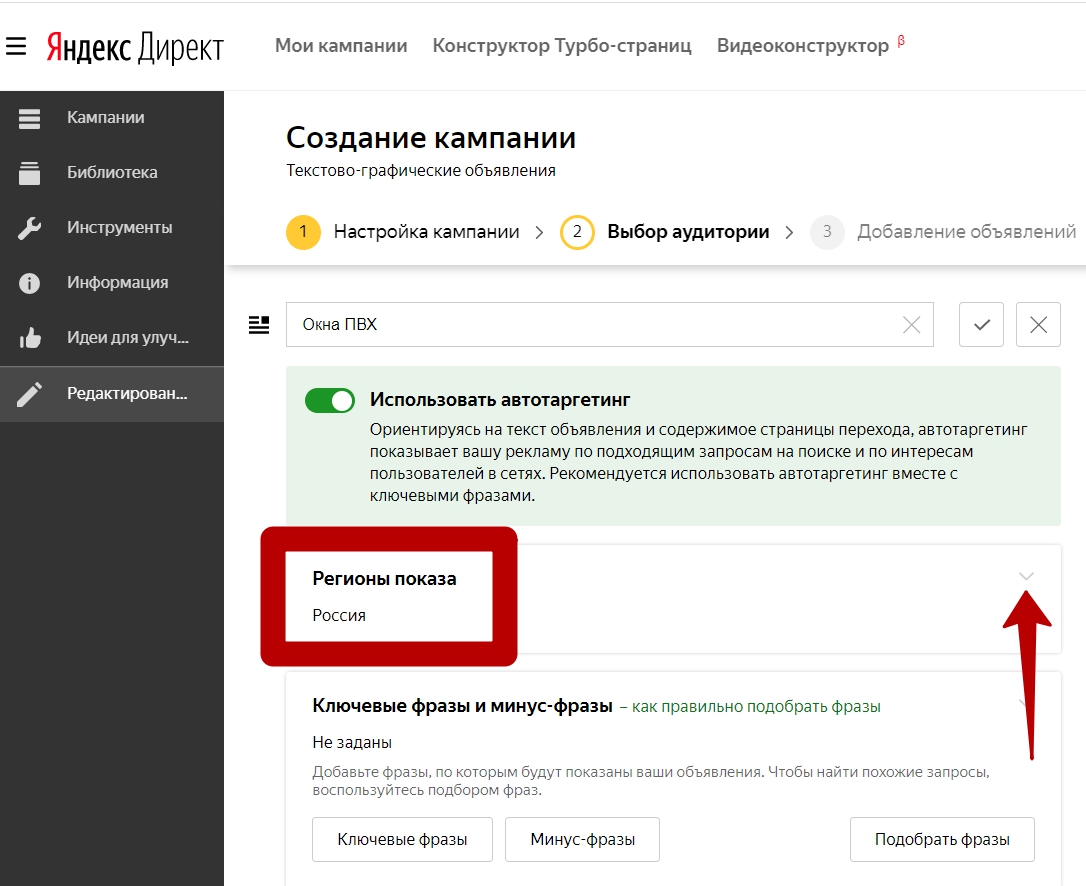
Отмечаем Пермь, жмем кнопку «Готово».
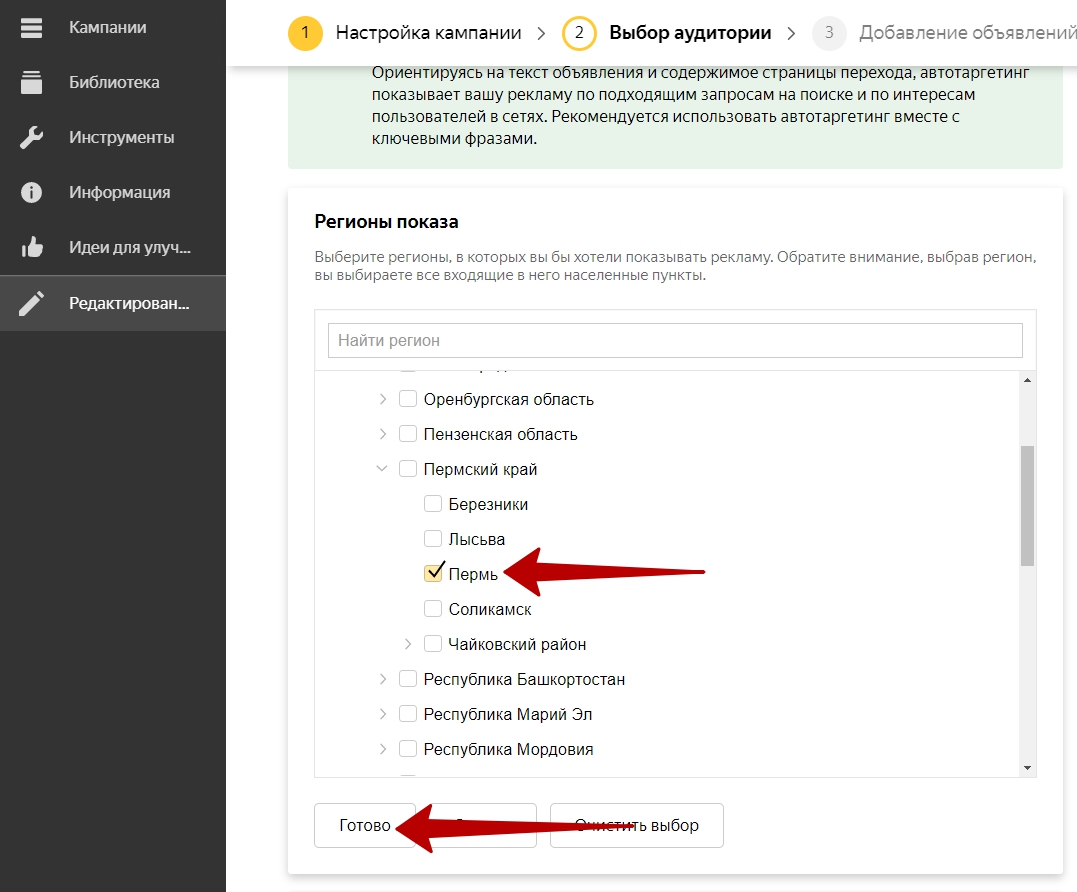
Дальше нам необходимо задать ключевые фразы. Кликаем на кнопку «Ключевые фразы».
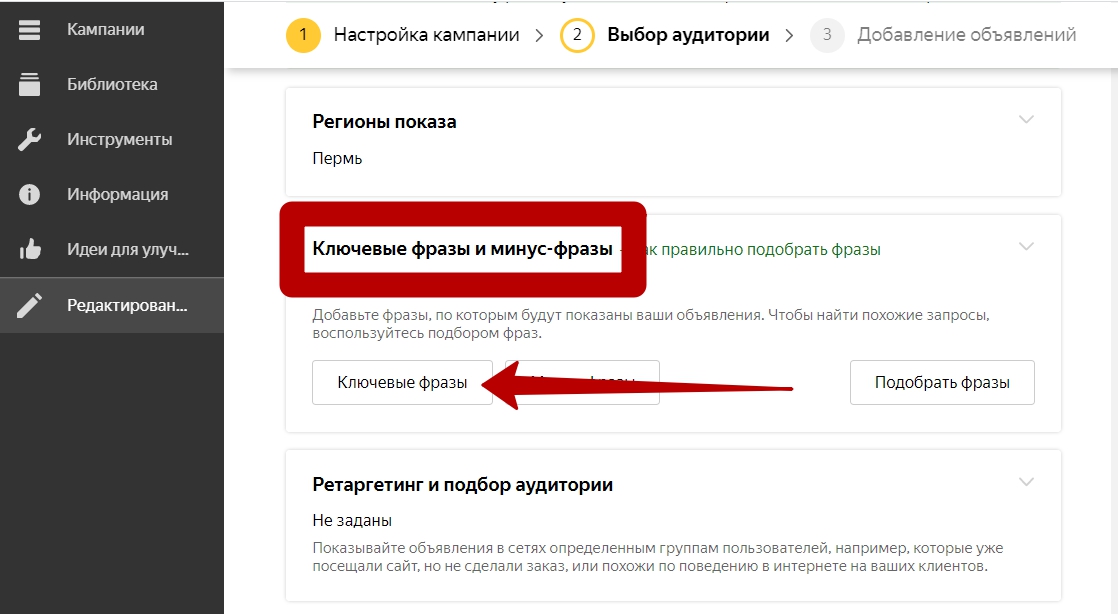
Копируем из эксель-файла с семантикой ключевые фразы для конкретной группы и вставляем их сюда.
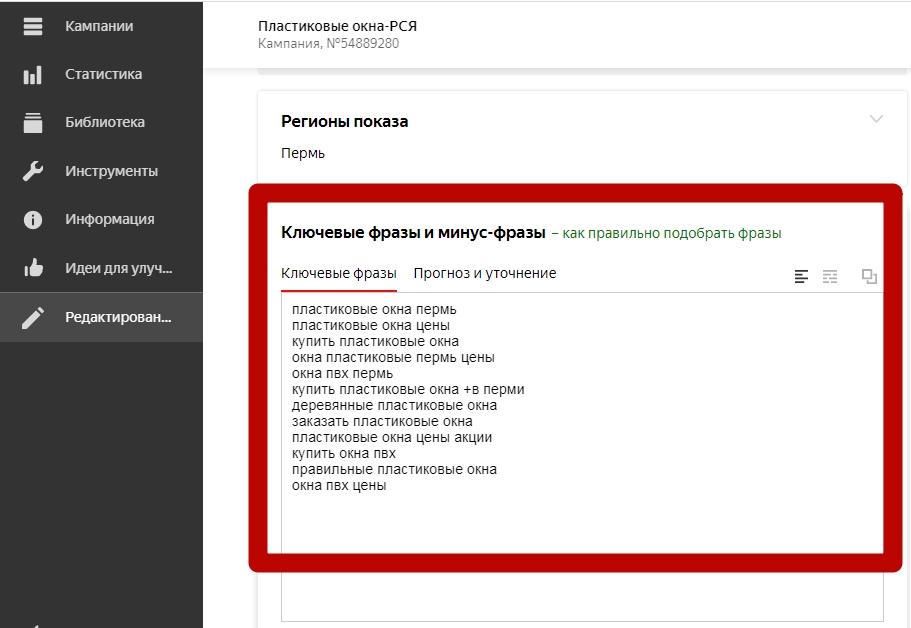
Далее следует окно с так называемой библиотекой минус-фраз. Это актуально для поисковых кампаний.
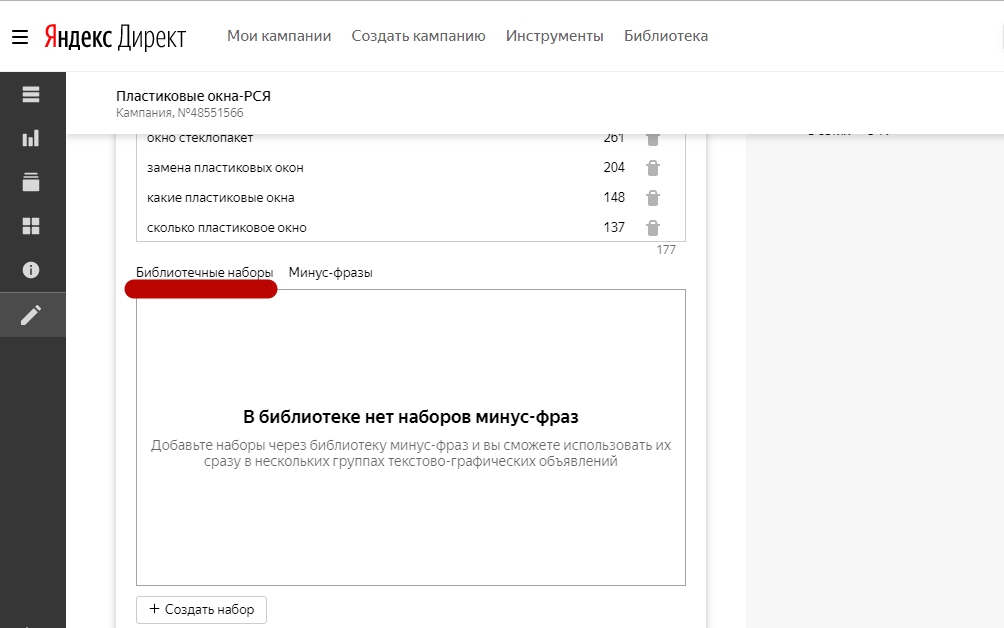
Опцию «Ретаргетинг и подбор аудитории» ниже так же пропускаем, это для ретаргетинговых кампаний.
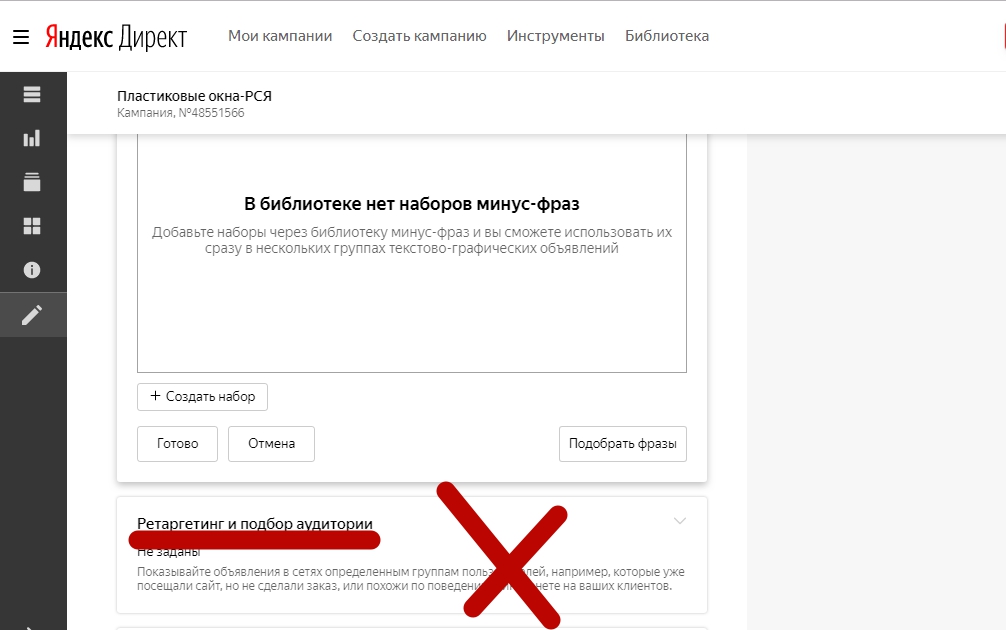
Под ретаргетингом появился новый блок. Это «Профиль пользователя», где можно указать краткосрочные интересы вашей аудитории, использовать их как единственный вид таргетинга. Без ключевых слов.
Нацеливание на нужную аудиторию возможно благодаря технологии Крипта. Она анализирует поведение пользователей в интернете и выявляет их принадлежность к определённой группе. Для этого Крипта исследует поведение типичных представителей этой группы, например: какие слова они используют в запросах, какие сайты посещают, в какое время суток выходят в сеть.
Если кликнуть на значок воронки, раскроется список из более чем 300 интересов, разбитых на категории (бизнес, бытовая техника, недвижимость и так далее).
Но пока технология не отработана, можно краткосрочные интересы не трогать. Гораздо более точный подбор аудитории в данный момент происходит с помощью ключевых слов.
Корректировки ставок ниже пропускаем. В момент создания кампании ничего не корректируем.
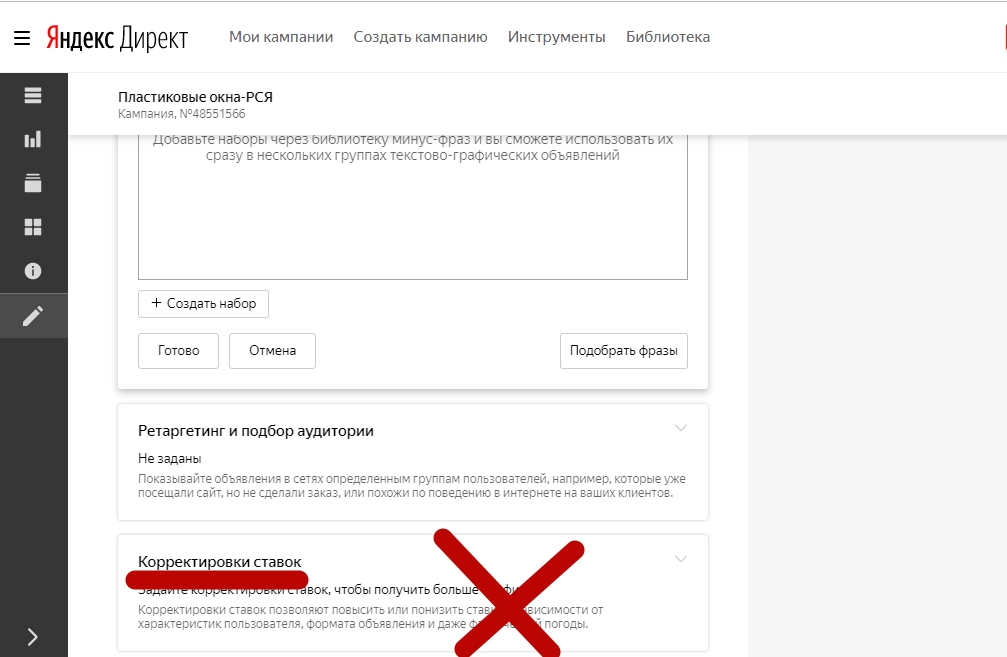
Далее прописываем максимальную ставку за клик, сохраняем внесенные данные.
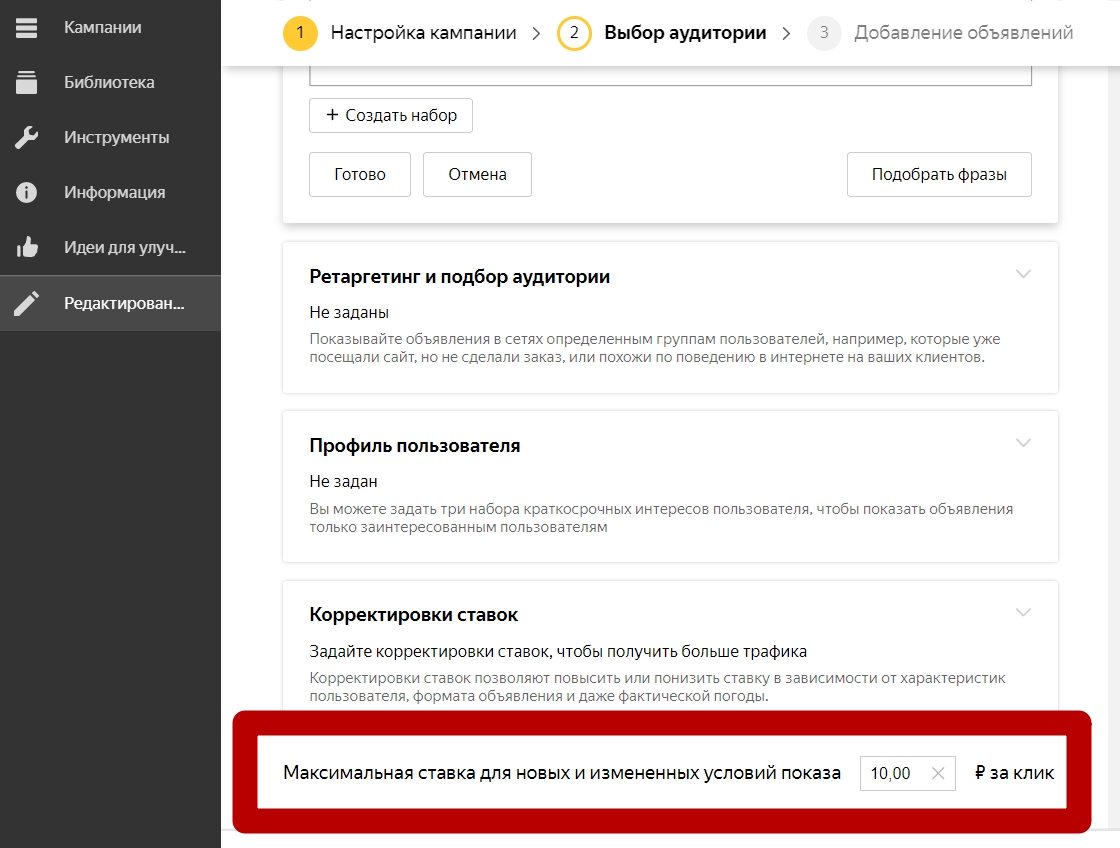
Разберем, откуда брать максимальную ставку.
Отталкивайтесь от свои экономических расчетов.
Формула тут следующая:
Цена клика = Стоимость заявки х Конверсия сайта в заявку
Примерную стоимость заявки мы считали в первом модуле, в ходе подготовки к настройке рекламной кампании (800 рублей).
Конверсия сайта в заявку – абсолютно гипотетическая величина. Одно дело, когда у вас уже есть какая-то статистика, хотя бы с других каналов трафика. Например, с SEO. Вот у вас есть сайт, определенное время он работает, вы получаете переходы с естественной (SEO) выдачи Яндекса или Гугла. Соответственно, есть данные по конверсии. Сколько из каждых 100 посетителей в среднем звонят или оставляют заявку. Эти цифры можно перенести в прогноз для контекстной рекламы. Или из социальных сетей трафик, есть какие-то данные по конверсиям оттуда.
Другое дело, когда сайт новый, никакого трафика не было, вы только-только запускаетесь. Тут можно полагаться на данные по конкурентам, например. В части тематик в сети выкладывается открытая статистика по средней конверсии. Либо попробуйте добыть каким-нибудь «хакерским» способом информацию по конкретному конкуренту, которого вы считаете главным своим соперником на рынке. Это даже ближе к истине будет, чем средние данные по рынку в стране в целом.
В любом случае конверсия вашего сайта до запуска рекламной кампании – чисто прогнозная величина.
Допустим, за одну заявку вы можете заплатить 800 рублей. Конверсия сайта у вас при этом по прогнозу = 3%.
Получается цена клика 800 х 0,03 = 24 рубля.
Двадцать четыре рубля вы можете заплатить в среднем по рекламной кампании за клик, исходя из установленной конверсии 3%.
Но ставить впритык эту макс. ставку сразу не нужно. Мы выставили 10 рублей. В среднем это начальная ставка, с которой можно начать. А дальше, по мере необходимости её повышать, если нужно будет повысить охват. Так у нас будет некий запас, резерв.
Разобрались со ставкой, в конце страницы жмем «Продолжить».
Итак, заполнили общие сведения для группы, на следующем шаге приступаем непосредственно к созданию объявлений для этой группы. Проверяем формат (текстово-графическое объявление).
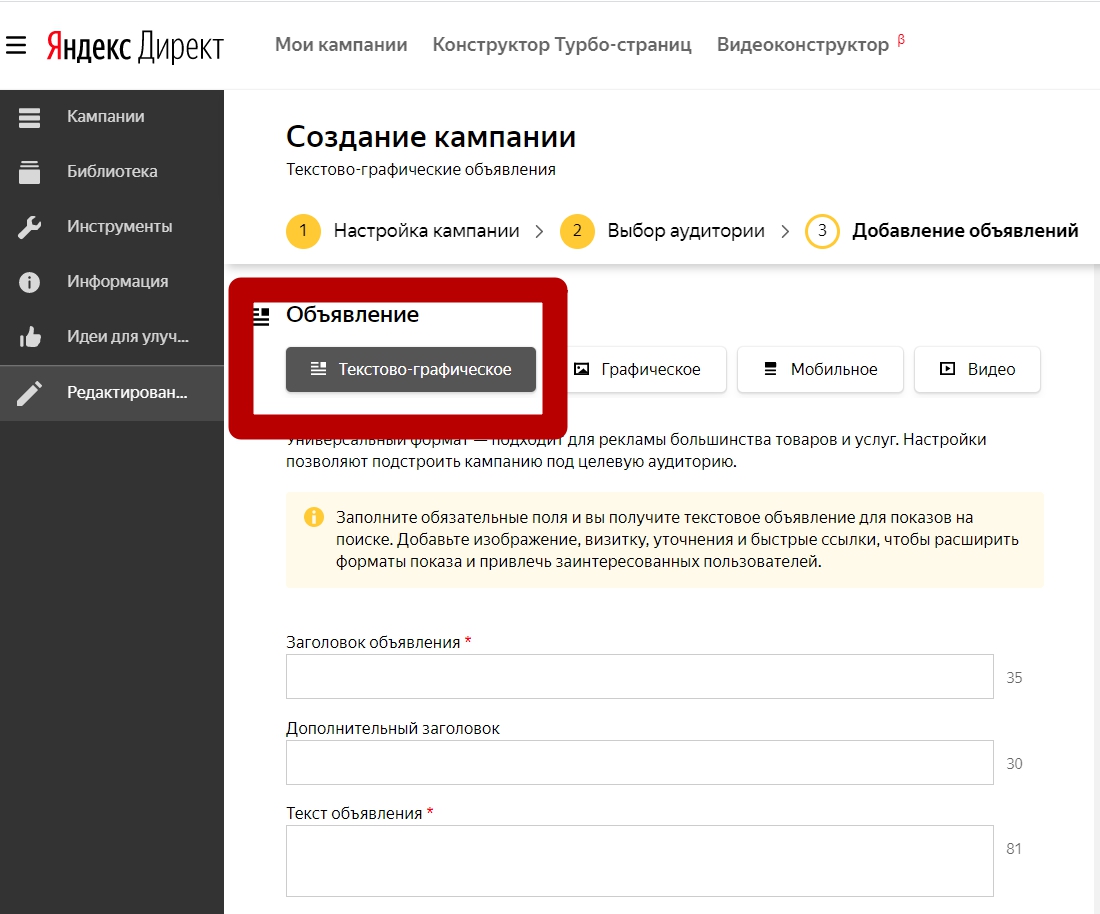
И дальше можем перейти к составлению заголовка / текста объявления:
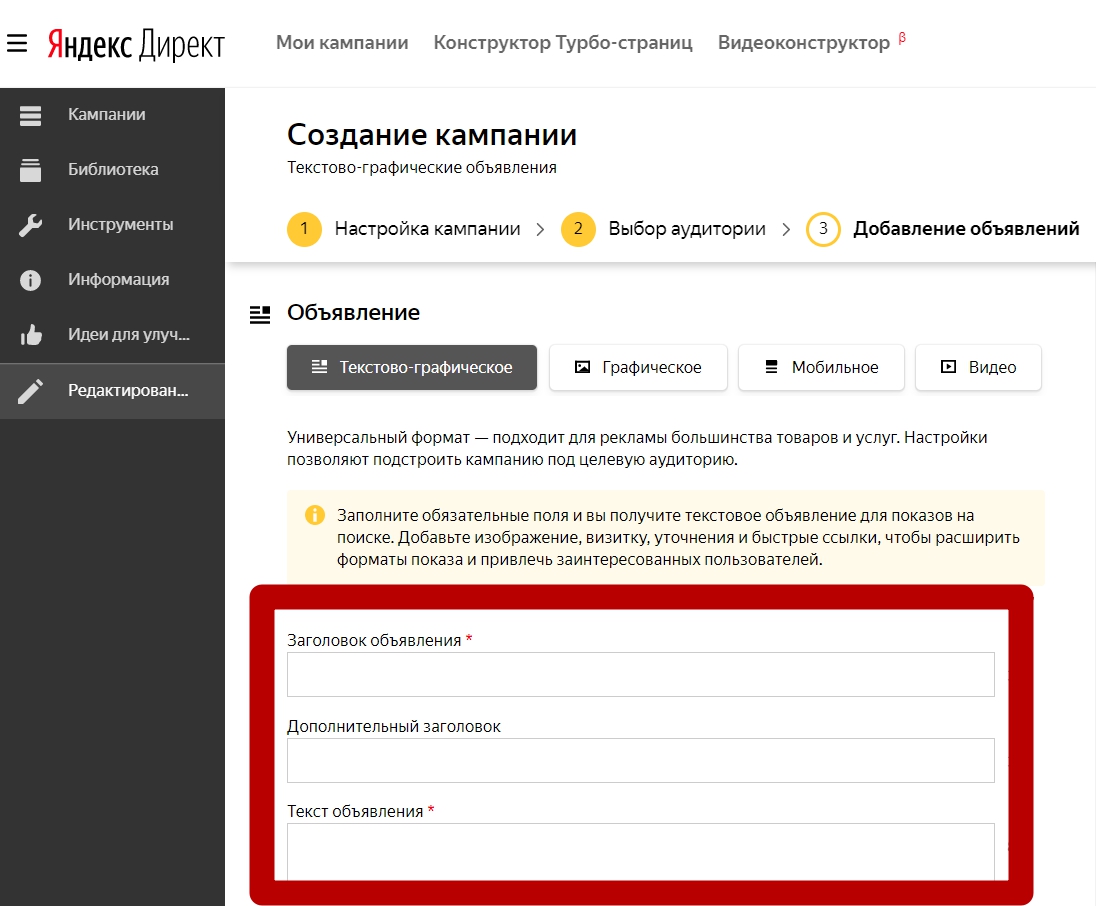
Но перед тем, как приступить к заголовкам / текстам, обратим ваше внимание на базовые правила модерации объявлений в Яндексе:
1) Информация на сайте и в объявлении должна совпадать.
2) Недопустимы капслок, опечатки, жаргон.
Технические параметры по текстам таковы:
1) Длина заголовка 35 символов (с пробелами).
2) Длина текста 81 символ (с пробелами).
3) Знаки препинания не учитываются (кроме тире).
В количество символов не учитываются такие знаки препинания, как точка, запятая, точка с запятой, двоеточие, восклицательный и вопросительный знаки. А вот тире является исключением и считается за символ.
Второй заголовок в РСЯ чаще всего не показывается, можно им пренебречь.
Как писать заголовки и тексты объявлений
Здесь есть несколько базовых подходов.
Товарное объявление
1) Показываем сам продукт и его выгоды.
2) Сработает на тех, кто уже заинтересован в продукте.
Что может подразумеваться под акцентом на товаре?
Вот несколько примеров из разных тематик.
Кстати, название «товарное» не обязательно относится к продаже физических товаров. Это могут быть как товары, так и услуги.
Пока что обращаем внимание только на заголовки и текст. Поэтому специально скрываем картинки.
Самый простой вариант – простое обозначение товара или услуги (объявление №1 на слайде ниже). Однако это «катит» только для не очень конкурентных тематик.
Если у вас продукт массового спроса, добавляйте какую-либо выгоду. Как минимум, ценник (объявление №2 и №3 на слайде ниже).
Это могут быть даже не выгоды как таковые, а какие-то нестандартные формулировки («Ремонт квартиры бывает приятным»).
Если характеризовать товарный подход, то это «Продукт + основной критерий его выбора». При этом меняйте критерий, если все конкуренты пишут об этом же, выходите за рамки.
Главное, избегайте вот таких «топорных» формулировок:

Проблемное объявление
Его отличия:
1) Упор на проблему и надежда на избавление.
2) Сработает на тех, кого беспокоит эта проблема.
Вот примеры:
Еще примеры:
Кстати, объявление с вопросом не обязательно должно указывать на проблему. Это может быть просто потребность или указание на принадлежность к какой-то профессии, какому-то роду занятий.
Лишь бы это не был вопрос из серии «Капитан очевидность»:
Креативное объявление
Его задача – зацепить своей необычностью. Рассчитано на тех, кто еще выбирает способ решения своей потребности, в основном, на холодную аудиторию.
Заголовки должны разрывать шаблон, привлекать внимание.
Вот примеры:
Креативный подход возможен в самых обычных тематиках:
Еще пример:
Тем более там, где огромная конкуренция и нужно как-то выделяться.
Что касается текстов объявлений, то при использовании всех подходов в них перечисляются основные характеристика продукта, дополняющие посыл заголовка.
Если у вас не получается на первых порах с креативом – не беда. Используйте базовые способы составления заголовков / текстов объявлений.
Базовые способы – напишите скидку, акцию, выгоду, используйте цифры, вопросительные предложения, укажите на «боль» человека. Все это хорошо работает.
Главное, не улетайте в креативе слишком далеко. Из заголовка должно быть понятно, что тут рекламируется. Хотя бы примерно. Если и не называть продукт прямо, можно использовать какие-то знакомые термины (как в креативе Yagla).
Что рекламируют эти господа – совершенно не понятно. Так делать НЕ надо, ибо можно собрать кучу мусорного трафика.
Вот что у нас получилось по продуктовой группе:
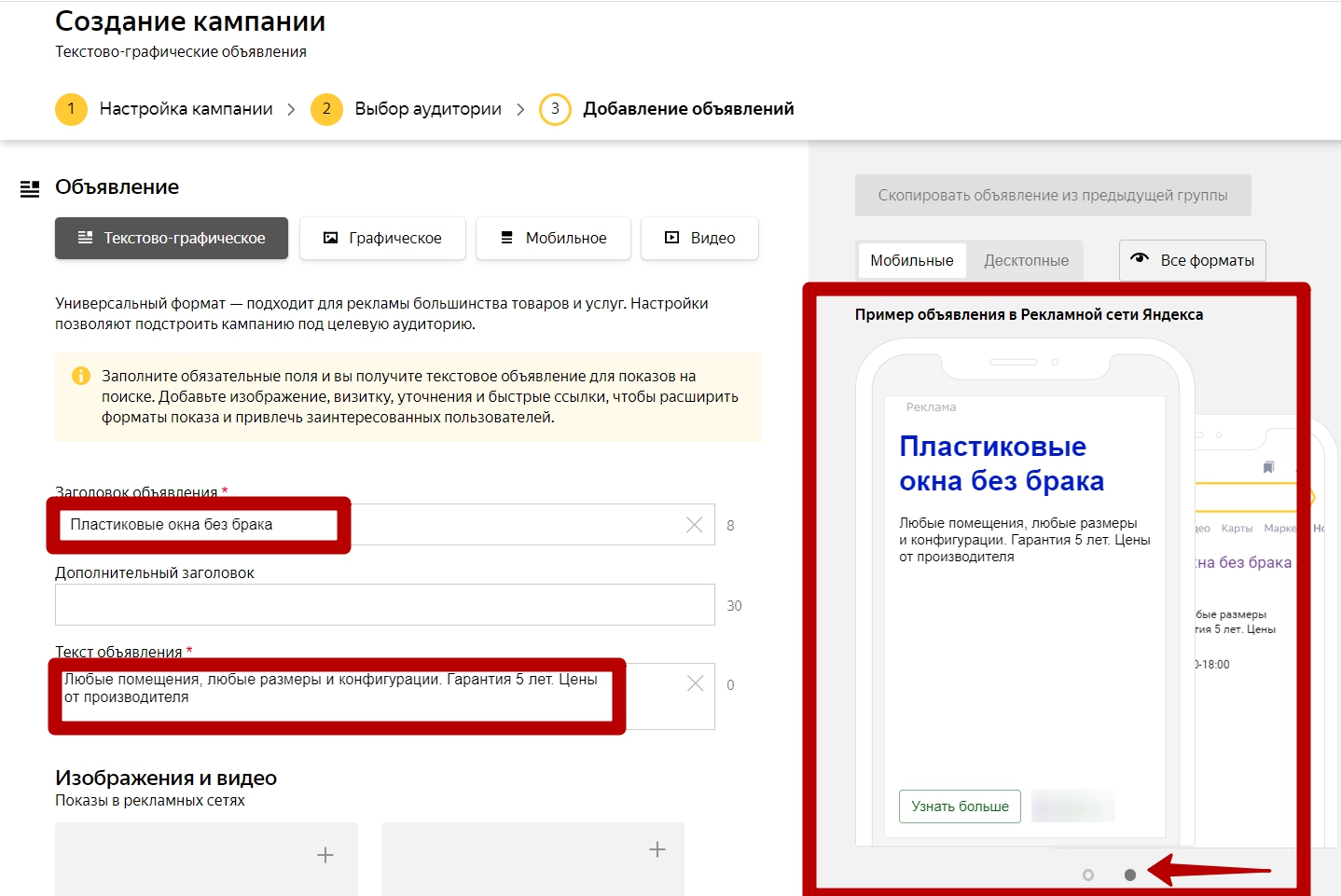
Заголовок «Пластиковые окна без брака».
Текст «Любые помещения, любые размеры и конфигурации. Гарантия 5 лет. Цены от производителя».
Обратите внимание, что справа объявление отображается в режиме предпросмотра (при этом надо включить режим показа в сетях). Пока без картинки. Только заголовок и текст. То, что мы вписали.
Идеи для креативов берем из Карты ценности, которую мы составляли на первом этапе (модуль «Что нужно сделать до настройки рекламных кампаний»). Вот где она пригодилась.
Как вы помните, мы вписывали ряд факторов выбора и что предоставляет компания.
В нашем случае это качество самого изделия, качество установки, скорость и так далее.
Пример выше связан с фактором качества изделия. Отсюда заголовок «Пластиковые окна без брака».
Этот фактор волнует все типы клиентов, не важно, где будет установка. Поэтому в тексте пишем «Любые помещения, любые размеры и конфигурации» + добавляем гарантию 5 лет и цены от производителя. Наиболее важные вещи, которые интересуют нашу аудиторию.
Далее добавляем изображение. Жмем на «плюс» в блоке «Изображения и видео». И выбираем что-то из сохраненных на компьютере картинок. Предварительно, конечно, их надо подобрать.
Запомните: какой бы крутой заголовок и текст объявления вы не написали, это хорошо, но в РСЯ аудитория в первую очередь обращает внимание на картинки.
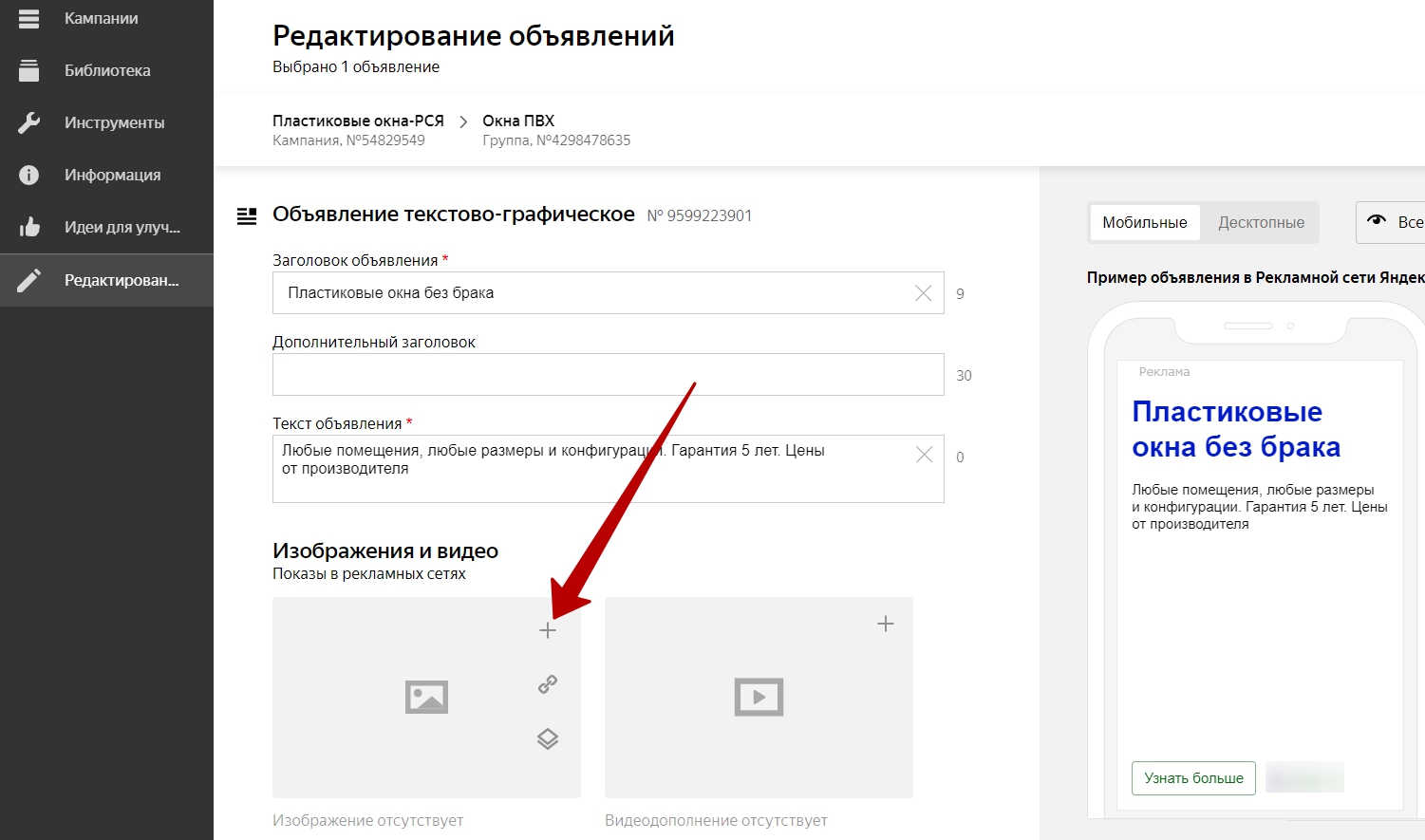
В открывшемся окне отображается наша картинка. Оставляем стандартное изображение. Подгоняем размер рабочей области, которая будет показываться в объявлении. Сохраняем.
В результате у нас на странице создания объявления отображается уже рабочий вариант с картинкой. А еще видеодополнение (короткая анимация на основе изображения). Можно нажать на play, посмотреть, как оно проигрывается.
В РСЯ рекламные блоки разных размеров. Чтобы узнать, как в них выглядит наше объявление, жмем на «Все форматы» в блоке предпросмотра.
Открывается окно, где можно посмотреть объявление в 8 форматах.
Вот как это выглядит:
Как видите, где-то заголовок и текст отображаются справа от картинки, где-то прямо на ней. Где-то под объявлением, а где-то виден только заголовок.
Поэтому, каким бы креативным ни было ваше объявление, в идеале заголовок должен содержать название продукта. Чтобы в форматах, где не видно текста, из заголовка было четко понятно, что вы рекламируете.
В новом интерфейсе Директа появились так называемые смарт-центры для картинок в объявлениях.
Вот кнопка «Изменить смарт-центры» на странице просмотра объявления в разных форматах.
Дальше у вас откроется окно, где можно отцентровать при необходимости изображение для разных форматов. Чтобы вся область нормально показывалась. Была видна визуальная композиция и надпись на изображении, если она у вас есть.
В одном из размеров (3:4) видим, что надпись «Мы так не делаем» по центру не входит. Поэтому придется либо сместить центр в сторону, либо редактировать картинку, ужимать надпись, снова загружать в объявление.
Вообще изначально следует подбирать картинки, где центральная композиция (человек или товар) размещается в центре, на некотором расстоянии от краев (в случае обрезки в том или ином рекламном блоке смысл картинки не потеряется). Если и будет обрезка, пострадает только фон. Смарт-центры позволяют это дело отрегулировать.
То есть кроме предпросмотра на предыдущем шаге обязательно гляньте еще смарт-центры.
Ну а когда всё ОК, жмем внизу «Сохранить все форматы».
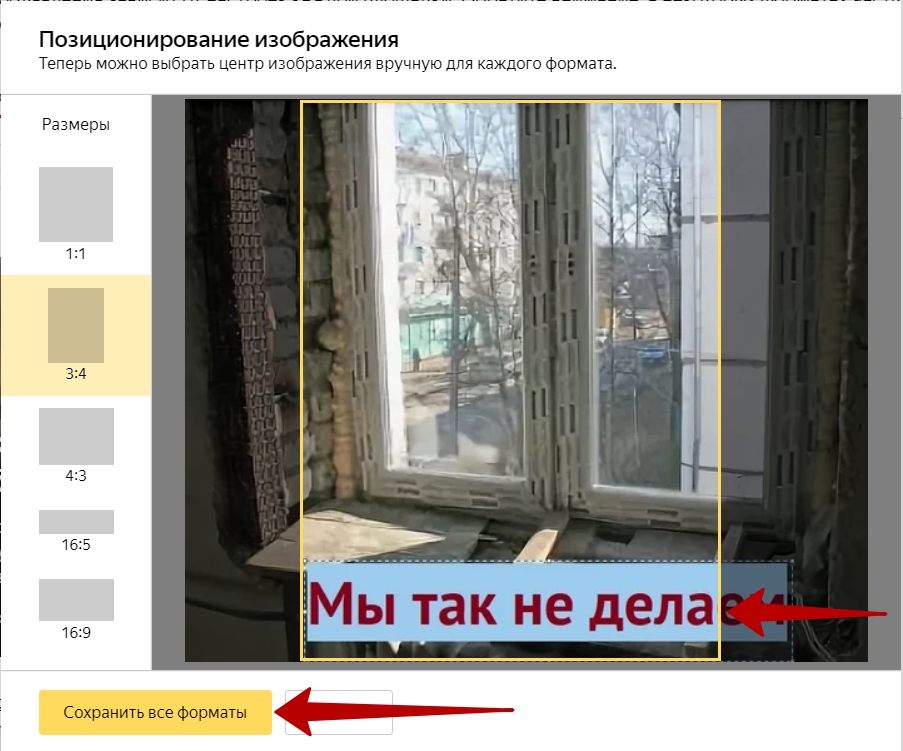
А теперь о самом важном. По какому принципу подбирать картинки к объявлениям. Покажем еще два объявления. Второе – по группе установка / монтаж окон, третье – по окнам в квартиру.
Как минимум, изображения должны привлекать внимание, должны отличаться от конкурентов, вызывать эмоции. Если сложно с оригинальными креативами, в поиске Яндекса / Гугла по картинкам найдите что-то интересное, связанное с вашим продуктом. Базовый вариант – люди и животные. Они всегда вызывают положительные эмоции, особенно красивые девушки.
В заголовках обозначаем продукт + вписываем какую-то фишку, выгоду, подходящую под конкретный фактор выбора
В текстах вписываем дополнительные преимущества, так же подходящие под данный фактор. Если с креативом сложно, можно один и тот же текст вписать во все объявления, поскольку главное внимание люди обращают на картинку и заголовок. Текст – второстепенный момент.
Сравните с объявлениями конкурентов:
Вот еще классные варианты, которые можно использовать для рекламы окон:
Еще несколько важных моментов.
1) Не берите однотипные картинки из поиска Яндекса / Гугла
2) В идеале используйте яркий, контрастный образ на однотонном фоне
Неудачный пример:
3) Используйте понятные изображения, избегайте мелких деталей
Неудачный пример:
Еще одна ошибка.
Продукт должен быть в центре внимания, первым бросаться в глаза на изображении.
Здесь – внимание привлекает в первую очередь диван, кондиционер не заметен:
Официальные требования Яндекса к изображениям
1) Качественное и четкое изображение.
2) Изображение соответствует объявлению (заголовку и тексту).
3) Логотип компании не должен быть основным элементом (если он используется в изображении).
Технические рекомендации
1) Размер изображения – минимум от 450 пикселей по каждой стороне. В идеале – от 1080 пикселей и выше.
2) Формат изображения JPEG, PNG.
3) Максимальный объём исходного файла – 10 Мб.
Все подробности о подборе изображений для контекстной рекламы (в том числе, откуда их брать) можно прочитать
в нашем руководстве.
Идем дальше.
После добавления изображения ниже на странице создания объявления проверяем контактную информацию (она подтягивается из Яндекс Визитки). Если её к этому момент не заполнили – заполняем (кликаем на значок с пером).
Страница перехода – вписываем адрес посадочной страницы. Причем, это не просто адрес, а с UTM-меткой. Своей для каждого объявления.
Анатомию UTM-меток – зачем они нужны, из чего состоят и как их создавать вы можете прочитать
в нашем руководстве.
Кстати, для создания UTM-меток у нас есть собственный
генератор. Пожалуй, самый удобный сервис в Рунете. В указанном руководстве подробно описано, как им пользоваться.
Отображаемая ссылка – тут можно вписать свое значение (до 20 символов с пробелами), как будет отображаться в объявлении адрес вашей посадочной страницы.
Турбо-страницы можно пропустить.
И еще ниже у нас идет блок «Дополнения».
Цену в объявлении и уточнения также пропускаем (это актуально для поисковых кампаний).
А вот быстрые ссылки стоит заполнить.
Быстрые ссылки
Это ссылки на дополнительные страницы сайта, где может быть какая-то полезная для вашей аудитории информация. То есть, в объявлении, кроме заголовка и текста может быть еще вот такое для примера.
В первую очередь быстрые ссылки актуальны для объявлений на поиске, но лишними они не будут и в РСЯ.
Максимум допускается 8 ссылок. Чаще всего это условия доставки, гарантия, контакты.
Ссылки не должны быть одинаковыми, они должны вести на разные страницы сайта. Причем, страницы, отличные от той, что прописана в заголовке объявления. И там нельзя прямо указывать контакты компании (адрес, номер телефона и так далее). Ссылка должна быть в виде слова «Контакты», например, в которое «зашит» адрес страницы с контактами.
Как их добавить?
Жмем на значок воронки:
И у нас раскрывается блок с пустыми строчками, где мы вписываем заголовки быстрых ссылок.
Описания можно пропустить. Предложение добавить турбо-страницу тоже. Суммарная длина заголовков – 66 символов с пробелами на каждые 4 ссылки.
В конце жмем «Сохранить»:
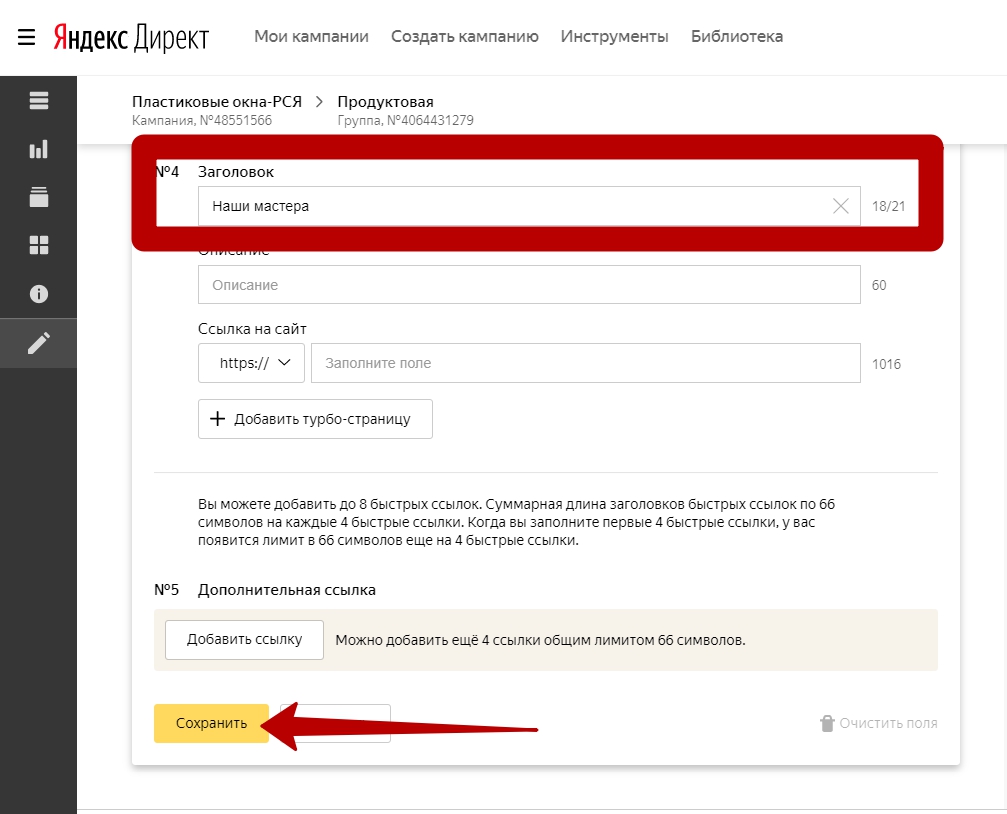
Вот ключевые требования Яндекса к быстрым ссылкам:
1) Ссылки не должны быть одинаковыми.
2) Текст ссылки должен соответствовать содержанию страницы.
3) Нельзя указывать какие-либо контакты напрямую.
Если с последним пунктом понятно, то как быть с первыми двумя, когда у вас одностраничник, например? Или на сайте нет такого количества страниц. Для этого есть маленькая хитрость.
Покажем на примере нашего объявления. В нем 4 быстрые ссылки, при этом все они ведут на одну посадочную страницу регистрации на вводный вебинар по гиперсегментации.
При переходе на посадочную страницу по первой ссылке в конце URL-адреса с меткой добавлена “решетка” и цифра 1.
При переходе на посадочную страницу по второй ссылке в конце URL-адреса с меткой добавлена “решетка” и будет цифра 1 и так далее. Вот на этом слайде адрес с цифрой 4 под четвертую ссылку.
И, наконец, есть так называемые «якорные» ссылки, когда при переходе на одностраничник с разных ссылок посетители попадают в разные места, разные блоки этой страницы. Есть же там обычно и контакты, и блок гарантий и так далее.
Копирование объявления
После того, как мы закончили с заполнением быстрых ссылок, первое объявление на этом готово.
Вообще в одну группу можно добавить до 49 объявлений. Если у вас куча классных картинок набралось, подходящих под конкретный сегмент, можно потестировать их. Сделать несколько объявлений в одной группе с разными изображениями. То есть, заголовок / текст будут одинаковыми, картинки разными.
Для этого внизу страницы справа есть кнопка «Дублировать». Нажимаем:
В результате в этой же группе у нас появляется точно такое же объявление. Полная копия первого. Оно отображается ниже, сразу следом за исходным объявлением.
Меняем только картинку. Для этого в блоке с изображением жмем «Удалить». Загружаем свою картинку под второе объявление. Все остальные данные остаются прежними.
И так далее, вот таким образом добавляем в группу сколько хотим объявлений. Закончили одно объявление, нажали «Дублировать», составили следующее объявление, снова «Дублировать» и так до упора.
Если вам в процессе что-то не понравилось, вы в любой момент можете либо очистить все данные, указанные в объявлении, либо вообще его удалить.
В конце, рядом с кнопкой «Дублировать» для этого есть кнопки «Очистить» и «Удалить».
В самом конце страницы сохраняем изменения.
На этом создание первой группы объявлений у нас закончено.
Чтобы создать следующую группу – после сохранения первой Яндекс отправляет нас на страницу кампании – там жмем на «Добавить» в левой панели инструментов.
Выбираем «Добавить группу»:
Во всплывающем окне отмечаем, в какую кампанию добавляем группу (в нашем случае она одна) и нажимаем кнопку подтверждения:
В результате у вас откроется страница создания новой группы под второй сегмент с другими фразами, где мы заполняем информацию по аналогичному сценарию.
На этом работа в интерфейсе Яндекс.Директ закончена.
Настройка связок
Дальше мы переходим к заключительному этапу – настройке связок в интерфейсе Yagla.
Для этого возвращаемся на страницу «Бюджеты и аккаунты» в Yagla, обновляем её и там отображается кампания – «Пластиковые окна РСЯ». Пока она в статусе черновика.
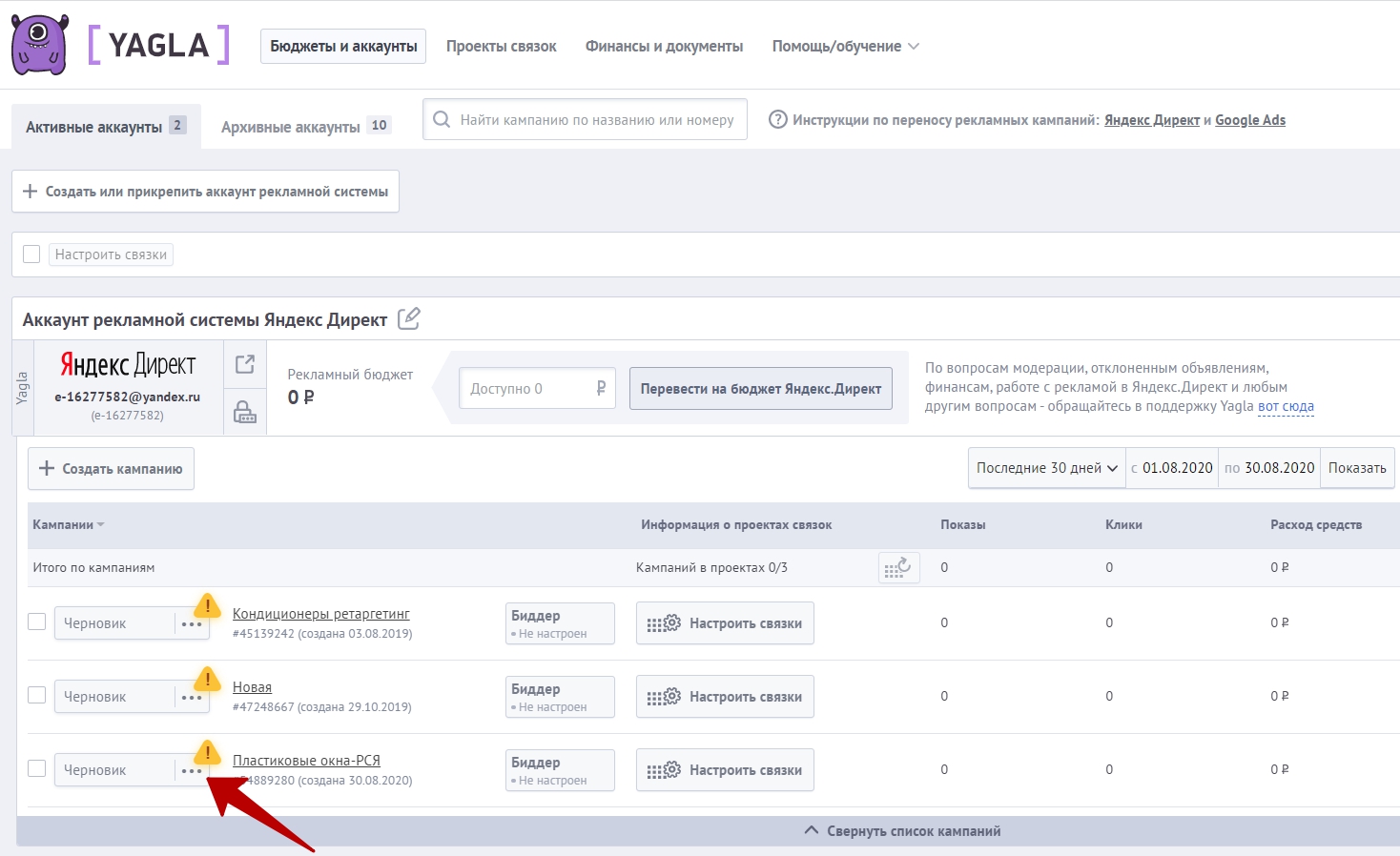
Биддер
Перед тем, как приступить к настройке связок, сделаем еще одну важную вещь – настроим биддер. Это функционал внутри Yagla, созданный для контроля ставок.
Зачем это необходимо?
Как вы помните, в рекламном кабинете Яндекса мы выставили максимальную ставку (у нас это 10 рублей). Однако это не значит, что с нашего бюджета будут списываться эти 10 рублей всю дорогу. Реально Яндекс варьирует стоимость клика в зависимости от текущей конкуренции за конкретную аудиторию. То есть она отличается под разные объявления с разными группами фраз. Несмотря на то, что мы выставили единую ставку на кампанию.
Главное, что вручную отследить эту историю с аукционом Яндекса просто невозможно, потому что он виртуально проходит много раз в день, а наша цель – чтобы в течение всего времени, пока крутится наша реклама, цена клика была для нас оптимальной.
Вот для этого и нужен биддер, который позволяет контролировать ставки автоматически в пределах заданного диапазона.
Биддер нам надо настроить один раз, для всей кампании. Когда вы добавите в рекламную кампанию еще объявления с новыми ключевыми фразами, биддер сам, автоматически установит ставки на эти новые фразы.
Смотрим, как его настраивать.
Нажимаем на кнопку «Биддер» справа от названия кампании.
В открывшемся окне первым делом переводим статус на «вкл».
В первом поле – выбираем желаемый охват аудитории. Мы рекомендуем всегда выбирать 100%, чтобы затронуть максимум площадок, на которых мы сможем показываться.
После выбора охвата биддер будет устанавливать всем ключевым словам такую ставку, чтобы получить 100% охвата.
Второе поле «Надбавка» – это величина в процентах, на которую вы готовы повысить ставку, чтобы получать желаемый охват. Это своего рода подпорка над конкурентами.
Если еще 5 рекламодателей захотят получать 100% охвата, ваша ставка всегда будет немного выше и получать 100% будет именно ваше объявление. Установим 10% надбавки, чего будет достаточно.
И последнее поле – это максимальное значение ставки, которую мы разрешаем устанавливать биддеру.
Это порог цены, который биддер не должен превышать – максимум, который вы готовы платить за один клик. В нашем случае 12 рублей.
В конце жмем «Сохранить изменения».
И дальше на странице «Бюджет и аккаунты» в Yagla для этой кампании будет статус «Биддер работает». В любой момент при необходимости вы можете приостановить его работу – зайти в настройки и перевести статус на «выкл».
Разобрались с биддером, приступаем к настройке связок. Справа от биддера видим кнопку «Настроить связки». Нажимаем на неё.
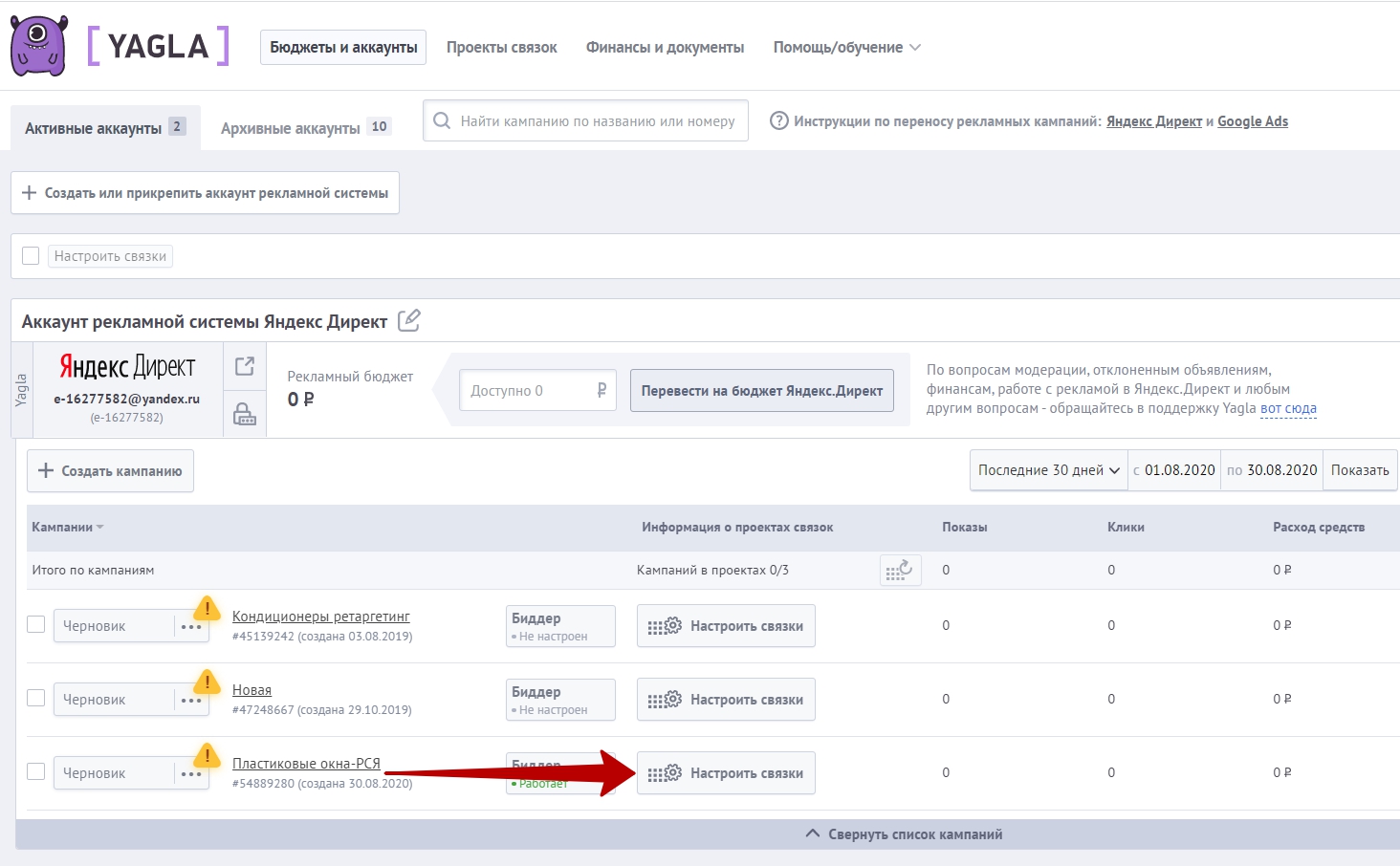
Во всплывающем окне еще раз подтверждаем переход к настройке связок:
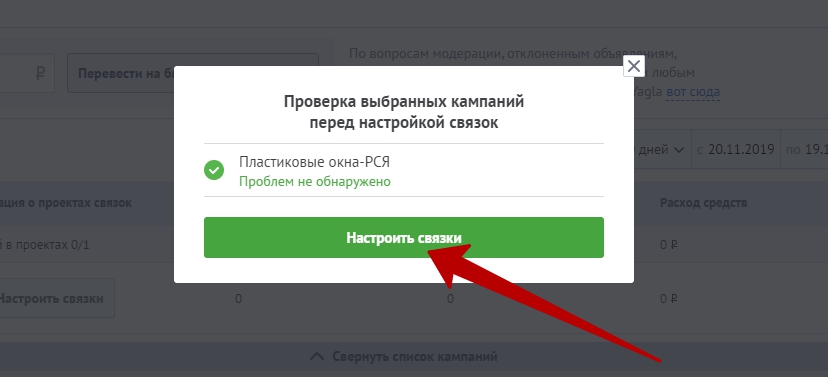
После чего Yagla перекидывает нас на страницу разметки, в визуальный указатель, где мы должны отметить, какие элементы посадочной страницы у нас будут подменяться под ключевые фразы.
Разметка страниц
В визуальном редакторе, прямо в интерфейсе Yagla подгружается наша посадочная страница (если страниц в кампании несколько, они отображаются списком, размечаем последовательно каждую из них).
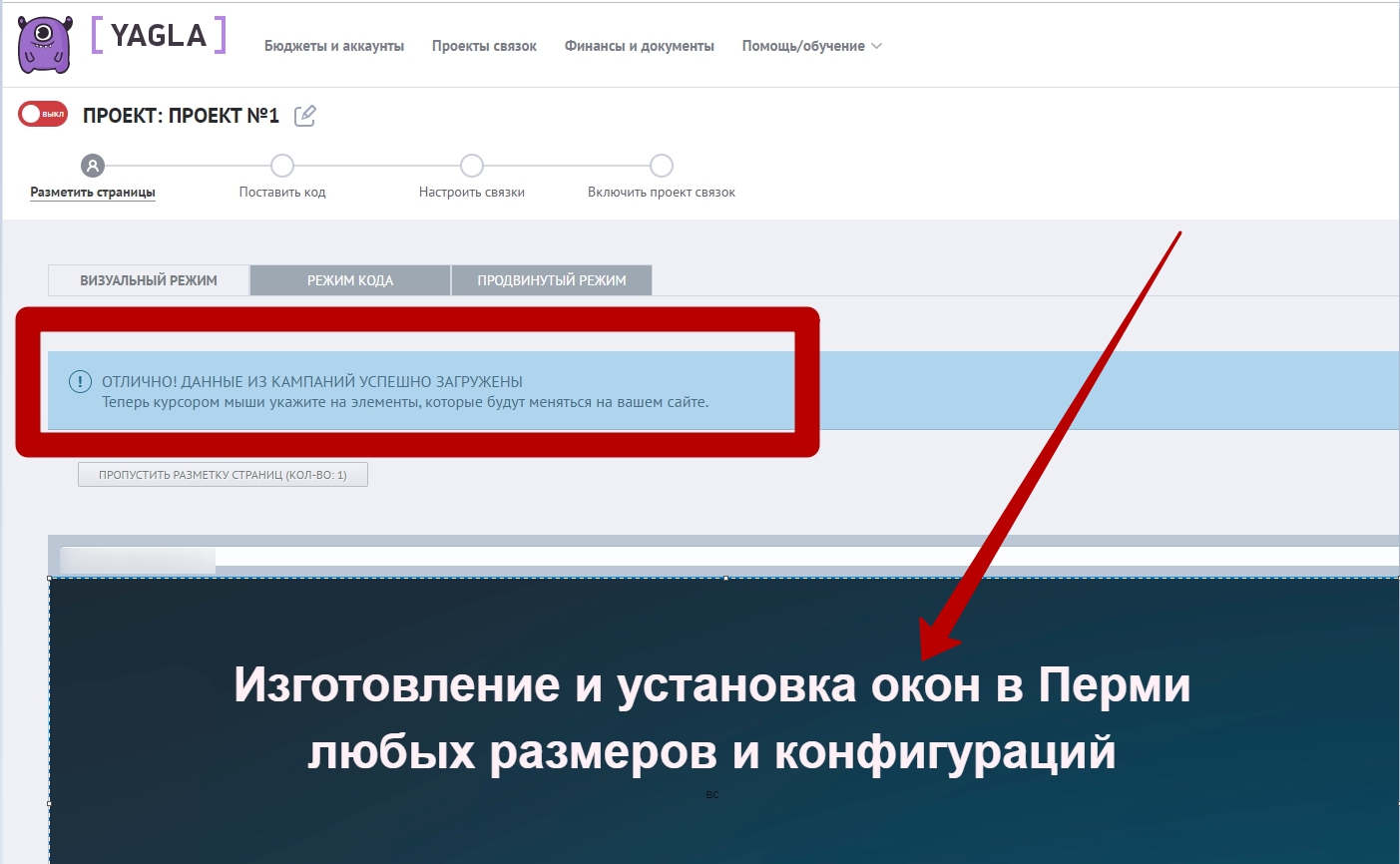
Кликаем на нужный элемент «мышкой» прямо в редакторе, отмечаем «Да, сделать подменяемым» (здесь это заголовок):
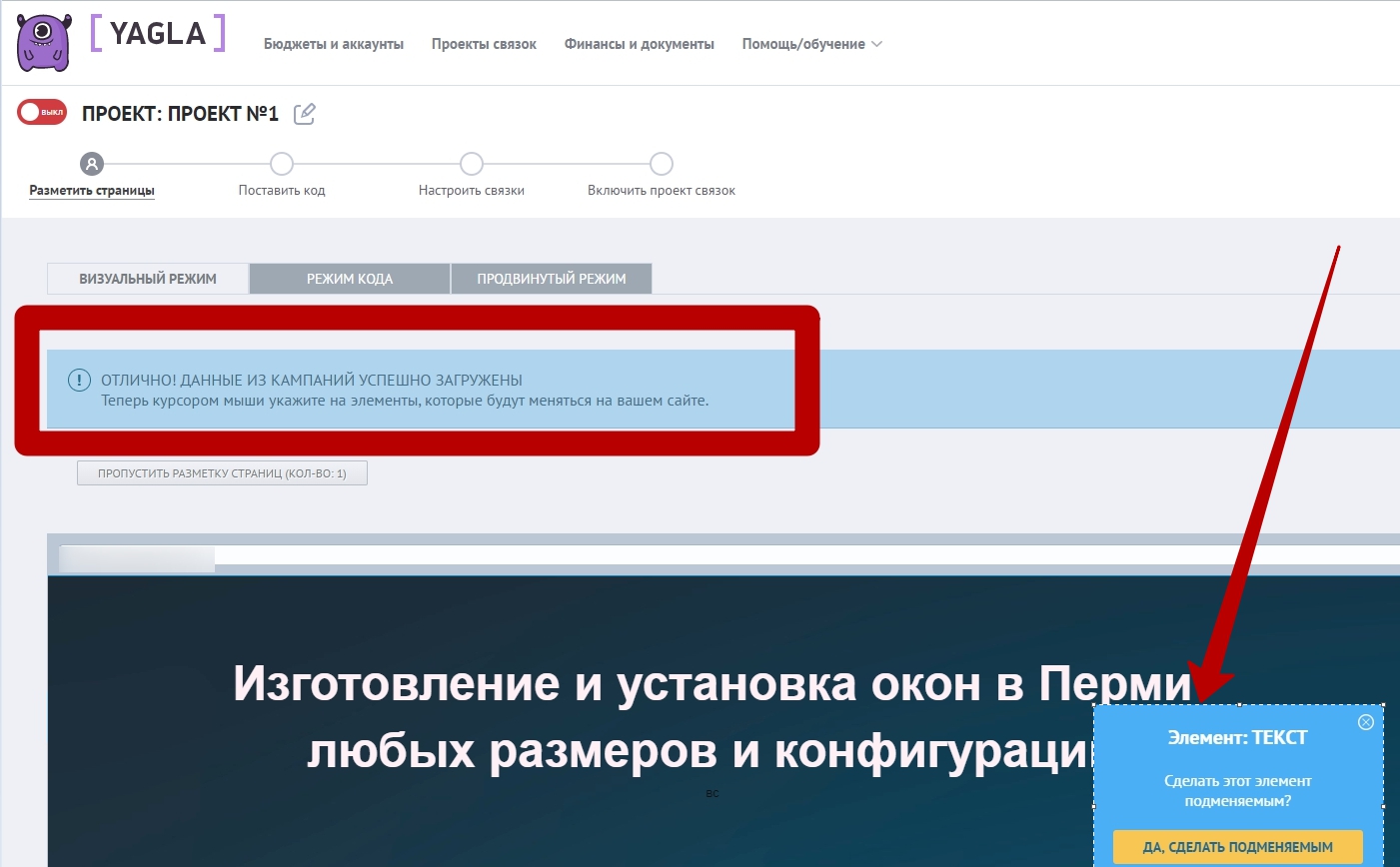
Так размечаем все необходимые элементы, что вы будете подменять.
Что подменять на странице? То, что составляет ценностное предложение
Обычно это четыре элемента – заголовок, подзаголовок, подпись к форме заявки, подпись на кнопке с призывом к действию. Как минимум это должен быть заголовок. В остальном – всё индивидуально, смотрите на структуру своей страницы.
Не заморачивайтесь подменой каких-то подписей к иконкам, буллетам к блокам информации ниже первого экрана и так далее. Всё это малозначительно. Решает первый экран.
Смотрите несколько примеров.
Вот здесь – заголовок, подзаголовок, подпись к форме заявки:
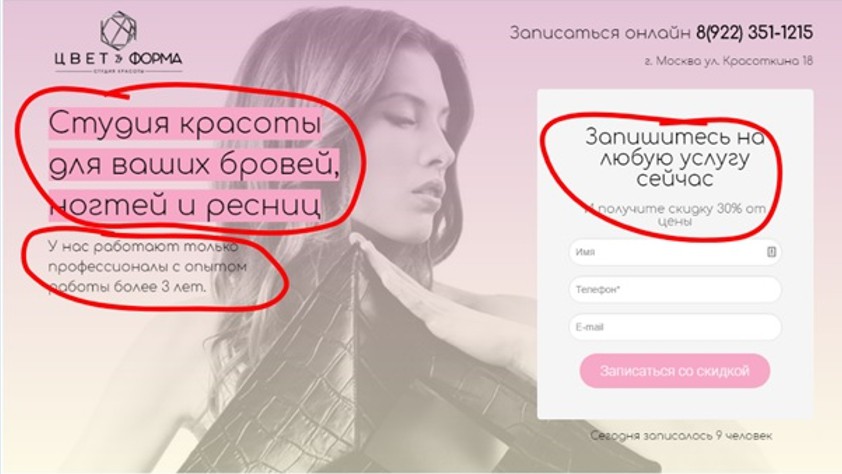
Здесь – заголовок, подзаголовок:
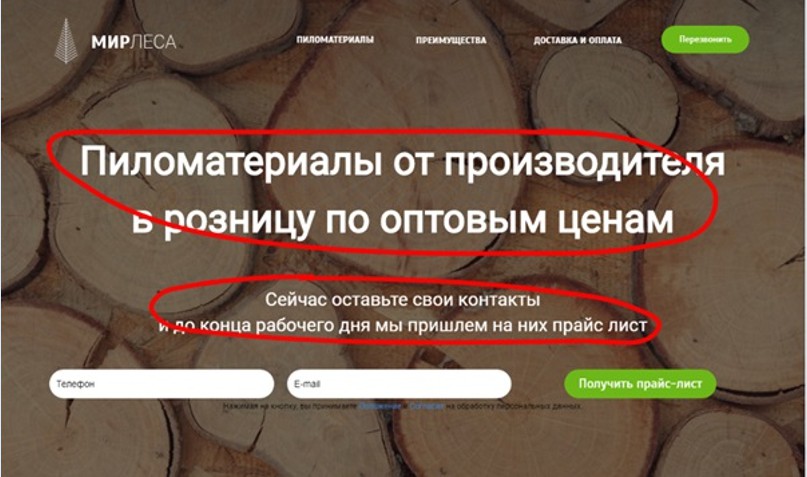
В интернет-магазинах это может быть заголовок товарной категории:
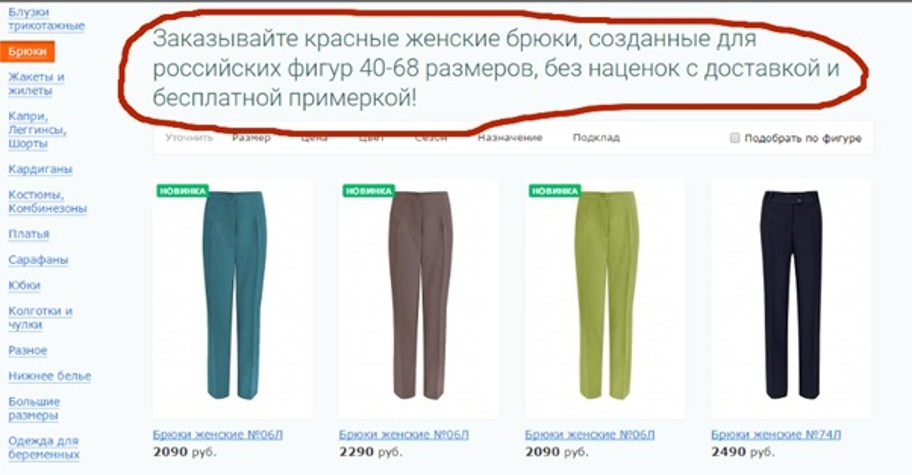
В любом случае как минимум должен быть заголовок.
После выбора элементов в визуальном указателе, они отображаются списком выше:
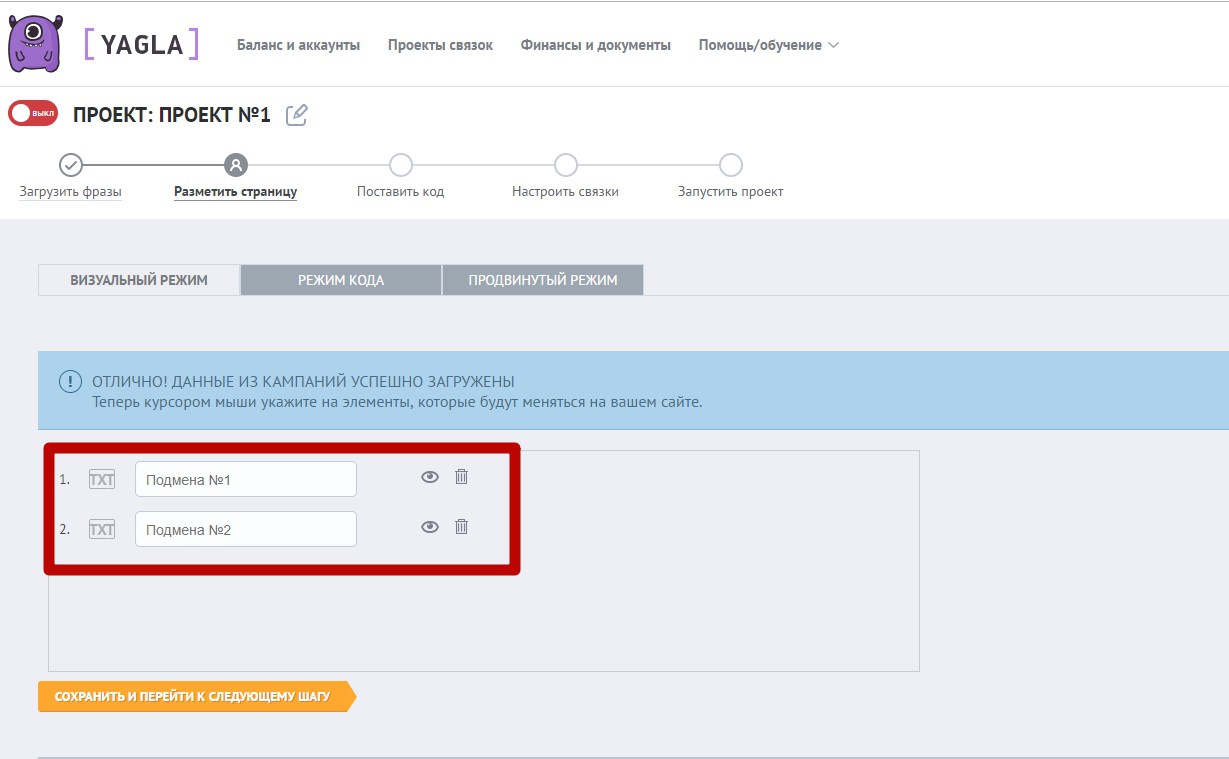
По умолчанию Yagla присваивает им порядковые номера («Подмена №1», «Подмена №2» и т.д.)
В этих же строчках даем им понятные для себя названия:
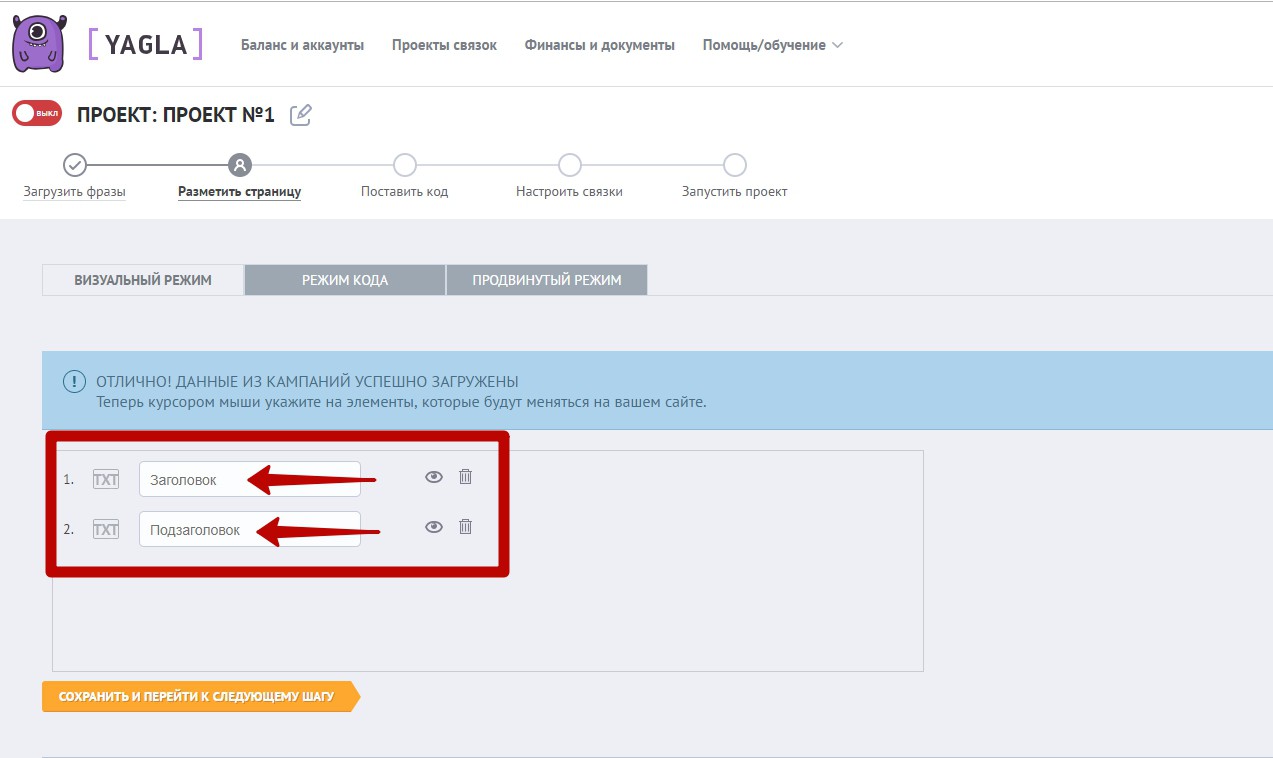
Если вы забыли, какой из элементов отметили как «Подмена №1», например, можно рядом с её названием нажать на иконку с глазом, и система в визуальном указателе выделит его в синюю рамку.
Если всё хорошо, нажимаем на кнопку «Сохранить и перейти к следующему шагу»:
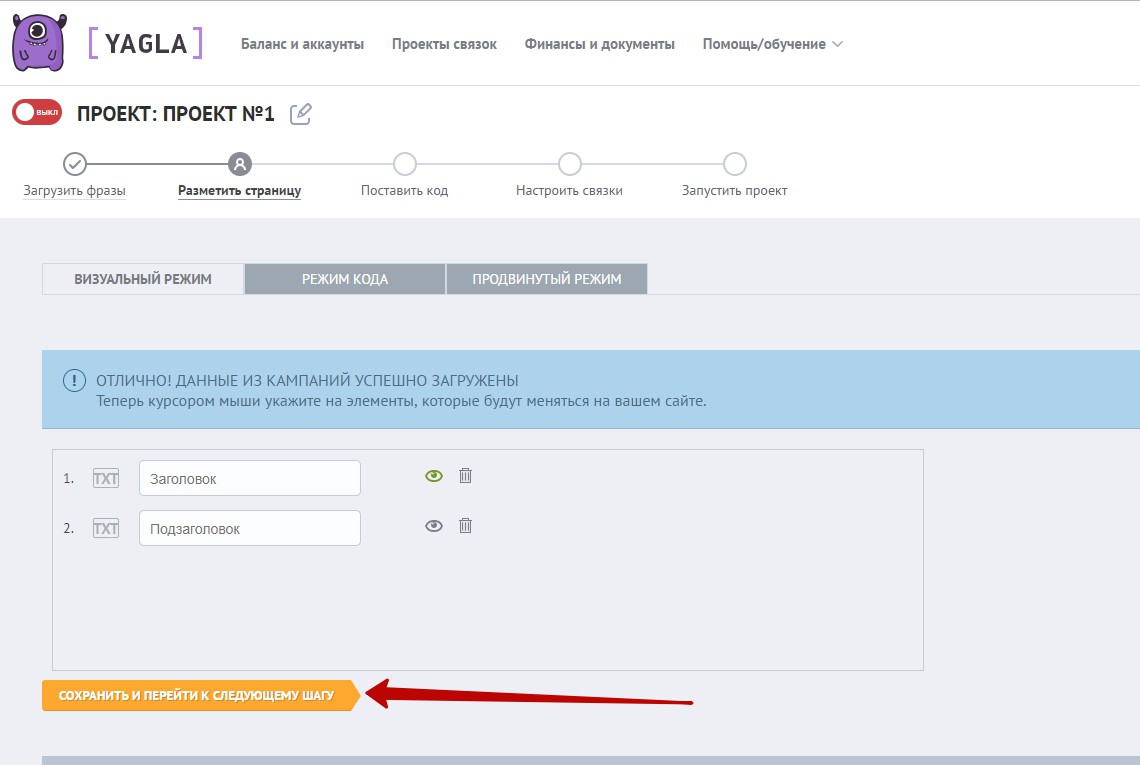
Установка кода
Следующий шаг – установка кода.
Код Yagla можно поставить на сайт с любой CMS (системой управления), где есть возможность установки сторонних скриптов.
При переходе на этот этап в строке «Вставьте этот код» вы видите код, сгенерированный Yagla. Он уникальный для каждого пользователя системы.
Вы берете и вставляете его на все страницы с подменяемыми элементами перед закрывающим тегом </head>.
В помощь – инструкции по установке кода на различных CMS (ссылка на этой же странице).
Дальше вы можете проверить наличие кода на сайте или пропустить этот шаг и перейти к заполнению таблицы связок. Однако при запуске проекта для работы подмен код необходимо вставить обязательно.
Кроме того, если при заполнении таблицы связок вы захотите увидеть, как подмены будут выглядеть на вашей странице (режим предпросмотра – всё ли корректно отображается), код так же необходимо поставить заранее. Собственно механизм подмены контента работает только при наличии кода Yagla на сайте.
Обратите внимание, что можно отправить просьбу установить код своему вебмастеру (кнопка «Отправить разработчику») или делегировать задачу нашим специалистам (кнопка «Заявка на установку кода»). Наша техническая поддержка сделает это для вас бесплатно.
Для проверки корректности установки нажимаем кнопку «Проверить наличие кода на сайте»:
Если всё хорошо, система выдает сообщение «Код найден на сайте»:
Следующий шаг – таблица связок, самый важный этап настройки проекта.
Таблица связок
В левой колонке отображаются наши объявления. Дальше ключевые фразы под эти объявления. В третьей колонке – данные из рекламной кампании. Количество показов объявлений, CTR и количество переходов по объявлениям конкретной группы. Поскольку кампания у нас новая, только созданная, то данных здесь нет. Они появятся после запуска.
И в четвертой колонке тексты подменяемых элементов, которые нужно сейчас заполнить.
Что именно писать в текстах подменяемых элементов?
Напомним ключевой тезис: «В подменяемых элементах заключено ваше ценностное предложение». Выгоды и преимущества вашего продукта, компании с учетом потребности конкретного сегмента аудитории.
Фактически сегмент аудитории для нас сейчас – поисковые фразы, по которым эта аудитория приходит на сайт и объявление, на которое среагировала эта аудитория. То есть, смотрим на фразы и делаем гипотезу, что конкретно вот этим посетителям важно, чем их зацепить, что им показать в заголовке.
Помните, мы составляли Карту ценности со свойствами - выгодами - преимуществами продукта и компании? Открываем её и пользуемся данными оттуда.
Техники КАК писать тут могут быть разные (4U, Выгода + Выгода самые распространенные). Главное – определить, ЧТО писать. Опять же, для простоты рекомендуем начать с техники «Продукт + Выгода + Выгода». В ряде случае + призыв к действию еще.
Дальше, когда вы «набьете руку», будут приходить какие-то нестандартные идеи, а начинать лучше с простого подхода.
В списке свойств / выгод преимуществ у нас получилось всего несколько моментов.
Это любые размеры и конфигурации окон, установка в течение 1 дня с момента подписания договора, гарантия 5 лет, мастера с опытом от 5 лет, двойной контроль качества на производстве и во время установки, чистовая уборка после установки, цены от производителя.
И все наши формулировки так или иначе – это комбинация перечисленных свойств / выгод / преимуществ.
Для продуктовой группы (объявление с заголовком «Пластиковые окна без брака») у нас получилось такое предложение:
Установка пластиковых окон в Перми по ценам от производителя с гарантией 5 лет. За качество отвечаем / Любые размеры и конфигурации «под ключ» за 1 день
Таким образом, теперь у нас работает вся связка. Ключевые фразы > Объявления > Ценностное предложение в заголовке страницы.
Сразу же смотрите, как тексты ваших подмен будут отображаться на посадочной странице. Для этого внизу таблицы связок есть функция предварительного просмотра страницы.
Тут же разворачивается визуальный редактор, где видна наша страница:
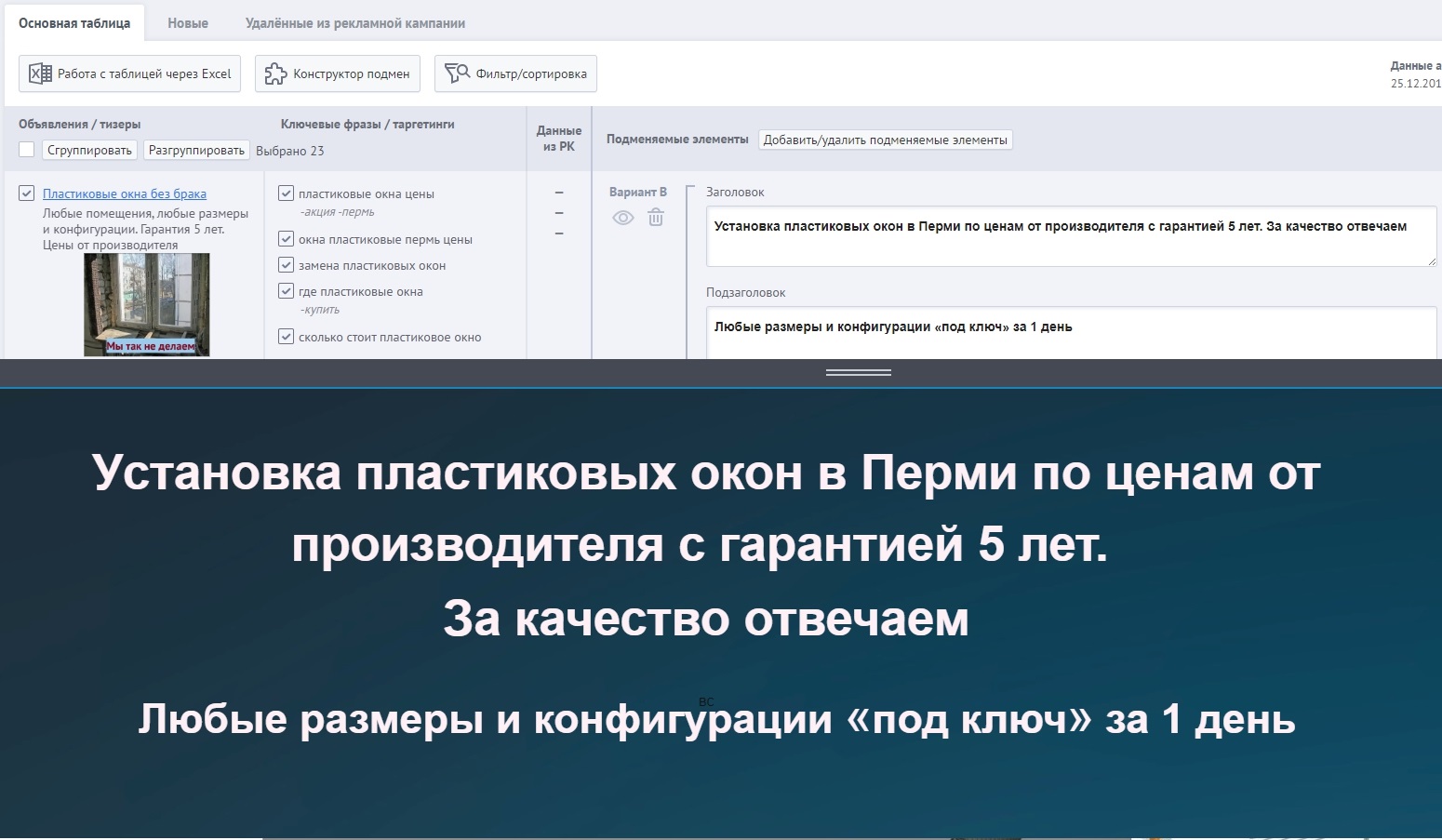
Что еще важно
В полях, где вы заполняете тексты подмен, есть текстовый редактор. С его помощью можно изменять размер шрифта, его цвет, делать выделение жирным, курсивом, подчеркивание и так далее.
Для примера выделим слова «по ценам от производителя» красным:
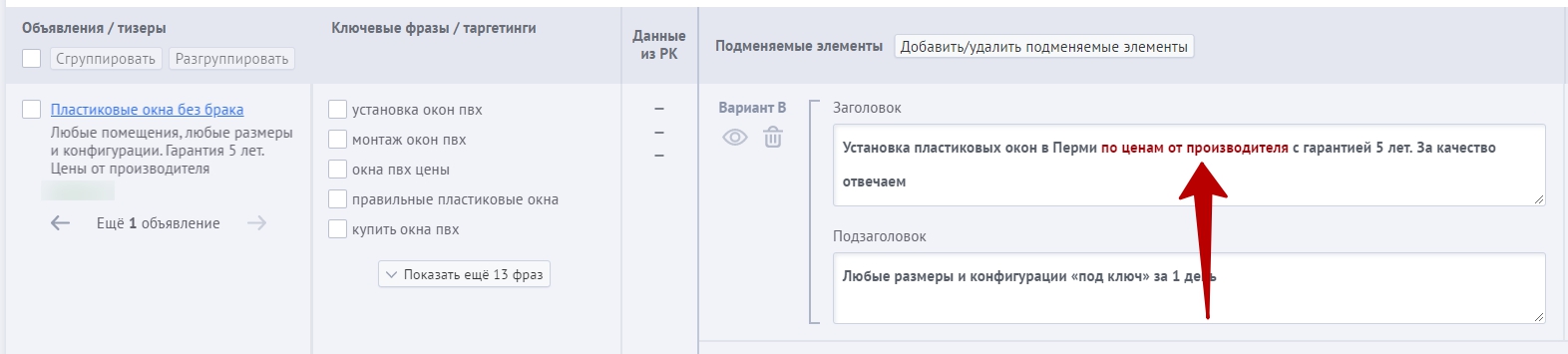
И как вы отформатируете текст в Таблице связок, так он и будет отображаться на посадочной странице.

Далее вписываем тексты подмен под каждую группу фраз. Вот что получилось под группу «Остекление лоджий / балконов»:
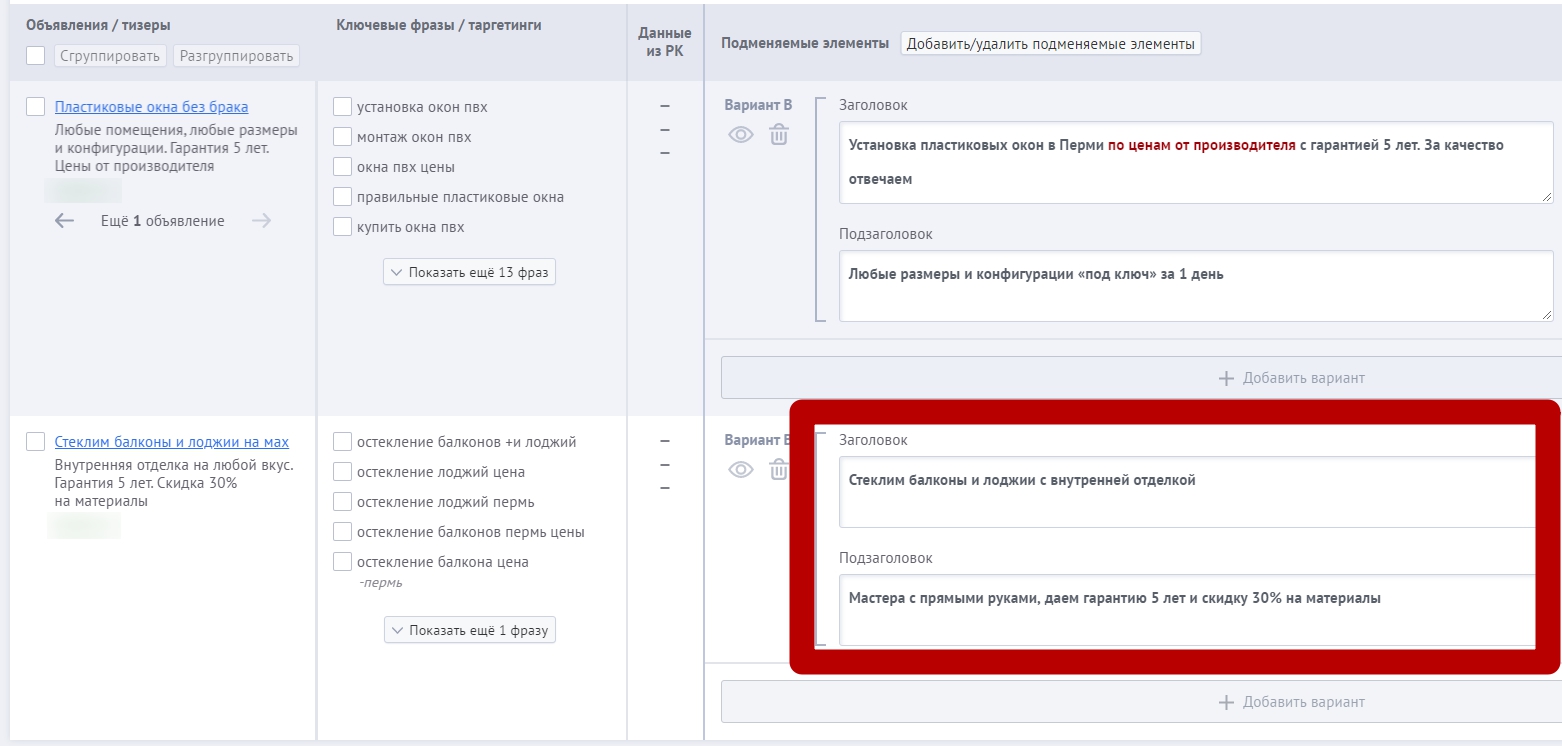
Так это выглядит на посадочной странице:

А вот предложение для группы «Окна в квартиру»:

Во всех случаях мы обыгрываем потребность посетителей по данным запросам, указываем факторы, которые могут повлиять на их выбор в нашу пользу.
Отсюда вытекает два важных вывода.
1) Ценностное предложение – это то, что важно конкретному сегменту аудитории.
2) Характер аудитории определяем, исходя из ключевых фраз и таргетингов.
Разумеется, это будет некая гипотеза. Маленький мозговой штурм: что за люди могут вводить конкретные запросы. Частники это или юридические лица? На какой стадии выбора они находятся, соответственно, нужна ли им помощь с выбором товара?
Настройка целей в Yagla
Чтобы отслеживать эффективность подменяемого контента, в Yagla необходимо настроить цели.
Для этого в Таблице связок справа, над столбцом с текстами подмен нажимаем на кнопку «Настройки»:
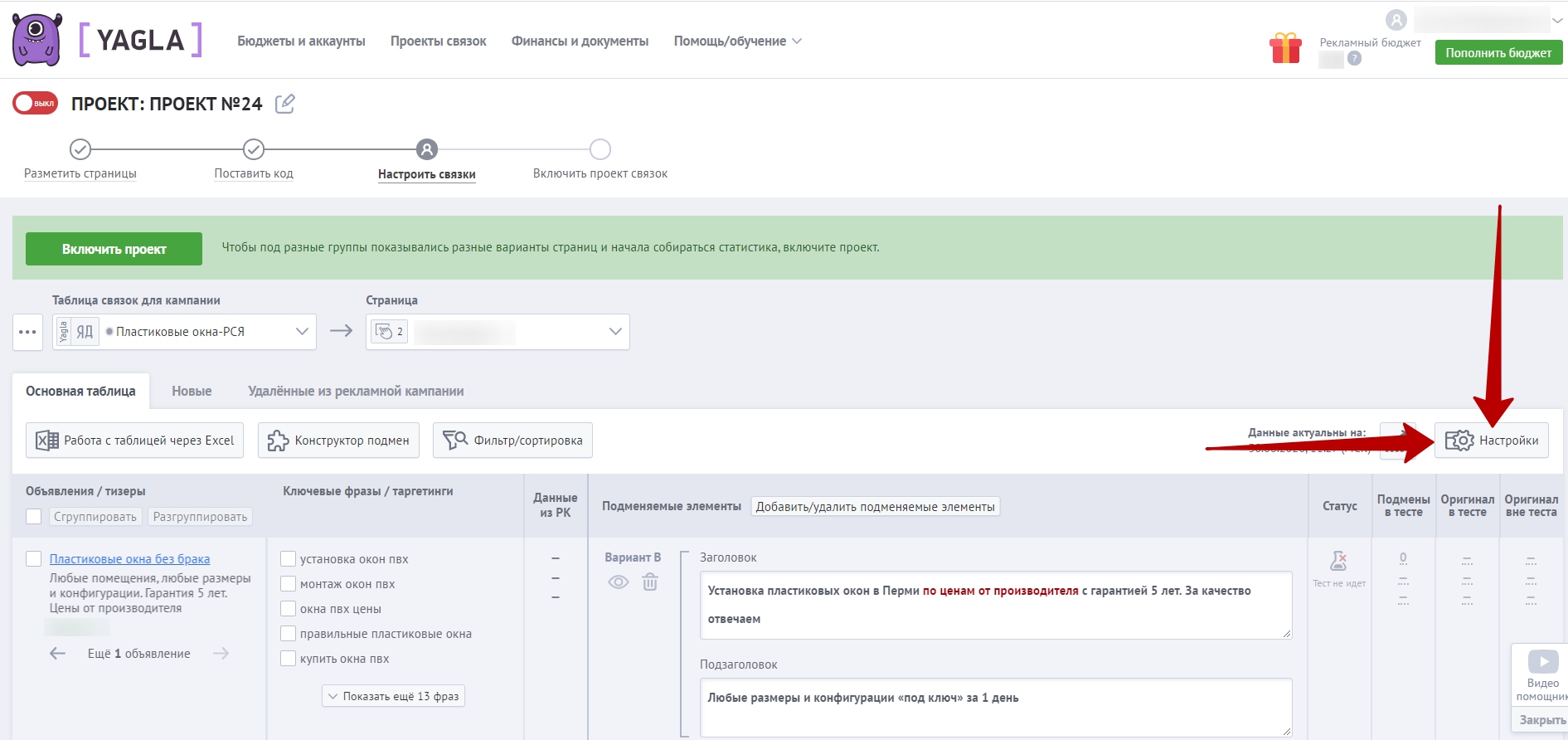
В открывшемся окне выбираем пункт «Цели»:
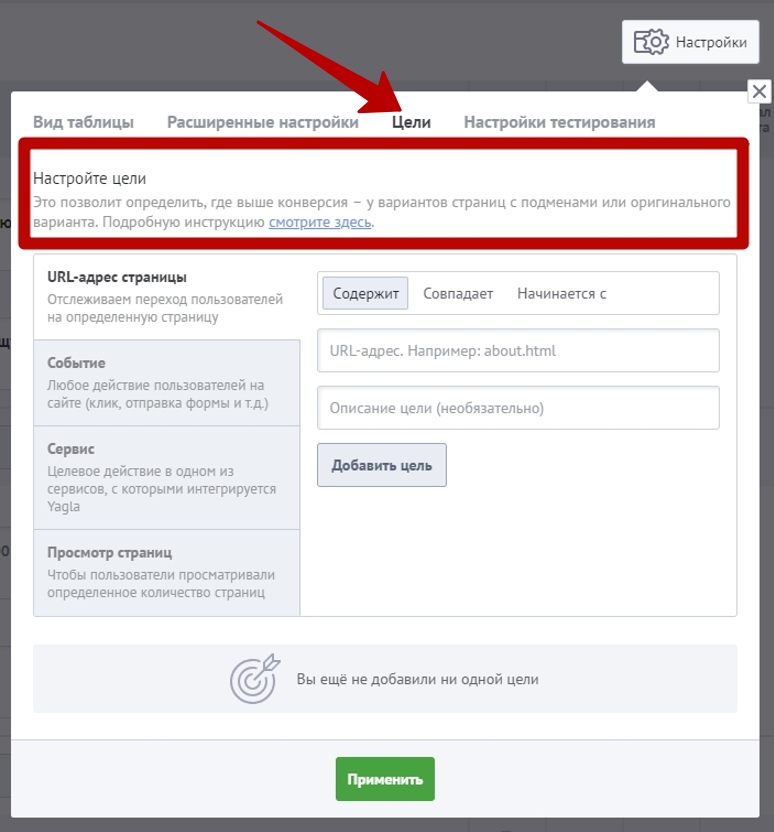
И дальше указываем, какое именно действие Yagla должна считать целевым.
Там же есть ссылка на инструкцию по настройке целей в нашей Базе знаний. В крайнем случае вы можете обратиться в чат нашей техподдержки, мы поможем вам настроить цели. После настройки внизу страницы нажимаем кнопку «Применить».
A/B тестирование
В Yagla можно запустить a/b тесты подменяемого контента с оригиналом страницы. Система поделит пополам трафик. Половина посетителей при переходе с вашей рекламы будет видеть оригинал страницы, половина версию с подменами. Так вы можете точно убедиться, что ваши гипотезы УТП под те или иные сегменты сработали.
Для этого под каждой группой фраз в блоке с подменами есть кнопка «Добавить вариант».
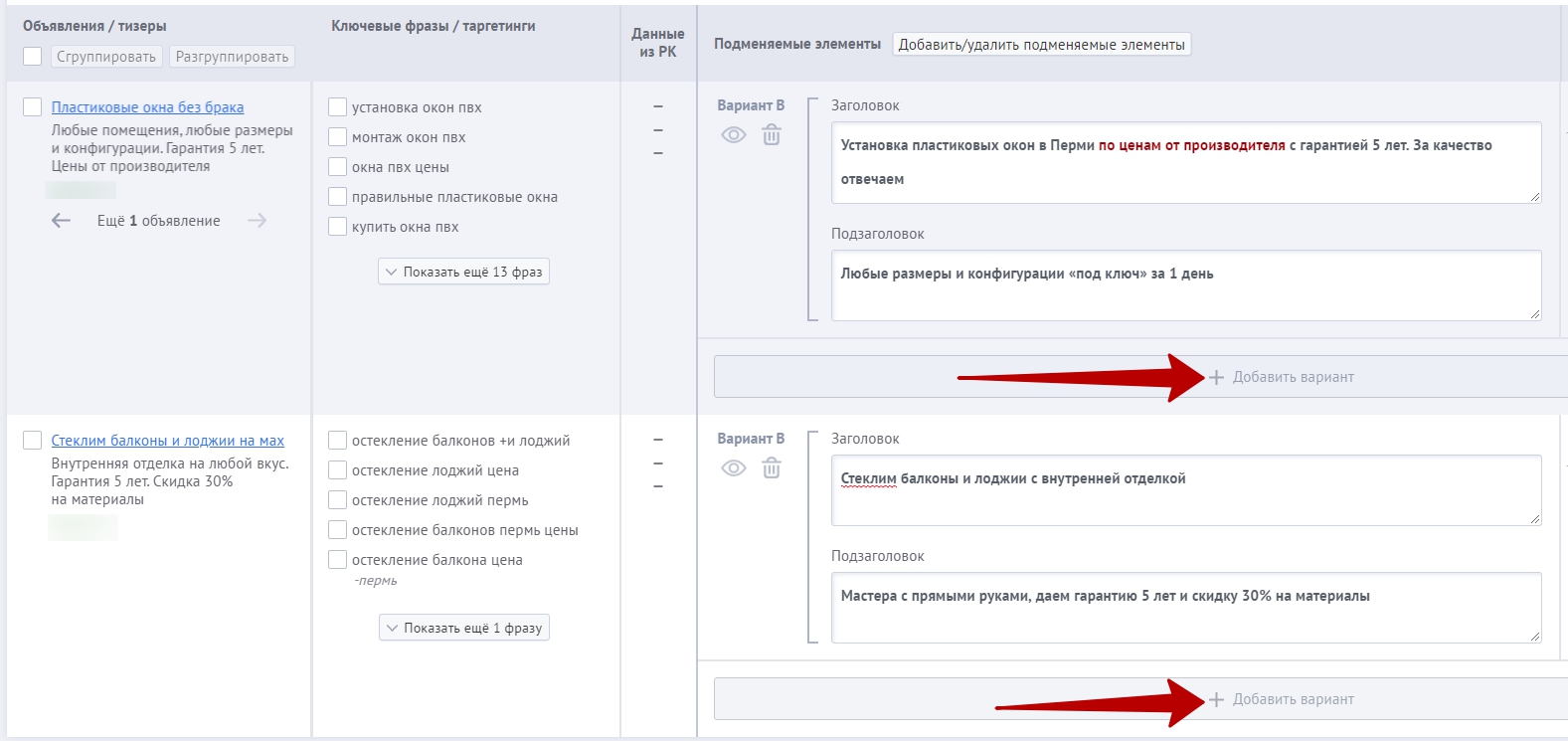
Нажимаем на эту кнопку, в результате ниже текста подмены появляется вариант С. Пустые строчки, куда мы вписываем исходные заголовок и подзаголовок.
И так под каждую группу. Добавили вариант С, вставили исходные данные, текст заголовка / подзаголовка.
После запуска трафика в блоке статистики, справа от столбца с текстами подмен вы будете видеть количество переходов на сайт по каждой группе, конверсию в процентах и количество целевых переходов (то есть, сколько посетителей выполнили целевое действие, оставили заявку, например).
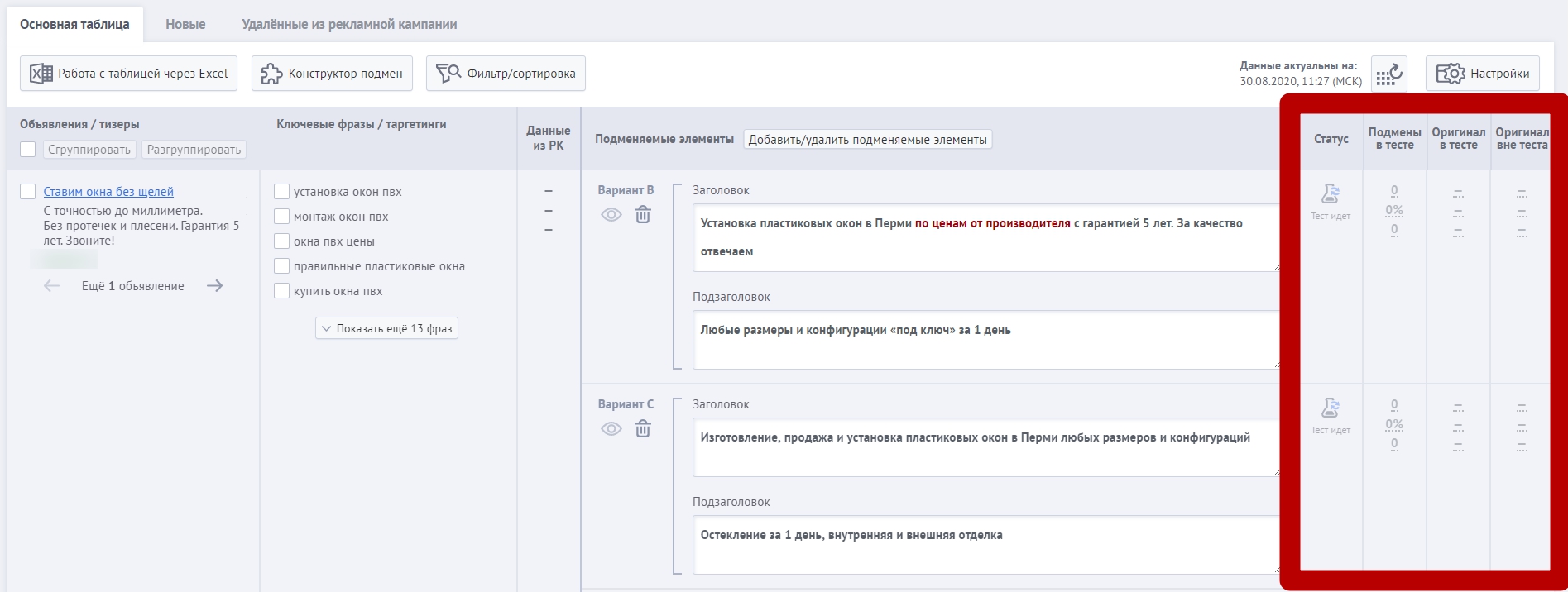
Как видите, эта стастистика показывается отдельно по подменам в тесте, по оригиналу в тесте и последний столбец – оригинал вне теста. Эта сущность нужна на тот случай, если вы не заполнили значение подменямых элементов в какой-то группе. Тогда система при переходе посетителей показывает оригинал, и естественно, ни в каком тестировании он не участвует.
Но мы советуем внимательно отнестись к заполнению всех полей с текстами подменяемых элементов, ничего не пропускать, ибо ради этого мы всё и затеваем. Когда всё в норме, в колонке «Оригинал вне теста» по нулям. Трафик равномерно распределяется между тестовыми вариантами.
А вообще при настроенных целях статистика в Yagla будет собираться в любом случае. Не важно, включили вы тесты или нет. Если не включили, данные будут отображаться в первом столбце «Подмены в тесте».
Итак, мы разобрались с очень важным блоком статистики и аналитики, как это всё работает.
А у нас остается включить проект.
Еще раз проверьте, установлен ли на вашей посадочной странице (или страницах, если их несколько) код Yagla. Без кода подменяемые элементы на вашем сайте не будут работать! Если у вас есть страница благодарности (например, после успешно отправленной заявки), и вы хотите использовать её в качестве цели, то там тоже должен стоять код Yagla.
Включение проекта и запуск рекламной кампании
В таблице связок нажимаем кнопку «Включить проект».
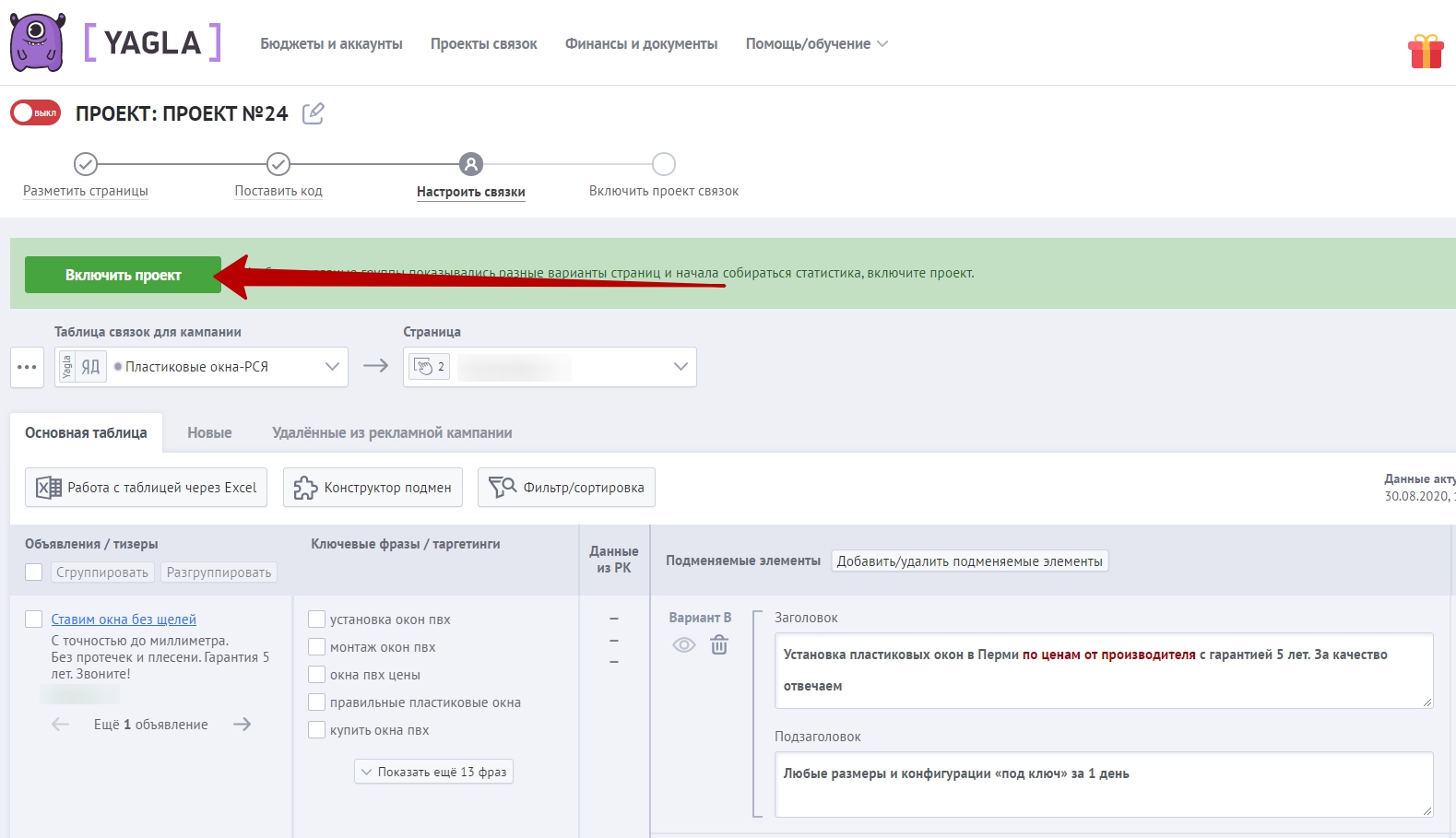
Переходим на страницу «Бюджеты и аккаунты». Если вы еще не отправили кампанию на модерацию, сделайте это сейчас. Жмем на троеточие рядом со статусом «черновик» и во всплывающем окне «отправить на модерацию».
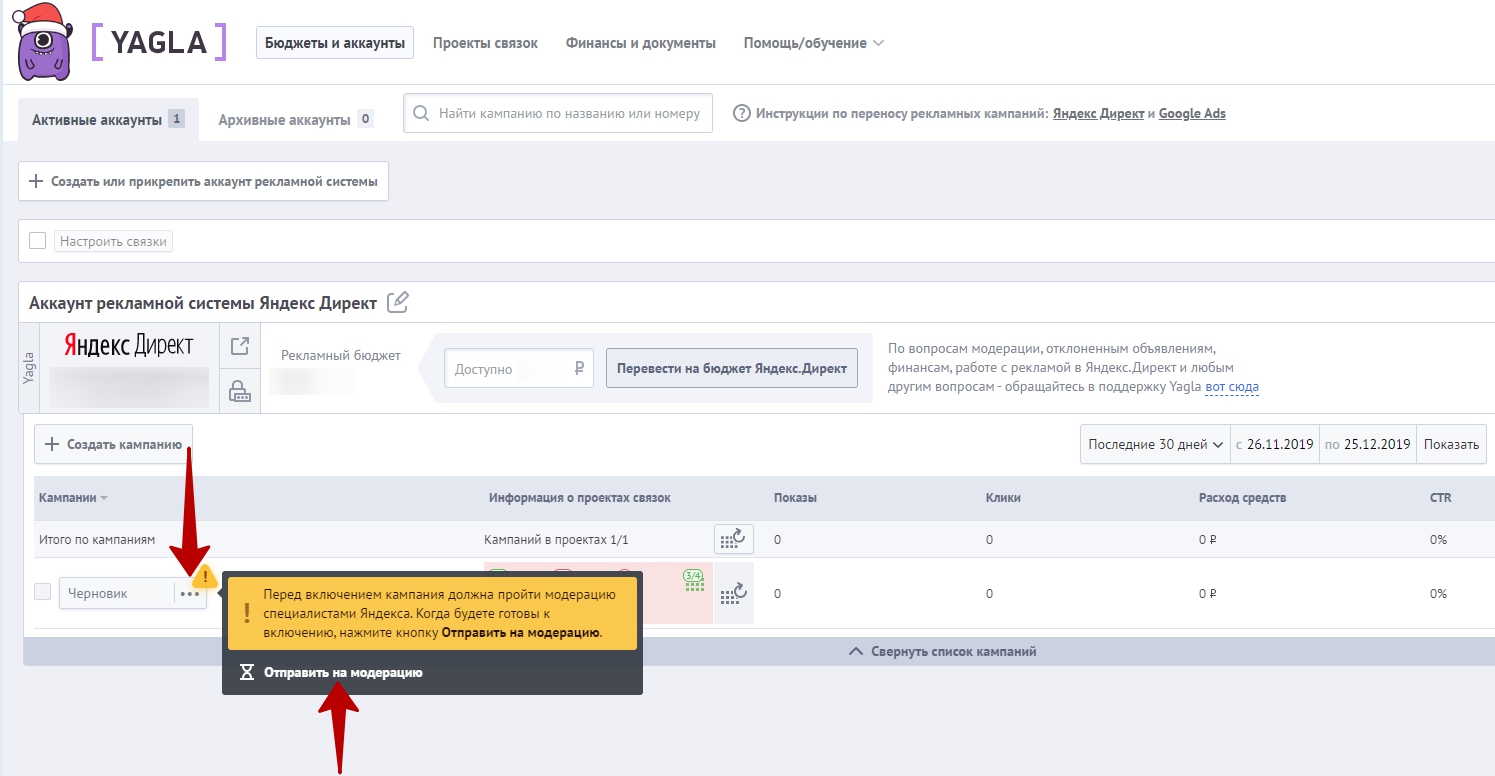
Сразу после этого кампания уйдет на несколько часов на модерацию и после прохождения модерации включится автоматически. При условии, что у вас на счету в рекламном бюджете есть деньги.
В итоге статус кампании должен быть «Идут показы». Если денег на бюджете нет, статус будет «Показы не идут». Кампания запустится, как только вы пополните бюджет.
Вот так, прямо из Yagla, не переходя в интерфейс Яндекс.Директ мы включаем рекламную кампанию.
Затем, когда пойдет трафик, справа будет собираться статистика по кампании показы, клики, расход средств, CTR и средняя цена клика.
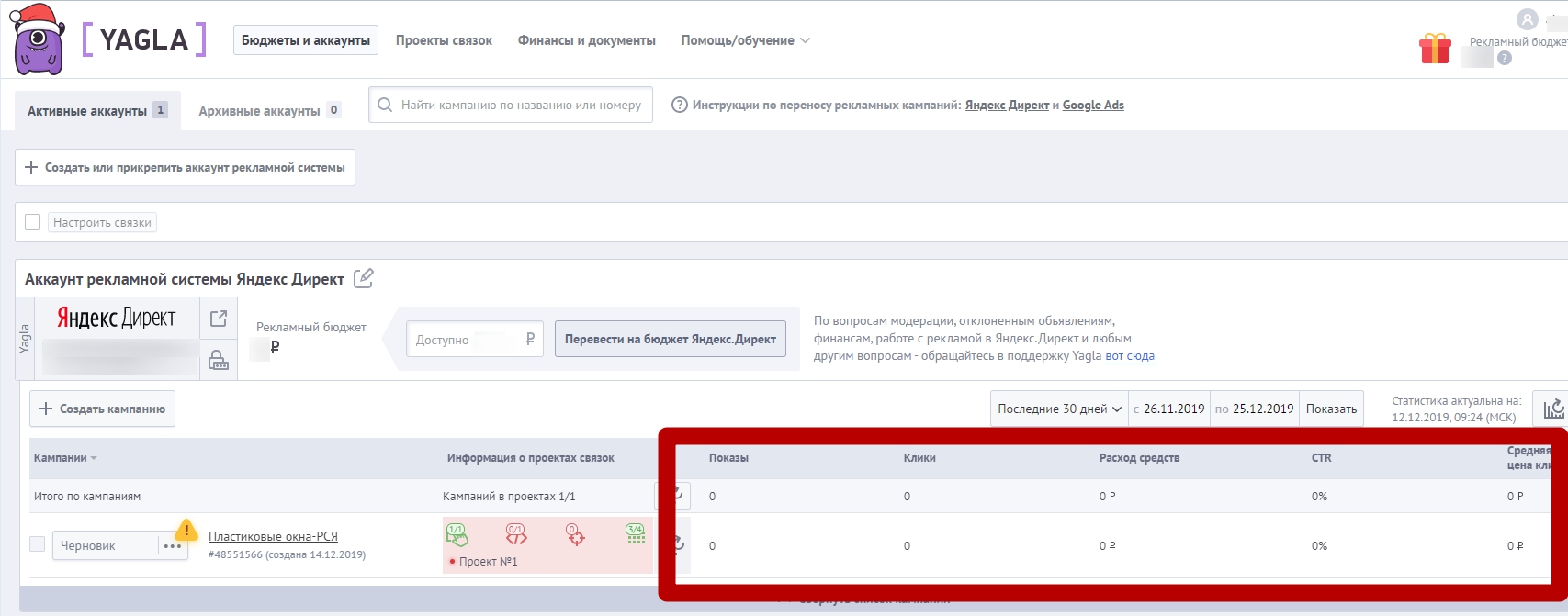
На этом всё, ваша рекламная кампания в РСЯ по методу гиперсегментации запущена и будет приносить вам больше заявок за меньшие деньги, чем при настройке обычным способом. Потому что теперь каждый посетитель вашей посадочной страницы будет видеть предложение четко под свою потребность, а это априори увеличивает количество звонков, заявок, заказов.
Желаем вам успеха!
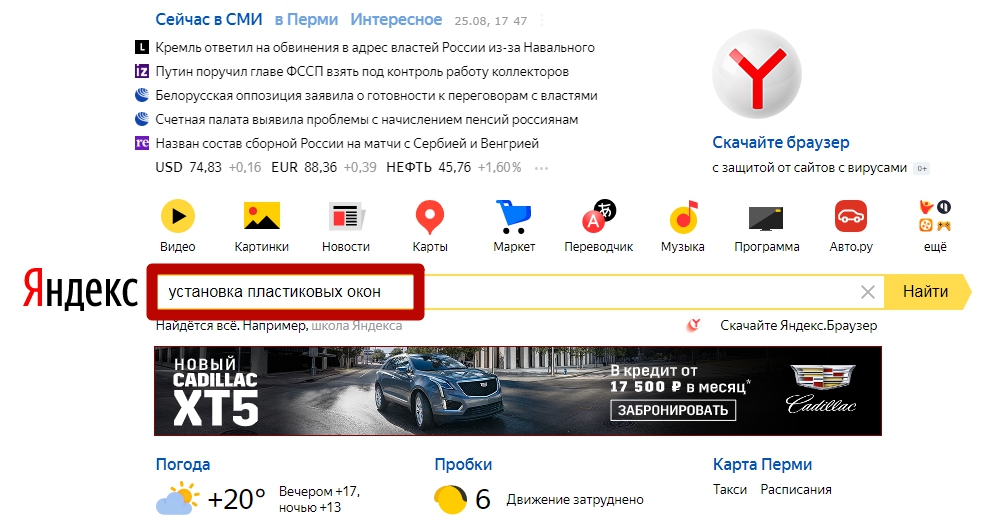
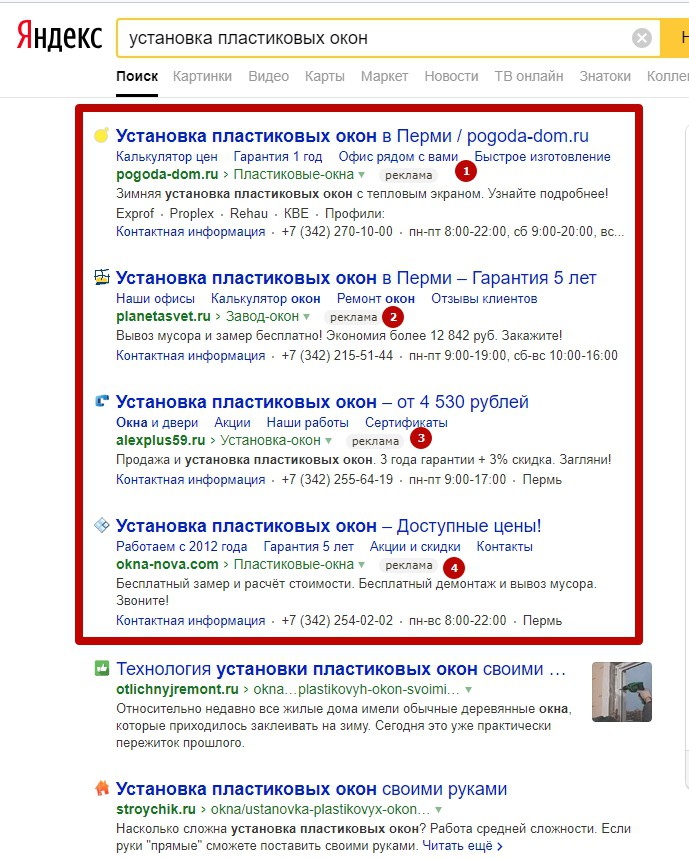
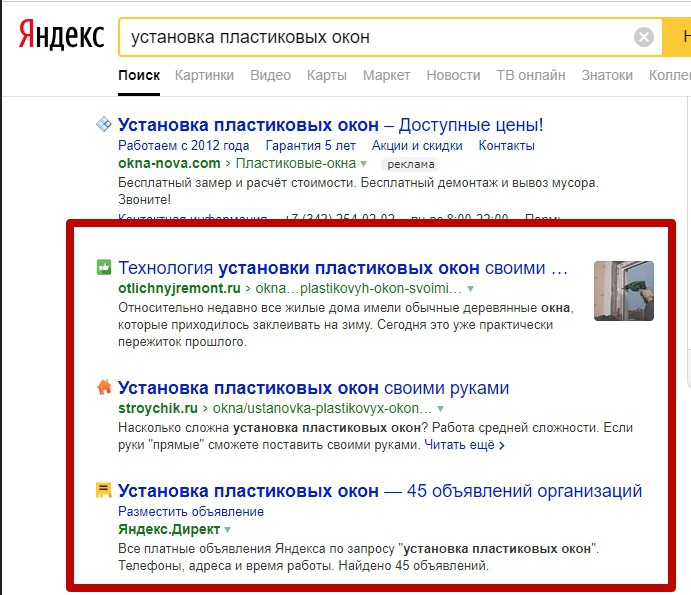
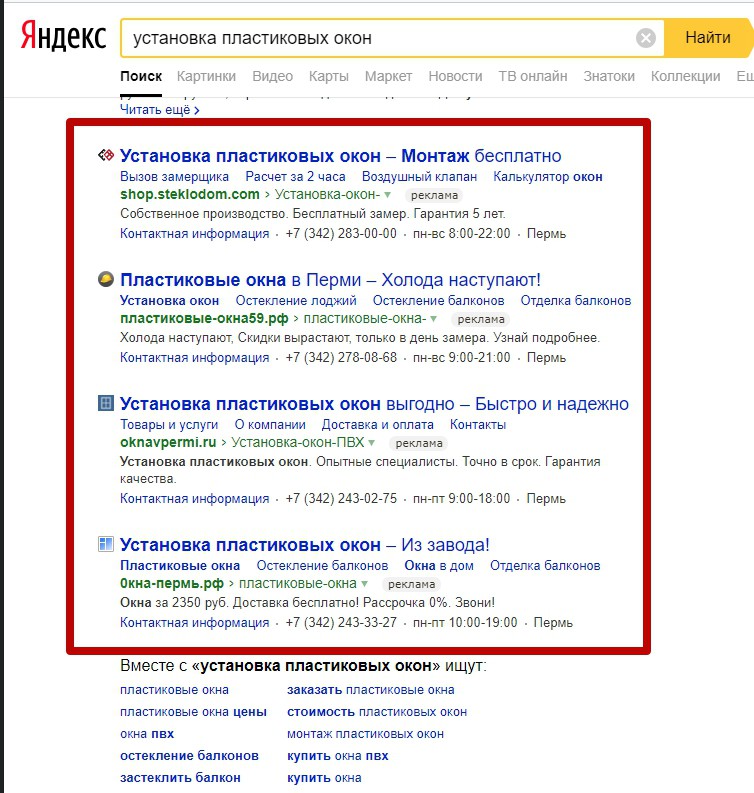
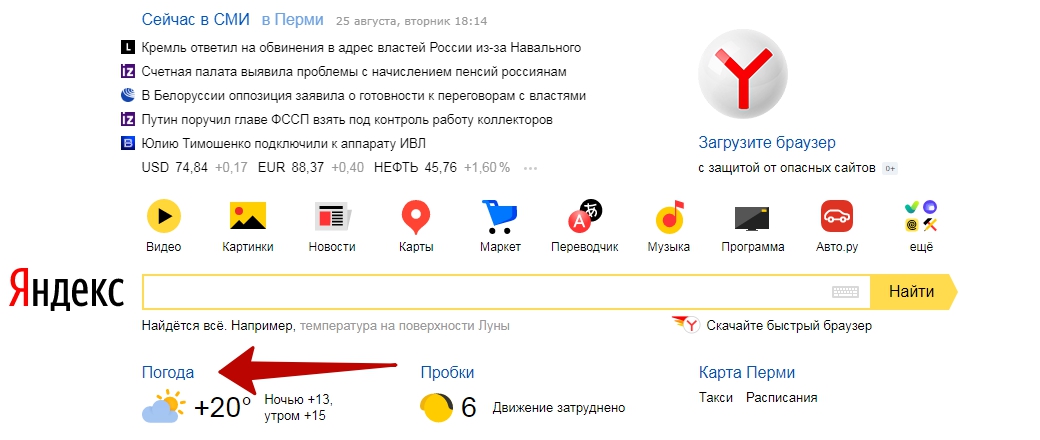
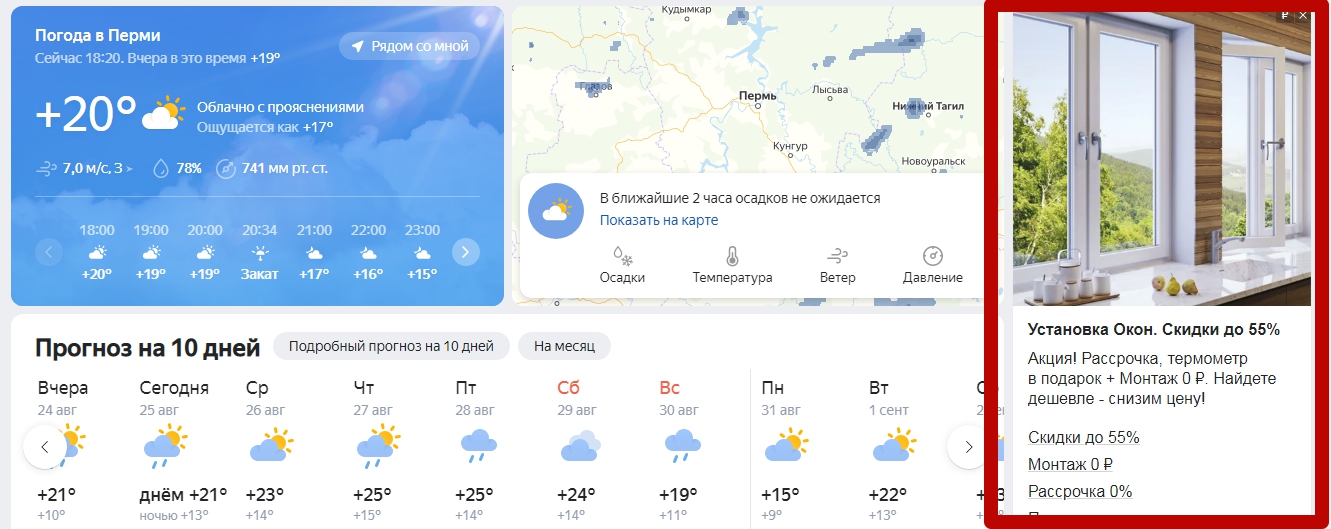
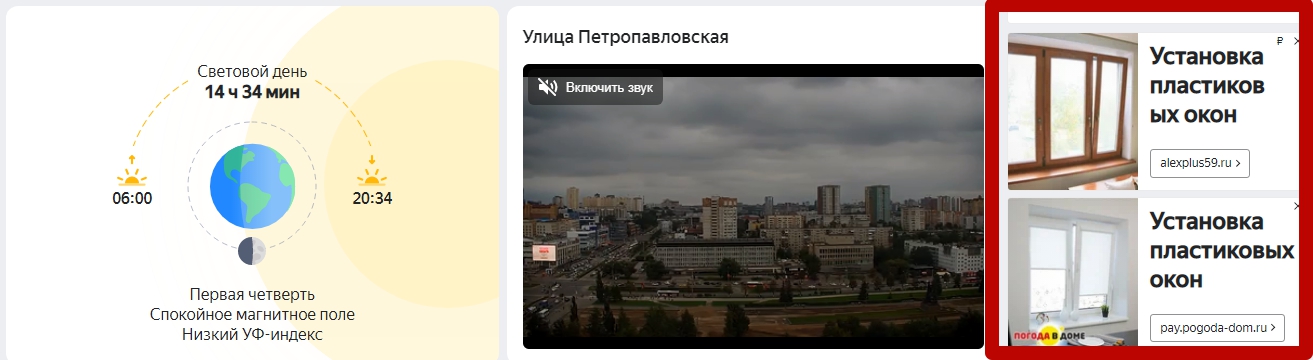
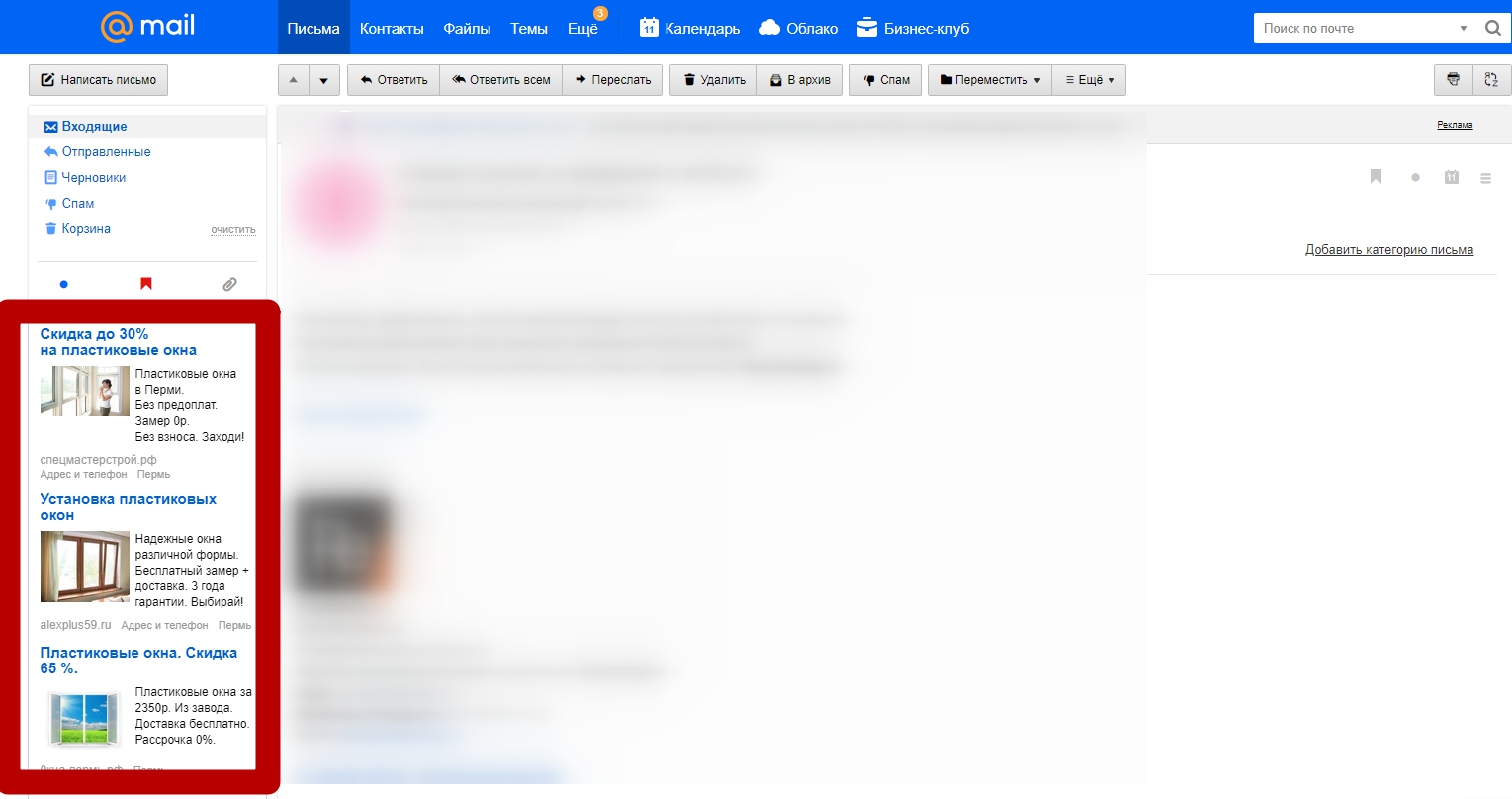
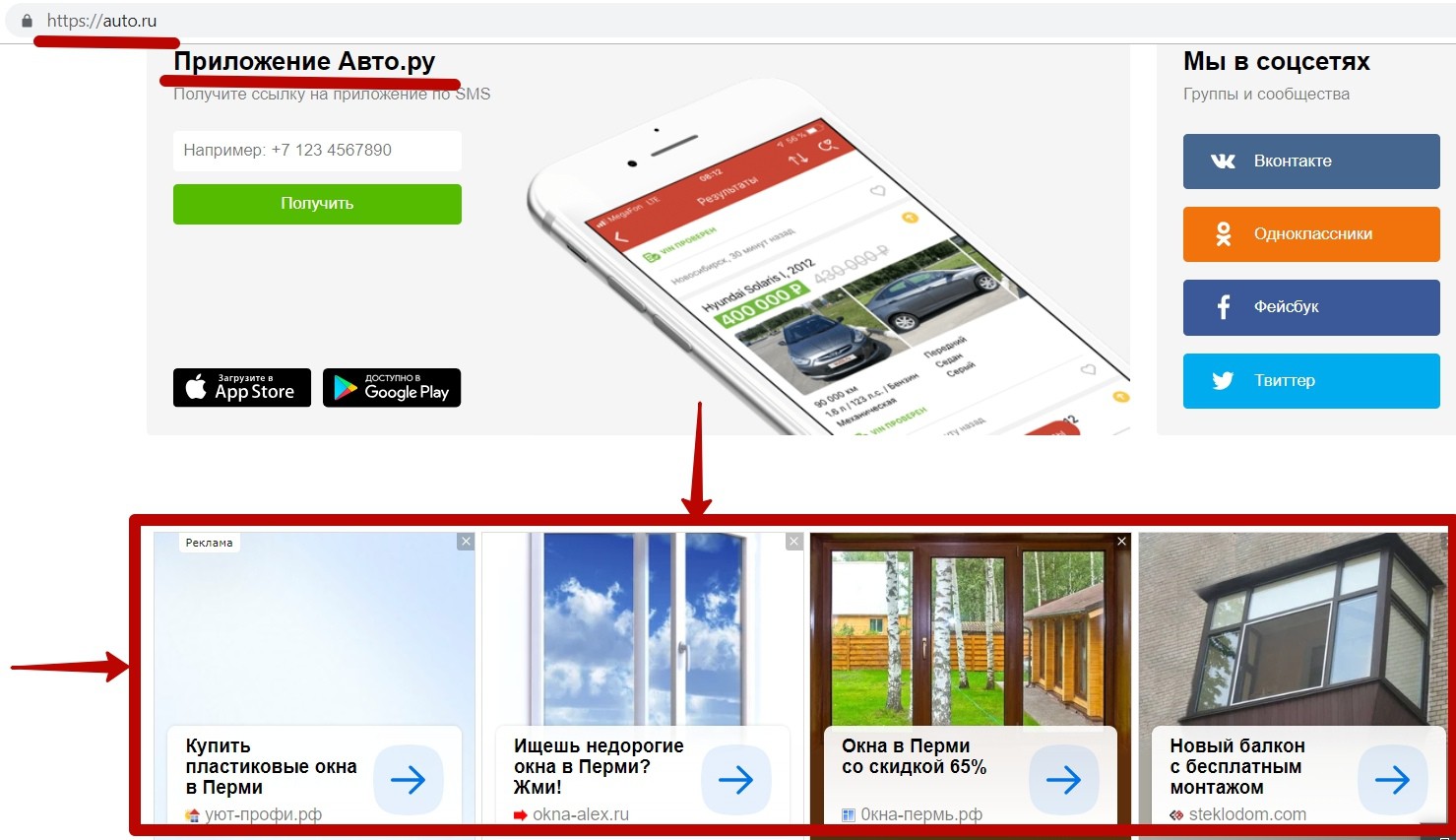

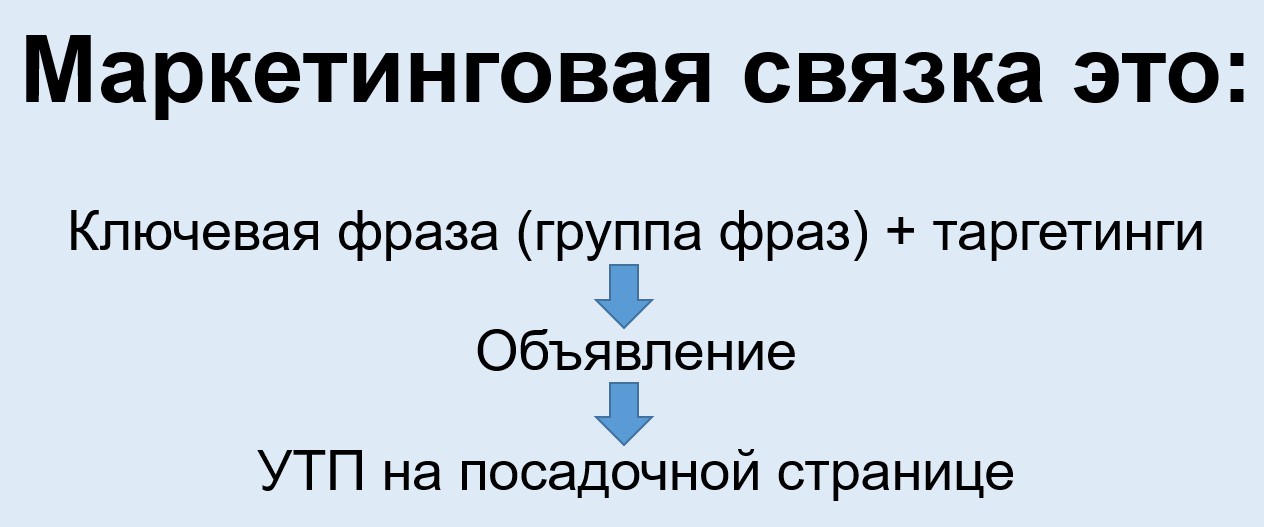
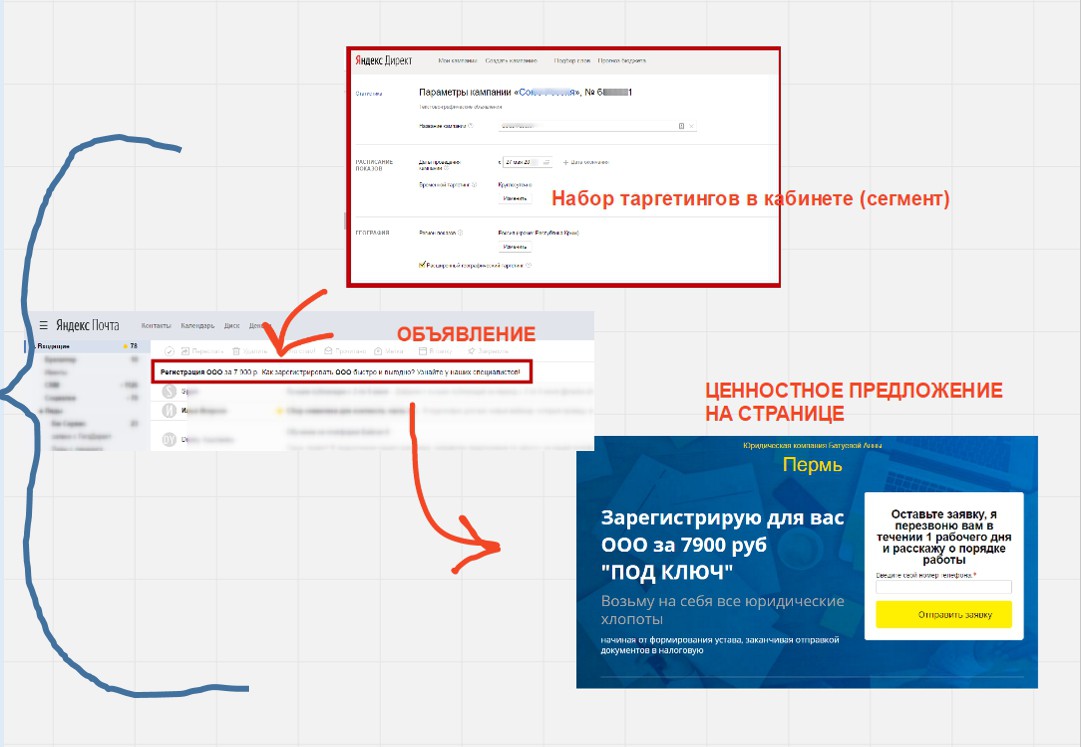


 Регион – Пермский край.
Регион – Пермский край.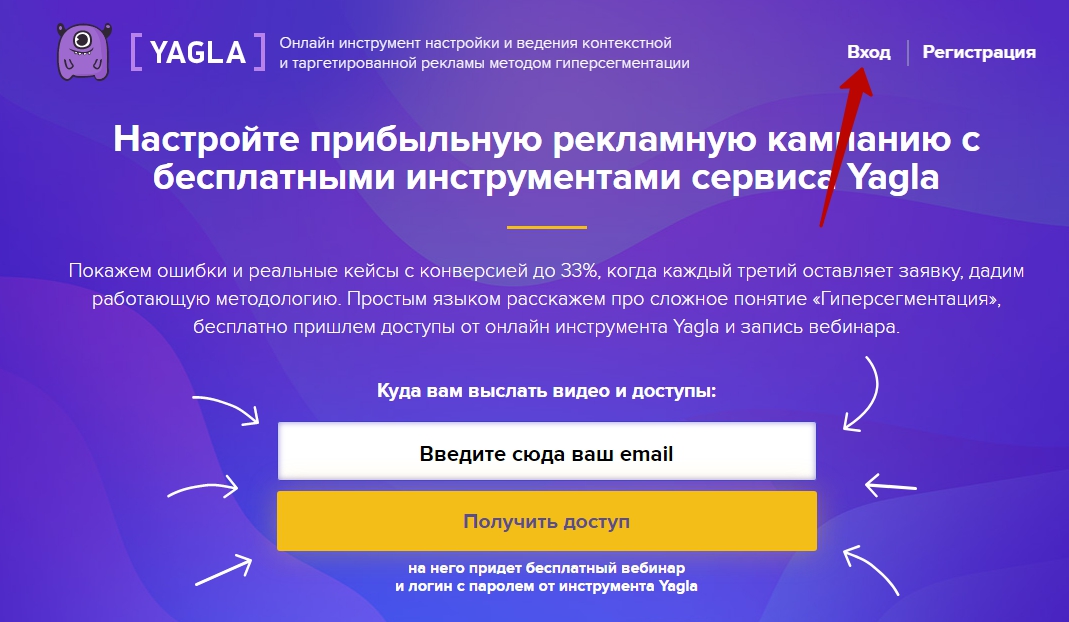
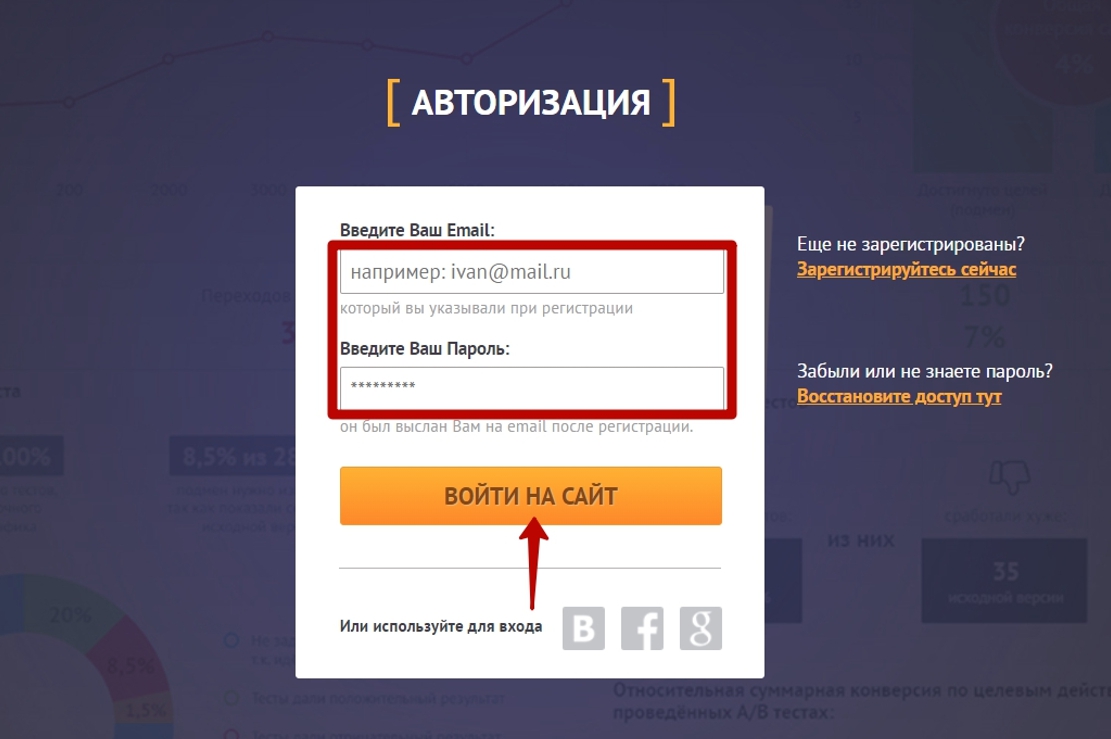


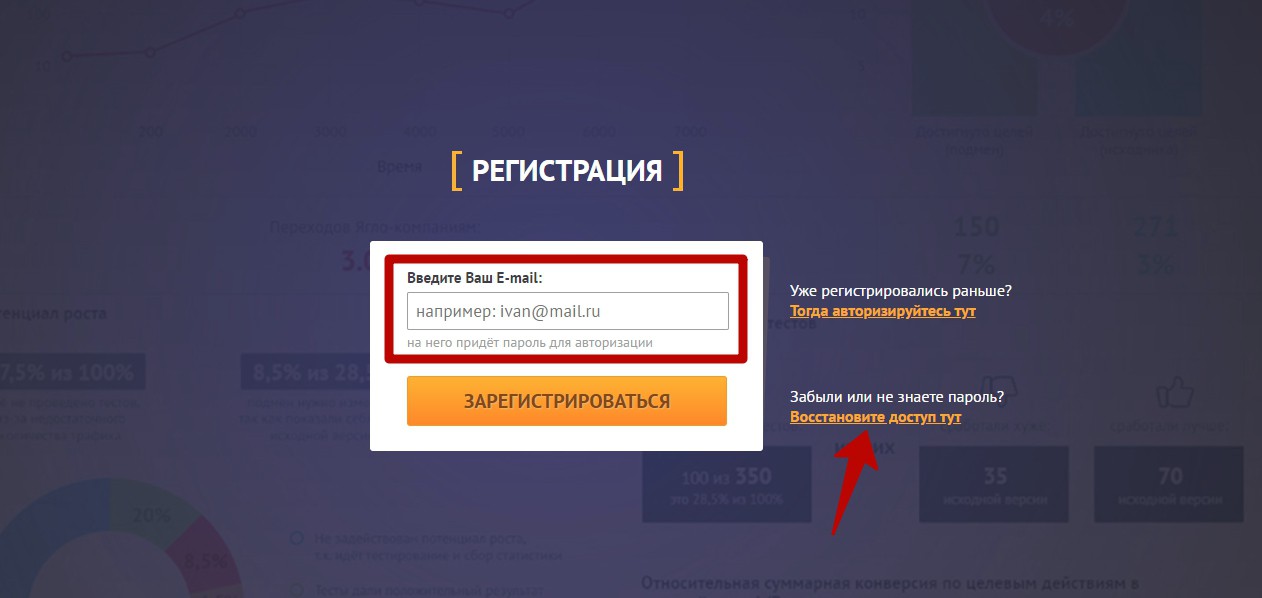
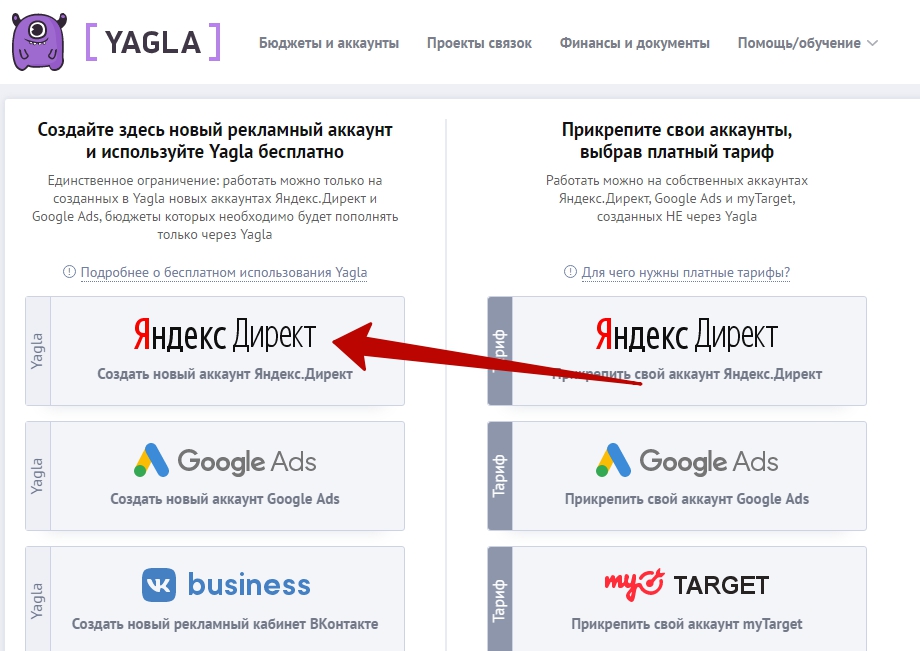
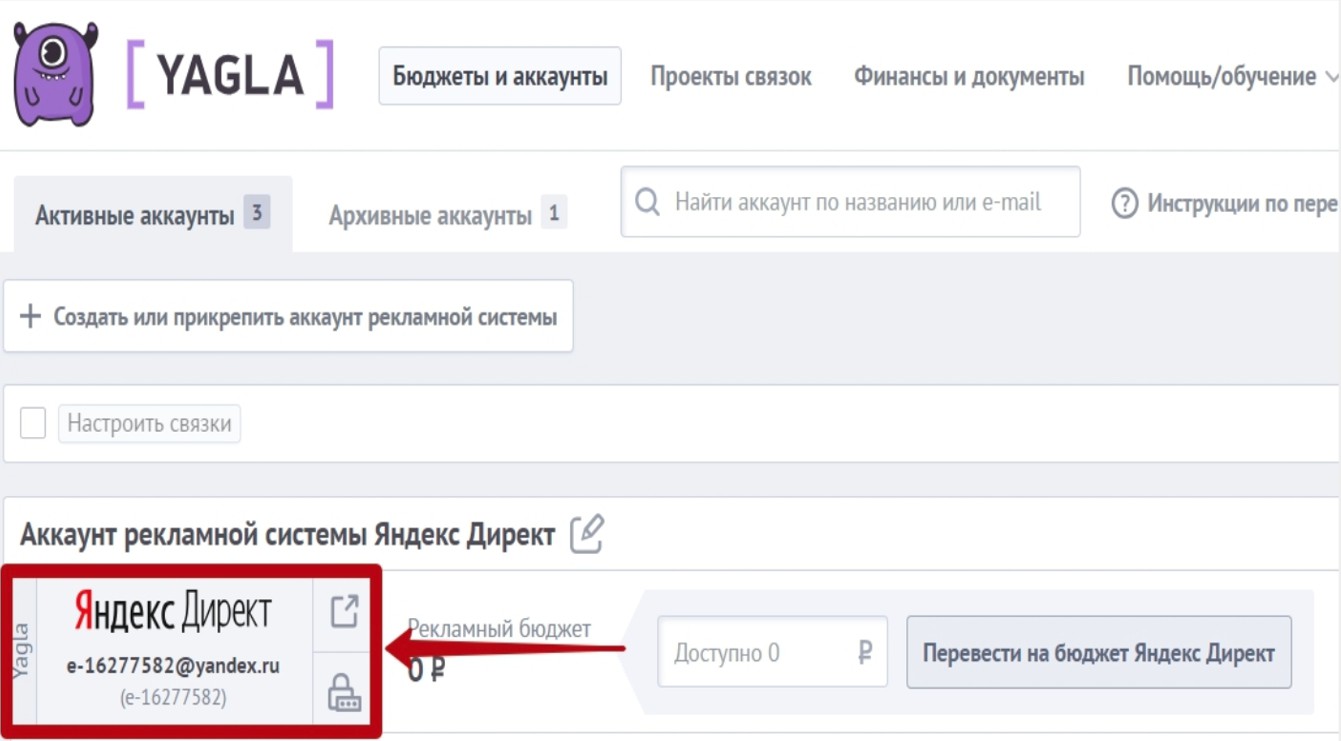
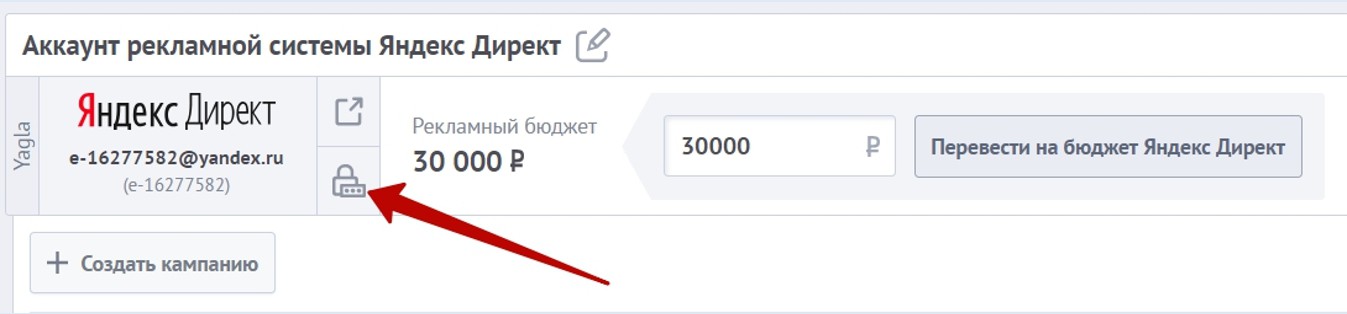
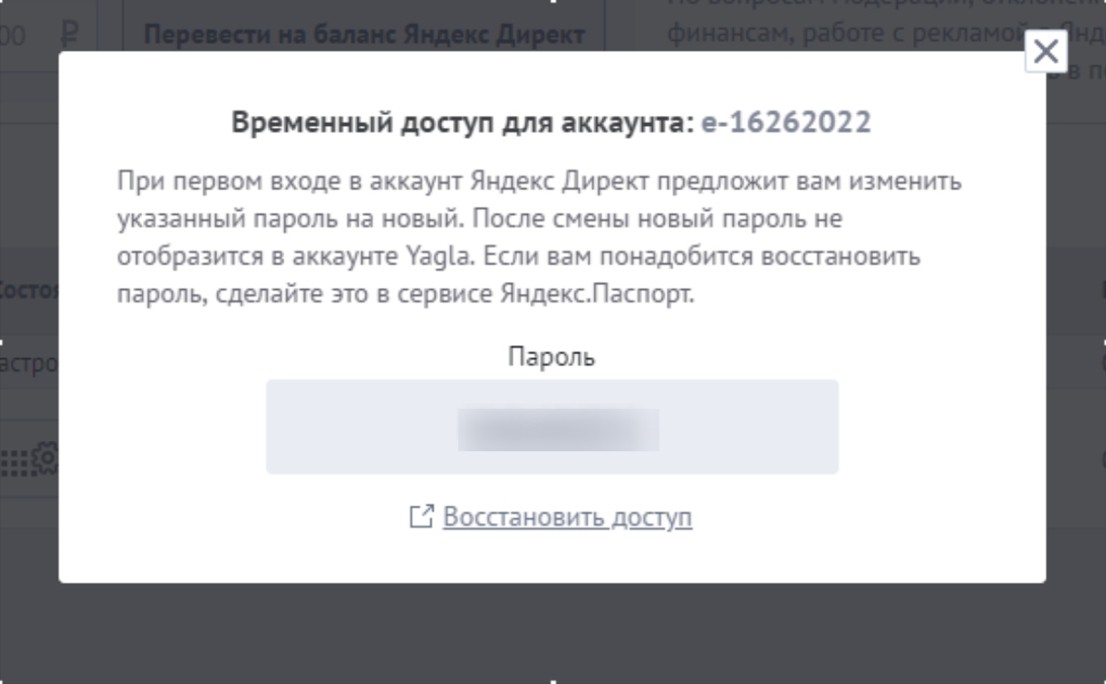
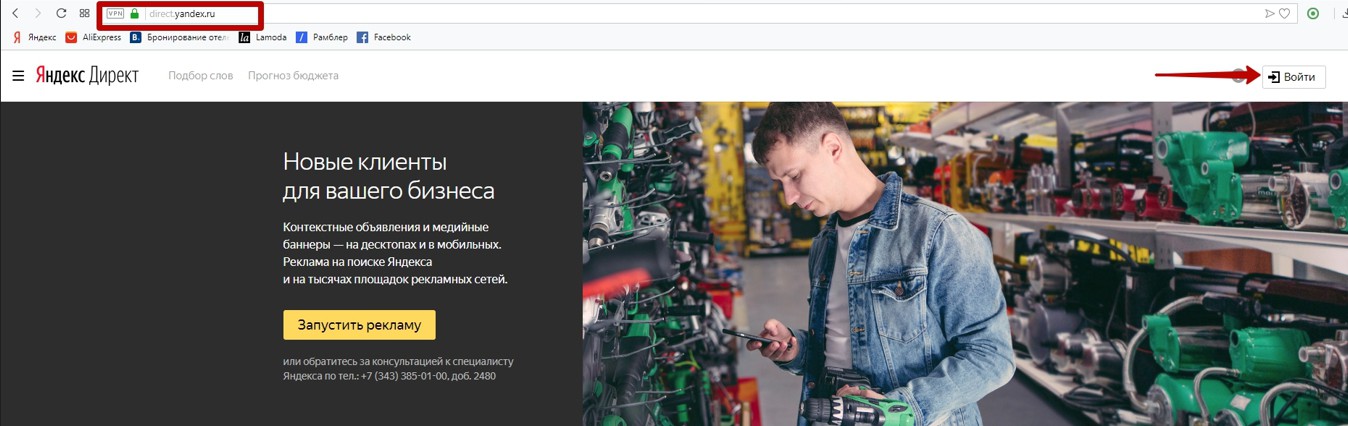
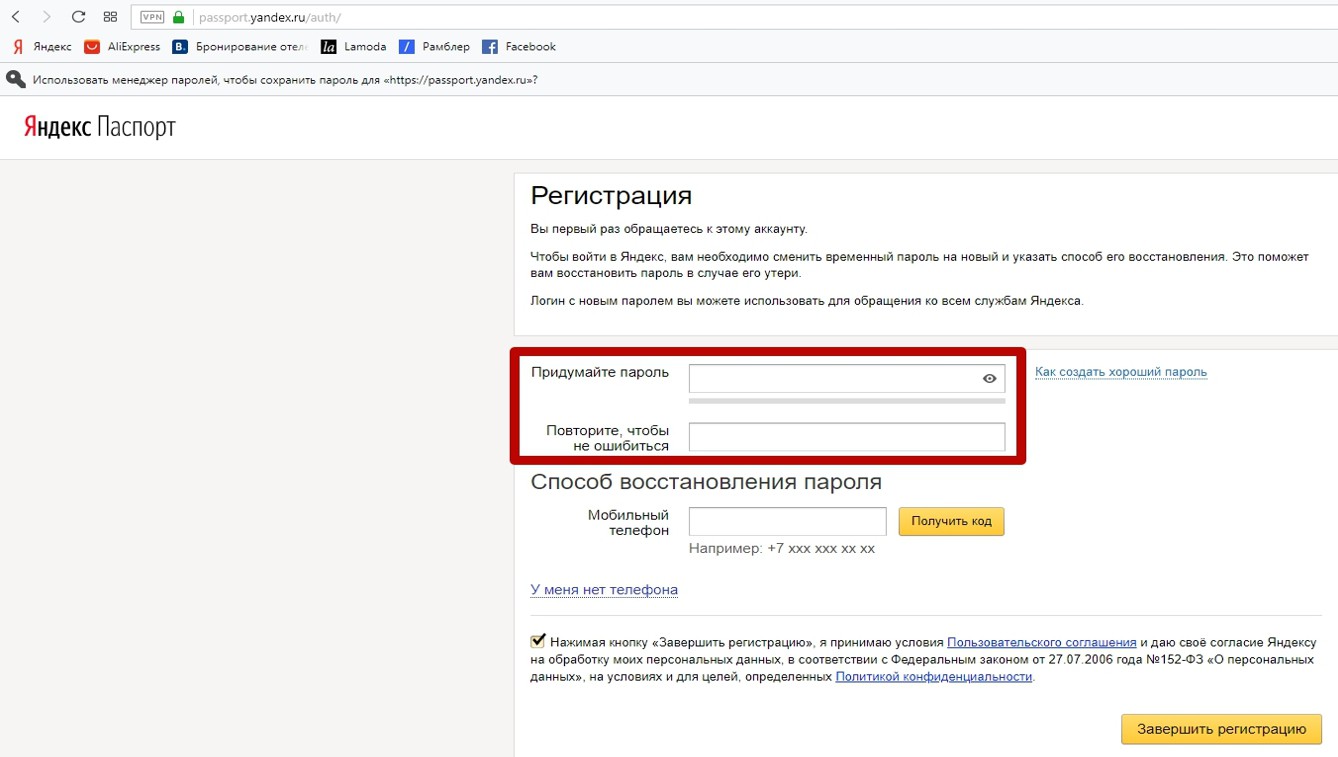

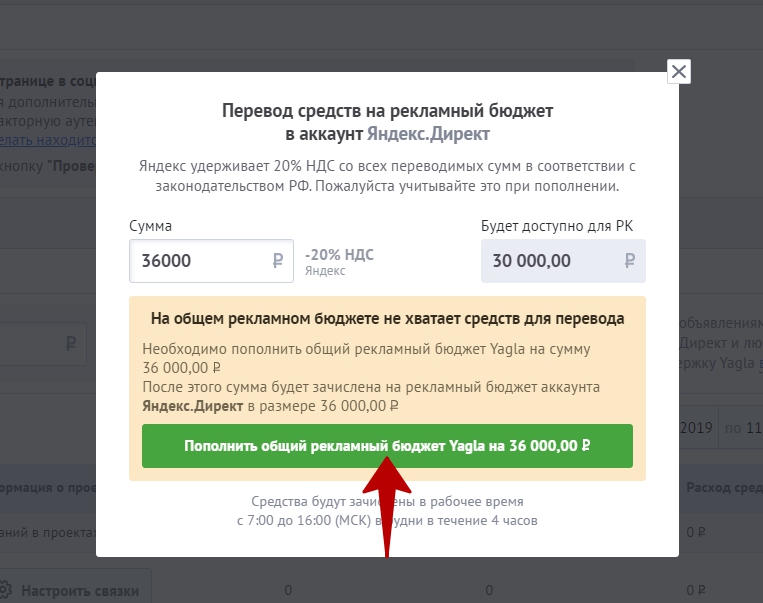
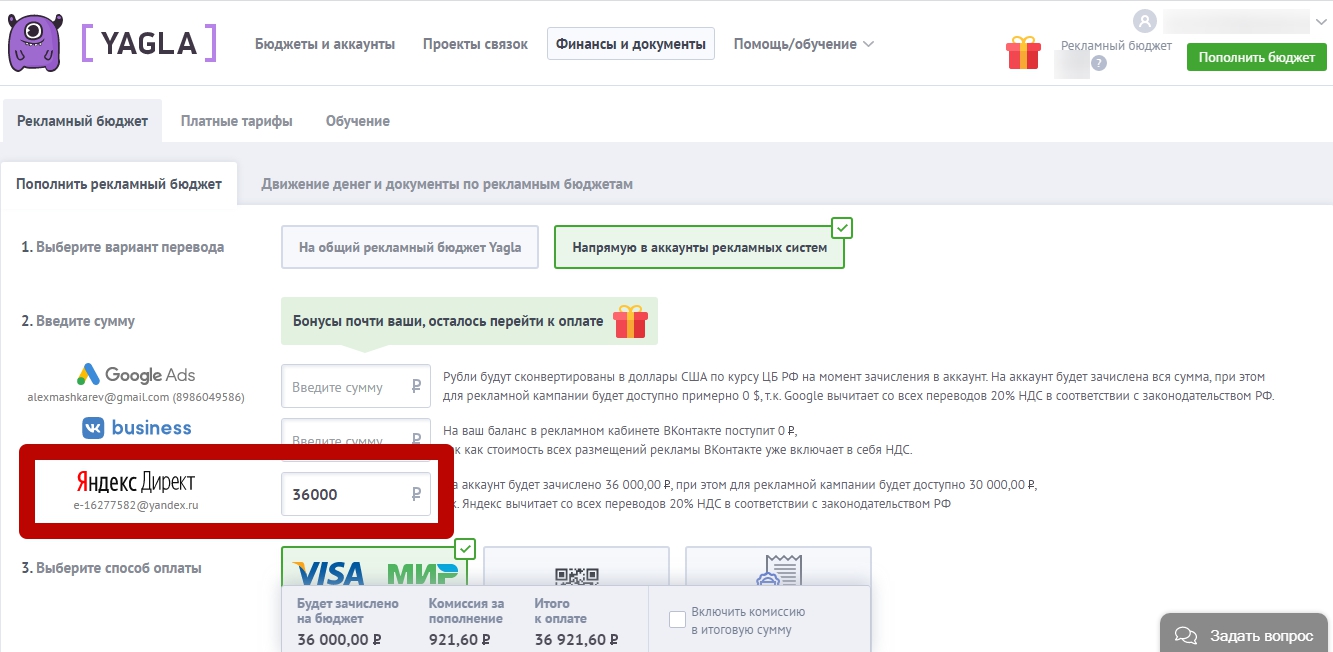

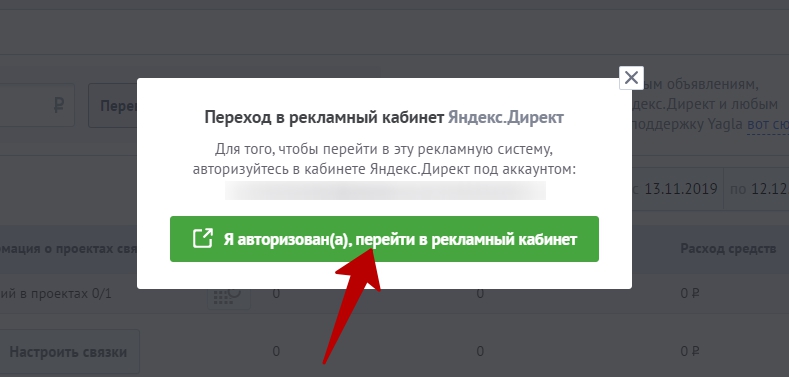
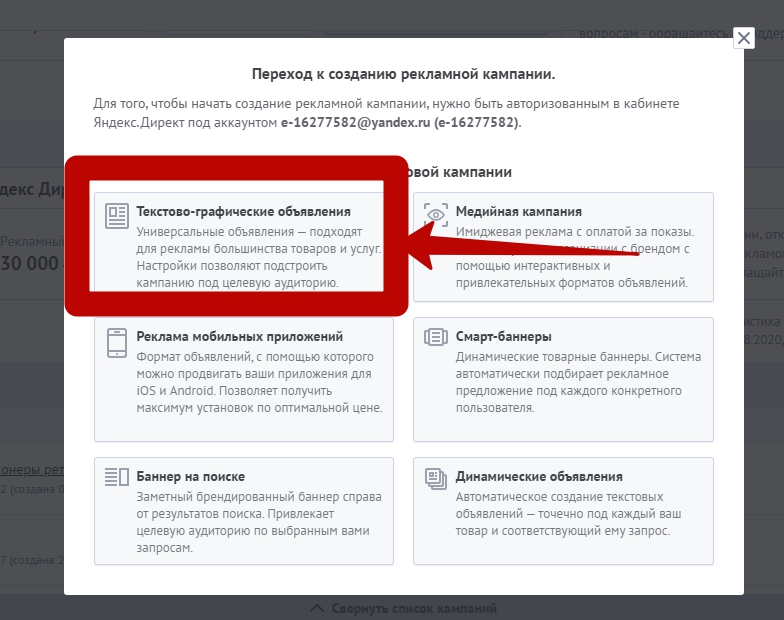
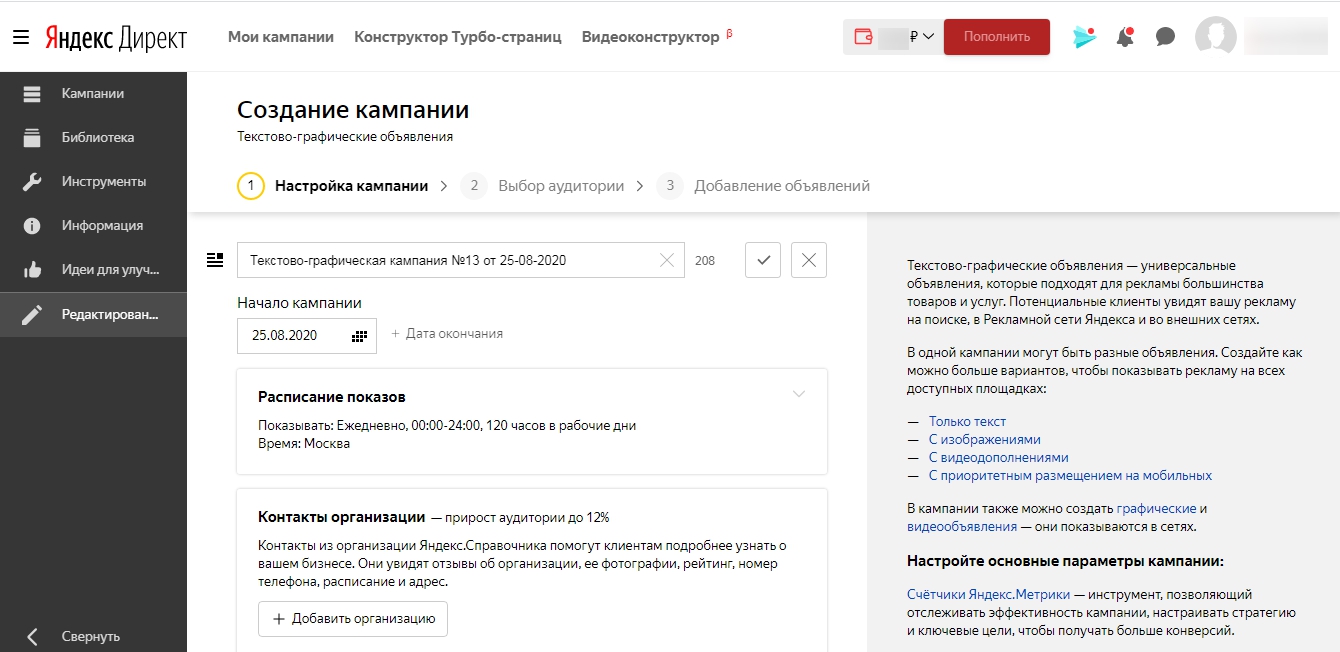
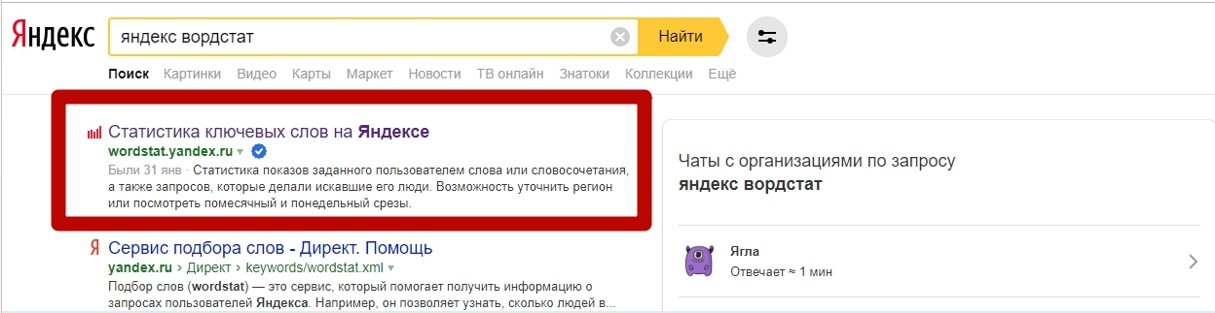
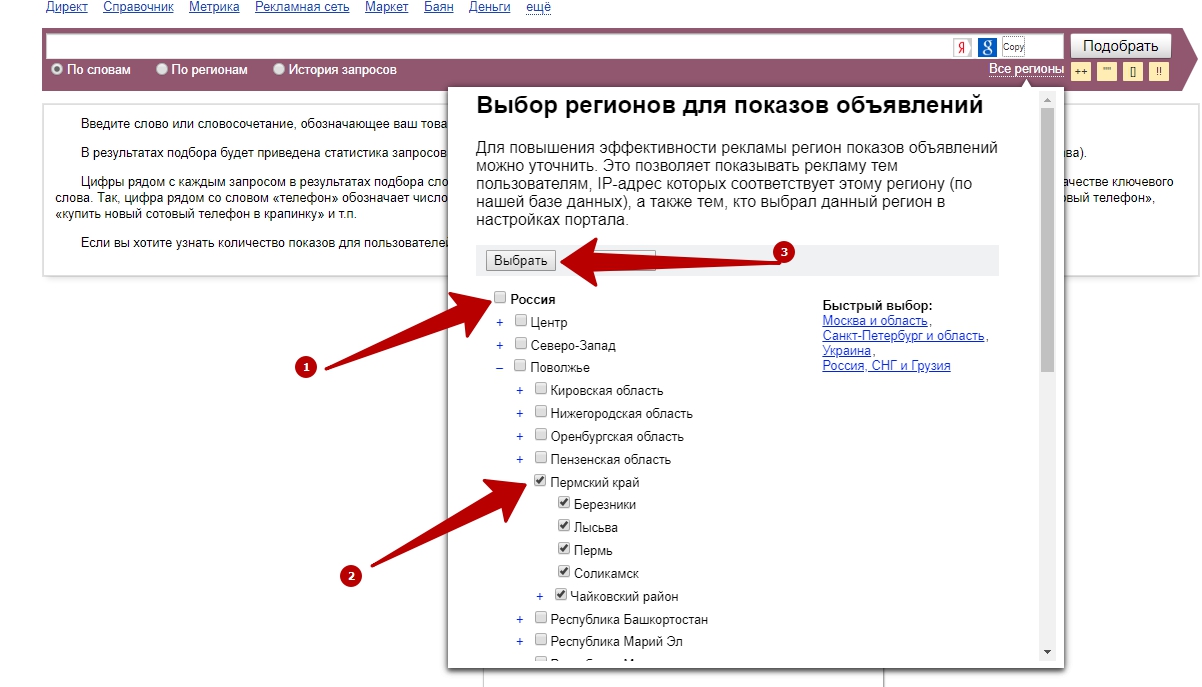
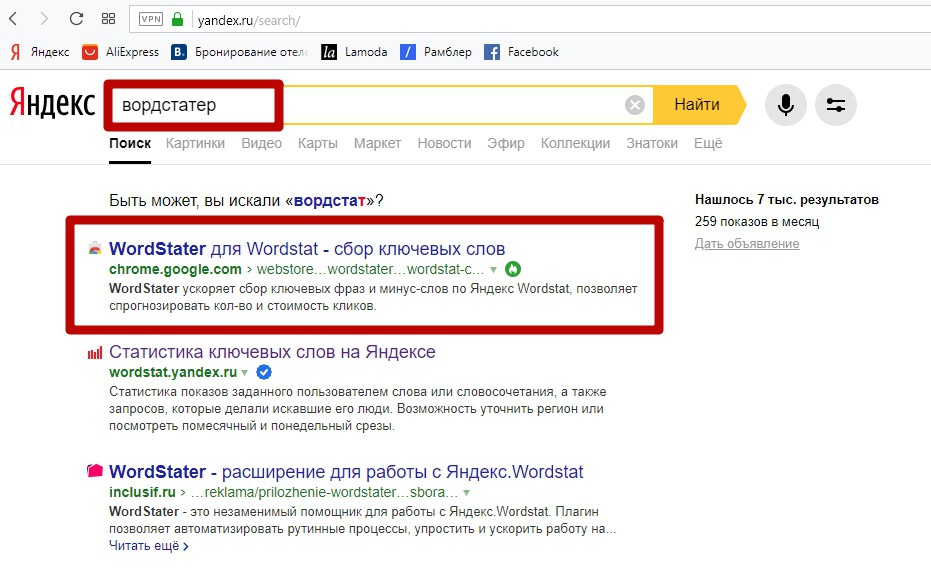
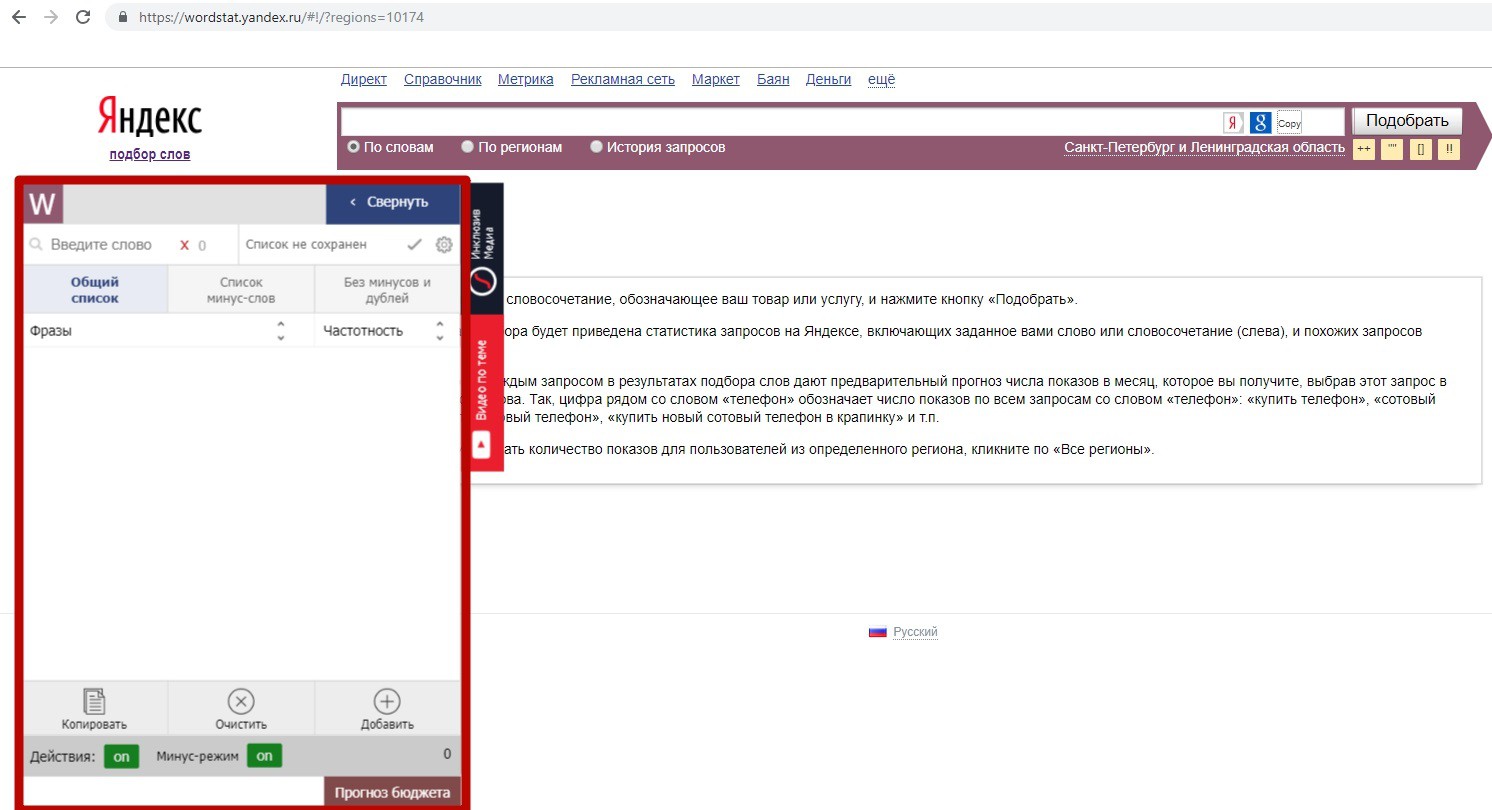
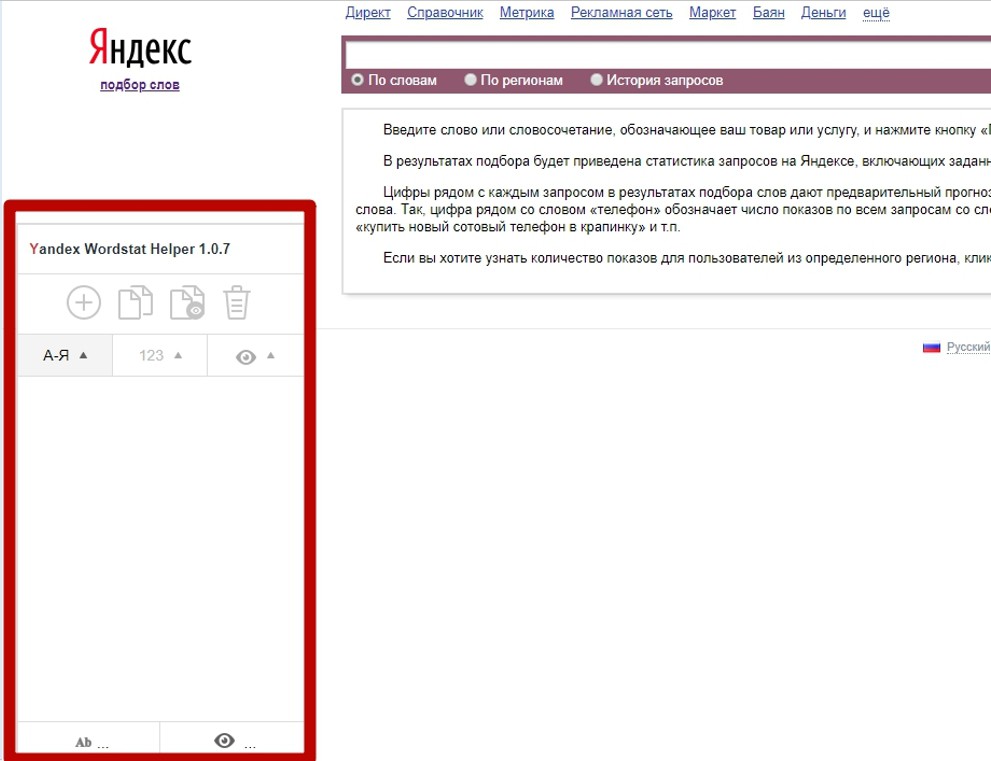
 Если у вас какое-то узкое направление, например, вы продаете только настенные кондиционеры (не мобильные и не напольные), не ограничивайте область поиска. Ваша задача – собрать все возможные запросы, связанные с продуктом. Берите общее наименование – «кондиционеры», а не узкое «настенные кондиционеры». Потому что по узкому названию запросов очень мало и вы просто не соберете семантику для нормального охвата.
Если у вас какое-то узкое направление, например, вы продаете только настенные кондиционеры (не мобильные и не напольные), не ограничивайте область поиска. Ваша задача – собрать все возможные запросы, связанные с продуктом. Берите общее наименование – «кондиционеры», а не узкое «настенные кондиционеры». Потому что по узкому названию запросов очень мало и вы просто не соберете семантику для нормального охвата.